cobas u 601 urine analyzer
Version 2.0.0
Manuel d’utilisation
06999352080 (03) 2015-07 FR
cobas u 601 urine analyzer
Informations sur le document
Historique des révisions
Version du
manuel
Version du
logiciel
Date de
révision
Description des modifications
1.0.0
1.0
Décembre 2013 Première publication
1.0.1
2.0
Mai 2014
Ajustements linguistiques et informatifs
mineurs
1.0.1
2.1
Janvier 2015
Mise à jour du logiciel. Pas de modification
du contenu du manuel d’utilisation.
2.0.0
2.2
Juillet 2015
o
o
o
o
o
o
o
o
o
o
Tableau 1
Les illustrations ont été adaptées aux
derniers composants matériels et
logiciels.
Nouveau : unité de connexion d’entrée
optionnelle.
Nouveau : connexion optionnelle au
réservoir d’eau externe.
Présentation améliorée des résultats.
Nouveau : option d’arrêt d’urgence
Nouveau : définition des périodes de
notification.
Changements dans les tableaux
d’intervalles et dans la configuration des
règles de vérification croisée.
Nouveau : définition des plages de
couleurs pour COL.
Différentes améliorations dans les
options de configuration.
Nouveau : procédure d’ajustement de
l’action de l’aiguille pour différents tubes
et racks.
Historique des révisions
Note de publication Ces informations sont destinées aux utilisateurs et aux administrateurs du
cobas u 601 urine analyzer.
Tous les efforts ont été faits pour s’assurer que toutes les informations sont correctes
au moment de la publication. Cependant, Roche se réserve le droit de procéder aux
modifications nécessaires sans préavis dans le cadre du développement permanent
des produits.
Les modifications apportées à l’instrument par le client peuvent compromettre la
sécurité de l’instrument et entraîner des dysfonctionnements, des mesures
incorrectes et des résultats inexacts. Toute modification de l’instrument par le client
entraîne la nullité de la garantie ou de l’accord de service.
Utilisation prévue Le cobas u 601 urine analyzer est un système d’analyse d’urine entièrement
automatisé destiné à la détermination qualitative ou semi-quantitative in vitro
d’analytes urinaires, y compris pH, leucocytes, nitrite, protéines, glucose, cétones,
urobilinogène, bilirubine et érythrocytes, ainsi que densité, couleur et clarté.
Il est conçu pour lire Ies bandelettes réactives cobas u pack et calibrer avec la cobas u
calibration strip.
Ces mesures sont utiles dans le cadre de l’évaluation de troubles rénaux, urinaires,
hépatiques et métaboliques. Ce système est conçu pour être utilisé par des opérateurs
formés dans les laboratoires cliniques.
Roche Diagnostics
2
Manuel d’utilisation · Version 2.0.0
cobas u 601 urine analyzer
Copyright © 2014–2015, Roche Diagnostics GmbH. Tous droits réservés.
Marques commerciales Les marques commerciales suivantes sont reconnues :
COBAS, COBAS U et LIFE NEEDS ANSWERS sont des marques commerciales de
Roche.
Tous les autres noms de produits et marques sont la propriété de leurs détenteurs
respectifs.
Homologations de l’instrument Le cobas u 601 urine analyzer est conforme aux exigences de protection prévues dans
la directive DIV 98/79/CE. De plus, nos instruments sont fabriqués et testés
conformément aux normes internationales suivantes :
o
UL 61010-1, 2e édition
o
CEI 61010-1, 2e édition
o
CEI 61010-2-081, 1re édition
o
CEI 61010-2-101, 1re édition
o
CAN/CSA C22.2 No. 61010 2e édition
o
EN CEI 61326-1 2e édition
o
EN CEI 61326-2-6 2e édition
Le manuel de l’utilisateur est conforme à la norme européenne DIN EN ISO 18113-3.
La conformité est démontrée par les étiquettes suivantes :
Est conforme à la directive DIV 98/79/CE.
Délivré par Underwriters Laboratories, Inc. (UL) pour le Canada et les
États-Unis.
Adresse de contact
Roche Diagnostics GmbH
Sandhofer Strasse 116
68305 Mannheim
Allemagne
Fabriqué en Hongrie
Roche Diagnostics
Manuel d’utilisation · Version 2.0.0
3
cobas u 601 urine analyzer
Roche Diagnostics
4
Manuel d’utilisation · Version 2.0.0
cobas u 601 urine analyzer
Table des matières
Informations sur le document
Adresse de contact
Table des matières
Préface
2
3
5
7
Description du système
1 Sécurité
Classification des informations relatives à la
sécurité
Mesures de sécurité
Résumé sur la sécurité
Étiquettes de sécurité sur l’instrument
Mise au rebut de l’instrument
17
18
20
26
30
2 Introduction
Description générale
Fonctionnement quotidien
33
39
3 Équipement
Sécurité
Principaux composants
Capots
Connecteurs
Interrupteurs d’alimentation
Modules d’entrée et de sortie
Tubes, racks et portoirs de racks
Réservoirs de liquide
Réservoir à déchets solides
Système de transport de racks
Système de fluides
Manipulation des échantillons
Manipulation des bandelettes réactives
Lecteur de code-barres
Codes-barres
Identification par radiofréquence
Caractéristiques techniques
49
50
51
53
55
56
59
62
67
68
69
73
74
79
80
81
82
Fonctionnement
5 Fonctionnement
Sécurité
Guide succinct pour les analyses courantes
Tâches courantes
Traitement des résultats
Situations non courantes
Gestion des patients
Opérations de maintenance courantes
À la fin du service
Calibration de l’unité photométrique
Calibration de la cellule de mesure
Tâches de CQ
Tâches supplémentaires
115
117
121
135
144
149
151
161
168
170
171
180
6 Configuration
Gestion des utilisateurs
Paramètres système : définition de
l’environnement d’analyse
Configuration du système : définition de
l’environnement d’exploitation
Gestion des racks
Ajustement de l’action de l’aiguille
187
190
205
214
215
Maintenance
7 Maintenance
Sécurité
Maintenance courante
Opérations de maintenance diverses
221
222
226
4 Logiciel
Introduction
Principaux éléments de l’écran
Principales zones de travail
Onglets
Affichage des informations
Maniement des listes (tableaux)
Saisie d’informations
Utilisation des graphiques CQ
Clavier externe et souris
Assistants
Code couleur
Aide en ligne
93
93
98
99
101
102
103
104
105
106
108
109
Roche Diagnostics
Manuel d’utilisation · Version 2.0.0
5
cobas u 601 urine analyzer
Dépannage
8 Dépannage
Situations exceptionnelles
Captures d’écran
Fichiers journaux
Aucune calibration du photomètre ne peut
être générée
Aucune calibration de la cellule de mesure ne
peut être générée
Étiquettes code-barres détachées
Reprise après un arrêt irrégulier
Arrêt d’urgence
Lorsque vous avez tiré par inadvertance le
bac à déchets en cours de fonctionnement
Reprise après une coupure d’électricité
Verrouillage de sécurité
Filtre d'arrivée d'eau encrassé
Flotteurs bloqués
237
239
240
242
247
248
249
251
252
253
254
255
258
Glossaire
9 Glossaire
Index
Index
267
Roche Diagnostics
6
Manuel d’utilisation · Version 2.0.0
cobas u 601 urine analyzer
Préface
Le cobas u 601 urine analyzer (appelé analyseur de bandelettes réactives dans cette
documentation) est un système d’analyse d’urine entièrement automatisé destiné à la
détermination qualitative ou semi-quantitative in vitro d’analytes urinaires, y
compris pH, leucocytes, nitrite, protéines, glucose, cétones, urobilinogène, bilirubine
et érythrocytes, ainsi que densité, couleur et clarté.
Ces mesures sont utiles dans le cadre de l’évaluation de troubles rénaux, urinaires,
hépatiques et métaboliques. Ce système est conçu pour être utilisé par des opérateurs
formés dans les laboratoires cliniques.
L’analyseur peut traiter jusqu’à 240 échantillons par heure.
Comment utiliser ce manuel
q o
Conservez ce manuel de l’utilisateur dans un endroit sûr de façon à ce qu’il ne soit pas
endommagé tout en restant disponible pour les utilisateurs.
o
Ce manuel de l’utilisateur doit être facilement accessible à tout moment.
o
Des images des écrans sont incluses tout au long de cette documentation à des fins
d’illustration. Elles ne sont pas forcément identiques à ce que vous pouvez voir sur
votre analyseur.
Pour vous permettre de trouver une information rapidement, une table des matières
est présente au début du manuel et au début de chaque chapitre. De plus, un index
exhaustif est disponible à la fin du manuel.
Aperçu du contenu La documentation est divisée en plusieurs parties :
o
Partie A – Description du système : La description du système contient des
informations sur le fonctionnement sûr du système, de ses équipements et son
logiciel, et une présentation générale de son utilisation.
o
Partie B – Fonctionnement : La partie fonctionnement décrit comment réaliser
les différentes tâches qui sont nécessaires lors de l’analyse des échantillons.
o
Partie C – Maintenance : La partie maintenance fournit des informations sur la
manière de garantir un fonctionnement continu, sans problème, du système.
o
Partie D – Dépannage : La partie dépannage apporte une aide pour résoudre des
situations exceptionnelles.
o
Partie E – Glossaire : Le glossaire explique les termes clés utilisés dans l’interface
utilisateur et dans cette documentation.
o
Partie F – Index : L’index est un moyen rapide d’accéder à une information ; il
se compose d’une liste alphabétique de mots clés qui renvoient à l’information
concernée dans la documentation.
Roche Diagnostics
Manuel d’utilisation · Version 2.0.0
7
cobas u 601 urine analyzer
Symboles et abréviations
Des repères visuels sont utilisés pour faciliter l’identification et la compréhension
rapides de certaines informations. Cette section décrit les conventions utilisées dans
ce but.
Symboles Le manuel utilise les symboles suivants :
Symbole
Commentaire
o
Élément d’une liste
P
Début de la procédure
S
Fin de la procédure
U
Renvoi
f
Indication de chemin de navigation
Q
Conseil
Alerte de sécurité
Les équipements électriques et électroniques marqués de ce symbole
sont couverts par la directive européenne DEEE.
Tableau 2
Symboles utilisés pour l’identification aisée des informations
Abréviations Le manuel utilise les abréviations suivantes :
Abréviation
Explication
A
ampère
ASC
alimentation sans coupure
BIL
bilirubine
c.-à-d.
c’est-à-dire
CE
Communauté européenne
CEI
Commission électrotechnique internationale
CEM
compatibilité électromagnétique
CLA
clarté
COL
couleur
CQ
contrôle de la qualité
CSA
Canadian Standards Association
CSV
valeurs séparées par des virgules
DIV
Directive relative aux dispositifs de diagnostic in vitro
EN
Norme européenne
ERY
érythrocytes et hémoglobine
ex.
exemple
GLU
glucose
Hz
hertz
KET
cétones
LEU
leucocytes
max.
maximum
min.
minimum
Tableau 3
Abréviations
Roche Diagnostics
8
Manuel d’utilisation · Version 2.0.0
cobas u 601 urine analyzer
Abréviation
Explication
mm
millimètre
N/A
non applicable
NIT
nitrite
nm
nanomètre
PRO
protéines
RFID
identification par radiofréquence
SAL
système d’automatisation du laboratoire
SG
densité
SIL
système d’information du laboratoire
UBG
urobilinogène
UL
Underwriters Laboratories Inc.
V
volt
VA
volt-ampère
VCA
volt courant alternatif
W
watt
Tableau 3
Abréviations
Roche Diagnostics
Manuel d’utilisation · Version 2.0.0
9
cobas u 601 urine analyzer
Quoi de neuf dans cette version de la publication Version 2.0.0
Général
Illustrations et captures d’écran Les illustrations et captures d’écran ont été adaptées pour refléter les derniers
composants matériels et logiciels.
Alimentation automatique de Un branchement optionnel vous permet de connecter l’analyseur sur un système
rack, unité de connexion d’entrée d’automatisation du laboratoire en remplaçant le module d’entrée avec une unité de
connexion d’entrée. Ceci permet une alimentation automatique de rack à l’analyseur.
u
Unité de connexion d’entrée (p. 58)
Fonctionnement avec unité de connexion d’entrée (p. 128)
Charger un rack prioritaire en utilisant un SAL (p. 130)
Effectuer une mesure de CQ en utilisant un SAL (p. 172)
Pour nettoyer le filtre d'arrivée d'eau (alimentation en eau externe) (p. 256)
Pour dévisser les flotteurs dans le réservoir d’eau pour l’alimentation en eau externe
(p. 259)
Réservoir d’eau externe Un branchement optionnel vous permet de connecter l’analyseur sur un système de
réservoir d’eau de laboratoire. En utilisant cette option, les déchets liquides sont
purgés directement vers le système de déchets liquides de laboratoire.
u
Réservoir d’eau pour l’alimentation en eau externe (p. 63)
Déchets liquides avec réservoir d’eau externe (p. 66)
Pour nettoyer le filtre d'arrivée d'eau (alimentation en eau externe) (p. 256)
Pour dévisser les flotteurs dans le réservoir d’eau pour l’alimentation en eau externe
(p. 259)
Caractéristiques techniques Certaines valeurs ont été ajustées.
o
Conditions externes
o
Exigences d’alimentation
o
Qualité de l’eau
o
Solution de lavage
o Solution de nettoyage
u Caractéristiques techniques (p. 82)
Sécurité
Informations de sécurité Des informations ont été ajoutées sur le bon usage des éléments suivants :
o
Unité de connexion d’entrée
u Unité de connexion d’entrée (p. 58)
o
Réservoir d’eau externe
u Réservoir d’eau pour l’alimentation en eau externe (p. 63)
o
Racks et tubes
u Racks (p. 60)
Pour ajuster l’action de l’aiguille (p. 215)
Des nouvelles étiquettes de sécurité ont été apposées.
u
Étiquettes de sécurité sur l’instrument (p. 26)
Roche Diagnostics
10
Manuel d’utilisation · Version 2.0.0
cobas u 601 urine analyzer
Fonctionnement
Zone de travail Aperçu o
La catégorisation de la liste de tâches a été améliorée.
o
Un bouton d’arrêt d’urgence (Arrêt u.) a été ajouté. Utilisez cette fonction si,
pour une raison quelconque, toutes les activités de l'analyseur doivent être
immédiatement arrêtées ou si l'analyseur est bloqué à l'état Traitement en cours
ou Inactif.
o
En cas d’utilisation d’un système d’automatisation du laboratoire, le bouton de
rack prioritaire est disponible dans la zone de travail Aperçu.
u
Présentation des résultats o
o
Arrêt d’urgence (p. 251)
Charger un rack prioritaire en utilisant un SAL (p. 130)
Un hachurage est affiché en plus des couleurs pour faciliter le travail des
personnes daltoniennes.
u Code couleur (p. 108)
De nouveaux symboles et alarmes de données ont été introduits pour donner de
plus amples informations sur l’état du résultat.
u Vérification de l’état du traitement (p. 130)
Validation des résultats (p. 136)
Pour consulter les résultats de CQ (p. 177)
Graphiques CQ Le fonctionnement des graphiques CQ a été amélioré.
u
Utilisation des graphiques CQ (p. 104)
Impression et exportation La fonction a été adaptée et appliquée de façon homogène.
d’informations
Quelques modifications :
o
Dans le rapport de résultats, les résultats des sous-classes suivent immédiatement
les résultats de la classe principale correspondante.
o
Les captures d'écran ne sont plus intégrées au rapport sur les problèmes, mais
peuvent être enregistrées séparément.
u
Impression et exportation d’informations, création de rapports (p. 182)
Arrêt d’urgence Une option d'arrêt d'urgence a été introduite pour les situations nécessitant l'arrêt
immédiat de toutes les activités de l'analyseur ou dans le cas où l'analyseur est bloqué
à l'état Traitement en cours ou Inactif.
u
Arrêt d’urgence (p. 251)
Maintenance
Remplacement de la plaque de La description du mode de remplacement de la plaque de référence a été ajustée.
référence
u Pour remplacer la plaque de référence (p. 244)
Configuration
Intervalles d’avertissement Vous pouvez à présent définir combien de temps avant l’événement un avertissement
doit être émis, que ce soit pour l’expiration du matériel ou les opérations de
maintenance.
u
Définition des moments de génération des notifications (p. 207)
Roche Diagnostics
Manuel d’utilisation · Version 2.0.0
11
cobas u 601 urine analyzer
Matériels de CQ Les conditions de modification des matériels de CQ ont changé.
u
Pour modifier les données du matériel de CQ (p. 175)
Pour effectuer des modifications associées aux paramètres de test (p. 175)
Pour inclure ou exclure des analyses pendant les mesures de CQ (p. 176)
Définition des matériels de CQ en La procédure de définition des matériels de CQ en utilisant le lecteur RFID a été
utilisant le lecteur RFID adaptée.
u
Pour définir un nouveau matériel de CQ en lisant la balise RFID (p. 174)
Définition du rapport Les éléments ont été regroupés et complétés.
u
Définition de l’aspect, du contenu et du traitement des rapports (p. 209)
Tableaux d’intervalles et règles de Les procédures de définition des tableaux d’intervalles et les règles de vérification
vérification croisée croisée ont été simplifiées.
u
Définition des tableaux d’intervalles (p. 196)
Définition des règles de vérification croisée (p. 193)
Plages de couleurs pour COL Vous pouvez à présent ajuster les plages de couleurs pour COL afin d’assurer une
correspondance totale avec les couleurs réelles.
u
Définition des intervalles pour les couleurs de COL (p. 201)
Importation des paramètres du Vous pouvez à présent importer les paramètres du système qui ont été générés en
système utilisant des versions du logiciel différentes de la version actuelle.
u
Importation et exportation des paramètres du système (p. 211)
Ajustement de l’action de l’aiguille Pour permettre l’utilisation de différents racks et tubes, il existe désormais une
fonction d’ajustement de l’action de l’aiguille en fonction des variations de
dimensions.
u
Pour ajuster l’action de l’aiguille (p. 215)
Roche Diagnostics
12
Manuel d’utilisation · Version 2.0.0
Description du système
1
2
3
4
Sécurité ..............................................................................................................................................15
Introduction ......................................................................................................................................31
Équipement .......................................................................................................................................47
Logiciel...............................................................................................................................................91
cobas u 601 urine analyzer
1 Sécurité
Table des matières
Sécurité
1
Vous trouverez dans ce chapitre des informations sur l’utilisation sûre de
l’instrument.
Dans ce chapitre
Chapitre
1
Classification des informations relatives à la sécurité.....................................................17
Mesures de sécurité..............................................................................................................18
Qualification des utilisateurs........................................................................................18
Utilisation sûre et correcte de l’analyseur...................................................................18
Mesures de sécurité diverses ........................................................................................19
Résumé sur la sécurité .........................................................................................................20
Messages d’avertissement .............................................................................................20
Mesures de sécurité électrique ...............................................................................20
Matériels présentant des risques biologiques ......................................................20
Effluents ....................................................................................................................21
Lecteurs de code-barres ..........................................................................................21
Mousse, bulles ou films sur l’échantillon .............................................................22
Sécurité des données ...............................................................................................22
Mises en garde : ..............................................................................................................22
Mesures de sécurité mécanique .............................................................................23
Solutions préparées .................................................................................................23
Contaminants insolubles dans les échantillons...................................................23
Influence des vibrations..........................................................................................23
Humidité ambiante excessive ................................................................................24
Dysfonctionnement dû aux interférences des champs électromagnétiques ...24
Fatigue due à de nombreuses heures de travail ...................................................24
Remarques ......................................................................................................................24
Pièces mobiles ..........................................................................................................25
Fusibles......................................................................................................................25
Produits déversés .....................................................................................................25
Humidité ambiante excessive ................................................................................25
Influence des vibrations..........................................................................................25
Étiquettes de sécurité sur l’instrument..............................................................................26
Vues de l’analyseur ........................................................................................................26
Vue avant ..................................................................................................................26
Roche Diagnostics
Manuel d’utilisation · Version 2.0.0
15
1 Sécurité
cobas u 601 urine analyzer
Table des matières
Vue arrière ................................................................................................................27
Compartiment à déchets solides............................................................................28
Unité de connexion d’entrée..................................................................................29
Mise au rebut de l’instrument ............................................................................................30
Roche Diagnostics
16
Manuel d’utilisation · Version 2.0.0
cobas u 601 urine analyzer
1 Sécurité
Classification des informations relatives à la sécurité
Classification des informations relatives à la sécurité
Cette section décrit la manière dont les informations de sécurité sont présentées dans
ce manuel.
Les mesures de sécurité et les informations importantes destinées à l’utilisateur sont
classées selon la norme ANSI Z535.6. Nous vous invitons à vous familiariser avec les
symboles suivants et leur signification :
Mentions de danger générales
Le symbole d’alerte de sécurité seul, sans mot d’avertissement, est utilisé pour signaler des
dangers d’ordre général ou pour orienter le lecteur vers des informations liées à la sécurité
fournies à un autre endroit du document.
Ces symboles et mentions d’avertissement correspondent à des dangers spécifiques :
Avertissement
r Indique une situation dangereuse qui, si elle n’est pas évitée, risque d’entraîner de
AVERTISSEMENT
graves blessures ou la mort.
Attention
r Indique une situation dangereuse qui, si elle n’est pas évitée, risque d’entraîner des
ATTENTION
REMARQUE
blessures légères à modérées.
Remarque
r Indique une situation dangereuse qui, si elle n’est pas évitée, risque d’endommager le
matériel.
Les informations importantes ne relevant pas de la sécurité sont signalées par le
symbole suivant :
q Conseil
Signale des informations supplémentaires relatives à une utilisation correcte de
l’instrument ou des recommandations utiles.
Roche Diagnostics
Manuel d’utilisation · Version 2.0.0
17
1 Sécurité
cobas u 601 urine analyzer
Mesures de sécurité
Mesures de sécurité
Mentions de danger générales
Prêtez particulièrement attention aux mesures de sécurité suivantes. Si ces mesures de
sécurité ne sont pas appliquées, l’utilisateur risque de subir des blessures graves, voire
fatales. Chaque mesure de sécurité a son importance.
Qualification des utilisateurs
Les utilisateurs doivent disposer d’une connaissance approfondie des normes et
consignes à respecter et des informations et procédures contenues dans le manuel de
l’utilisateur.
N’exécutez aucune opération ou fonction de maintenance à moins d’y avoir été formé
par Roche. Suivez scrupuleusement les procédures spécifiées dans le manuel de
l’utilisateur pour l’exploitation et la maintenance de l’analyseur. Les opérations de
maintenance, d’installation et d’entretien qui ne sont pas décrites dans le manuel de
l’utilisateur doivent être effectuées par des représentants service Roche. Suivez les
bonnes pratiques de laboratoire, en particulier lors de la manipulation de matériel
présentant des risques biologiques.
Utilisation sûre et correcte de l’analyseur
Équipement de protection Portez l’équipement de protection individuelle recommandé, comprenant, sans s’y
individuelle limiter, des lunettes de protection à protections latérales, une blouse de laboratoire
étanche et des gants de laboratoire approuvés. Portez une protection faciale lorsqu’il
existe un risque d’éclaboussures ou de projections.
Exactitude et précision des Un résultat de mesure incorrect peut conduire à une erreur de diagnostic ; le patient
résultats mesurés est alors en situation de danger.
Pour une utilisation correcte de l’instrument, mesurez les échantillons de CQ et
vérifiez le fonctionnement de l’instrument. N’utilisez pas de consommables ayant
dépassé leur date de péremption, sinon, l’instrument pourrait générer des résultats
erronés. En vue de l’établissement des diagnostics, l’évaluation des résultats doit
toujours tenir compte des antécédents médicaux du patient, d’un examen clinique
ainsi que d’autres informations.
Installation Seul le personnel autorisé et qualifié de Roche peut procéder à l’installation de
l’instrument.
Conditions d’environnement Une utilisation ne respectant pas les conditions d’environnement spécifiées risque
d’entraîner des résultats incorrects ou un dysfonctionnement de l’instrument. (Voir
Caractéristiques techniques (p. 82))
Utilisez l’instrument uniquement en intérieur, à l’abri de la chaleur et de l’humidité.
(Voir Caractéristiques techniques (p. 82))
Conformez-vous toujours aux règles en vigueur dans votre laboratoire.
Procédez aux opérations de maintenance en respectant les intervalles spécifiés et
lorsque vous y êtes invité par le logiciel du système pour maintenir les conditions
d’environnement requises de l’analyseur.
Roche Diagnostics
18
Manuel d’utilisation · Version 2.0.0
cobas u 601 urine analyzer
1 Sécurité
Mesures de sécurité
Veillez à ce que les ouvertures de ventilation de l’analyseur ne soient jamais
obstruées.
Conservez ce manuel de l’utilisateur dans un endroit sûr de façon à ce qu’il ne soit pas
endommagé tout en restant disponible pour les utilisateurs. Ce manuel doit toujours
être facilement accessible.
Pièces homologuées L’utilisation de pièces ou de dispositifs non approuvés peut entraîner un
dysfonctionnement de l’instrument et annuler la garantie.
Utilisez uniquement des pièces et des dispositifs homologués par Roche.
Logiciels tiers L’installation de tout logiciel tiers non approuvé par Roche risque d’entraîner des
erreurs de comportement de l’analyseur.
Seul le personnel autorisé et qualifié de Roche peut procéder à l’installation des
logiciels.
Mesures de sécurité diverses
Coupure de l’alimentation Une panne de courant ou une chute de tension momentanée risque d’endommager
l’analyseur ou d’entraîner la perte des données. Effectuez des sauvegardes régulières
des résultats des mesures. Roche recommande de faire fonctionner l’analyseur avec
une source d’alimentation sans coupure. Ne mettez pas l’instrument hors tension
alors que le PC tente d’accéder aux données du disque dur ou d’un dispositif de
stockage externe.
Analyseur non utilisé pendant une Si l’analyseur reste inutilisé pendant une période prolongée, l’interrupteur
durée prolongée d’alimentation doit être en position d’arrêt. Vérifiez les valeurs de stabilité à bord des
bandelettes réactives.
Déplacement et transport N’essayez pas de déplacer ou de transporter l’analyseur. Le déplacement et le
transport ne peuvent être effectués que par le personnel qualifié ou autorisé de Roche.
u
Pour obtenir des informations sur la mise au rebut de l’analyseur, consultez : Mise au
rebut de l’instrument (p. 30).
Roche Diagnostics
Manuel d’utilisation · Version 2.0.0
19
1 Sécurité
cobas u 601 urine analyzer
Résumé sur la sécurité
Résumé sur la sécurité
Ce résumé des informations relatives à la sécurité présente les avertissements, les
mises en garde et les remarques d’ordre général les plus importants. De plus, vous
trouverez des informations de sécurité spécifiques au début de chaque chapitre et lors
des descriptions de procédures.
Messages d’avertissement
Liste des messages d’avertissement
r Avant de faire fonctionner l’analyseur, lisez attentivement les messages
d’avertissement contenus dans ce résumé. Le non-respect de ces consignes peut
provoquer de graves blessures ou entraîner la mort.
AVERTISSEMENT
Mesures de sécurité électrique
Choc électrique provoqué par l’équipement électronique
AVERTISSEMENT
Le retrait des couvercles de l’équipement électronique peut provoquer un choc électrique,
car l’équipement contient des pièces sous haute tension.
r Ne tentez pas d’intervenir sur tout compartiment électronique.
r Ne retirez aucun couvercle de l’analyseur autre que ceux spécifiés dans ce manuel de
l’utilisateur.
r Seul le personnel autorisé et qualifié de Roche peut procéder à l’installation, à
l’entretien et à la réparation de l’instrument.
r Observez les étiquettes de sécurité sur l’instrument.
Matériels présentant des risques biologiques
Infection par les échantillons et les matériels associés
AVERTISSEMENT
Un contact avec les échantillons contenant de la matière d’origine humaine peut entraîner
une infection. Tous les matériels et composants mécaniques associés aux échantillons
d’origine humaine peuvent présenter des risques biologiques.
r Suivez les bonnes pratiques de laboratoire, en particulier lors de la manipulation de
matériel présentant un risque biologique.
r Laissez le couvercle fermé et en place pendant l’utilisation.
r Portez l’équipement de protection individuelle recommandé, comprenant, sans s’y
limiter, des lunettes de protection à protections latérales, une blouse de laboratoire
étanche et des gants de laboratoire approuvés.
r Portez une protection faciale lorsqu’il existe un risque d’éclaboussures ou de
projections.
r Si un matériel présentant des risques biologiques est déversé, essuyez-le
immédiatement et appliquez un désinfectant.
r Si l’échantillon ou les déchets liquides entrent en contact avec votre peau, lavez la zone
immédiatement avec du savon et de l’eau et appliquez un désinfectant. Consultez un
médecin.
Roche Diagnostics
20
Manuel d’utilisation · Version 2.0.0
cobas u 601 urine analyzer
1 Sécurité
Résumé sur la sécurité
Infection par une blessure due à des objets pointus
r Lorsque vous nettoyez les aiguilles, utilisez plusieurs couches de tissu et essuyez par
AVERTISSEMENT
un mouvement du haut vers le bas.
r Prenez soin de ne pas vous piquer.
r Veillez à porter l’équipement de protection individuelle approprié, par exemple des
gants. Soyez particulièrement vigilant lorsque vous travaillez avec des gants de
laboratoire; ceux-ci peuvent facilement être percés ou coupés, ce qui représente un
risque d’infection.
Effluents
Infection par les déchets liquides
AVERTISSEMENT
Un contact avec les déchets liquides peut provoquer une infection. Tous les matériels et
composants mécaniques associés aux systèmes d’effluents peuvent présenter des risques
biologiques.
r Veillez à porter un équipement de protection individuelle. Soyez particulièrement
vigilant lorsque vous travaillez avec des gants de laboratoire; ceux-ci peuvent
facilement être percés ou coupés, ce qui représente un risque d’infection.
r Si un matériel présentant des risques biologiques est déversé, essuyez-le
immédiatement et appliquez un désinfectant.
r Si les déchets liquides entrent en contact avec votre peau, lavez la zone
immédiatement avec de l’eau et appliquez un désinfectant. Consultez un médecin.
r Observez les étiquettes de sécurité sur l’instrument.
Contamination de l’environnement par des déchets liquides et solides
AVERTISSEMENT
Les effluents de l’analyseur peuvent présenter des risques biologiques et doivent être
traités conformément aux lois et réglementations applicables.
r Respectez les réglementations locales applicables lors de la mise au rebut de tout
effluent.
r Toutes les substances contenues dans les matériels de CQ et les autres matériels de
travail, qui sont légalement réglementées afin de protéger l’environnement, doivent
être mises au rebut conformément aux réglementations d’évacuation des eaux de
l’établissement. Pour les réglementations légales relatives à l’évacuation des eaux,
veuillez contacter les fournisseurs des matériels.
Lecteurs de code-barres
Des lecteurs de code-barres s’appuyant sur la technologie LED à très faible puissance
de sortie sont utilisés pour scanner les code-barres sur les échantillons et les racks.
Perte de vision
La lumière intense des LED peut endommager vos yeux.
AVERTISSEMENT
r Ne regardez pas fixement les LED.
Roche Diagnostics
Manuel d’utilisation · Version 2.0.0
21
1 Sécurité
cobas u 601 urine analyzer
Résumé sur la sécurité
Mousse, bulles ou films sur l’échantillon
Résultats incorrects dus à un volume d’échantillon erroné
AVERTISSEMENT
La présence de mousse, de bulles ou de films sur un échantillon ou dans un conteneur
d’échantillon peut entraîner des erreurs dans les volumes de pipetage et une dégradation
de la précision des mesures.
r Lors du chargement des échantillons ou des matériels de CQ sur l’instrument, vérifiez
qu’ils ne contiennent pas de mousse, de bulles ou de films.
Sécurité des données
Accès non autorisé et perte de données dus à des logiciels malveillants et des
attaques
AVERTISSEMENT
Les dispositifs de stockage externes peuvent être infectés et transmettre des logiciels
malveillants, qui peuvent être utilisés pour accéder sans autorisation aux données ou
provoquer des modifications indésirables du logiciel.
Le cobas u 601 urine analyzer n’est pas protégé contre les logiciels malveillants et les
attaques.
Les clients sont responsables de la sécurité de leur infrastructure informatique et de la
protection contre les logiciels malveillants et les attaques. L’absence de mesures de
protection peut conduire à une perte de données ou rendre le cobas u 601 urine
analyzer inutilisable.
r Roche recommande les précautions suivantes :
o
Permettez uniquement la connexion de dispositifs externes autorisés.
o
Vérifiez que tous les dispositifs externes sont protégés par un logiciel de sécurité
approprié.
o
Vérifiez que l’accès à tous les dispositifs externes est protégé un le logiciel de
sécurité approprié. Roche recommande fortement l’utilisation d’un pare-feu Roche.
o
Ne copiez ou n’installez aucun logiciel sur le cobas u 601 urine analyzer sauf s'il
fait partie du logiciel du système ou si vous y avez été invité par un représentant
Roche.
o
Si un logiciel supplémentaire est nécessaire, contactez votre représentant Roche
pour vous assurer de la validation du logiciel en question.
o
N’utilisez pas les ports USB pour connecter d’autres dispositifs de stockage sauf si
vous y êtes invité par la documentation de l’utilisateur officielle ou par un
représentant Roche.
o
Agissez avec précaution lors de l’utilisation de dispositifs de stockage externes tels
que des CD ou des DVD. Ne les utilisez pas sur des ordinateurs d’usage public ou
domestique tout en vous connectant à la cobas u 601 urine analyzer.
o
Conservez tous les dispositifs de stockage externes dans un lieu sûr et vérifiez que
seules les personnes autorisées y ont accès.
Mises en garde :
Liste des messages de mise en garde
r Avant toute utilisation, lisez attentivement les messages de mises en garde contenus
ATTENTION
dans ce résumé. Le non-respect de ces consignes entraîne un risque de blessures
légères ou modérées.
Roche Diagnostics
22
Manuel d’utilisation · Version 2.0.0
cobas u 601 urine analyzer
1 Sécurité
Résumé sur la sécurité
Mesures de sécurité mécanique
Blessure par contact avec des pièces mobiles
r Laissez le capot principal fermé et en place tant que l’analyseur est en cours de
ATTENTION
fonctionnement.
r Pendant l’utilisation et la maintenance, procédez conformément aux instructions
contenues dans le manuel d’utilisation.
r Observez les étiquettes de sécurité sur l’instrument.
u
Pour vérifier l’emplacement des étiquettes sur l’instrument, consultez Étiquettes de
sécurité sur l’instrument (p. 26).
Solutions préparées
Inflammation ou lésion cutanée provoquée par les solutions préparées
ATTENTION
Le contact direct avec les solutions de nettoyage ou d’autres solutions préparées peut
entraîner une irritation cutanée, une inflammation ou des brûlures.
r Si une solution de nettoyage ou une autre solution préparée entre en contact avec
votre peau, lavez la zone immédiatement avec de l’eau et appliquez un désinfectant.
Consultez un médecin.
Contaminants insolubles dans les échantillons
Résultats incorrects et interruption de l’analyse dus à des échantillons
contaminés
ATTENTION
La présence de contaminants insolubles dans les échantillons et de bulles ou de films
dans un conteneur d’échantillon peut générer des problèmes d’obstruction ou des erreurs
dans les volumes de pipetage et altérer la précision des mesures.
r Vérifiez que les échantillons ne contiennent pas de contaminants insolubles comme la
fibrine ou la poussière.
Influence des vibrations
Résultats incorrects dus à des vibrations ou à un choc sur l’analyseur
ATTENTION
Si l’instrument est soumis à de fortes vibrations ou à un choc, le positionnement des
dispositifs de mesure peut en être affecté et les résultats obtenus peuvent être erronés.
Si l’instrument est soumis à de fortes vibrations ou à un choc, un rack peut être déplacé
jusqu’à la position d’entrée du rack, ce qui peut conduire à une identification incorrecte de
l’échantillon.
r Veillez à ce que la surface sur laquelle l’analyseur est posé ne soit pas soumise à des
vibrations et veillez à ne pas choquer l’analyseur pendant les analyses.
Roche Diagnostics
Manuel d’utilisation · Version 2.0.0
23
1 Sécurité
cobas u 601 urine analyzer
Résumé sur la sécurité
Humidité ambiante excessive
Résultats incorrects dus à une humidité ambiante élevée
ATTENTION
Une humidité ambiante excessive peut influencer les réactions chimiques des bandelettes
réactives et conduire à des résultats incorrects.
r Utilisez toujours l’analyseur dans les conditions d’environnement définies dans les
caractéristiques techniques.
r Ne conservez pas les cassettes de bandelettes réactives dans leur emballage
protecteur une fois que ce dernier a été ouvert.
r Après avoir retiré les cassettes de bandelettes réactives de leur emballage protecteur,
chargez-les toujours dans le compartiment à cassette de bandelettes réactives dans le
délai défini dans les instructions d'utilisation.
Dysfonctionnement dû aux interférences des champs électromagnétiques
Dysfonctionnement de l’analyseur et résultats incorrects dus aux interférences
électromagnétiques
ATTENTION
Cet analyseur a été conçu et testé selon CISPR 11 Classe A. Dans un environnement
résidentiel, il peut entraîner des interférences radio pouvant nécessiter des mesures
d’atténuation.
r L’environnement électromagnétique doit être évalué avant d’utiliser le dispositif.
r N’utilisez pas cet analyseur à proximité immédiate de sources de champs
électromagnétiques puissants (par exemple, sources de RF intentionnelles non
blindées), car elles risquent d’interférer avec le fonctionnement de l’analyseur.
Fatigue due à de nombreuses heures de travail
Fatigue due à de nombreuses heures de travail
ATTENTION
Le travail sur écran pendant une longue période peut entraîner une fatigue visuelle ou
corporelle.
r Évitez de regarder l’écran pendant de longues périodes.
Remarques
REMARQUE
Liste des remarques
r Avant toute utilisation, lisez attentivement les remarques contenues dans ce résumé.
Le non-respect de ces consignes entraîne un risque d’endommagement du matériel.
Roche Diagnostics
24
Manuel d’utilisation · Version 2.0.0
cobas u 601 urine analyzer
1 Sécurité
Résumé sur la sécurité
Pièces mobiles
REMARQUE
Dommages causés à l’analyseur dus au contact avec des pièces mobiles
Un contact avec des pièces mobiles peut tordre l’aiguille échantillon ou endommager
d’autres composants. Si l’analyseur détecte une collision, une alarme est émise et le
fonctionnement s’interrompt immédiatement.
r Laissez tous les couvercles fermés et en place pendant l’utilisation.
r Ne touchez aucune partie de l’analyseur autre que celles spécifiées. Restez à distance
des pièces mobiles en cours de fonctionnement.
Fusibles
REMARQUE
Dommages causés à l’analyseur dus à une utilisation incorrecte
r Si un des fusibles saute, ne tentez pas de faire fonctionner l’analyseur avant d’avoir
contacté votre représentant service Roche.
Produits déversés
REMARQUE
Dysfonctionnement dû à un déversement de liquide
Tout liquide déversé sur l’analyseur peut causer un dysfonctionnement ou des dommages.
r Ne placez pas d’échantillons ou d’autres liquides sur la surface de l’analyseur.
r Si un liquide s’est déversé sur l’analyseur, essuyez-le immédiatement et appliquez un
désinfectant. Veillez à porter un équipement de protection individuelle.
Humidité ambiante excessive
REMARQUE
Dysfonctionnement dû à une humidité ambiante élevée
L’humidité ambiante excessive peut générer de la condensation à l’intérieur de l’analyseur
et conduire à des courts-circuits dans les composants électriques.
r Utilisez toujours l’analyseur dans les conditions d’environnement définies dans les
caractéristiques techniques.
Influence des vibrations
REMARQUE
Dysfonctionnement de l’analyseur dû à un déversement d’échantillons
Si l’instrument est soumis à de fortes vibrations ou à un choc, les échantillons contenus
dans l’instrument peuvent se déverser à l’intérieur, ce qui peut entraîner le
dysfonctionnement de l’analyseur.
r Veillez à ce que la surface sur laquelle l’analyseur est posé ne soit pas soumise à des
vibrations et veillez à ne pas choquer l’analyseur pendant les analyses.
Roche Diagnostics
Manuel d’utilisation · Version 2.0.0
25
1 Sécurité
cobas u 601 urine analyzer
Étiquettes de sécurité sur l’instrument
Étiquettes de sécurité sur l’instrument
Des étiquettes d’avertissement ont été apposées sur l’analyseur pour attirer votre
attention sur les zones à risque. Les étiquettes et leur définition sont répertoriées cidessous en fonction de leur emplacement sur l’instrument.
Les étiquettes de sécurité de l’analyseur sont conformes aux normes suivantes :
ANSI Z535, CEI 61010-1, CEI 60417 ou ISO 7000.
q Si les étiquettes sont abîmées, elles doivent être remplacées par le personnel de
maintenance Roche. Pour obtenir des étiquettes de remplacement, contactez votre
représentant Roche local.
Vues de l’analyseur
Vue avant
A
C
C
B
C
C
B
C
C
C
E
C
C
E
C
Figure 1-1
Étiquettes de sécurité sur l’analyseur de bandelettes réactives (vue avant)
Roche Diagnostics
26
Manuel d’utilisation · Version 2.0.0
cobas u 601 urine analyzer
1 Sécurité
Étiquettes de sécurité sur l’instrument
A
Source de lumière laser (Classe 1)
Cette étiquette indique qu’une source de lumière laser est intégrée à proximité du microscope
pour la détection de la cuvette, mais qu’il n’y a aucun risque d’entrer en contact avec la
lumière du laser. Le laser est automatiquement mis hors tension lorsque le capot principal est
ouvert. Ne manipulez pas la fonction de verrouillage de sécurité.
B
Sensibilité DES
Cette étiquette signale une pièce sensible aux champs électromagnétiques.
N’utilisez pas cet analyseur à proximité immédiate de sources de champs électromagnétiques
puissants (par exemple, sources de RF intentionnelles non blindées), car elles risquent
d’interférer avec le fonctionnement de l’analyseur.
C
Pièces mobiles
Cette étiquette indique un danger lié à des pièces mobiles situées à proximité de l’étiquette.
Tenez vos mains à distance des pièces mobiles.
D
Source de lumière laser (Classe 1)
Cette étiquette indique qu’un émetteur laser est intégré à la cellule de mesure, mais qu’il n’y a
aucun risque d’entrer en contact avec la lumière du laser. Ne modifiez pas l’unité
photométrique.
E
Avertissement concernant les risques biologiques
Cette étiquette indique des risques biologiques potentiels à proximité de l’étiquette.
Suivez les bonnes pratiques de laboratoire lors de la manipulation de matériels présentant un
risque biologique.
Vue arrière
A
Figure 1-2
A
Étiquettes de sécurité à l’arrière de l’analyseur de bandelettes réactives
Avertissement
Cette étiquette indique l’existence de situations dangereuses à proximité de l’étiquette,
susceptibles d’entraîner des blessures graves ou la mort. Reportez-vous au manuel de
l’utilisateur pour connaître les instructions pour une utilisation sûre.
Roche Diagnostics
Manuel d’utilisation · Version 2.0.0
27
1 Sécurité
cobas u 601 urine analyzer
Étiquettes de sécurité sur l’instrument
Compartiment à déchets solides
A
Figure 1-3
A
Étiquettes de sécurité sur l’analyseur de bandelettes réactives (bac à déchets)
Avertissement concernant les risques biologiques
Cette étiquette indique des risques biologiques potentiels à proximité de l’étiquette.
Suivez les bonnes pratiques de laboratoire lors de la manipulation de matériels présentant un
risque biologique.
A
Figure 1-4
Étiquettes de sécurité sur l’analyseur de bandelettes réactives (bac à déchets
retiré)
A
Avertissement électrique
Un contact avec les composants électriques peut entraîner un choc électrique. Cette étiquette
indique qu’il existe un risque d’entrer en contact avec les composants électriques lors de
l’accès aux parties de l’analyseur signalées par cette étiquette. Reportez-vous au manuel de
l’utilisateur pour connaître les instructions pour une utilisation sûre.
Roche Diagnostics
28
Manuel d’utilisation · Version 2.0.0
cobas u 601 urine analyzer
1 Sécurité
Étiquettes de sécurité sur l’instrument
Unité de connexion d’entrée
A
Figure 1-5
A
B
Étiquettes de sécurité sur l’unité de connexion d’entrée
Pièces mobiles
Cette étiquette indique un danger lié à des pièces mobiles situées à proximité de l’étiquette.
Tenez vos mains à distance des pièces mobiles.
B
Avertissement concernant les risques biologiques
Cette étiquette indique des risques biologiques potentiels à proximité de l’étiquette.
Il incombe à l’utilisateur de nettoyer la zone de travail en cas d’éclaboussures avec du matériel
présentant un risque biologique.
Suivez les bonnes pratiques de laboratoire lors de la manipulation de matériels présentant un
risque biologique.
Roche Diagnostics
Manuel d’utilisation · Version 2.0.0
29
1 Sécurité
cobas u 601 urine analyzer
Mise au rebut de l’instrument
Mise au rebut de l’instrument
Mise au rebut des composants de l’unité de commande
Les composants de votre unité de commande (tels que l’ordinateur, l’écran, le clavier) qui
sont marqués par ce symbole sont couverts par la directive européenne relative aux
déchets d’équipements électriques et électroniques (DEEE, 2002/96/CE).
r Ces éléments doivent être mis au rebut via des centres de collecte désignés par le
gouvernement ou les autorités locales.
r Pour plus d’informations sur la mise au rebut de votre ancien produit, veuillez contacter
le service municipal, le service de collecte des déchets ou votre représentant Roche.
r Contrainte :
Il incombe à l’organisation de laboratoire responsable de déterminer si les composants
de l’unité de commande sont contaminés ou non. En cas de contamination, traitez ces
composants de la même manière que l’analyseur.
Contamination de l’environnement par des matériels présentant un risque
biologique
AVERTISSEMENT
L’instrument doit être traité comme un déchet un risque biologique.
r La mise au rebut finale doit être organisée de telle manière que le personnel
responsable de la mise au rebut de l’instrument ne soit pas mis en danger.
r En règle générale, un équipement de ce type doit être stérilisé avant d’arriver à la mise
au rebut finale. Veuillez contacter votre représentant service Roche pour plus
d’informations.
Roche Diagnostics
30
Manuel d’utilisation · Version 2.0.0
cobas u 601 urine analyzer
2 Introduction
Table des matières
Introduction
2
Vous trouverez dans ce chapitre des informations générales sur le système d’analyse
d’urine et un aperçu de son fonctionnement.
Dans ce chapitre
Chapitre
2
Description générale............................................................................................................33
Présentation de l’analyseur...........................................................................................34
Assistance de l’utilisateur..............................................................................................35
Principes de fonctionnement .......................................................................................36
Vérification de l’état de l’analyseur .............................................................................37
Calibration ......................................................................................................................38
Contrôle de la qualité (CQ) ..........................................................................................38
Fonctionnement quotidien .................................................................................................39
Guide succinct d’une séance de travail typique .........................................................39
Traitement des résultats................................................................................................43
Consultation des résultats ......................................................................................43
Validation des résultats...........................................................................................44
Impression et exportation des résultats................................................................44
Fin de service ..................................................................................................................44
Maintenance ...................................................................................................................45
Roche Diagnostics
Manuel d’utilisation · Version 2.0.0
31
2 Introduction
cobas u 601 urine analyzer
Table des matières
Roche Diagnostics
32
Manuel d’utilisation · Version 2.0.0
cobas u 601 urine analyzer
2 Introduction
Description générale
Description générale
Le cobas u 601 urine analyzer (appelé analyseur de bandelettes réactives dans cette
documentation) est un système d’analyse d’urine entièrement automatisé destiné à la
détermination qualitative ou semi-quantitative in vitro d’analytes urinaires.
Il peut effectuer jusqu’à 240 analyses par heure et l’urine peut être analysée pour
déterminer les caractéristiques et analytes suivants :
Analyse
Caractéristiques d’analyse
ERY
Érythrocytes et hémoglobine
LEU
Leucocytes
NIT
Nitrite
KET
Cétones
GLU
Glucose
PRO
Protéines
UBG
Urobilinogène
BIL
Bilirubine
pH
COL
Couleur
CLA
Clarté
SG
Densité
Tableau 2-1
Paramètres mesurés par l’analyseur de bandelettes réactives
Fonctionnement Pendant l’utilisation courante, l’intervention de l’utilisateur est limitée au
chargement et au déchargement des échantillons et à la validation des résultats.
(Vous pouvez configurer le système pour qu’il valide automatiquement les résultats
qui ont passé avec succès une série de vérifications internes.) Vous pouvez avoir
besoin d’effectuer certaines opérations de maintenance courante telles que le
réapprovisionnement en consommables, le nettoyage de produits déversés et des
actions de lavage du système de fluides. Vous serez averti lorsque ces actions seront
nécessaires et serez guidé par des conseils interactifs en ligne (assistants) ; il vous
suffit de suivre les instructions en ligne. La même chose s’applique aux vérifications
du fonctionnement et aux tâches de calibration et de CQ. Tout ce que vous avez à
faire normalement pour ces tâches consiste à préparer les tubes et placer les éléments
spécifiés sur l’analyseur lorsque vous y êtes invité.
Roche Diagnostics
Manuel d’utilisation · Version 2.0.0
33
2 Introduction
cobas u 601 urine analyzer
Description générale
Présentation de l’analyseur
L’illustration ci-dessous représente l’analyseur de bandelettes réactives complet.
F
G
H
I
A
J
B
C
D
E
A
Écran tactile
F
Module de sortie
B
Interrupteur marche/arrêt
G
Lecteur RFID pour matériels de CQ
C
Réservoir d’eau
H
Compartiment à cassette de bandelettes réactives
D
Réservoir à déchets liquides
I
Module d’entrée
E
Réservoir à déchets solides
J
Racks d’échantillons
Figure 2-1
Principaux éléments de l’équipement
Roche Diagnostics
34
Manuel d’utilisation · Version 2.0.0
cobas u 601 urine analyzer
2 Introduction
Description générale
Assistance de l’utilisateur
Les principaux outils pour vous aider dans l’utilisation de l’analyseur sont les
assistants qui vous guident au fur et à mesure des tâches sélectionnées, ainsi que la
documentation de l’utilisateur.
Figure 2-2
Onglet Assistance
u
Voir Assistants (p. 106).
u
Voir Aide en ligne (p. 109).
Roche Diagnostics
Manuel d’utilisation · Version 2.0.0
35
2 Introduction
cobas u 601 urine analyzer
Description générale
Principes de fonctionnement
L’analyseur est essentiellement conçu pour fonctionner avec des code-barres
d’échantillons et de racks, mais vous pouvez utiliser le système sans code-barres
d’échantillons. Les code-barres de racks servent à identifier les différents types de
racks. Des racks spécifiques sont utilisés pour réaliser les analyses des patients, les
tests CQ et les actions de lavage du système de fluides. Ce principe permet un degré
élevé d’automatisation. Ainsi, les analyses et les activités commencent
automatiquement lorsque vous chargez le rack correspondant.
Pour les analyses de patients, si vous travaillez avec un système d’information du
laboratoire (SIL), la demande est téléchargée dès qu’un code-barres d’échantillon est
lu ; si vous ne travaillez pas avec un SIL, l’analyseur génère automatiquement les
demandes pendant la mesure.
Un branchement optionnel vous permet de connecter l’analyseur sur un système
d’automatisation du laboratoire (LAS), qui permet une alimentation automatique des
racks d'échantillons.
La réalisation d’une analyse se compose des activités et tâches suivantes :
1. L’utilisateur place les échantillons sur un rack, charge le rack sur un plateau de
racks puis place le plateau de racks sur le module d’entrée.
2. Le rack est automatiquement déplacé vers le convoyeur de racks.
3. Les code-barres du rack et du tube échantillon sont lus.
Si vous travaillez avec un système d’information du laboratoire (SIL), la demande
est téléchargée dès qu’un code-barres d’échantillon est lu ; si vous ne travaillez pas
avec un SIL, l’analyseur génère automatiquement la demande.
4. Le tube échantillon (sur son rack) est transporté vers l’emplacement
d’échantillonnage.
5. L’échantillon est mélangé à l’intérieur du tube échantillon.
Cela est effectué en aspirant et en distribuant l’échantillon.
6. L’échantillon est aspiré dans le système de fluides.
(Le volume d’échantillon minimal nécessaire dépend du profil d’analyse. Voir
Volumes d’échantillon minimaux (selon le profil d’analyse) (p. 83).)
7. La clarté et la densité sont établies dans la cellule de mesure (sauf lors d’un travail
avec un profil d’analyse réduit).
8. Une bandelette réactive est extraite de la cassette de bandelettes réactives et placée
sur la position de pipetage sur le plateau de bandelettes réactives.
9. Les quantités exactes d’urine sont pipetées sur les zones réactives de la bandelette
réactive.
L’aiguille est lavée après l’action de pipetage pour éviter toute contamination.
10. La bandelette réactive est déplacée le long du plateau de bandelettes réactives à
intervalles réguliers, ce qui conduit à un délai d’incubation de 60 secondes.
11. Lorsque la bandelette réactive atteint la position de mesure, la réflectance de
chaque zone réactive est mesurée par photométrie.
12. La bandelette réactive est jetée dans le réservoir à déchets solides.
13. Les résultats s’affichent et peuvent être validés manuellement ou
automatiquement dans la zone de travail Routine.
14. Une fois que tous les tubes échantillons du rack ont été traités, le rack est déplacé
vers le plateau de racks sur le module de sortie, d’où l’utilisateur peut le retirer de
l’instrument.
Roche Diagnostics
36
Manuel d’utilisation · Version 2.0.0
cobas u 601 urine analyzer
2 Introduction
Description générale
Vérification de l’état de l’analyseur
Les principaux outils pour vérifier l’état de l’analyseur sont l’indicateur de tâche (B) et
la liste des tâches (A).
B
A
Figure 2-3
Indicateur de tâche et liste des tâches
Indicateur de tâches
L’indicateur de tâche offre un aperçu sommaire de l’état actuel de l’analyseur. La
couleur des boutons représente le degré d’urgence des tâches et le chiffre inscrit sur le
bouton indique le nombre de tâches avec ce même degré d’urgence. Une tâche
comprend plusieurs messages.
Le tableau ci-dessous explique la signification des couleurs.
Couleur
Interprétation
Rouge
La tâche nécessite une intervention immédiate de
l’utilisateur. Le fonctionnement peut avoir été interrompu.
Lorsqu’une telle tâche est générée, un signal sonore retentit
également, à moins que cette fonctionnalité ne soit
désactivée.
Orange
La tâche nécessite une intervention rapide de l’utilisateur,
sinon le fonctionnement peut être interrompu.
Gris
Tâches en cours. Si une intervention de l’utilisateur est
nécessaire, effectuez l’action requise.
Gris clair
Il n’y a aucune tâche. Aucune intervention de l’utilisateur
n’est nécessaire.
Tableau 2-2
Code couleur des messages
Roche Diagnostics
Manuel d’utilisation · Version 2.0.0
37
2 Introduction
cobas u 601 urine analyzer
Description générale
Liste des tâches La liste des tâches contient les boutons de tâche. La sélection de l’un de ces boutons
vous conduit soit à une liste de tous les messages de la catégorie, soit à un panneau
contenant les informations et les fonctions relatives au problème signalé sur le
bouton de tâche (alimentations, demandes, résultats).
Les messages et les tâches qui sont représentés par les boutons sont regroupés d’abord
par analyseur, puis par catégorie thématique (messages, alimentations, demandes,
résultats) et enfin par priorité.
Calibration
Afin de garantir le bon fonctionnement de l’unité photométrique, une calibration
doit être réalisée toutes les 4 semaines. Il s’agit de mesurer les zones réactives d’une
bandelette de calibration donnée et de la plaque de référence intégrée.
Afin de garantir le bon fonctionnement de la cellule de mesure, la clarté et la densité
de l’eau du système sont mesurées régulièrement dans le cadre de la procédure
normale de mesure. La cellule de mesure doit être calibrée toutes les 4 semaines ou
lors de dépannage.
Lorsqu’une calibration devient nécessaire, un message vient s’ajouter à la liste des
messages. Vous pouvez continuer à effectuer des analyses, mais les résultats seront
marqués d’un C dans la colonne .
u
Voir Calibration de l’unité photométrique (p. 168).
Voir Calibration de la cellule de mesure (p. 170).
Contrôle de la qualité (CQ)
Les mesures de contrôle de la qualité (CQ) garantissent le bon fonctionnement de
l’analyseur. Un matériel de CQ pour lequel les résultats sont connus est mesuré et les
résultats obtenus sont ensuite comparés aux plages définies de ces résultats connus.
Lorsque le lot du matériel de CQ expire ou lorsque le test CQ a échoué, un message
est ajouté à la liste de messages. Un test peut toujours être effectué, mais les résultats
sont marqués d’un Q dans la colonne .
Vous devez généralement effectuer les tâches de CQ lorsque vous y êtes invité. La
réalisation d’une mesure de CQ consiste à préparer un rack de CQ spécifique avec les
matériels appropriés et à placer ce rack sur l’analyseur. Les tests sont ensuite effectués
automatiquement.
Roche Diagnostics
38
Manuel d’utilisation · Version 2.0.0
cobas u 601 urine analyzer
2 Introduction
Fonctionnement quotidien
Fonctionnement quotidien
Le fonctionnement quotidien se compose des phases suivantes :
1. Préparation du système
O
Vérifiez que tous les consommables sont disponibles, que le réservoir d’eau est
plein et que le réservoir à déchets liquides est vide.
O
Traitez les problèmes de toutes les entrées rouges ou orange dans la liste des
tâches.
2. Réalisation des analyses et de la maintenance courante
O
Chargez les échantillons.
O
Nettoyez les déversements, réapprovisionnez en consommables si nécessaire.
O
Validez les résultats.
O
Imprimez les résultats et enregistrez-les dans des fichiers PDF si nécessaire.
O
Déchargez les échantillons.
3. Si l’équipe suivante ne prend pas son service immédiatement après vous,
réalisation des activités de fin de service
O
Archivez les résultats conformément aux procédures de votre laboratoire.
O
Videz les réservoirs de déchets liquides et à déchets solides.
O
Réalisez l’opération de lavage quotidien et arrêtez le système.
O
Nettoyez les modules d’entrée et de sortie.
O
Nettoyez les convoyeurs de racks.
O
Nettoyez le plateau de bandelettes réactives, le convoyeur de bandelettes
réactives et la zone de pipetage des bandelettes réactives.
O
Nettoyez le détecteur de torsion de l’aiguille.
O
Éliminez les déversements et les salissures du boîtier de l’analyseur.
Guide succinct d’une séance de travail typique
Le tableau suivant répertorie les principales tâches de l’utilisateur lors de la réalisation
d’analyses courantes.
Formatage - Tâche
étape
Procédure
1
Démarrage de
l’analyseur
1. Assurez-vous que tous les couvercles sont fermés.
2. Mettez l’analyseur sous tension.
3. Attendez que la zone de travail Aperçu s’affiche.
Cela peut prendre quelques minutes.
2
Connexion
1. Dans la zone de travail Aperçu, appuyez sur le
bouton Connecter.
Une boîte de dialogue s’ouvre.
2. Saisissez votre nom d’utilisateur et votre mot de
passe.
3. Appuyez sur le bouton Connecter.
Votre nom apparaît maintenant dans la zone
d’information générale.
Tableau 2-3
Guide succinct pour la réalisation des analyses
Roche Diagnostics
Manuel d’utilisation · Version 2.0.0
39
2 Introduction
cobas u 601 urine analyzer
Fonctionnement quotidien
Formatage - Tâche
étape
3
Préparation de
l’analyseur
Procédure
1. Dans la zone de travail Aperçu, vérifiez l’indicateur
de tâches.
Traitez tous les éléments rouges ou orange.
2. Vérifiez le réservoir d’eau.1
S’il n’est pas plein, lancez l’assistant approprié et
remplissez le réservoir.
3. Vérifiez le réservoir de déchets liquides.1
S’il n’est pas vide, lancez l’assistant approprié et
videz le réservoir.
4. Vérifiez la cassette de bandelettes réactives.
Si elle est presque vide, assurez-vous qu’une cassette
neuve est disponible pour remplacer l’ancienne
lorsque ce sera nécessaire.
(1) Si vous utilisez un réservoir d’eau externe, cette
étape n’est pas requise.
4
Définition des
demandes
Les demandes sont définies automatiquement après
passage du rack et des tubes devant le lecteur de codebarres.
5
Chargement des
échantillons et des
racks
o
o
Veillez à ce que les code-barres de l’échantillon
soient tournés en direction du côté long du rack où
le code-barres du rack est apposé.
Veillez à ce que les code-barres de rack soient
orientés vers l’extérieur et l’arrière de l’analyseur
lors du chargement sur le module d’entrée.
L’analyseur détecte la présence du plateau de racks ou
des racks individuels dans les entrées à rack unique
prioritaires et déplace l’un d’eux sur le convoyeur de
racks.
(Si vous utilisez une unité de connexion d’entrée, vous
n’avez pas besoin de charger les racks manuellement,
ceci se produit automatiquement.)
6
Démarrage de
l’analyse
Tableau 2-3
L’analyse démarre automatiquement.
Guide succinct pour la réalisation des analyses
Roche Diagnostics
40
Manuel d’utilisation · Version 2.0.0
cobas u 601 urine analyzer
2 Introduction
Fonctionnement quotidien
Formatage - Tâche
étape
7
Suivi de l’analyseur
Procédure
1. Dans la zone de travail Aperçu, vérifiez l’indicateur
de tâches et la liste des tâches.
Traitez tous les éléments rouges ou orange dans la
liste des tâches.
2. Choisissez un bouton de tâche.
Si la liste des messages est affichée, choisissez un
message, vérifiez les détails et suivez les instructions
qui s’affichent à l’écran.
Si un autre panneau s’affiche, par exemple, le
panneau des alimentations, effectuez la tâche
appropriée ; en général, un assistant est disponible.
Rouge : Problèmes qui nécessitent une intervention
immédiate de l’utilisateur.
Orange : Problèmes qui nécessitent une intervention
rapide de l’utilisateur, sinon le fonctionnement peut être
interrompu.
Gris : Messages d’information sur l’état des tâches
en cours. Si une intervention de l’utilisateur est
nécessaire, effectuez l’action requise.
Gris clair : Il n’y a aucun problème de la sévérité
associée.
Le chiffre mentionné sur un bouton vous indique le
nombre de messages de cette sévérité.
8
Validation des
résultats
Tableau 2-3
1. Choisissez Routine > Gérer les résultats de test si
nécessaire.
2. Sélectionnez un résultat dans la liste et contrôlez les
alarmes de données et les graphiques d’intervalles.
Vert : négatif
Jaune : positif (faiblement pathologique)
Rouge : positif (pathologique)
Si vous travaillez avec les données démographiques
des patients, vous pouvez affecter un patient à
chaque résultat. Appuyez sur le bouton Aucun
patient affecté.
3. Choisissez le bouton Valider ou Réanalyser selon
les besoins.
Vous pouvez configurer l’analyseur pour qu’il
accepte automatiquement tous les résultats ou qu’il
exclut de la validation automatique les résultats qui
sont associés à une alarme de données. Vous pouvez
aussi choisir de valider tous les résultats
manuellement.
Guide succinct pour la réalisation des analyses
Roche Diagnostics
Manuel d’utilisation · Version 2.0.0
41
2 Introduction
cobas u 601 urine analyzer
Fonctionnement quotidien
Formatage - Tâche
étape
9
Impression ou
exportation des
résultats
Procédure
Pour imprimer les résultats sélectionnés ou tous les
résultats, choisissez Routine > Gérer les résultats de
test.
1. Dans la liste de résultats, sélectionnez la case à
cocher de tous les résultats que vous souhaitez
imprimer ou enregistrer dans un fichier PDF.
2. Appuyez sur le bouton Rapport.
3. Choisissez d’imprimer ou d’enregistrer les résultats
dans un fichier.
4. Appuyez sur le bouton Oui.
Pour imprimer les résultats des patients sélectionnés,
choisissez Routine > Gérer les patients.
1. Dans la liste de patients, sélectionnez la case à
cocher de tous les patients dont vous souhaitez
imprimer les résultats ou enregistrer dans un fichier
PDF.
2. Appuyez sur le bouton Rapport.
3. Choisissez d’imprimer ou d’enregistrer les résultats
dans un fichier.
4. Indiquez les résultats que vous souhaitez imprimer.
5. Appuyez sur le bouton Oui.
10
Dégagement du
module de sortie
1. Retirez le plateau de racks et remplacez-le par un
portoir vide.
11
Réalisation de la
maintenance de fin
de service et arrêt de
l’analyseur
Lorsque l’équipe suivante ne prend pas son service
immédiatement après vous, effectuez les tâches
suivantes :
Tableau 2-3
1. Si nécessaire, archivez les résultats conformément
aux procédures de votre laboratoire.
2. Videz les réservoirs de déchets liquides et à déchets
solides.
3. Réalisez l’opération de lavage quotidien et arrêtez le
système.
4. Nettoyez les modules d’entrée et de sortie.
5. Nettoyez les convoyeurs de racks.
6. Nettoyez le plateau de bandelettes réactives, le
convoyeur de bandelettes réactives et la zone de
pipetage des bandelettes réactives.
7. Nettoyez le détecteur de torsion de l’aiguille.
8. Éliminez les déversements et les salissures du boîtier
de l’analyseur.
Guide succinct pour la réalisation des analyses
Roche Diagnostics
42
Manuel d’utilisation · Version 2.0.0
cobas u 601 urine analyzer
2 Introduction
Fonctionnement quotidien
Traitement des résultats
Vous pouvez configurer l’analyseur pour qu’il valide automatiquement tous les
résultats ou pour qu’il exclut de la validation automatique les résultats qui sont
associés à une alarme de données. Vous pouvez aussi choisir de valider tous les
résultats manuellement.
Les détails des résultats peuvent être affichés et examinés.
Consultation des résultats
Les résultats sont affichés dans un panneau dédié qui dispose d’un mode plein écran
et d’un mode écran divisé. Il est possible de définir précisément les résultats que l’on
souhaite afficher à l’aide des différentes vues. Par exemple, vous pouvez afficher
uniquement les résultats qui n’ont pas encore été validés. Vous pouvez aussi chercher
des résultats spécifiques ou un groupe de résultats en saisissant une partie de l’ID de
l’échantillon dans le champ Rechercher.
Figure 2-4
Affichage des résultats
Roche Diagnostics
Manuel d’utilisation · Version 2.0.0
43
2 Introduction
cobas u 601 urine analyzer
Fonctionnement quotidien
Validation des résultats
Des intervalles et des limites de valeurs sont utilisés pour déterminer si un résultat est
positif ou négatif et s’il convient de déclencher des alarmes de données et des actions
comme la réalisation d’analyses supplémentaires. Si ces intervalles et ces valeurs sont
dépassés, des alarmes de données sont générées et les résultats sont mis en évidence
en conséquence. Ces indications vous aident à identifier les résultats critiques et
suggèrent d’éventuelles mesures à prendre.
L’analyseur propose plusieurs aides pour la validation des résultats :
o
Vous pouvez configurer l’analyseur pour qu’il accepte automatiquement tous les
résultats ou qu’il exclut de la validation automatique les résultats qui sont associés
à une alarme de données. Vous pouvez aussi choisir de valider tous les résultats
manuellement.
u Pour obtenir des informations sur la configuration de l’analyseur, consultez Définition
de la méthode de validation (p. 193).
q
Si vous travaillez avec un système d’information du laboratoire (SIL), les résultats
validés sont automatiquement envoyés à l’ordinateur hôte.
o
Dans la liste des résultats, les résultats accompagnés d'alarmes de données sont
marqués d’un dans la colonne .
o
Dans les détails des résultats, les résultats sont différenciés par un code couleur
qui indique si les valeurs sont normales ( vert), faiblement pathologiques
( jaune) ou pathologiques ( rouge).
o
Vous pouvez imprimer les résultats et les enregistrer au format PDF.
o
Vous pouvez exporter les résultats au format CSV pour les traiter sur un
ordinateur externe.
Impression et exportation des résultats
Vous pouvez imprimer une sélection de résultats ou les enregistrer dans un fichier au
format PDF. Vous pouvez également exporter les résultats au format de données CSV
(valeurs séparées par des virgules) afin de générer un rapport ou de les traiter dans un
tableur.
L’analyseur peut être connecté à un réseau ou directement à une imprimante.
Fin de service
Lorsque l’équipe suivante ne prend pas son service immédiatement après vous, Roche
recommande d’effectuer les tâches suivantes :
1. Archivez les résultats conformément aux procédures de votre laboratoire.
2. Videz les réservoirs de déchets liquides et à déchets solides.
3. Réalisez l’opération de lavage quotidien et arrêtez le système.
4. Nettoyez les modules d’entrée et de sortie.
5. Nettoyez les convoyeurs de racks.
6. Nettoyez le plateau de bandelettes réactives, le convoyeur de bandelettes réactives
et la zone de pipetage des bandelettes réactives.
7. Nettoyez le détecteur de torsion de l’aiguille.
8. Éliminez les déversements et les salissures du boîtier de l’analyseur.
Roche Diagnostics
44
Manuel d’utilisation · Version 2.0.0
cobas u 601 urine analyzer
2 Introduction
Fonctionnement quotidien
Maintenance
Pour l’utilisation courante, toutes les opérations de maintenance peuvent être
effectuées à l’aide des assistants, qui sont des ensembles d’instructions interactives
étape par étape. Lorsqu’une opération de maintenance est requise, vous en êtes
informé par un message dans la liste des messages, qui vous conduit à des
informations détaillées et à l’assistant approprié.
Roche Diagnostics
Manuel d’utilisation · Version 2.0.0
45
2 Introduction
cobas u 601 urine analyzer
Fonctionnement quotidien
Roche Diagnostics
46
Manuel d’utilisation · Version 2.0.0
cobas u 601 urine analyzer
3 Équipement
Table des matières
Équipement
3
Ce chapitre présente les éléments de l’équipement que l’utilisateur devra peut-être
manipuler pendant le fonctionnement quotidien ou la maintenance.
Dans ce chapitre
Chapitre
3
Sécurité ..................................................................................................................................49
Principaux composants .......................................................................................................50
Capots ....................................................................................................................................51
Connecteurs ..........................................................................................................................53
Connecteurs de liquides................................................................................................54
Avec réservoir d’eau externe ..................................................................................55
Interrupteurs d’alimentation ..............................................................................................55
Modules d’entrée et de sortie..............................................................................................56
Module d’entrée .............................................................................................................57
Module de sortie ............................................................................................................57
Unité de connexion d’entrée ........................................................................................58
Tubes, racks et portoirs de racks........................................................................................59
Tubes ...............................................................................................................................59
Racks................................................................................................................................60
Portoirs de racks.............................................................................................................62
Réservoirs de liquide............................................................................................................62
Réservoir d’eau ...............................................................................................................63
Réservoir d’eau pour l’alimentation en eau externe..................................................63
Réservoir à déchets liquides..........................................................................................65
Déchets liquides avec réservoir d’eau externe .....................................................66
Réservoir à déchets solides..................................................................................................67
Système de transport de racks ............................................................................................68
Système de fluides ................................................................................................................69
Système de pipetage.......................................................................................................71
Calibration de l’aiguille...........................................................................................71
Station de rinçage...........................................................................................................72
Manipulation des échantillons ...........................................................................................73
Manipulation des bandelettes réactives ............................................................................74
Cassette de bandelettes réactives .................................................................................75
Compartiment à cassette de bandelettes réactives ....................................................75
Roche Diagnostics
Manuel d’utilisation · Version 2.0.0
47
3 Équipement
cobas u 601 urine analyzer
Table des matières
Manipulation des bandelettes réactives ......................................................................76
Mesure par photométrie de réflectance ......................................................................77
Mesure de compensation........................................................................................77
Cellule de mesure...........................................................................................................78
Lecteur de code-barres ........................................................................................................79
Codes-barres .........................................................................................................................80
Identification par radiofréquence ......................................................................................81
Caractéristiques techniques ................................................................................................82
Alimentations standard.................................................................................................84
Composants optionnels ................................................................................................84
Données de performance..............................................................................................85
Données de performances pour la densité et la clarté ........................................85
Plages de concentration (internationales)..................................................................87
Plages de concentration (États-Unis)..........................................................................89
Roche Diagnostics
48
Manuel d’utilisation · Version 2.0.0
cobas u 601 urine analyzer
3 Équipement
Sécurité
Sécurité
Veillez à bien lire et comprendre les informations fournies dans le chapitre
Sécurité.
u
Voir p. 15et suivantes.
Les messages de sécurité suivants sont particulièrement importants :
Avertissements :
o
Mesures de sécurité électrique (p. 20)
o
Matériels présentant des risques biologiques (p. 20)
Mises en garde :
o
Mesures de sécurité mécanique (p. 23)
Remarques :
o
Humidité ambiante excessive (p. 25)
o
Produits déversés (p. 25)
Blessures corporelles et dommages causés à l’analyseur dus à une manipulation
incorrecte
ATTENTION
Tout contact des doigts nus sur l’aiguille peut laisser des résidus sur la surface de l’aiguille
et, par suite, influencer l’exactitude des résultats.
L’analyseur est plutôt lourd. Toute tentative de le déplacer sans les alimentations, outils et
techniques appropriés peut conduire à des blessures corporelles ou à un
endommagement de l’analyseur s’il chute d’une certaine hauteur.
r Ne tentez pas de soulever l’analyseur par vous-même.
r Pour déplacer l’analyseur, utilisez toujours les alimentations, les outils et les techniques
conformément aux réglementations qui s’appliquent localement.
REMARQUE
Dysfonctionnement dû à un positionnement incorrect de l’analyseur
Le fait de placer l’analyseur sur une surface irrégulière ou inclinée peut nuire à son bon
fonctionnement.
Le positionnement de l’analyseur sur une surface qui n’est pas accessible de manière
confortable par le personnel d’exploitation peut entraîner une utilisation incorrecte de
l’analyseur.
r Disposez l’analyseur sur une surface régulière avec une inclinaison maximale telle que
définie dans Inclinaison autorisée (p. 82).
r Réglez la hauteur de la surface afin que le personnel d’exploitation puisse ouvrir et
fermer confortablement le capot principal.
REMARQUE
Dysfonctionnement dû à des pilotes d’écran incompatibles
Pour un bon fonctionnement de l’écran, les pilotes appropriés doivent être installés.
r Ne remplacez pas l’écran vous-même. Si l’écran doit être remplacé, contactez votre
représentant service Roche.
Roche Diagnostics
Manuel d’utilisation · Version 2.0.0
49
3 Équipement
cobas u 601 urine analyzer
Principaux composants
Principaux composants
L’illustration suivante montre les principaux composants.
F
G
H
I
A
J
B
C
D
E
A
Écran tactile
F
Module de sortie
B
Interrupteur marche/arrêt
G
Lecteur RFID pour matériels de CQ
C
Réservoir d’eau
H
Compartiment à cassette de bandelettes réactives
D
Réservoir à déchets liquides
I
Module d’entrée
E
Réservoir à déchets solides
J
Racks d’échantillons
Figure 3-1
Principaux éléments de l’équipement
Roche Diagnostics
50
Manuel d’utilisation · Version 2.0.0
cobas u 601 urine analyzer
3 Équipement
Capots
Capots
Tous les couvercles doivent être fermés pendant le processus. Ils ne doivent être
ouverts que lorsque vous y êtes invité par une instruction affichée à l’écran ou dans le
cadre des activités de maintenance et de dépannage.
Blessure par contact avec des pièces mobiles
r Laissez le capot principal fermé et en place tant que l’analyseur est en cours de
AVERTISSEMENT
fonctionnement.
r Pendant l’utilisation et la maintenance, procédez conformément aux instructions
contenues dans le manuel d’utilisation.
r Observez les étiquettes de sécurité sur l’instrument.
Blessure due à une manipulation inappropriée du capot principal
ATTENTION
Si le capot principal n’est pas ouvert correctement, il peut retomber en position fermée et
potentiellement vous coincer les doigts dans sa chute.
r Ouvrez toujours le capot principal entièrement jusqu’à sa position verticale.
r Lors de la fermeture du capot principal, veillez à ne pas placer les mains ou les doigts
sur le bâti latéral de l’analyseur.
Perte de données et d’échantillons due à l’ouverture des capots ou des tiroirs
ATTENTION
L’ouverture du capot principal en cours de fonctionnement interrompt l’alimentation
électrique de toutes les unités. Le processus s’arrête immédiatement et aucune
information d’état ne peut être sauvegardée. Les analyses incomplètes et les autres tâches
devront être réalisées à nouveau.
L’ouverture d’un bac à déchets interrompt les activités de mesure en cours. Aucun résultat
n’est généré pour les analyses qui ont démarré.
r N’ouvrez aucun capot tant que l’analyseur effectue une tâche. Ne le faites qu’en cas
d’urgence.
u
Pour obtenir des informations sur la manière de reprendre le fonctionnement normal
après une telle situation, voir
Lorsque vous avez tiré par inadvertance le bac à déchets en cours de fonctionnement
(p. 252).
Reprise après un arrêt irrégulier (p. 249)
Roche Diagnostics
Manuel d’utilisation · Version 2.0.0
51
3 Équipement
cobas u 601 urine analyzer
Capots
A
B
C
A
Capot principal
B
Porte du compartiment pour cassette
Figure 3-2
C
Bac à déchets
Capots
Roche Diagnostics
52
Manuel d’utilisation · Version 2.0.0
cobas u 601 urine analyzer
3 Équipement
Connecteurs
Connecteurs
Des connecteurs pour l’alimentation secteur, les liquides et les données sont présents
à l’arrière de l’analyseur.
Les raccords pour les connecteurs de liquides externes sont différents pour éviter
toute confusion.
Dommages causés à l’analyseur dus à la connexion de dispositifs inadaptés
La connexion de dispositifs externes qui ne sont pas prévus pour être utilisés avec
l’analyseur peut endommager l’analyseur ou altérer son fonctionnement.
ATTENTION
r Connectez uniquement des dispositifs externes qui sont destinés à être utilisés avec
l’analyseur et qui sont mentionnés dans le manuel de l’utilisateur.
I
J
K
L
M
A
N
O
B
P
Q
C
D
E
F
H
G
A
Connecteur pour détecteur du niveau d'eau
J
Non utilisé
B
Connecteur pour détecteur du niveau de déchets liquides
K
Port USB dédié à l'écran tactile
C
Connecteur du module d'entrée au connecteur série M
L
Port USB dédié à la souris, au clavier ou à l'imprimante
D
Connecteur secteur avec interrupteur d’alimentation et fusible
M Connecteur série au connecteur C du module d'entrée
E
Alimentation d'eau du système
N
Connecteur série au connecteur H du module de sortie
F
Prise de sécurité pour déchets liquides
O
Port LAN pour le système d’analyse automatisé des particules
urinaires
G
Prise pour déchets liquides
P
Port LAN pour le SIL ou l'imprimante réseau
H
Connecteur du module de sortie au connecteur série N
Q
Ports USB dédiés à la souris, au clavier ou à l'imprimante
I
Connecteur du moniteur (VGA)
Figure 3-3
Connecteurs sur l’analyseur de bandelettes réactives
REMARQUE
Complications opératoires dues à l’utilisation simultanée d’un clavier virtuel et
d’un clavier externe
Le système est conçu pour être commandé à l’aide de l’écran tactile, mais vous pouvez le
remplacer par le clavier externe fourni.
Paramétrer l’instrument pour un fonctionnement avec le clavier virtuel et connecter dans le
même temps le clavier externe peut entraîner des complications opératoires.
r Travaillez seulement avec le clavier virtuel ou avec le clavier externe.
Roche Diagnostics
Manuel d’utilisation · Version 2.0.0
53
3 Équipement
cobas u 601 urine analyzer
Connecteurs
A
A
B
Ligne de connexion
Figure 3-4
B
Analyseur
Connecteurs sur l’unité de connexion d’entrée
Connecteurs de liquides
Les connecteurs de liquides externes doivent être correctement branchés avant de
mettre l’analyseur sous tension.
Résultats incorrects dus à la présence d’air dans les tubulures
ATTENTION
Si les connecteurs de liquides sont mal raccordés, de l’air peut pénétrer dans les tubulures
et, par conséquent, des quantités de liquides erronées peuvent être aspirées et distribuées,
ce qui peut aboutir à des résultats incorrects.
r Veillez à visser tous les connecteurs de liquides correctement et à placer les
connecteurs bien perpendiculaires lors de leur raccordement.
F
G
H
I
J
A
B
C
D
K
E
L
A
Connecteur pour détecteur du niveau d'eau
G
Connexion pour détecteur du niveau d’eau
B
Connecteur pour détecteur du niveau de
déchets liquides
H
Tubulure pour déchets liquides
C
Alimentation d'eau du système
I
Tubulure de la prise de sécurité pour
déchets liquides
D
Prise pour déchets liquides
J
Connexion pour détecteur du niveau de
déchets liquides
E
Prise de sécurité pour déchets liquides
K
Réservoir à déchets liquides
F
Tubulure pour l'eau du système
L
Réservoir d’eau
Figure 3-5
Connecteurs de liquides
Roche Diagnostics
54
Manuel d’utilisation · Version 2.0.0
cobas u 601 urine analyzer
3 Équipement
Interrupteurs d’alimentation
Avec réservoir d’eau externe
Avec un réservoir d’eau externe, l’alimentation en eau du laboratoire est branchée sur
le réservoir d’eau sur mesure de 5 l, qui est à son tour branché sur l’analyseur comme
un réservoir d’eau standard. (Les deux prises à déchets liquides sur l’analyseur sont
connectées directement au système de déchets de laboratoire.)
Interrupteurs d’alimentation
q L’analyseur s’adapte automatiquement à une alimentation secteur de 100 à 240 V et de 50
à 60 Hz.
A
D
B
C
A
Interrupteur d’alimentation
C
Connecteur secteur
B
Compartiment du fusible
D
Interrupteur marche/arrêt
Figure 3-6
Interrupteurs d’alimentation
Le fait d’appuyer brièvement sur l’interrupteur marche/arrêt lorsque l’analyseur est
en cours de processus n’a aucune incidence. Le fait d’appuyer sur l’interrupteur
marche/arrêt pendant plusieurs secondes ferme tout le système d’analyse.
Perte de données et d’échantillons due à l’arrêt de l’analyseur à l’aide de
l’interrupteur marche/arrêt
ATTENTION
Le fait d’appuyer sur l’interrupteur marche/arrêt pendant plusieurs secondes interrompt
toutes les opérations et éteint le PC interne. Aucune information d’état ne peut être
enregistrée. Les analyses incomplètes et les autres tâches devront être réalisées à
nouveau.
r N’utilisez pas l’interrupteur marche/arrêt pour éteindre l’analyseur sauf en cas
d’urgence, ex. lorsque l’écran est « figé » et que l’analyseur ne réagit pas aux actions de
l’utilisateur, que ce soit sur l’écran ou autrement.
u
Pour des informations sur la reprise du fonctionnement après une situation d’urgence,
consultez Pour reprendre après un arrêt forcé (p. 250).
Roche Diagnostics
Manuel d’utilisation · Version 2.0.0
55
3 Équipement
cobas u 601 urine analyzer
Modules d’entrée et de sortie
Perte de données et d’échantillons et dommages causés à l’équipement dus à la
mise hors tension
ATTENTION
La mise hors tension à l’aide de l’interrupteur d’alimentation interrompt toutes les
opérations et aucune information d’état ne peut être enregistrée. Les analyses incomplètes
et les autres tâches devront être réalisées à nouveau. L’instrument peut être endommagé.
r Ne mettez pas l’instrument hors tension en cours de fonctionnement.
r Vérifiez que les câbles d’alimentation sont placés à une distance sûre des zones de
passage du personnel.
r Roche recommande d’utiliser une source d’alimentation sans coupure. Voir
Alimentation sans coupure (ASC) (p. 83).
u
Pour des informations sur la reprise du fonctionnement après une situation d’urgence,
consultez Pour reprendre le fonctionnement après une coupure d’électricité (p. 253).
Modules d’entrée et de sortie
Les modules d’entrée et de sortie sont positionnés sur les côtés de l’analyseur. Ils
restent découverts pour faciliter l’accès.
Blessure par contact avec des pièces mobiles
ATTENTION
Les racks sont déplacés automatiquement sur les modules d’entrée et de sortie par le
positionnement du rack. Si vous placez les mains ou les doigts dans un module alors que
les racks sont déplacés, vous risquez de vous coincer les doigts.
r Ne placez pas les mains sur le module d’entrée ou de sortie ni sur les racks alors que
l’analyseur déplace les racks.
r Ne chargez pas de racks alors que l’analyseur déplace les racks sur le module
d’entrée.
r Ne déchargez pas de racks alors que l’analyseur déplace les racks sur le module de
sortie.
Roche Diagnostics
56
Manuel d’utilisation · Version 2.0.0
cobas u 601 urine analyzer
3 Équipement
Modules d’entrée et de sortie
Module d’entrée
L’espace est divisé entre la zone pour le plateau de racks d’entrée pouvant recevoir
jusqu’à 15 racks, l’entrée à rack unique et l’entrée prioritaire.
C
D
A
B
A
Entrée prioritaire
C
Plateau de racks
B
Entrée à rack unique
D
Positionnement du rack
Figure 3-7
Module d’entrée
Module de sortie
Le plateau de racks de sortie peut accueillir un maximum de 15 racks. Un message est
généré dans la liste des messages lorsque le plateau de racks de sortie est plein. Aucun
autre rack ne peut être traité lorsque le module est plein.
B
C
A
A
Plateau de racks
B
Convoyeur de racks
Figure 3-8
C
Positionnement du rack
Module de sortie
Roche Diagnostics
Manuel d’utilisation · Version 2.0.0
57
3 Équipement
cobas u 601 urine analyzer
Modules d’entrée et de sortie
Unité de connexion d’entrée
Pour une alimentation automatisée de rack, vous pouvez raccorder l’analyseur de
bandelettes réactives à un système d’automatisation de laboratoire (SAL).
Ceci est assuré à l’aide d’une unité de connexion, qui est à son tour connectée à une
ligne de connexion externe dans le cadre d’un SAL. L’unité de connexion d'entrée,
associée au SAL et au SIL, alimente automatiquement les racks à l’analyseur.
q L’unité de connexion d’entrée et la ligne de connexion doivent être installées par un
représentant service Roche.
Résultats incorrects et dommages à l’analyseur causés par l’emploi d’un type de
rack non recommandé.
ATTENTION
L’utilisation de racks qui ne respectent pas les dimensions prévues peut conduire à un
dysfonctionnement ou des erreurs de pipetage et, par suite, à des résultats incorrects.
Les racks de couleurs inadaptées peuvent causer des erreurs dans la lecture des codebarres.
r Utilisez uniquement les racks définis dans le tableau 3-1 (p. 59).
REMARQUE
Dysfonctionnement causés par le placement d’articles sur l’ICU
r Ne placez aucun objet sur l’ICU.
r Vérifiez toujours que le tapis de transport de racks de l'unité de connexion d'entrée ne
soit pas obstrué.
A
B
C
A
Tapis de transport de racks de l'unité de
connexion d'entrée
B
Ligne de connexion
Figure 3-9
C
Unité de connexion d’entrée
Unité de connexion d’entrée
Le tapis de transport de racks de l'unité de connexion d'entrée passe
automatiquement les racks sur l’analyseur lorsque ce dernier est prêt à mener les
tests. Ce tapis sert également de point d’alimentation pour les racks prioritaires et de
CQ.
u
Voir Charger un rack prioritaire en utilisant un SAL (p. 130).
Voir Effectuer une mesure de CQ en utilisant un SAL (p. 172).
Roche Diagnostics
58
Manuel d’utilisation · Version 2.0.0
cobas u 601 urine analyzer
3 Équipement
Tubes, racks et portoirs de racks
Tubes, racks et portoirs de racks
Cette section présente les récipients permettant la manipulation des échantillons.
Tubes
Le tableau suivant répertorie les types de tubes compatibles avec les types de racks
autorisés.
Type de rack
Tube à fond arrondi
Tube à fond conique
Tube à faux fond
ø 13 mm
ø 16 mm
ø 13-16 mm
ø 13 mm
ø 16 mm
ø 13 mm
ø 16 mm
Rack RD 5 standard (gris)
l
l
l
x
l
l
l
Rack de lavage RD 5 (vert)
l
l
l
x
l
x
x
Rack de CQ RD 5 (blanc)
l
l
l
x
l
l
l
Rack URISYS (jaune)
x
l
x
x
l
x
x
Tableau 3-1
Types de tubes compatibles avec les types de racks autorisés
La longueur du tube doit être entre 65 mm et 115 mm.
À des fins d’identification, une étiquette code-barres doit être apposée sur les tubes,
mais vous pouvez traiter des tubes n’ayant pas de code-barres.
q o
o
La même combinaison de types de racks/tubes doit être utilisée pour l’urine et les
matériels de CQ, mais vous pouvez utiliser une combinaison différente pour le rack de
lavage.
Les tubes doivent être chargés sur les racks qui seront traités par l’analyseur.
q Le type de tubes et de racks utilisés est défini par un représentant service Roche,
généralement lors de l’installation initiale.
Dysfonctionnement ou résultats incorrects dus à l’utilisation de tubes
inappropriés
ATTENTION
L’analyseur a été conçu et testé pour être utilisé avec des types de tubes spécifiques.
L’utilisation de tubes qui ne respectent pas les dimensions définies dans le tableau 3-1 et
qui ne sont pas prévus pour cet analyseur peut conduire à un dysfonctionnement ou des
erreurs de pipetage et, par suite, à des résultats incorrects.
r Utilisez uniquement les tubes définis dans le tableau 3-1 (p. 59).
r Utilisez uniquement les tubes prévus pour cet analyseur.
Roche Diagnostics
Manuel d’utilisation · Version 2.0.0
59
3 Équipement
cobas u 601 urine analyzer
Tubes, racks et portoirs de racks
Racks
L’analyseur est conçu pour manipuler les racks définis dans le tableau 3-1 (p. 59). Un
rack peut contenir jusqu’à 5 tubes de 13 à 16 mm de diamètre et 65 à 115 mm de
longueur. Les racks peuvent être chargés sur l’analyseur individuellement ou sur un
plateau de racks, qui contient jusqu’à 15 racks. À des fins d’identification, une
étiquette code-barres doit être apposée sur les racks. Cet ID identifie le rack comme
un rack d’échantillons, un rack de CQ ou un rack de lavage, et les actions
correspondantes sont lancées automatiquement dès qu’un rack est identifié.
q L’étiquette code-barres du rack doit toujours être orientée vers l’arrière de l’analyseur lors
du chargement sur le module d’entrée.
Dysfonctionnement ou résultats incorrects dus à l’utilisation de racks
inappropriés
ATTENTION
L’utilisation de racks qui ne respectent pas les dimensions prévues peut conduire à un
dysfonctionnement ou des erreurs de pipetage et, par suite, à des résultats incorrects.
r Utilisez uniquement les racks définis dans le tableau 3-1 (p. 59).
Dysfonctionnement ou résultats incorrects dus à l’utilisation de disques en
caoutchouc pour racks inappropriés
ATTENTION
L’utilisation de disques en caoutchouc pour racks dont la hauteur diffère de celle des
disques d’origine peut conduire à un dysfonctionnement ou des erreurs de pipetage et, par
suite, à des résultats incorrects.
r Ne remplacez pas des disques en caoutchouc pour racks individuels. Si l’un d’eux est
endommagé, remplacez tous les disques du rack.
Roche Diagnostics
60
Manuel d’utilisation · Version 2.0.0
cobas u 601 urine analyzer
3 Équipement
Tubes, racks et portoirs de racks
A
C
B
D
A
Code-barres de l’échantillon
C
Disques en caoutchouc pour racks
B
Code-barres du rack
D
Racks sur un plateau de racks placé sur le
module d’entrée
Figure 3-10
Rack 5 positions Roche
q Roche recommande d’utiliser des racks avec des disques en caoutchouc pour racks.
Rack d’échantillons Tous les racks qui ne sont pas spécifiquement définis comme des racks de lavage ou
de CQ sont traités comme des racks d’échantillons.
Rack de lavage Le rack de lavage est un rack prévu pour réaliser l’opération de maintenance de lavage
quotidien. Il contient la solution de lavage nécessaire.
u
Pour obtenir des informations sur la manière de définir un rack de lavage et de l’affecter à
l’analyseur, consultez Gestion des racks (p. 214).
Rack de CQ Le rack de CQ est un rack prévu pour la réalisation de mesures de CQ. Il contient les
matériels de CQ nécessaires à des positions prédéfinies sur le rack.
u
Pour obtenir des informations sur la manière de définir un rack de CQ et de l’affecter à
l’analyseur, consultez Gestion des racks (p. 214).
Roche Diagnostics
Manuel d’utilisation · Version 2.0.0
61
3 Équipement
cobas u 601 urine analyzer
Réservoirs de liquide
Portoirs de racks
Un plateau de racks peut accueillir jusqu’à 15 racks. Généralement, les racks sont
chargés sur des portoirs de racks pour le chargement dans l’analyseur et le
déchargement. Pour traiter les racks uniques, une entrée prioritaire et une entrée à
rack unique sont prévues.
Vous pouvez charger un plateau de racks sur le module d’entrée et un sur le module
de sortie. L’analyseur surveille le niveau de remplissage du module de sortie et la
présence d’un plateau de racks ou de racks individuels sur le module d’entrée.
REMARQUE
Dysfonctionnement dû à un plateau de racks endommagé
Un plateau de racks bosselé, tordu ou endommagé de toute autre manière peut entraver le
mécanisme de verrouillage.
r Veillez à utiliser des portoirs de racks intacts uniquement.
Réservoirs de liquide
Les réservoirs d’eau et les réservoirs à déchets liquides sont positionnés sous la table
sur laquelle est posé l’analyseur. Leurs niveaux de remplissage sont surveillés et des
messages dans la liste des messages vous informent lorsque certains niveaux ont été
atteints ou lorsqu’un réservoir est plein ou vide.
Roche Diagnostics
62
Manuel d’utilisation · Version 2.0.0
cobas u 601 urine analyzer
3 Équipement
Réservoirs de liquide
Réservoir d’eau
Les réservoirs d’eau blancs contiennent jusqu’à 5 litres d’eau.
Le niveau de remplissage est surveillé et des messages dans la liste des messages vous
informent lorsque le niveau devient trop faible et lorsque le réservoir est vide.
q Utilisez de l’eau de la qualité définie dans Qualité de l’eau (p. 83).
A
B
C
C
D
A
Tubulure pour l’eau
C
Flotteurs
B
Barre du module de flotteur
D
Filtre d'arrivée d'eau
Figure 3-11
Réservoir d’eau
Réservoir d’eau pour l’alimentation en eau externe
Le réservoir d’eau blanc pour l’alimentation en eau externe peut contenir jusqu’à 5 l
d’eau. Il sert de réservoir d’eau intermédiaire entre l’alimentation en eau du
laboratoire et l’analyseur. Il est alimenté continuellement et automatiquement.
Résultats incorrects dus à une pression d’eau incorrecte dans l’alimentation en
eau externe.
ATTENTION
L’application d’une pression d’eau incorrecte peut causer un dysfonctionnement matériel
et par conséquent une alimentation en eau insuffisante ou irrégulière vers l’analyseur, ainsi
que la présence possible de bulles d’air dans le système de fluides.
r La pression d’eau d’alimentation sur le réservoir d’eau ne doit pas dépasser 4 bars.
r Utilisez de l’eau de la qualité définie dans Qualité de l’eau (p. 83).
Contamination due à des dépôts d’algues et de bactéries.
ATTENTION
Si l’intérieur de la bouteille est exposé à l’air, des dépôts d’algues et de bactéries peuvent
se former progressivement.
r Nettoyez le réservoir d’eau une fois par mois. Voir Pour nettoyer le réservoir d’eau pour
l’alimentation en eau externe (p. 226).
Roche Diagnostics
Manuel d’utilisation · Version 2.0.0
63
3 Équipement
cobas u 601 urine analyzer
Réservoirs de liquide
Remplissage excessif du réservoir d'eau lorsque l'analyseur est hors tension
ATTENTION
Lorsque l'analyseur est hors tension, les détecteurs du niveau d'eau ne fonctionnent pas et
ne peuvent donc pas avertir l'utilisateur en cas de remplissage excessif accidentel du
réservoir d'eau.
r Fermer le réservoir d'eau externe lors de la mise hors tension de l'analyseur.
Le niveau de remplissage est contrôlé et des messages dans la liste de messages vous
informent si pour une raison quelconque, le niveau d’eau requis ne peut pas être
maintenu.
A
B
C
D
E
F
G
F
A
Connexion pour détecteur du niveau d’eau
E
Boule de flotteur
B
Tubulure de l'alimentation d'eau du système
sur l'analyseur
F
Flotteur
C
Tubulure d'alimentation d’eau de laboratoire G
D
Robinet à flotteur
Figure 3-12
Filtre d'arrivée d'eau
Réservoir d’eau pour l’alimentation en eau externe
Roche Diagnostics
64
Manuel d’utilisation · Version 2.0.0
cobas u 601 urine analyzer
3 Équipement
Réservoirs de liquide
Réservoir à déchets liquides
Le réservoir à déchets liquides jaune contient jusqu’à 5 litres de déchets. Traitez les
déchets comme du matériel présentant un risque biologique.
Infection par les déchets liquides
ATTENTION
Un contact avec les déchets liquides peut provoquer une infection. Tous les matériels et
composants mécaniques associés aux systèmes d’effluents peuvent présenter des risques
biologiques.
r Veillez à porter un équipement de protection individuelle. Soyez particulièrement
vigilant lorsque vous travaillez avec des gants de laboratoire; ceux-ci peuvent
facilement être percés ou coupés, ce qui représente un risque d’infection.
r Si un matériel présentant des risques biologiques est déversé, essuyez-le
immédiatement et appliquez un désinfectant.
r Si les déchets liquides entrent en contact avec votre peau, lavez la zone
immédiatement avec de l’eau et appliquez un désinfectant. Consultez un médecin.
r Observez les étiquettes de sécurité sur l’instrument.
Le niveau de remplissage est surveillé et des messages dans la liste des messages vous
informent lorsque le niveau devient trop élevé et lorsque le réservoir est plein.
D
A
B
C
C
A
Tuyau pour déchets
C
Flotteurs
B
Tubulure de la prise de sécurité pour
déchets liquides
D
Barre du module de flotteur
Figure 3-13
Réservoir à déchets liquides
Roche Diagnostics
Manuel d’utilisation · Version 2.0.0
65
3 Équipement
cobas u 601 urine analyzer
Réservoirs de liquide
Déchets liquides avec réservoir d’eau externe
Si un réservoir d’eau externe est utilisé, les déchets liquides sont transférés
directement vers le système de déchets de laboratoire.
Déversement et infection par des déchets liquides
ATTENTION
Si vous utilisez un réservoir d’eau externe, les prises pour déchets sont raccordées
directement au système de déchets de laboratoire ; aucun réservoir à déchets liquides
n’est alors nécessaire. Le raccordement du réservoir à déchets liquides peut causer un
débordement du réservoir d’effluents liquides, car les détecteurs de niveau de liquide sont
désactivés.
r N’installez jamais le réservoir à déchets liquides si vous utilisez un réservoir d’eau
externe.
Résultats incorrects dus à des actions de lavage inefficaces
ATTENTION
Un débit insuffisant dans le connecteur de déchets liquides à pompage ou gravitationnel
peut causer un reflux, ce qui peut mener à une diminution de l’efficacité des actions de
lavage et par conséquent à un risque d'interférence.
r Les connecteurs de déchets liquides sur le système de déchets de laboratoire doivent
être à un niveau plus bas que ceux sur l’analyseur. La pente doit être d’au moins 3 %.
Roche Diagnostics
66
Manuel d’utilisation · Version 2.0.0
cobas u 601 urine analyzer
3 Équipement
Réservoir à déchets solides
Réservoir à déchets solides
Le réservoir à déchets solides est conçu pour contenir au moins autant de bandelettes
réactives que ce que peut contenir la cassette de bandelettes réactives lorsqu’elle est
pleine. Le réservoir de déchets fait sur mesure et jetable doit être installé
correctement. L’analyseur surveille si le tiroir est correctement fermé. Le niveau de
remplissage est contrôlé par des compteurs. Lorsqu’un certain niveau de remplissage
est atteint, un message vient s’ajouter à la liste des messages.
u
REMARQUE
Pour des informations sur la définition des niveaux de remplissage, consultez Pour définir
les limites d’avertissement (p. 203).
Dommages causés à l’analyseur dus au remplissage excessif du réservoir à
déchets solides
Si le réservoir à déchets solides est plein, des bandelettes réactives peuvent se coincer
dans le dévidoir à déchets et peuvent gêner les mécanismes de mesure.
r Veillez à vider le réservoir à déchets solides lorsque vous êtes averti par un message
dans la liste des tâches.
r Roche recommande de vider le réservoir à déchets solides chaque fois que vous
chargez une nouvelle cassette de bandelettes réactives.
q Le système considère automatiquement que le réservoir à déchets solides est vide à la
fin de l’opération de maintenance Vider le réservoir à déchets solides.
B
C
A
A
Bac à déchets
B
Waste Box Carton
Figure 3-14
C
Réservoir à déchets solides
Réservoir à déchets solides
Roche Diagnostics
Manuel d’utilisation · Version 2.0.0
67
3 Équipement
cobas u 601 urine analyzer
Système de transport de racks
Système de transport de racks
Le convoyeur de racks prélève les racks au niveau du module d’entrée et les
transporte jusqu’à la position d’échantillonnage. Lorsque tous les tubes ont été traités,
le rack est transporté jusqu’au module de sortie.
q Si vous utilisez une unité de connexion d’entrée, les racks sont prélevés du tapis de
transport de racks de l’unité de connexion d’entrée.
A
F
B
C
A
Convoyeur de racks du module de sortie
C
Convoyeur de racks
B
Position d’échantillonnage
D
Convoyeur de racks du module d’entrée
Figure 3-15
Système de transport de racks
La manipulation des racks se décompose de la manière suivante :
1. L’utilisateur charge le rack sur le module d’entrée, que ce soit sur le plateau de
racks, sur l’entrée à rack unique ou sur l’entrée prioritaire.
2. Le positionnement déplace le rack, si nécessaire, jusqu’à l’entrée prioritaire, qui
sert aussi de système d’alimentation du convoyeur de racks.
3. Le convoyeur de racks déplace le rack vers la position d’échantillonnage.
Tous les échantillons sur le rack sont pipetés.
4. Lorsque tous les tubes sur le rack ont été traités, le convoyeur déplace le rack vers
la position de sortie des racks sur le module de sortie.
5. Le positionnement déplace le rack sur le plateau de racks sur le module de sortie.
6. L’utilisateur retire le rack, en prenant le rack seul ou en enlevant le plateau de
racks.
Roche Diagnostics
68
Manuel d’utilisation · Version 2.0.0
cobas u 601 urine analyzer
3 Équipement
Système de fluides
Système de fluides
Le système de fluides est composé de l’ensemble des vannes, pompes, tubulures,
seringues, capteurs de fluides, réservoirs d’eau et de déchets liquides, de l’aiguille, de
la cellule de mesure et de la station de rinçage. Le système de fluides transporte tous
les fluides liés à l’instrument, à savoir l’urine, l’eau du système et les déchets liquides.
Le système de fluides administre également les quantités correctes d’urine sur les
bandelettes réactives.
E
F
A
G
B
C
H
D
A
Tête de transfert
E
Connecteur pour détecteur du niveau d'eau
et connecteur pour détecteur du niveau de
déchets liquides au dos de l’analyseur
B
Cellule de mesure
F
Connecteurs de liquides externes à l’arrière
de l’analyseur
C
Système de pipetage avec aiguille
G
Pompes péristaltiques
D
Station de rinçage
H
Seringues
Figure 3-16
Système de fluides de l’analyseur de bandelettes réactives
Système de pipetage Le système de pipetage déplace l’aiguille jusqu’aux positions appropriées pour aspirer
et distribuer le liquide. Il est doté de mécanismes de détection du niveau de liquide et
de prévention d’écrasement de l’aiguille.
u
Pour plus de détails, consultez Système de pipetage (p. 71).
Aiguille L’intérieur et l’extérieur de l’aiguille sont rincés à l’eau après chaque action de
pipetage. L’aiguille a une pointe plate qui est nécessaire pour la détection du niveau et
du fond du tube.
Si l’aiguille est endommagée, elle doit être remplacée.
Roche Diagnostics
Manuel d’utilisation · Version 2.0.0
69
3 Équipement
cobas u 601 urine analyzer
Système de fluides
u
Pour plus de détails sur le remplacement de l’aiguille, consultez Problèmes liés à l’aiguille
(p. 229).
Résultats incorrects dus à un contact avec l’aiguille
AVERTISSEMENT
Tout contact des doigts nus sur l’aiguille peut laisser des résidus sur la surface de l’aiguille
et, par suite, influencer l’exactitude des résultats.
r Ne touchez pas l’aiguille sauf pour la maintenance en suivant les instructions à l’écran
ou dans cette documentation.
Station de rinçage La station de rinçage sert à nettoyer l’aiguille après chaque opération de pipetage
pour éviter tout transfert d’un échantillon à l’autre.
u
Pour plus de détails, consultez Station de rinçage (p. 72).
Système de fluides Le système de fluides avec ses seringues et ses pompes contrôle l’aspiration et la
distribution des échantillons. Il contrôle également l’alimentation en eau du système
et en solution de lavage. L’aiguille est rincée à l’eau du système après chaque
opération de pipetage pour éviter tout transfert d’un échantillon à l’autre.
Connecteurs de liquides externes L’analyseur dispose d’un connecteur d’eau et de deux connecteurs de déchets
liquides, l’un étant une prise de sécurité en cas de blocage de la tubulure de la
connexion principale.
Vous pouvez raccorder les déchets liquides au circuit d’évacuation des eaux usées de
votre établissement. Assurez-vous que l’installation de l’établissement est plus basse
que le connecteur sur l’analyseur (écoulement gravitaire).
Les réservoirs de liquides externes doivent être correctement connectés avant de
mettre l’analyseur sous tension.
u
Pour plus de détails, consultez Connecteurs de liquides (p. 54).
Roche Diagnostics
70
Manuel d’utilisation · Version 2.0.0
cobas u 601 urine analyzer
3 Équipement
Système de fluides
Système de pipetage
Le système de pipetage déplace l’aiguille jusqu’aux positions appropriées pour aspirer
et distribuer le liquide. Le mélange du liquide d’échantillon est effectué par aspiration
et distribution du liquide à l’intérieur du tube échantillon. Le système de pipetage est
doté de mécanismes de détection du niveau de liquide et de prévention d’écrasement
de l’aiguille. Si le niveau de liquide est insuffisant dans le tube, l’échantillon n’est pas
pipeté, la demande est marquée d’un
dans la liste des demandes et un message est
ajouté à la liste des messages.
A
B
C
D
A
Tête de transfert
C
Aiguille
B
Bouton de libération de l’aiguille
D
Station de rinçage
Figure 3-17
Système de pipetage
Calibration de l’aiguille
Pendant l’initialisation de l’analyseur, le positionnement de l’aiguille est
automatiquement calibré et sa position est ajustée. Cela s’effectue par un
déplacement de l’aiguille dans les sens horizontal et vertical le long d’un bloc de
référence.
Figure 3-18
Détecteur de torsion de l’aiguille sur l’analyseur de bandelettes réactives
Roche Diagnostics
Manuel d’utilisation · Version 2.0.0
71
3 Équipement
cobas u 601 urine analyzer
Système de fluides
Station de rinçage
L’aiguille est rincée après chaque pipetage. Elle est abaissée dans la chambre pour
l’aiguille de la station de rinçage, puis l’eau est pompée au travers de l’aiguille pour en
laver l’intérieur et l’extérieur.
Durant l’opération de maintenance quotidienne, de la solution de lavage est
introduite plusieurs fois dans la chambre pour l’aiguille de la station de rinçage. Au
dernier de ces cycles, la solution de lavage reste dans la chambre, l’aiguille aspire la
solution de lavage du tube, puis est abaissée, avec la solution à l’intérieur, dans la
chambre de l’aiguille où elle reste durant un certain temps. La dernière étape consiste
à laver à l’eau l’aiguille et la station de rinçage.
A
A
Chambre pour l’aiguille
Figure 3-19
Station de rinçage
Roche Diagnostics
72
Manuel d’utilisation · Version 2.0.0
cobas u 601 urine analyzer
3 Équipement
Manipulation des échantillons
Manipulation des échantillons
Avant que l’urine soit pipetée, elle est mélangée pour obtenir une distribution
homogène des particules. Ce processus est effectué en aspirant et en distribuant
l’urine dans le tube échantillon sur la position d’échantillonnage.
L’aiguille aspire l’urine, qui passe ensuite dans la tubulure jusqu’à la cellule de
mesure, où la clarté et la densité sont mesurées. Puis la quantité prédéfinie d’urine est
pipetée sur chaque zone réactive de la bandelette réactive. La bandelette réactive est
ensuite déplacée le long du plateau de bandelettes réactives à intervalles réguliers. Un
délai d’incubation de 60 secondes s’écoule jusqu’à ce que la bandelette atteigne la
position de mesure. Une fois la mesure terminée, la bandelette réactive est jetée dans
le réservoir à déchets solides.
F
A
G
H
B
I
C
D
A
Aiguille
F
Cellule de mesure
B
Bandelette réactive sur la position de
pipetage
G
Photomètre
C
Échantillon sur la position d’échantillonnage H
D
Plateau de bandelettes réactives
E
Convoyeur de bandelettes réactives
Figure 3-20
I
E
Dévidoir à déchets
Bandelette réactive sur la position de mesure
Étapes de traitement des échantillons sur l’analyseur de bandelettes réactives
Roche Diagnostics
Manuel d’utilisation · Version 2.0.0
73
3 Équipement
cobas u 601 urine analyzer
Manipulation des bandelettes réactives
Manipulation des bandelettes réactives
Les bandelettes réactives sont fournies dans des cassettes sur mesure (cobas u pack),
qui sont chargées dans le compartiment à cassette de bandelettes réactives de
l’analyseur. Pour chaque nouvelle analyse, une bandelette réactive est extraite de la
cassette de bandelettes réactives et placée sur la position de pipetage sur le plateau de
bandelettes réactives. Après le pipetage, la bandelette réactive est déplacée le long du
plateau de bandelettes réactives à intervalles réguliers, ce qui conduit à un délai
d’incubation de 60 secondes. Lorsque la bandelette réactive atteint la position de
mesure, les mesures par photométrie de réflectance sont effectuées pour chaque zone
réactive de la bandelette réactive. Le processus de mesure peut durer jusqu’à
5,5 secondes pour une bandelette réactive complète. Une fois la mesure terminée, la
bandelette réactive est éliminée du plateau de bandelettes réactives et jetée dans le
réservoir à déchets solides.
F
G
A
H
B
C
D
E
A
Cassette de bandelettes réactives
E
Position de mesure
B
Position de pipetage
F
Compartiment à cassette de bandelettes
réactives
C
Plateau de bandelettes réactives
G
Photomètre
D
Convoyeur de bandelettes réactives
H
Dévidoir à déchets
Figure 3-21
Équipement impliqué dans la manipulation des bandelettes réactives
Roche Diagnostics
74
Manuel d’utilisation · Version 2.0.0
cobas u 601 urine analyzer
3 Équipement
Manipulation des bandelettes réactives
Cassette de bandelettes réactives
La cassette de bandelettes réactives contient 400 bandelettes réactives en 20 rangées
de 20 bandelettes chacune. Elle est livrée dans un emballage étanche à l’air. Chaque
cassette est identifiée par un ID unique contenu dans la balise d’identification par
radiofréquence (RFID). Cette balise contient aussi des informations importantes
telles que la stabilité à bord, la date de péremption, le numéro de lot et le nombre
actuel de bandelettes réactives disponibles.
Figure 3-22
Cassette de bandelettes réactives
Compartiment à cassette de bandelettes réactives
Le compartiment à cassette de bandelettes réactives contient une seule cassette de
bandelettes réactives. Il est étanche à l’air et conçu de manière à ce que la température
intérieure reste dans la plage de 18 à 32 °C et que l’absorption d’eau par l’agent
déshydrateur dans la cassette de bandelettes réactives insérée soit maintenue à un
minimum (reflété sur la valeur de stabilité à bord de la cassette).
A
A
Levier de libération de la cassette de bandelettes réactives
Figure 3-23
REMARQUE
Compartiment à cassette de bandelettes réactives
Stabilité réduite des bandelettes réactives due à une humidité ambiante excessive
Une humidité ambiante excessive limitera l’efficacité de l’agent déshydrateur dans la
cassette de bandelettes réactives et peut rendre les bandelettes réactives impropres à
l’emploi.
r Utilisez l’analyseur uniquement dans les conditions d’environnement définies dans
Conditions d’environnement (p. 82).
r Ouvrez ce compartiment uniquement pour remplacer la cassette de bandelettes
réactives.
Roche Diagnostics
Manuel d’utilisation · Version 2.0.0
75
3 Équipement
cobas u 601 urine analyzer
Manipulation des bandelettes réactives
Résultats incorrects dus à une humidité ambiante excessive
ATTENTION
Une humidité ambiante excessive limitera l’efficacité de l’agent déshydrateur dans la
cassette de bandelettes réactives et, par conséquent, peut influencer les composants des
zones réactives et conduire à des résultats incorrects.
r Utilisez l’analyseur uniquement dans les conditions d’environnement définies dans
Conditions d’environnement (p. 82).
r Chargez toujours la cassette de bandelettes réactives immédiatement après l’avoir
retirée de son emballage étanche à l’air. Suivez les instructions fournies dans les
instructions d'utilisation.
Manipulation des bandelettes réactives
Le plateau de bandelettes réactives accueille les bandelettes réactives pendant le
pipetage, l’incubation et la mesure.
F
G
A
B
C
D
E
A
Plateau de bandelettes réactives
E
Position de mesure
B
Position de pipetage
F
Photomètre
C
Convoyeur de bandelettes réactives
G
Plaque de référence (cachée)
D
Positions d’incubation
Figure 3-24
Plateau de bandelettes réactives
Lorsque le pipetage est terminé, la bandelette réactive est déplacée d’une position sur
le plateau de bandelettes réactives (jusqu’à la première position d’incubation). Toutes
les bandelettes réactives sur le plateau sont déplacées d’une position vers la position
de mesure à intervalles réguliers. Un délai d’incubation de 60 secondes s’écoule
jusqu’à ce que les bandelettes atteignent la position de mesure.
Roche Diagnostics
76
Manuel d’utilisation · Version 2.0.0
cobas u 601 urine analyzer
3 Équipement
Manipulation des bandelettes réactives
La plaque de référence est mesurée en même temps que chaque mesure de bandelette
réactive et les résultats sont pris en compte dans le calcul des résultats de test.
q Ne touchez pas ou ne salissez pas la plaque de référence.
Mesure par photométrie de réflectance
Le photomètre effectue les mesures par photométrie de réflectance sur chacune des
zones réactives des bandelettes, mesurant deux zones à la fois. La mesure de la
bandelette réactive complète prend jusqu’à 5,5 secondes.
Le photomètre comporte des LED de quatre longueurs d’onde différentes (465, 528,
560 et 615 nm). Les LED sont réparties en groupes dans une disposition circulaire
pour obtenir une illumination optimale, chaque groupe comprenant une LED de
chaque qualité de lumière.
C
D
C
E
A
F
B
A
Photomètre amovible
B
Zones réactives des bandelettes en positions E
de mesure
C
Anneau de DEL
Figure 3-25
D
F
Capteur d’images
Objectif optique
Plateau de bandelettes réactives
Schéma du photomètre
La lumière qui est émise par les LED est reflétée par les surfaces des zones réactives
avec une intensité qui dépend de la couleur de la zone réactive. Un objectif optique
projette une image de la zone réactive sur un capteur d’images. Ces images sont
ensuite traitées par le logiciel et présentées comme résultats. L’intensité de la couleur
de réaction de la zone réactive est détectée en mesurant le pourcentage de lumière
reflétée par la surface de la zone réactive. Plus le changement de couleur est
important sur la zone réactive, plus le changement dans la réflectance est important.
La valeur de réflectance correspond donc à la concentration de l’analyte dans
l’échantillon.
Mesure de compensation
La coloration intrinsèque de l’urine influence la valeur de réflectance et peut conduire
à des résultats erronés. Pour cette raison, une zone de compensation sans réactif
blanche est mesurée pour établir un algorithme de correction. Lors du calcul des
résultats de mesure des zones réactives, cet algorithme est utilisé pour compenser la
coloration intrinsèque de l’urine.
Roche Diagnostics
Manuel d’utilisation · Version 2.0.0
77
3 Équipement
cobas u 601 urine analyzer
Manipulation des bandelettes réactives
Cellule de mesure
La cellule de mesure détermine la densité et la clarté de l’échantillon. L’échantillon
passe dans un tube transparent dans la cellule de mesure, où un réfractomètre
détermine la densité et un turbidimètre détermine la clarté.
Figure 3-26
Cellule de mesure
La densité est le rapport entre la densité de l’analyte et la densité de l’eau à une
température spécifiée.
La clarté est définie comme transparent, légèrement trouble ou trouble.
q Les déterminations par réfractomètre et turbidimètre dépendent de la température. Par
conséquent, la température des liquides est contrôlée et doit rester entre 15 et 32 °C.
Roche Diagnostics
78
Manuel d’utilisation · Version 2.0.0
cobas u 601 urine analyzer
3 Équipement
Lecteur de code-barres
Lecteur de code-barres
Des lecteurs de code-barres s’appuyant sur la technologie LED à très faible puissance
de sortie sont utilisés pour scanner les code-barres sur les échantillons et les racks.
Perte de vision
La lumière intense des LED peut endommager vos yeux.
r Ne regardez pas fixement les LED.
AVERTISSEMENT
Les formats de code-barres suivants sont acceptés :
o
Codabar (NW7)
o
Code 39
o
ITF (code-barres 2/5 entrelacé)
o
Code 128
Figure 3-27
Lecteur de code-barres
Roche Diagnostics
Manuel d’utilisation · Version 2.0.0
79
3 Équipement
cobas u 601 urine analyzer
Codes-barres
Codes-barres
Les code-barres sont utilisés sur les racks et les tubes échantillons. La résolution
minimale est 0,2 mm et la longueur maximale de code-barres est 72 mm. Le codebarres doit se trouver au minimum à une distance de 35 mm du bas du rack.
A
B
A
Hauteur max. du code-barres 72 mm
Figure 3-28
B
Distance du fond min. 35 mm
Tubes sur rack, tous à code-barres
Le code-barres d’échantillon peut contenir l’ID de l’échantillon et une checksum. Le
code-barres de rack peut contenir l’ID du rack.
Échantillons non identifiés dus à des erreurs de lecture non détectées
AVERTISSEMENT
Des erreurs de lecture de code-barres peuvent éventuellement passer inaperçues si une
checksum n’est pas utilisée, ce qui peut créer une erreur de correspondance
d'échantillons.
r Travaillez toujours avec la fonction de checksum activée.
r Utilisez uniquement des étiquettes code-barres ayant une bonne qualité d’impression.
Roche Diagnostics
80
Manuel d’utilisation · Version 2.0.0
cobas u 601 urine analyzer
3 Équipement
Identification par radiofréquence
Identification par radiofréquence
Les consommables Roche sont dotés de balises d’identification par radiofréquence
(RFID). Pour les cassettes, la balise RFID est automatiquement lue lorsque les
cassettes sont installées et certaines informations sont écrites dans la balise lorsque les
cassettes sont retirées, par exemple le nombre d’éléments restant dans la cassette. Un
lecteur RFID est aussi prévu pour identifier les matériels de CQ depuis l’extérieur du
boîtier de l’analyseur.
q Utilisez toujours des cassettes de bandelettes réactives dotées de balises RFID.
A
B
A
Lecteur RFID pour matériels de CQ
Figure 3-29
B
Lecteur RFID pour cassette de bandelettes
réactives
Lecteurs RFID
Le tableau suivant répertorie les consommables qui sont dotés de balises RFID et les
informations contenues dans ces balises.
q Lors de l’identification de matériels de CQ ayant des balises RFID, présentez la balise
devant le lecteur à une distance de 1 à 25 mm.
Tableau 3-2
Article consommable
Informations contenues dans la balise RFID
cobas u pack
o
o
o
o
o
Numéro de lot
Date de péremption
Date de chargement
Stabilité à bord
Nombre de bandelettes réactives restantes
Matériel de CQ
o
o
o
o
Niveau de CQ
Intervalles cibles
Numéro de lot
Date de péremption
Informations des balises RFID
Roche Diagnostics
Manuel d’utilisation · Version 2.0.0
81
3 Équipement
cobas u 601 urine analyzer
Caractéristiques techniques
Caractéristiques techniques
q Les caractéristiques techniques peuvent être modifiées sans préavis
Tous les efforts ont été faits pour s’assurer que toutes les informations contenues dans ces
caractéristiques techniques sont correctes au moment de la publication. Cependant,
Roche se réserve le droit de procéder aux modifications nécessaires sans préavis dans le
cadre du développement permanent des produits.
Conditions de stockage Plage de température
5 °C à +40 °C
Humidité relative
75 % à 30 °C, sans condensation
Altitude et pression
Max. 2000 m au-dessus du niveau de la mer, 80-106 kPa
Conditions d’environnement Température ambiante
18 °C à 32 °C
Humidité relative
30 % à 80 %, sans condensation
Altitude et pression
Max. 2000 m au-dessus du niveau de la mer, 80-106 kPa
Pollution
Degré 2 (EN 61010-1)
Influence de la lumière ambiante
Jusqu’à 2 kLux de lumière directe artificielle
Jusqu’à 20 kLux de lumière directe (rayonnement solaire)
Lumière ambiante minimale
Dimensions physiques Largeur (avec modules)
500 Lux de lumière ambiante
107,9 cm
Largeur (avec module de sortie et 104,5 cm
unité de connexion d’entrée)
Largeur (sans modules)
68,7 cm
Profondeur
53,2 cm
Hauteur
64,4 cm
Poids (avec modules)
92,70 kg
Largeur (avec module de sortie et 89,4 kg
unité de connexion d’entrée)
Poids (sans modules)
Encombrement effectif Largeur
Profondeur
80,50 kg
107,9 cm
130,0 cm
L’encombrement effectif représente l’encombrement de l’analyseur plus les exigences
d’accès pour l’utilisateur et le personnel d’entretien.
Inclinaison autorisée Inclinaison < 3º
Exigences d’alimentation Tension secteur
100 à 240 VCA
Variation tension secteur
± 10 %
Fréquence secteur
50 à 60 Hz
Variation fréquence secteur
± 5%
Courant
Max. 3 A
Roche Diagnostics
82
Manuel d’utilisation · Version 2.0.0
cobas u 601 urine analyzer
3 Équipement
Caractéristiques techniques
Puissance électrique
Max. 160 VA, typique 140 VA
Fusible secteur
2 x T8AL
Coordination de l’isolement
Installation catégorie II (EN/CEI 61010-1)
Alimentation sans coupure (ASC) Capacité de puissance de sortie
Durée de fonctionnement sur
batterie
Chaleur générée Dissipation de chaleur
Charge thermique
1500 VA
Min. 5 min
115 W
412 kJ/h
Principes de mesure Photométrie de réflectance
Réfractométrie
Turbidimétrie
Interfaces USB 1.1/2.0
Connexion aux dispositifs de stockage externes
USB 1.1/2.0
Connexion aux périphériques
RJ45
Connexion au réseau
Cadence Analyse par bandelettes réactives 240 échantillons par heure
Volumes d’échantillon minimaux Bandelette réactive
(selon le profil d’analyse)
2,0 ml
Bandelette réactive volume réduit 1,5 ml
(pas de mesures par cellule de
mesure)
Qualité de l’eau Type II/IF (conformément aux recommandations CLSI C3-A4)(Conductivité : 1 μS/cm ;
25 °C)
Température d’eau entre 18 °C et 32 °C.
Solution de lavage Solution recommandée pour
effectuer l’opération de lavage
quotidien :
Solution d’hypochlorite de sodium dans la plage de 1,2 %
à4%
q Roche recommande d’utiliser une concentration proche de la valeur la plus faible (1,2 %)
de la plage recommandée, et qui ne soit pas supérieure à 2 %. Des concentrations
supérieures n’améliorent pas l’efficacité du nettoyage. Les solutions de concentrations
supérieures peuvent être diluées avec de l’eau.
Solutions de nettoyage Solutions recommandées pour le o
nettoyage manuel de
o
Éthanol
Mikrozid® (éthanol/propanol)
l’instrument :
Roche Diagnostics
Manuel d’utilisation · Version 2.0.0
83
3 Équipement
cobas u 601 urine analyzer
Caractéristiques techniques
Manipulation des déchets Réservoir à déchets solides pour
bandelettes réactives
Réservoir à déchets liquides
Capacité : 400 bandelettes réactives
Dimensions intérieures : (L x P x H) : 8,34 cm x 13,34 cm
x 11,82 cm
Capacité : 5 l
Dimensions : (diamètre x H) : 16,2 cm x 32,5 cm
Réservoir d’eau
Capacité : 5 l
Dimensions : (diamètre x H) : 16,2 cm x 33,5 cm
Réservoir d’eau pour
l’alimentation en eau externe
Affichage Écran tactile
Capacité : 5 l
Dimensions : (diamètre x H) : 16,2 cm x 32,5 cm
19 pouces (1280 x 1024 pixels)
Clavier Disposition QWERTY américain Utilisez seulement le clavier fourni.
standard
Souris
Utilisez seulement la souris fournie.
Alimentations standard
L’analyseur a été testé pour les alimentations Roche suivantes :
o
cobas u pack
o
cobas u calibration strip
Composants optionnels
Les composants optionnels suivants sont disponibles :
o
cobas® 6500 installation kit for LAS
Roche Diagnostics
84
Manuel d’utilisation · Version 2.0.0
cobas u 601 urine analyzer
3 Équipement
Caractéristiques techniques
Données de performance
La section suivante fournit des données sur les performances types pour SG et CLA.
Pour les données internationales de performance des bandelettes réactives pour urine
utilisées sur le cobas u 601 urine analyzer, voir https://e-labdoc.roche.com (numéro
de document : 07137940001)
Pour les données américaines de performance des bandelettes réactives pour urine
utilisées sur le cobas u 601 urine analyzer, voir https://usdiagnostics.roche.com
(numéro de document : 06334601160).
Pour les données internationales, rendez-vous sur le site https://e-labdoc.roche.com
pour télécharger le document. Le site affiche soit la version listée ici, soit une version
plus récente également valable pour ce code produit, si disponible.
Pour les données américaines, rendez-vous sur le site
https://usdiagnostics.roche.com pour télécharger le document. Le site affiche soit la
version listée ici, soit une version plus récente également valable pour ce code
produit, si disponible.
Données de performances pour la densité et la clarté
q La plage de mesure d’un paramètre est l’intervalle qui révèle les résultats de l’évaluation
des données de performance (pour la densité, cette plage est p. ex. 1,002 - 1,050). La plage
de mesure reflète l’intervalle du paramètre qui est techniquement affiché par l’analyseur
(pour la densité, cette plage est p. ex. 1,000 - 1,050).
Les données de performances types des analyseurs sont présentées ci-dessous.
Les résultats obtenus dans différents laboratoires peuvent varier.
Les données de performances pour les paramètres des bandelettes réactives sont
présentées dans la fiche méthodologique.
Paramètre
Clarté(1)
SG
Comparaison de méthodes
Régression de Deming :
Taux de concordance :
Versus Urisys 2400 avec des
échantillons d’urine humaine
o
o
o
o
o
y = 1,04*x - 0,0417
r de Pearson = 0,995
Plage de mesure :
o
Tableau 3-3
clair : 89 %
légèrement trouble : 80%
trouble : 84%
1,002 - 1,050
Nombre d’échantillons mesurés :
Nombre d’échantillons mesurés :
o
o
n = 1334
n = 1364
Données de performances pour la densité et la clarté du cobas u 601 urine analyzer
Roche Diagnostics
Manuel d’utilisation · Version 2.0.0
85
3 Équipement
cobas u 601 urine analyzer
Caractéristiques techniques
Paramètre
Précision
SG
Clarté(1)
Répétabilité :
Répétabilité :
Mesures pendant 21 jours avec
Contrôle 1 :
2 aliquotes par contrôle avec
(Bio-Rad Liquichek niveau 1)
2 répétitions pour chacune, total = 84 o Moyenne : 1.013
o Écart-type = 0,000
Contrôle 1 :
(Bio-Rad Liquichek niveau 1)
Concordance :
Contrôle 2 :
(Bio-Rad Liquichek niveau 2)
Contrôle 2 :
(Bio-Rad Liquichek niveau 2)
Concordance :
o
o
Moyenne : 1.022
Écart-type = 0,000
o
o
o
100 % sont clairs
0 % sont légèrement troubles
0 % sont troubles
100 % sont clairs
0 % sont légèrement troubles
0 % sont troubles
Intermédiaire :
Intermédiaire :
Contrôle 1 :
(Bio-Rad Liquichek niveau 1)
Contrôle 1 :
(Bio-Rad Liquichek niveau 1)
Concordance :
o
o
Moyenne : 1.013
Écart-type = 0,000
Contrôle 2 :
(Bio-Rad Liquichek niveau 2)
o
o
Tableau 3-3
o
o
o
Moyenne : 1.022
Écart-type = 0,000
o
o
o
100 % sont clairs
0 % sont légèrement troubles
0 % sont troubles
Contrôle 2 :
(Bio-Rad Liquichek niveau 2)
Concordance :
o
o
o
100 % sont clairs
0 % sont légèrement troubles
0 % sont troubles
Données de performances pour la densité et la clarté du cobas u 601 urine analyzer
(1) La clarté est déterminée par la relation entre la lumière diffusée et la lumière directe mesurées par deux détecteurs séparés.
Roche Diagnostics
86
Manuel d’utilisation · Version 2.0.0
cobas u 601 urine analyzer
3 Équipement
Caractéristiques techniques
Plages de concentration (internationales)
Le tableau suivant répertorie les plages de concentration internationales pour le
cobas u 601 urine analyzer.
Paramètre du test
PH
LEU
NIT
PRO
GLU
KET
UBG
Tableau 3-4
Plage
Conventionnel
SI
Arbitraire
5
5
5
6
6
6
6.5
6.5
6.5
7
7
7
8
8
8
9
9
9
nég
nég
nég
25/μl
25/μl
1+
100/μl
100/μl
2+
500/μl
500/μl
3+
nég
nég
nég
pos
pos
pos
nég
nég
nég
25 mg/dl
0,25 g/l
1+
75 mg/dl
0,75 g/l
2+
150 mg/dl
1,5 g/l
3+
500 mg/dl
5 g/l
4+
norm
norm
nég
50 mg/dl
3 mmol/l
1+
100 mg/dl
6 mmol/l
2+
300 mg/dl
17 mmol/l
3+
1000 mg/dl
56 mmol/l
4+
nég
nég
nég
5 mg/dl
0,5 mmol/l
1+
15 mg/dl
1,5 mmol/l
2+
50 mg/dl
5 mmol/l
3+
150 mg/dl
15 mmol/l
4+
norm
norm
nég
1 mg/dl
17 μmol/l
1+
4 mg/dl
68 μmol/l
2+
8 mg/dl
135 μmol/l
3+
12 mg/dl
203 μmol/l
4+
Plages de concentration internationales pour le pour le cobas u 601 urine
analyzer
Roche Diagnostics
Manuel d’utilisation · Version 2.0.0
87
3 Équipement
cobas u 601 urine analyzer
Caractéristiques techniques
Paramètre du test
BIL
ERY
COL
Tableau 3-4
Plage
Conventionnel
SI
Arbitraire
nég
nég
nég
1 mg/dl
17 μmol/l
1+
3 mg/dl
50 μmol/l
2+
6 mg/dl
100 μmol/l
3+
nég
nég
nég
10/μl
10/μl
1+
25/μl
25/μl
2+
50/μl
50/μl
3+
150/μl
150/μl
4+
250/μl
250/μl
5+
jaune clair
jaune clair
jaune clair
jaune
jaune
jaune
ambre
ambre
ambre
brun
brun
brun
orange
orange
orange
rouge
rouge
rouge
vert
vert
vert
autre
autre
autre
Plages de concentration internationales pour le pour le cobas u 601 urine
analyzer
Roche Diagnostics
88
Manuel d’utilisation · Version 2.0.0
cobas u 601 urine analyzer
3 Équipement
Caractéristiques techniques
Plages de concentration (États-Unis)
Le tableau suivant répertorie les plages de concentration américaines pour le
cobas u 601 urine analyzer.
Paramètre du test
PH
LEU
NIT
PRO
GLU
KET
UBG
Tableau 3-5
Plage
Conventionnel
SI
Arbitraire
5
5
5
6
6
6
6.5
6.5
6.5
7
7
7
8
8
8
9
9
9
nég
nég
nég
25/μl
25/μl
1+
100/μl
100/μl
2+
500/μl
500/μl
3+
nég
nég
nég
pos
pos
pos
nég
nég
nég
15 mg/dl
0,15 g/l
1+
30 mg/dl
0,3 g/l
2+
100 mg/dl
1 g/l
3+
500 mg/dl
5 g/l
4+
norm
norm
nég
50 mg/dl
3 mmol/l
1+
100 mg/dl
6 mmol/l
2+
250 mg/dl
15 mmol/l
3+
1000 mg/dl
56 mmol/l
4+
nég
nég
nég
5 mg/dl
0,5 mmol/l
1+
15 mg/dl
1,5 mmol/l
2+
50 mg/dl
5 mmol/l
3+
150 mg/dl
15 mmol/l
4+
norm
norm
nég
1 mg/dl
17 μmol/l
1+
4 mg/dl
68 μmol/l
2+
8 mg/dl
135 μmol/l
3+
12 mg/dl
203 μmol/l
4+
Plages de concentration américaines pour le cobas u 601 urine analyzer
Roche Diagnostics
Manuel d’utilisation · Version 2.0.0
89
3 Équipement
cobas u 601 urine analyzer
Caractéristiques techniques
Paramètre du test
BIL
ERY
COL
Tableau 3-5
Plage
Conventionnel
SI
Arbitraire
nég
nég
nég
1 mg/dl
17 μmol/l
1+
3 mg/dl
50 μmol/l
2+
6 mg/dl
100 μmol/l
3+
nég
nég
nég
10/μl
10/μl
1+
25/μl
25/μl
2+
50/μl
50/μl
3+
150/μl
150/μl
4+
250/μl
250/μl
5+
jaune clair
jaune clair
jaune clair
jaune
jaune
jaune
ambre
ambre
ambre
brun
brun
brun
orange
orange
orange
rouge
rouge
rouge
vert
vert
vert
autre
autre
autre
Plages de concentration américaines pour le cobas u 601 urine analyzer
Roche Diagnostics
90
Manuel d’utilisation · Version 2.0.0
cobas u 601 urine analyzer
4 Logiciel
Table des matières
Logiciel
4
Ce chapitre présente les principaux aspects du logiciel et vous fournit des
informations pour utiliser l’interface utilisateur de manière optimale.
Dans ce chapitre
Chapitre
4
Introduction..........................................................................................................................93
Principaux éléments de l’écran...........................................................................................93
Principales zones de travail.................................................................................................98
Onglets...................................................................................................................................99
Affichage des informations...............................................................................................101
Maniement des listes (tableaux).......................................................................................102
Saisie d’informations .........................................................................................................103
Utilisation des graphiques CQ .........................................................................................104
Clavier externe et souris ....................................................................................................105
Assistants.............................................................................................................................106
Exemples .......................................................................................................................106
Code couleur.......................................................................................................................108
Aide en ligne .......................................................................................................................109
Roche Diagnostics
Manuel d’utilisation · Version 2.0.0
91
4 Logiciel
cobas u 601 urine analyzer
Table des matières
Roche Diagnostics
92
Manuel d’utilisation · Version 2.0.0
cobas u 601 urine analyzer
4 Logiciel
Introduction
Introduction
q o
Des images des écrans sont incluses tout au long de cette documentation à des fins
d’illustration. Elles ne sont pas forcément identiques à ce que vous pouvez voir sur
votre analyseur.
L’interface utilisateur est conçue pour rendre l’utilisation de l’analyseur simple et
intuitive. Sa structure visuelle et logique et son code couleur facilitent l’identification
et la réalisation des tâches requises. Un écran tactile est prévu pour commander le
logiciel ; autrement, vous pouvez connecter le clavier et la souris fournis.
Principaux éléments de l’écran
Chaque écran est divisé en une zone d’information générale en haut et une zone de
travail au-dessous.
A
B
A
Zone d’information générale
Figure 4-1
B
Zone de travail
Structure basique de l’écran
La zone d’information générale contient des éléments accessibles en permanence.
Les zones de travail sont composées d’onglets et de panneaux, contenant chacun des
informations liées au thème concerné. Les zones de travail peuvent contenir des
boutons, des assistants qui vous guident dans l’exécution des tâches, des éléments
d’informations comme des listes et des tableaux, des éléments graphiques comme des
symboles représentant les éléments de l’équipement, des champs de saisie, ainsi que
des aides pour l’affichage et la navigation. La figure suivante montre les différentes
parties.
Roche Diagnostics
Manuel d’utilisation · Version 2.0.0
93
4 Logiciel
cobas u 601 urine analyzer
Principaux éléments de l’écran
A
H
B
C
D
I
E
G
F
A
Zone d’information générale
F
Panneau principal
B
Bouton de tâche
G
Panneau de détails
C
Liste des tâches
H
Zone de travail Aperçu
D
Onglets représentant les zones de travail
I
E
Barre de navigation avec boutons Précédent
et Suivant et chemin de navigation
Onglet Routine affiché en mode écran
divisé (deux panneaux)
Figure 4-2
Principaux éléments de l’écran
Les sections suivantes décrivent les différents éléments en détail.
Zone d’information générale Contient des éléments accessibles en permanence.
Roche Diagnostics
94
Manuel d’utilisation · Version 2.0.0
cobas u 601 urine analyzer
4 Logiciel
Principaux éléments de l’écran
A
B
C
D
E
F
G
H
A
Zone de travail Aperçu
F
Nom du système
B
Indicateur de tâches
G
État du système
C
Bouton Assistance
H
Bouton d’aide en ligne
D
Nom de l’utilisateur actuellement connecté
I
Bouton de capture d’écran
E
Bouton de connexion/déconnexion
Figure 4-3
I
Zone d’information générale
Indicateur de tâches L’indicateur de tâche offre un aperçu sommaire de l’état actuel de l’analyseur. La
couleur des boutons représente le degré d’urgence des tâches et le chiffre inscrit sur le
bouton indique le nombre de tâches avec ce même degré d’urgence. Une tâche
comprend plusieurs messages.
Le tableau ci-dessous explique la signification des couleurs.
Couleur
Interprétation
Rouge
La tâche nécessite une intervention immédiate de
l’utilisateur. Le fonctionnement peut avoir été interrompu.
Lorsqu’une telle tâche est générée, un signal sonore retentit
également, à moins que cette fonctionnalité ne soit
désactivée.
Orange
La tâche nécessite une intervention rapide de l’utilisateur,
sinon le fonctionnement peut être interrompu. Lorsqu’une
telle tâche est générée, un signal sonore retentit également, à
moins que cette fonctionnalité ne soit désactivée.
Gris
Tâche en cours. Si une intervention de l’utilisateur est
nécessaire, effectuez l’action requise.
Gris clair
Il n’y a aucune tâche. Aucune intervention de l’utilisateur
n’est nécessaire.
Tableau 4-1
Code couleur des messages
Liste des tâches, liste des messages Utilisez les boutons de tâches pour afficher une liste de tous les messages pour une
et boutons catégorie et une sévérité données (liste des messages). Choisissez un message pour en
afficher les détails. Il peut, par exemple, contenir un bouton de lancement d’un
assistant qui vous guidera au fur et à mesure des étapes pour résoudre le problème.
Roche Diagnostics
Manuel d’utilisation · Version 2.0.0
95
4 Logiciel
cobas u 601 urine analyzer
Principaux éléments de l’écran
C
D
E
A
F
B
G
A
Boutons de tâches
E
Onglet ou panneau dans lequel le problème peut être géré
B
Liste des messages
F
Message qui peut être sélectionné et qui mène à des informations
détaillées
C
Code couleur pour la gravité
G
Bouton d’assistant
D
Groupe thématique, synthèse des problèmes sous-jacents
Figure 4-4
Exemple d’utilisation des boutons de tâches et des listes de messages
Onglets
Les onglets regroupent informations et tâches des zones de travail telles que la
réalisation d’analyses et le traitement des résultats, les opérations de maintenance ou
la définition de l’environnement de travail de l’analyseur.
u
Pour plus de détails sur les onglets, consultez Onglets (p. 99).
Barre de navigation
La barre de navigation vous aide à passer d’un panneau à l’autre. Une fonction
d’historique enregistre les panneaux qui ont été affichés jusqu’à présent. Utilisez les
boutons précédent et suivant pour afficher le panneau précédent ou suivant au sein
de cet historique. Le chemin de navigation vous indique comment naviguer dans le
panneau actuel (l’élément en bleu renvoie au panneau actuel). Vous pouvez appuyer
sur tout élément du chemin pour afficher le panneau correspondant.
Panneau principal, panneau de
détails
Les informations sont souvent affichées dans deux panneaux : le panneau de droite
(panneau de détails) contient les informations détaillées de l’élément sélectionné
dans le panneau de gauche (panneau principal).
Roche Diagnostics
96
Manuel d’utilisation · Version 2.0.0
cobas u 601 urine analyzer
4 Logiciel
Principaux éléments de l’écran
Assistance
Choisissez l’onglet Assistance pour accéder aux aides d’utilisation que sont les
assistants et la documentation de l’utilisateur.
u
Pour plus de détails sur la zone de travail Assistance, consultez Assistants (p. 106) et Aide
en ligne (p. 109).
Fenêtres contextuelles
Les fenêtres contextuelles sont des types de zone de travail qui s’ouvrent en haut du
panneau actuel, par exemple pour afficher des messages, permettre la saisie
d’informations ou la confirmation d’une action.
Roche Diagnostics
Manuel d’utilisation · Version 2.0.0
97
4 Logiciel
cobas u 601 urine analyzer
Principales zones de travail
Principales zones de travail
Les tâches connexes sont regroupées dans des zones de travail distinctes.
La zone de travail Aperçu s’affiche au démarrage de l’analyseur. Elle contient des
informations d’état générales sur l’analyseur et répertorie les actions que doit réaliser
l’utilisateur pour garantir le fonctionnement correct de l’analyseur et le bon
déroulement des tâches et opérations. Ces principaux éléments sont les suivants :
o
Le panneau Tâches contient la liste des tâches et les boutons de tâches, qui
mènent aux panneaux correspondants pour résoudre les problèmes liés aux
tâches.
o
Le panneau Aperçu permet d’accéder à un aperçu graphique des composants
matériels de l’analyseur. Vous pouvez choisir ces éléments si certaines
interventions sont requises et les fenêtres contextuelles fourniront les fonctions
nécessaires.
La zone de travail Assistance propose des aides à l’utilisation telles que :
o
documentation de l’utilisateur ;
o
assistants qui vous guident dans des tâches spécifiques ;
o
avis juridique.
L’onglet Routine englobe toutes les activités directement liées à la réalisation des
analyses et au traitement des résultats, à savoir :
o
gestion des patients ;
o
définition et traitement des demandes ;
o
consultation, validation et création de rapports ;
o
matériels de CQ et traitement des résultats de CQ.
L’onglet Surveillance réunit les activités relatives au fonctionnement sans incident de
l’analyseur :
o
traitement des messages et des tâches associées ;
o
vérification de l’état de l’équipement et réalisation des tâches liées à l’équipement ;
o
réalisation des tâches liées aux consommables ;
o
exécution des opérations de maintenance ;
o
réalisation de mesures de calibration ;
o
gestion des racks et de leurs ID.
L’onglet Administration contient les fonctions nécessaires à la configuration et au
maintien à jour de l’environnement d’exploitation de l’analyseur.
o
définition et gestion des utilisateurs ;
o
définition des caractéristiques de l’affichage des résultats, des mesures, du CQ et
des analyses ;
o
configuration de l’environnement de l’analyseur ;
o
affichage du journal d’audit ;
o
affichage du journal des messages
Roche Diagnostics
98
Manuel d’utilisation · Version 2.0.0
cobas u 601 urine analyzer
4 Logiciel
Onglets
Onglets
Lorsque vous choisissez un onglet, une liste s’affiche avec les boutons correspondant
aux éléments traités dans cette zone de travail (A). La sélection de l’un de ces boutons
affiche deux panneaux côte à côte (B) ; le panneau de gauche (panneau principal)
contient une liste des éléments qui peuvent être sélectionnés. Il peut aussi contenir
des boutons pour lancer des tâches et des fonctionnalités pour la présélection du type
d’informations qui doivent être incluses dans la liste. Le panneau de droite (panneau
de détails) contient des informations liées à l’élément sélectionné dans le panneau de
gauche et peut aussi comporter des boutons.
A
B
Figure 4-5
Principaux éléments d’un onglet
Modes d’affichage Une autre fonctionnalité de certains onglets est la possibilité de les afficher en mode
plein écran ou en mode écran divisé.
En mode écran divisé, les deux panneaux apparaissent côte à côte, et les informations
contenues dans le panneau de détails à droite dépendent de la sélection effectuée dans
le panneau principal à gauche. En mode plein écran, un panneau s’étend sur toute la
largeur de l’écran.
Utilisez le séparateur pour basculer entre les deux modes d’affichage. Cette
fonctionnalité dépend de la position du séparateur par rapport au panneau. Le
schéma ci-dessous montre comment son principe de fonctionnement.
Roche Diagnostics
Manuel d’utilisation · Version 2.0.0
99
4 Logiciel
cobas u 601 urine analyzer
Onglets
Position par rapport au panneau
1
2
1
1
1
2
1
2
Tableau 4-2
Disposition du ou des panneaux obtenue
2
2
2
1
Fonctions des boutons du mode d’affichage (séparateur)
Roche Diagnostics
100
Manuel d’utilisation · Version 2.0.0
cobas u 601 urine analyzer
4 Logiciel
Affichage des informations
Affichage des informations
Plusieurs fonctionnalités vous permettent d’accéder aux panneaux et à leurs
fonctions :
o
La zone d’information générale contient des éléments accessibles en permanence
et des éléments de contrôle.
o
La barre de navigation comporte des boutons (précédent, suivant) permettant
d’afficher des panneaux qui ont été affichés auparavant et montre comment vous
pouvez naviguer jusqu’au panneau actuel (chemin de navigation).
o
Les onglets et les panneaux peuvent contenir des listes et des tableaux, des
boutons et des éléments graphiques pour accéder à d’autres informations.
A
B
C
D
A
Zone d’information générale
C
Barre de navigation
B
Onglets
D
Panneaux
Figure 4-6
Fonctionnalités permettant d’accéder aux informations et aux fonctions
Roche Diagnostics
Manuel d’utilisation · Version 2.0.0
101
4 Logiciel
cobas u 601 urine analyzer
Maniement des listes (tableaux)
Maniement des listes (tableaux)
Tri Vous pouvez trier les listes en choisissant un en-tête de colonne.
Figure 4-7
Tri des listes
L’ordre de tri est marqué d’un
décroissant.
pour l’ordre croissant et d’un
pour l’ordre
Filtrage des informations Dans certains tableaux, vous pouvez choisir le type d’éléments à faire figurer. Pour
cela, sélectionnez un des filtres prédéfinis dans les listes déroulantes ou saisissez dans
le champ Rechercher la première partie des éléments que vous cherchez, puis cliquez
sur le bouton ; par exemple si vous saisissez 7, tous les éléments commençant par 7
s’afficheront.
Figure 4-8
Filtrage des informations d’un tableau
Appuyez sur le bouton
pour annuler la recherche.
Sélection d’éléments Vous pouvez sélectionner des éléments en activant la case à cocher à gauche de
l’élément.
Figure 4-9
Sélection des éléments d’un tableau
Les éléments sélectionnés sont colorés en bleu.
Vous pouvez sélectionner tous les éléments d’un tableau en activant la case à cocher à
gauche des en-têtes de tableau.
Figure 4-10
Sélection de tous les éléments d’un tableau
Roche Diagnostics
102
Manuel d’utilisation · Version 2.0.0
cobas u 601 urine analyzer
4 Logiciel
Saisie d’informations
Saisie d’informations
Normalement, le clavier virtuel s’affiche chaque fois que vous avez besoin de saisir
des informations. (Le système est conçu pour être commandé à l’aide de l’écran
tactile, mais vous pouvez le remplacer par le clavier externe et la souris fournis. Si tel
est le cas, assurez-vous que le clavier virtuel n’est pas affiché (Administration >
Configuration de base 2)).
A
B
A
Fermez la fenêtre contextuelle du clavier
Figure 4-11
B
Accédez au champ de saisie suivant ou à
l’onglet suivant
Clavier sur l’écran tactile
q Disposition du clavier
La disposition du clavier virtuel correspond à celle du clavier anglais américain QWERTY.
Elle ne peut être modifiée.
Les champs de saisie à compléter obligatoirement sont pourvus d’une astérisque et
sont de couleur jaune.
Figure 4-12
Champs de saisie à compléter obligatoirement
La validité des informations que vous saisissez est contrôlée en continu. Tant que la
valeur n’est pas valide, le champ de saisie est entouré d’un cadre rouge (A). Lorsque la
saisie est valide, le champ est affiché dans sa configuration active normale (B).
A
Figure 4-13
B
Contrôle de la validité des textes saisis
Roche Diagnostics
Manuel d’utilisation · Version 2.0.0
103
4 Logiciel
cobas u 601 urine analyzer
Utilisation des graphiques CQ
Utilisation des graphiques CQ
Le graphique CQ vous permet de revoir les résultats de CQ sur une période donnée.
Figure 4-14
Utilisez ce bouton pour reculer d’un mois la période affichée.
Pour reculer continuellement la période affichée, maintenez le
bouton enfoncé.
Utilisez ce bouton pour avancer d’un mois la période affichée.
Pour avancer continuellement la période affichée, maintenez le
bouton enfoncé.
Utilisez ce bouton pour doubler la taille des éléments affichés, en
augmentant l’échelle.
Vous pouvez augmenter l’échelle quatre fois.
Utilisez ce bouton pour diviser la taille des éléments affichés par
deux, en diminuant l’échelle.
Vous pouvez diminuer l’échelle jusqu’à afficher la vue normale
(100%).
Roche Diagnostics
104
Manuel d’utilisation · Version 2.0.0
cobas u 601 urine analyzer
4 Logiciel
Clavier externe et souris
Clavier externe et souris
Vous pouvez connecter le clavier externe QWERTY standard fourni à l’analyseur à
l’aide d’un des ports USB.
q Le système est conçu pour être commandé à l’aide de l’écran tactile, mais vous pouvez le
remplacer par le clavier externe et la souris fournis. Si tel est le cas, assurez-vous que le
clavier virtuel n’est pas affiché (Administration > Configuration de base 2).
Figure 4-15
Ports USB
q Lorsque vous travaillez avec un système hôte, les caractères non-ASCII sont convertis en
espaces. Utilisez donc seulement les caractères ASCII standard lorsque vous travaillez
avec un système hôte.
Roche Diagnostics
Manuel d’utilisation · Version 2.0.0
105
4 Logiciel
cobas u 601 urine analyzer
Assistants
Assistants
Un assistant est un ensemble interactif d’instructions étape par étape pour effectuer
une tâche donnée. Les instructions qui s’affichent dépendent des vérifications que
l’analyseur effectue en continu et de l’action de l’utilisateur (par exemple,
confirmation de la réalisation d’une étape spécifique) ou de la saisie de données.
Pour lancer les assistants, appuyez sur leurs boutons respectifs. Tous les assistants
sont répertoriés dans Assistance > Assistants. Les assistants sont aussi disponibles
par exemple lorsque vous suivez un message dans la liste des messages ; ils vous
guident dans les actions requises pour traiter le problème mentionné dans le message.
Exemples
p
Pour lancer un assistant
1 Choisissez Assistance > Assistants u 601.
2 Choisissez le bouton correspondant à la tâche que vous souhaitez effectuer, par
exemple pour remplir le réservoir d’eau.
Figure 4-16
Exemple de panneau d’assistant
s
p
Pour utiliser un assistant pour réaliser une tâche nécessaire
1 Choisissez la zone de travail Aperçu.
2 Choisissez un bouton de tâche rouge ou orange qui ouvre soit la liste des
messages, soit le panneau Alimentations.
Roche Diagnostics
106
Manuel d’utilisation · Version 2.0.0
cobas u 601 urine analyzer
4 Logiciel
Assistants
3 Sélectionnez un élément dans la liste sur le panneau principal.
Figure 4-17
Lancement d’un assistant depuis la liste des tâches
4 Dans le panneau de détails, choisissez le bouton de l’assistant.
s
Roche Diagnostics
Manuel d’utilisation · Version 2.0.0
107
4 Logiciel
cobas u 601 urine analyzer
Code couleur
Code couleur
La couleur des boutons et des autres éléments de l’affichage vous informe de l’état de
l’élément d’affichage ou de l’élément qu’il représente.
Couleur
Interprétation
Gris clair
Vous ne pouvez pas sélectionner cet élément pour l’instant.
Gris
À des fins d’information. Aucune intervention de l’utilisateur
n’est nécessaire.
Orange
Votre intervention est nécessaire pour garantir un
fonctionnement continu.
Rouge
Votre intervention immédiate est nécessaire. Le fonctionnement
peut avoir été interrompu.
Jaune
Ce champ doit être renseigné (saisie obligatoire).
Bleu
Cet élément est sélectionné pour l’affichage.
Bleu clair
Plusieurs éléments sont sélectionnés.
Tableau 4-3
Concept de couleurs général pour les éléments de l’interface utilisateur
Dans les affichages des résultats, les couleurs indiquent le degré de pathologie du
résultat. Les éléments de résultats s’affichent également sous forme de hachurage
pour faciliter le travail des personnes daltoniennes.
Couleur
Plage de résultats
Vert
Normal.
Jaune
Faiblement pathologique.
Rouge
Pathologique.
Tableau 4-4
Concept de couleurs pour le degré de pathologie dans les résultats
Dans les affichages des résultats pour le paramètre SG, la couleur de fond indique une
erreur de mesure.
Couleur
Interprétation
Jaune
Pour cet échantillon, le paramètre SG n'a pas pu être mesuré dans
la cellule de mesure.
Rouge
Aucun résultat n'a pu être généré par la cellule de mesure pour le
paramètre SG. (À la place du résultat le signe, « – » est affiché.)
Tableau 4-5
Concept de couleurs pour la sévérité des erreurs de mesure de la cellule de
mesure
Roche Diagnostics
108
Manuel d’utilisation · Version 2.0.0
cobas u 601 urine analyzer
4 Logiciel
Aide en ligne
Aide en ligne
L’analyseur fournit des informations d’utilisation et une assistance en ligne,
accessibles des manières suivantes :
o
Pour afficher des informations concernant l’écran actuellement affiché,
choisissez .
o
Pour afficher la table des matières des informations d’utilisation complètes,
choisissez Assistance > Aide en ligne.
D
A
E
B
C
A
Bouton de fermeture de l’aide en ligne
D
Bouton d’aide
B
Table des matières
E
Zone d’affichage du contenu
C
Section sélectionnée
Figure 4-18
Page d’aide en ligne
Choisissez
pour afficher les titres des sous-thèmes.
Choisissez
pour cacher (réduire) les titres des sous-thèmes.
Choisissez
pour fermer l’aide en ligne et revenir à l’écran précédent.
q Notez que la fonction
n’est pas active si vous avez lancé l’aide en ligne depuis la zone
de travail Aperçu ; dans ce cas, veuillez choisir l’onglet Aperçu pour fermer l’aide en
ligne.
Roche Diagnostics
Manuel d’utilisation · Version 2.0.0
109
4 Logiciel
cobas u 601 urine analyzer
Aide en ligne
Roche Diagnostics
110
Manuel d’utilisation · Version 2.0.0
Fonctionnement
5
6
Fonctionnement............................................................................................................................. 113
Configuration................................................................................................................................. 185
cobas u 601 urine analyzer
5 Fonctionnement
Table des matières
Fonctionnement
5
Vous trouverez dans ce chapitre des instructions pour réaliser les tâches
quotidiennes.
Dans ce chapitre
Chapitre
5
Sécurité ................................................................................................................................115
Guide succinct pour les analyses courantes ...................................................................117
Tâches courantes ................................................................................................................121
Démarrage de l’analyseur ...........................................................................................121
Connexion.....................................................................................................................122
Préparation de l’analyseur ..........................................................................................122
Définition des demandes ............................................................................................124
Chargement des racks .................................................................................................125
Racks prioritaires ...................................................................................................128
Démarrage du processus d’analyse............................................................................129
Vérification de l’état du traitement ...........................................................................130
Traitement des résultats ....................................................................................................135
Consultation des résultats...........................................................................................135
Validation des résultats ...............................................................................................136
Affectation des patients...............................................................................................140
Création de rapports....................................................................................................141
Situations non courantes...................................................................................................144
Renouvellement des analyses .....................................................................................145
Renouvellement des analyses en cas d’utilisation des code-barres
d’échantillons .........................................................................................................145
Renouvellement des analyses en cas d’utilisation du numéro de séquence, des
ID d’échantillons et sans codes-barres d’échantillons......................................146
Ajustement des informations d’échantillon.............................................................147
Gestion des patients ...........................................................................................................149
Opérations de maintenance courantes............................................................................151
Vérification de l’état du système................................................................................151
Lavage du système de fluides......................................................................................155
Purge d’air.....................................................................................................................156
Remplissage du réservoir d’eau..................................................................................156
Vidange du réservoir à déchets liquides ...................................................................157
Roche Diagnostics
Manuel d’utilisation · Version 2.0.0
113
5 Fonctionnement
cobas u 601 urine analyzer
Table des matières
Vidange du réservoir à déchets solides .....................................................................158
Remplacement de la cassette de bandelettes réactives............................................159
À la fin du service...............................................................................................................161
Déconnexion ................................................................................................................161
Arrêt de l’analyseur......................................................................................................161
Nettoyage de l’analyseur .............................................................................................163
Calibration de l’unité photométrique..............................................................................168
Calibration de la cellule de mesure..................................................................................170
Tâches de CQ......................................................................................................................171
Réalisation des mesures de CQ ..................................................................................171
Définition des matériels de CQ ...........................................................................173
Examen des résultats de CQ .......................................................................................177
Tâches supplémentaires ....................................................................................................180
Arrêt et reprise du traitement des échantillons .......................................................180
Modification du mot de passe....................................................................................180
Retrait de la cassette de bandelettes réactives ..........................................................181
Impression et exportation d’informations, création de rapports..........................182
Roche Diagnostics
114
Manuel d’utilisation · Version 2.0.0
cobas u 601 urine analyzer
5 Fonctionnement
Sécurité
Sécurité
Veillez à bien lire et comprendre les informations fournies dans le chapitre
Sécurité.
u
Voir p. 15et suivantes.
Les messages de sécurité suivants sont particulièrement importants :
Avertissements :
o
Matériels présentant des risques biologiques (p. 20)
o
Effluents (p. 21)
Mises en garde :
o
Mesures de sécurité mécanique (p. 23)
o
Solutions préparées (p. 23)
o
Influence des vibrations (p. 23)
Remarques :
o
Produits déversés (p. 25)
o
Humidité ambiante excessive (p. 25)
Résultats incorrects dus à des températures ambiantes extrêmes
ATTENTION
Des températures ambiantes élevées peuvent entraîner une évaporation de l’échantillon
pendant l’incubation sur la bandelette réactive, ce qui peut conduire à des résultats
incorrects.
Des températures ambiantes basses peuvent ralentir les réactions chimiques sur les
bandelettes réactives et, par conséquent, conduire à des résultats incorrects.
r Utilisez toujours l’analyseur dans les conditions d’environnement définies dans
Conditions d’environnement (p. 82).
Résultats incorrects dus à des échantillons contaminés
ATTENTION
Des particules solides dans les échantillons peuvent influer sur le fonctionnement du
système de fluides, ce qui peut entraîner le pipetage de volumes inexacts et, par suite, des
résultats incorrects.
Des particules d’aliments et de boissons dans les échantillons peuvent influencer la
réaction sur la bandelette réactive.
r Conservez et transportez les échantillons d’une manière qui empêche toute
contamination par des substances étrangères.
r Ne stockez pas ou ne consommez pas d’aliments et de boissons à proximité de
l’analyseur.
Résultats incorrects dus à un transfert d’échantillons
ATTENTION
Des mains contaminées par de l’urine peuvent déposer de l’urine sur l’écran tactile, le
moniteur ou la souris, d’où elle peut être transférée aux échantillons, entraînant un
transfert.
r Évitez tout contact avec l’urine.
r Si vous entrez en contact avec de l’urine, jetez vos gants de laboratoire immédiatement
ou nettoyez-les à l’aide de l’une des solutions de nettoyage recommandées.
Roche Diagnostics
Manuel d’utilisation · Version 2.0.0
115
5 Fonctionnement
cobas u 601 urine analyzer
Sécurité
Résultats incorrects dus à des échantillons mousseux et contaminés
ATTENTION
La présence de mousse dans les échantillons peut entraîner l’aspiration et la distribution
de quantités incorrectes de liquide, ce qui peut donner lieu à des résultats incorrects.
La présence de contaminants insolubles dans les échantillons peut générer des problèmes
d’obstruction ou des erreurs dans les volumes de pipetage et altérer la précision des
mesures.
r Vérifiez que les échantillons sont exempts de mousse et de contaminants insolubles
comme la fibrine ou la poussière.
Perte de données et dommages causés à l’analyseur dus à la déconnexion de
l’alimentation électrique
ATTENTION
La déconnexion du câble d’alimentation alors que l’analyseur est en cours de processus
peut causer une perte de données et endommager l’instrument.
r Ne débranchez pas le câble d’alimentation tant que l’analyseur n’a pas été mis hors
tension correctement.
q o
Des images des écrans sont incluses tout au long de cette documentation à des fins
d’illustration. Elles ne sont pas forcément identiques à ce que vous pouvez voir sur
votre analyseur.
Roche Diagnostics
116
Manuel d’utilisation · Version 2.0.0
cobas u 601 urine analyzer
5 Fonctionnement
Guide succinct pour les analyses courantes
Guide succinct pour les analyses courantes
Cette section fournit un guide succinct pour la réalisation des analyses courantes.
Vous pouvez trouver des descriptions détaillées des étapes et des informations sur les
tâches non courantes dans les sections suivantes.
Formatage - Tâche
étape
Procédure
1
Démarrage de
l’analyseur
1. Assurez-vous que tous les couvercles sont fermés.
2. Mettez l’analyseur sous tension.
3. Attendez que la zone de travail Aperçu s’affiche.
Cela peut prendre quelques minutes.
2
Connexion
1. Dans la zone de travail Aperçu, appuyez sur le
bouton Connecter.
Une boîte de dialogue s’ouvre.
2. Saisissez votre nom d’utilisateur et votre mot de
passe.
3. Appuyez sur le bouton Connecter.
Votre nom apparaît maintenant dans la zone
d’information générale.
3
Préparation de
l’analyseur
1. Dans la zone de travail Aperçu, vérifiez l’indicateur
de tâches.
Traitez tous les éléments rouges ou orange.
2. Vérifiez le réservoir d’eau.1
S’il n’est pas plein, lancez l’assistant approprié et
remplissez le réservoir.
3. Vérifiez le réservoir de déchets liquides.1
S’il n’est pas vide, lancez l’assistant approprié et
videz le réservoir.
4. Vérifiez la cassette de bandelettes réactives.
Si elle est presque vide, assurez-vous qu’une cassette
neuve est disponible pour remplacer l’ancienne
lorsque ce sera nécessaire.
(1) Si vous utilisez un réservoir d’eau externe, cette
étape n’est pas requise.
4
Définition des
demandes
Tableau 5-1
Les demandes sont définies automatiquement après
passage du rack et des tubes devant le lecteur de codebarres.
Guide succinct pour la réalisation des analyses
Roche Diagnostics
Manuel d’utilisation · Version 2.0.0
117
5 Fonctionnement
cobas u 601 urine analyzer
Guide succinct pour les analyses courantes
Formatage - Tâche
étape
5
Chargement des
échantillons et des
racks
Procédure
o
o
Veillez à ce que les code-barres de l’échantillon
soient tournés en direction du côté long du rack où
le code-barres du rack est apposé.
Veillez à ce que les code-barres de rack soient
orientés vers l’extérieur et l’arrière de l’analyseur
lors du chargement sur le module d’entrée.
L’analyseur détecte la présence du plateau de racks ou
des racks individuels dans les entrées à rack unique
prioritaires et déplace l’un d’eux sur le convoyeur de
racks.
(Si vous utilisez une unité de connexion d’entrée, vous
n’avez pas besoin de charger les racks manuellement,
ceci se produit automatiquement.)
6
Démarrage de
l’analyse
L’analyse démarre automatiquement.
7
Suivi de l’analyseur
1. Dans la zone de travail Aperçu, vérifiez l’indicateur
de tâches et la liste des tâches.
Traitez tous les éléments rouges ou orange dans la
liste des tâches.
2. Choisissez un bouton de tâche.
Si la liste des messages est affichée, choisissez un
message, vérifiez les détails et suivez les instructions
qui s’affichent à l’écran.
Si un autre panneau s’affiche, par exemple, le
panneau des alimentations, effectuez la tâche
appropriée ; en général, un assistant est disponible.
Rouge : Problèmes qui nécessitent une intervention
immédiate de l’utilisateur.
Orange : Problèmes qui nécessitent une intervention
rapide de l’utilisateur, sinon le fonctionnement peut être
interrompu.
Gris : Messages d’information sur l’état des tâches
en cours. Si une intervention de l’utilisateur est
nécessaire, effectuez l’action requise.
Gris clair : Il n’y a aucun problème de la sévérité
associée.
Le chiffre mentionné sur un bouton vous indique le
nombre de messages de cette sévérité.
Tableau 5-1
Guide succinct pour la réalisation des analyses
Roche Diagnostics
118
Manuel d’utilisation · Version 2.0.0
cobas u 601 urine analyzer
5 Fonctionnement
Guide succinct pour les analyses courantes
Formatage - Tâche
étape
Procédure
8
Validation des
résultats
1. Choisissez Routine > Gérer les résultats de test si
nécessaire.
2. Sélectionnez un résultat dans la liste et contrôlez les
alarmes de données et les graphiques d’intervalles.
Vert : négatif
Jaune : positif (faiblement pathologique)
Rouge : positif (pathologique)
Si vous travaillez avec les données démographiques
des patients, vous pouvez affecter un patient à
chaque résultat. Appuyez sur le bouton Aucun
patient affecté.
3. Choisissez le bouton Valider ou Réanalyser selon
les besoins.
Vous pouvez configurer l’analyseur pour qu’il
accepte automatiquement tous les résultats ou qu’il
exclut de la validation automatique les résultats qui
sont associés à une alarme de données. Vous pouvez
aussi choisir de valider tous les résultats
manuellement.
9
Impression ou
exportation des
résultats
Pour imprimer les résultats sélectionnés ou tous les
résultats, choisissez Routine > Gérer les résultats de
test.
1. Dans la liste de résultats, sélectionnez la case à
cocher de tous les résultats que vous souhaitez
imprimer ou enregistrer dans un fichier PDF.
2. Appuyez sur le bouton Rapport.
3. Choisissez d’imprimer ou d’enregistrer les résultats
dans un fichier.
4. Appuyez sur le bouton Oui.
Pour imprimer les résultats des patients sélectionnés,
choisissez Routine > Gérer les patients.
1. Dans la liste de patients, sélectionnez la case à
cocher de tous les patients dont vous souhaitez
imprimer les résultats ou enregistrer dans un fichier
PDF.
2. Appuyez sur le bouton Rapport.
3. Choisissez d’imprimer ou d’enregistrer les résultats
dans un fichier.
4. Indiquez les résultats que vous souhaitez imprimer.
5. Appuyez sur le bouton Oui.
10
Dégagement du
module de sortie
Tableau 5-1
1. Retirez le plateau de racks et remplacez-le par un
portoir vide.
Guide succinct pour la réalisation des analyses
Roche Diagnostics
Manuel d’utilisation · Version 2.0.0
119
5 Fonctionnement
cobas u 601 urine analyzer
Guide succinct pour les analyses courantes
Formatage - Tâche
étape
11
Réalisation de la
maintenance de fin
de service et arrêt de
l’analyseur
Tableau 5-1
Procédure
Lorsque l’équipe suivante ne prend pas son service
immédiatement après vous, effectuez les tâches
suivantes :
1. Si nécessaire, archivez les résultats conformément
aux procédures de votre laboratoire.
2. Videz les réservoirs de déchets liquides et à déchets
solides.
3. Réalisez l’opération de lavage quotidien et arrêtez le
système.
4. Nettoyez les modules d’entrée et de sortie.
5. Nettoyez les convoyeurs de racks.
6. Nettoyez le plateau de bandelettes réactives, le
convoyeur de bandelettes réactives et la zone de
pipetage des bandelettes réactives.
7. Nettoyez le détecteur de torsion de l’aiguille.
8. Éliminez les déversements et les salissures du boîtier
de l’analyseur.
Guide succinct pour la réalisation des analyses
Roche Diagnostics
120
Manuel d’utilisation · Version 2.0.0
cobas u 601 urine analyzer
5 Fonctionnement
Tâches courantes
Tâches courantes
Les sections suivantes décrivent en détail les différentes tâches que vous devez
effectuer lors de l’utilisation courante.
Démarrage de l’analyseur
Avant de démarrer l’analyseur, assurez-vous que les conditions préalables suivantes
sont réunies :
p
o
L’analyseur est correctement connecté à l’alimentation secteur.
o
Tous les couvercles sont fermés.
Pour démarrer l’analyseur
1 Mettez l’analyseur sous tension.
Figure 5-1
Le logiciel de l’analyseur démarre automatiquement. L’exécution de toutes les
procédures d’initialisation et de vérification peut prendre quelques minutes. La
zone de travail Aperçu s’affiche durant cette procédure.
Figure 5-2
s
Roche Diagnostics
Manuel d’utilisation · Version 2.0.0
121
5 Fonctionnement
cobas u 601 urine analyzer
Tâches courantes
Connexion
Les résultats sont toujours associés au nom de la personne qui utilise l’analyseur au
moment où l’analyse est réalisée. (Cela peut être une exigence légale pour le stockage
des résultats.) Par conséquent, un utilisateur doit être connecté pour pouvoir
effectuer des analyses.
p
Pour se connecter
1 Dans la zone d’information générale, choisissez le bouton Connecter.
Une boîte de dialogue vous permettant de saisir vos nom d’utilisateur et mot de
passe s’ouvre.
2 Saisissez votre nom d’utilisateur et votre mot de passe.
q
Veuillez noter que le nom d’utilisateur et le mot de passe sont sensibles à la casse, ce
qui signifie par exemple que Utilisateur et utilisateur sont deux noms différents.
q
Lors de votre première connexion, vous devrez peut-être modifier votre mot de passe.
(Cela dépend de la configuration du système.) Voir Modification du mot de passe
(p. 180).
3 Appuyez sur le bouton Connecter.
Votre nom apparaît dans la zone d’information générale.
Figure 5-3
s
Préparation de l’analyseur
Les tâches de préparation garantissent un processus ininterrompu sans incident.
q Roche recommande de vider le réservoir d’effluents correspondant chaque fois que vous
remplissez les alimentations.
Roche Diagnostics
122
Manuel d’utilisation · Version 2.0.0
cobas u 601 urine analyzer
5 Fonctionnement
Tâches courantes
p
Pour préparer l’analyseur pour le processus d’analyse
1 Dans la zone de travail Aperçu, vérifiez qu’aucun bouton rouge ou orange n’est
présent dans la liste des tâches.
Figure 5-4
2 Traitez les problèmes de toutes les entrées rouges ou orange dans la liste des
tâches.
Les tâches typiques à effectuer sont la vidange des réservoirs d’effluents et le
remplissage des consommables, et la réalisation du CQ.
u Pour plus de détails, consultez Vérification de l’état du système (p. 151).
3 Choisissez Surveillance > Gérer les alimentations.
4 Vérifiez le niveau de remplissage des réservoirs de liquides (eau, déchets liquides).
o
Choisissez une entrée dans la liste et contrôlez le nombre d’analyses qui
peuvent encore être réalisées.
o
Pour remplir le réservoir d’eau, choisissez Eau système > Remplir le réservoir
d’eau.
o
Pour vider le réservoir de déchets liquides, choisissez Déchets liquides >
Vider le réservoir à déchets liquides.
5 Choisissez Bandelette réactive et contrôlez le nombre d’analyses qui peuvent
encore être réalisées. Assurez-vous d’avoir une cassette de bandelettes réactives
neuve disponible pour remplacer la cassette installée lorsqu’elle sera vide.
Résultats incorrects dus à une humidité ambiante élevée
ATTENTION
Une humidité ambiante excessive peut influencer les réactions chimiques des
bandelettes réactives et conduire à des résultats incorrects.
r Ne conservez pas les cassettes de bandelettes réactives dans leur emballage
protecteur une fois que ce dernier a été ouvert.
r Après avoir retiré les cassettes de bandelettes réactives de leur emballage
protecteur, chargez-les toujours dans le compartiment à cassette de bandelettes
réactives dans le délai défini dans les instructions d'utilisation.
Roche Diagnostics
Manuel d’utilisation · Version 2.0.0
123
5 Fonctionnement
cobas u 601 urine analyzer
Tâches courantes
6 Si vous travaillez avec le mode de génération d’ID d’échantillon N° de séquence,
vous pouvez souhaiter réinitialiser le compteur au début de la journée :
o
Choisissez Administration > Paramètres système > Paramètres de mesure >
Général > Réinitialiser le compteur.
o
Dans la fenêtre contextuelle, saisissez le nouveau chiffre de départ et appuyez
sur le bouton Réinitialiser.
Perte de résultats due à la réinitialisation du numéro de séquence de
l’échantillon
Si vous réinitialisez le compteur de numéros de séquence des échantillons, tous les
résultats associés seront supprimés.
ATTENTION
r Réinitialisez le numéro de séquence des échantillons seulement si vous n’avez plus
besoin des résultats.
s
Définition des demandes
Le système est essentiellement conçu pour fonctionner avec des code-barres
d’échantillons et de racks, mais vous pouvez utiliser le système sans code-barres
d’échantillons.
Si vous travaillez avec un système d’information du laboratoire (SIL), la demande est
téléchargée dès qu’un code-barres d’échantillon est lu ; si vous ne travaillez pas avec
un SIL, l’analyseur génère automatiquement la demande.
Résultats incorrects dus à une erreur de correspondance d'échantillons lors du
travail sans code-barres d’échantillons
AVERTISSEMENT
Lorsque le personnel exécutant travaille sans code-barres d’échantillons et création de
demandes manuelle, il lui incombe de s’assurer que le positionnement des échantillons
dans les racks correspond aux définitions dans les demandes.
Si le numéro du rack, la position de rack et l’ID d’échantillon de la demande ne concordent
pas avec les racks et positions effectifs, les résultats ne peuvent pas être affectés au bon
patient par le personnel médical.
r Lorsque vous travaillez sans code-barres d’échantillons, veillez à charger les
échantillons conformément aux définitions dans les demandes.
r Évitez les positions vides sur les racks. Ne placez pas d’échantillons non enregistrés
sur une position de rack vide.
r Lors de l’attribution manuelle des positions de racks, assurez-vous que la position n’est
pas déjà affectée.
r Suivez toujours strictement les règles et réglementations en matière de préparation et
de manipulation des échantillons qui s’appliquent à votre établissement.
q Lorsque vous travaillez avec un système hôte, les caractères non-ASCII sont convertis en
espaces. Utilisez donc seulement les caractères ASCII standard lorsque vous travaillez
avec un système hôte.
Roche Diagnostics
124
Manuel d’utilisation · Version 2.0.0
cobas u 601 urine analyzer
5 Fonctionnement
Tâches courantes
p
Pour définir une nouvelle demande
q Cette procédure part de l’hypothèse que vous travaillez sans code-barres d’échantillons et
avec le mode de génération d’ID d’échantillons N° de séquence.
u
Pour de plus amples informations sur la configuration, voir Pour définir le mode de
génération des ID d’échantillons (p. 195).
1 Choisissez Routine > Gérer les demandes d’échantillons.
La liste des échantillons apparaît.
2 Appuyez sur le bouton Créer.
3 Saisissez l’ID du rack.
L’ID à 4 chiffres se trouve au-dessus du code-barres du rack.
4 Saisissez la position de rack.
5 Entrez un commentaire, si nécessaire.
6 Si vous travaillez avec les données démographiques des patients, appuyez sur le
bouton Aucun patient affecté pour définir si nécessaire et affecter un patient à la
demande.
o
Sélectionnez un patient et appuyez sur le bouton Affecter.
ou
o
Appuyez sur le bouton Créer et renseignez les données démographiques du
patient, puis appuyez sur le bouton Affecter.
u Voir Gestion des patients (p. 149).
7 Vérifiez si le profil d’analyse est correct ; si nécessaire, choisissez un profil
différent dans la liste déroulante Profil d’analyse.
8 Dans le panneau de détails, appuyez sur le bouton Enregistrer.
La demande est maintenant définie.
s
Chargement des racks
u
Pour des informations générales sur les racks, consultez Racks (p. 60).
Blessure par contact avec des pièces mobiles
ATTENTION
Les racks sont déplacés automatiquement sur le module d’entrée par le positionnement du
rack. Si vous placez les mains ou les doigts dans le module alors que les racks sont
déplacés, vous risquez de vous coincer les doigts.
r Ne placez pas les mains sur le module d’entrée ou sur les racks alors que l’analyse est
en cours.
REMARQUE
Détection du niveau du contenu des tubes faussée par la présence d’objets
métalliques sur les tubes
Des objets métalliques attachés aux tubes peuvent altérer le fonctionnement du
mécanisme de détection du niveau de liquide.
r Ne fixez aucun matériel aux tubes, à l’exception des code-barres.
Roche Diagnostics
Manuel d’utilisation · Version 2.0.0
125
5 Fonctionnement
cobas u 601 urine analyzer
Tâches courantes
Fonctionnement autonome
REMARQUE
Dysfonctionnement et dommages causés à l’analyseur dus à des obstructions
Le fait de placer des objets sur le plateau de racks ou le module d’entrée peut provoquer
un blocage des racks et un dysfonctionnement lors du déplacement des racks.
Le fait de placer les racks ou un plateau de racks sur le module d’entrée alors que le
positionnement du rack n’est pas dans sa position de repos peut engendrer un blocage
des racks et un dysfonctionnement.
r Assurez-vous que les portoirs de racks et le module d’entrée sont toujours exempts
d’objets étrangers.
r Ne chargez pas de racks ou de portoirs de racks lorsque le positionnement du rack
n’est pas dans sa position de repos.
q Si vous utilisez une unité de connexion d’entrée, le chargement des racks est automatique.
A
B
C
D
A
Entrée prioritaire
C
Entrée à rack unique
B
Plateau de racks
D
Positionnement du rack en position de repos
Figure 5-5
Chargement du rack avec module d’entrée
Vous avez plusieurs possibilités pour le chargement des racks :
o
Vous pouvez charger un portoir avec des racks sur le module (B).
o
Vous pouvez placer un seul rack sur l’entrée à rack unique (C).
o
Vous pouvez placer un seul rack sur l’entrée prioritaire (A).
Dans tous les cas, l’analyseur enregistre automatiquement la présence d’un rack et
procède au traitement du rack sur l’entrée prioritaire ou du rack le plus proche.
Veillez à ce que les code-barres de l’échantillon soient tournés en direction du côté
long du rack où le code-barres du rack est apposé.
Roche Diagnostics
126
Manuel d’utilisation · Version 2.0.0
cobas u 601 urine analyzer
5 Fonctionnement
Tâches courantes
Figure 5-6
Échantillons sur un rack
Fonctionnement avec unité de Les racks sont automatiquement alimentés sur le tapis de transport de racks de l'unité
connexion d’entrée de connexion d'entrée (A) par le tapis de transport de racks de la ligne de connexion
(B).
A
B
A
Tapis de transport de racks de l'unité de
connexion d'entrée
Figure 5-7
B
Tapis de transport de racks de la ligne de
connexion
Chargement de rack avec unité de connexion d’entrée
Roche Diagnostics
Manuel d’utilisation · Version 2.0.0
127
5 Fonctionnement
cobas u 601 urine analyzer
Tâches courantes
Racks prioritaires
Les racks prioritaires peuvent être chargés à tout moment. Veillez à ce que le codebarres du rack soit face à vous et à ce que les code-barres de l’échantillon soient
tournés en direction du côté long du rack où le code-barres du rack est apposé.
Fonctionnement autonome
REMARQUE
Dysfonctionnement et endommagement de l’analyseur dû à un chargement
inapproprié du rack
Charger un rack sur l’entrée du rack prioritaire alors que le tapis de transport de racks de
cette entrée est en mouvement ou que le positionnement du rack ne se trouve pas dans sa
position de repos peut entraîner un dysfonctionnement de l’instrument.
r Ne chargez pas un rack sur l’entrée prioritaire alors que le tapis de transport de racks
est en mouvement.
r Ne chargez pas un rack sur l’entrée prioritaire lorsque le positionnement du rack n’est
pas dans sa position de repos.
Les racks prioritaires sont chargés sur l’entrée prioritaire (A).
A
Figure 5-8
Entrée prioritaire
Le traitement du rack prioritaire commence dès que tous les échantillons du rack
actuellement sur le convoyeur de racks ont été traités.
u
Pour plus de détails, consultez Pour charger un rack prioritaire (p. 130).
Fonctionnement avec unité de Des racks prioritaires sont chargés sur le tapis de transport de racks de l'unité de
connexion d’entrée connexion d'entrée (A).
Roche Diagnostics
128
Manuel d’utilisation · Version 2.0.0
cobas u 601 urine analyzer
5 Fonctionnement
Tâches courantes
A
B
A
Tapis de transport de racks de l'unité de
connexion d'entrée
Figure 5-9
u
B
Tapis de transport de racks de la ligne de
connexion
Chargement de rack avec unité de connexion d’entrée
Pour plus de détails, consultez Charger un rack prioritaire en utilisant un SAL (p. 130).
Démarrage du processus d’analyse
p
Pour démarrer l’analyse des échantillons
1 Déposez le rack sur le module d’entrée.
Le processus démarre automatiquement.
q
Un code-barres d’échantillon n’a pas pu être lu
Si un code-barres d’échantillon ne peut pas être lu, l’analyseur définit
automatiquement une demande au moyen d’un ID d’échantillon généré et le profil
d’analyse par défaut. Les échantillons sur le rack dont les code-barres ont pu être lus
seront traités normalement.
Si vous travaillez avec un système d’information de laboratoire, les résultats des
échantillons dont le code-barres n’a pas pu être lu ne sont pas transmis à l’ordinateur
hôte.
Pour identifier les résultats dont le code-barres d’échantillon n’a pas pu être lu,
consultez la liste des messages et dans la liste des résultats, recherchez
et des ID
d'échantillons inhabituels.
u
Voir Situations non courantes (p. 144).
s
Roche Diagnostics
Manuel d’utilisation · Version 2.0.0
129
5 Fonctionnement
cobas u 601 urine analyzer
Tâches courantes
p
Pour charger un rack prioritaire
Blessure par contact avec des pièces mobiles
Les racks sont déplacés automatiquement sur le module d’entrée par le positionnement du
rack. Si vous placez les mains ou les doigts dans le module d’entrée alors que les racks
sont déplacés, vous risquez de vous coincer les doigts.
ATTENTION
r Ne placez pas les mains sur le module d’entrée ou sur les racks alors que l’analyseur
déplace les racks.
r Ne chargez pas de racks alors que l’analyseur déplace les racks sur le module
d’entrée.
Dysfonctionnement et endommagement de l’analyseur dû à un chargement
inapproprié du rack
REMARQUE
Charger un rack sur l’entrée du rack prioritaire alors que le tapis de transport de racks de
cette entrée est en mouvement ou que le positionnement du rack ne se trouve pas dans sa
position de repos peut entraîner un dysfonctionnement de l’instrument.
r Ne chargez pas un rack sur l’entrée prioritaire alors que le tapis de transport de racks
est en mouvement.
r Ne chargez pas un rack sur l’entrée prioritaire lorsque le positionnement du rack n’est
pas dans sa position de repos.
q Vous pouvez charger des racks prioritaires à tout moment aussi longtemps que l’analyseur
ne déplace pas les racks sur le module d’entrée.
1 Déposez le rack sur l’entrée prioritaire. Assurez-vous que les code-barres sont
tournés vers l’arrière de l’analyseur.
Le processus démarre automatiquement.
s
p
Charger un rack prioritaire en utilisant un SAL
1 Dans la zone de travail Aperçu, appuyez sur le bouton Rack prioritaire.
Une fenêtre contextuelle s’affiche, vous demandant d’attendre le terme de
l’opération en cours.
2 Lorsque le message de la fenêtre contextuelle vous le demande, placez le rack
prioritaire sur le tapis de transport de racks de l'unité de connexion d'entrée.
Lorsque le rack est positionné, la fenêtre contextuelle disparaît et le traitement
démarre automatiquement.
s
Vérification de l’état du traitement
L’analyseur surveille en permanence l’état de ses composants matériels et logiciels et
il suit l’avancement des activités d’analyse.
Le point de départ pour vérifier l’état de l’analyseur est la liste des tâches. Le tableau
suivant fournit un aperçu des différentes possibilités à votre disposition.
u
Voir aussi Vérification de l’état du système (p. 151).
Roche Diagnostics
130
Manuel d’utilisation · Version 2.0.0
cobas u 601 urine analyzer
5 Fonctionnement
Tâches courantes
Liste des tâches
Onglet ou panneau
Principaux éléments d’état
Liste des messages
Gérer les alimentations
Liste des demandes
Rouge
Une intervention immédiate de
l’utilisateur est nécessaire.
Orange
Une intervention rapide de
l’utilisateur est nécessaire.
Gris
Information sur les tâches en
cours. Si une intervention de
l’utilisateur est nécessaire,
effectuez l’action requise.
Gris clair
Il n’y a aucun message. Aucune
intervention de l’utilisateur n’est
nécessaire.
Erreur
Toutes les activités de l’analyseur
sont interrompues. Une situation
matérielle exceptionnelle s’est
produite, par exemple un
connecteur est débranché.
Alerte
Toutes les activités de l’analyseur
sont interrompues. La situation
peut être résolue par une
intervention de l’utilisateur, par
exemple en rechargeant certains
consommables.
Avertissement
Une intervention de l’utilisateur
est nécessaire dès que possible,
sinon le processus peut
s’interrompre, par exemple parce
que le niveau d’eau du système est
bas.
OK
Tout va bien. Aucune
intervention n’est nécessaire.
En attente ; la mesure n’a pas
encore commencé.
La demande est en cours de
traitement.
Une erreur est survenue pendant
la mesure, aucun résultat n’a été
généré. (Vérifiez l’information
État dans le panneau de détails.
Le message associé vous donnera
des informations plus détaillées ;
il peut être nécessaire de
renouveler l’analyse.)(1)(2)
Demande de test de l’échantillon
Demande de test de CQ
Tableau 5-2
Vérification de l’état de fonctionnement
Roche Diagnostics
Manuel d’utilisation · Version 2.0.0
131
5 Fonctionnement
cobas u 601 urine analyzer
Tâches courantes
Liste des tâches
Onglet ou panneau
Principaux éléments d’état
Liste des résultats
La demande est en cours de
traitement.
Prêt pour validation.
Validé.
Validé et envoyé avec succès à
l’ordinateur hôte.
Une erreur est survenue pendant
la mesure, aucun résultat n’a été
généré. (Vérifiez les messages
dans la liste des messages ; il peut
être nécessaire de renouveler
l’analyse.)(1)(2)
Le résultat ne peut pas être validé.
Une action de l’utilisateur est
nécessaire, vérifiez son statut.
Non applicable. Aucune mesure
n’est nécessaire sur cet analyseur.
Tableau 5-2
Vérification de l’état de fonctionnement
(1) S’il se produit plusieurs événements susceptibles de déclencher l’affichage du symbole d’erreur, le message associé décrit l’événement survenu en
premier.
(2) Dans certains cas, un événement produisant une erreur doit survenir trois fois avant que la mesure ne soit arrêtée. Le symbole d’erreur est affiché
après la première occurrence de ce type d’événement.
p
Pour vérifier l’état du traitement des demandes
q Lorsque toutes les analyses d’une demande ont été réalisées avec succès, la demande est
effacée de la liste des demandes.
1 Choisissez Routine > Gérer les demandes d’échantillons.
2 Choisissez une vue si nécessaire ou utilisez la fonction de recherche pour trouver
une demande ou un groupe des demandes particulier.
Roche Diagnostics
132
Manuel d’utilisation · Version 2.0.0
cobas u 601 urine analyzer
5 Fonctionnement
Tâches courantes
3 Affichez la liste complète des demandes et examinez les indicateurs d’état.
Figure 5-10
En attente ; la mesure n’a pas encore commencé.
La demande est en cours de traitement.
Une erreur est survenue pendant la mesure, aucun résultat n’a été généré.
(Vérifiez les messages dans la liste des messages ; il peut être nécessaire de
renouveler l’analyse.)
Demande de test de l’échantillon
Demande de test de CQ
4 S’il existe des erreurs >
o
Sélectionnez l’entrée dans le panneau principal.
o
Sélectionnez le champ État dans le panneau de détails.
Les détails du message s’affichent.
Roche Diagnostics
Manuel d’utilisation · Version 2.0.0
133
5 Fonctionnement
cobas u 601 urine analyzer
Tâches courantes
Figure 5-11
s
Roche Diagnostics
134
Manuel d’utilisation · Version 2.0.0
cobas u 601 urine analyzer
5 Fonctionnement
Traitement des résultats
Traitement des résultats
Perte de données due à l’absence de sauvegarde régulière des données
L’analyseur a un espace de stockage limité pour les résultats (stockage maximal de
10 000 résultats de test, en fonction de la configuration du système, et stockage maximal
pour le CQ, la calibration du photomètre et la calibration de la cellule de mesure de
300 résultats pour chacun).
ATTENTION
En fonction de la configuration de l’analyseur, lorsque ces limites sont atteintes, les
résultats les plus anciens peuvent être automatiquement écrasés ou les analyses peuvent
être interrompues.
r Sauvegardez régulièrement la base de données sur un dispositif de stockage externe
et exportez les résultats.
u
Pour des informations sur la réalisation des sauvegardes de résultats, consultez Gestion de
la capacité de stockage des résultats (p. 227).
Consultation des résultats
Les résultats sont affichés dans un panneau dédié qui dispose d’un aperçu et d’un
affichage détaillé. Il est possible de définir précisément les résultats que l’on souhaite
afficher à l’aide des différentes vues ou du filtre de texte.
p
Pour consulter les résultats de test
1 Choisissez Routine > Gérer les résultats de test.
2 Pour déterminer les résultats qui doivent être répertoriés, sélectionnez une vue
dans la liste déroulante.
3 Pour trouver les résultats d’un ID d’échantillon or d’une plage d’ID
d’échantillons, saisissez l’ID ou une partie de l’ID dans le champ Rechercher et
appuyez sur .
4 Dans le panneau principal, choisissez l’échantillon dont les résultats vous
intéressent.
Le résultat est affiché dans le panneau de détails.
5 Pour voir les informations de l’échantillon associé, appuyez sur le bouton de
l’échantillon en haut du panneau.
6 Si des règles ont été appliquées à un résultat, appuyez sur le bouton Afficher les
règles pour les voir en détail.
s
Roche Diagnostics
Manuel d’utilisation · Version 2.0.0
135
5 Fonctionnement
cobas u 601 urine analyzer
Traitement des résultats
Validation des résultats
Tous les résultats devant être validés, l’analyseur fournit plusieurs aides pour cela :
o
Vous pouvez configurer l’analyseur pour qu’il accepte automatiquement tous les
résultats ou qu’il exclut de la validation automatique les résultats qui sont associés
à une alarme de données. Vous pouvez aussi choisir de valider tous les résultats
manuellement.
u Pour obtenir des informations sur la configuration de l’analyseur, consultez Définition
de la méthode de validation (p. 193).
q
Si vous travaillez avec un système d’information de laboratoire (SIL), les résultats
validés sont automatiquement envoyés à l’ordinateur hôte.
o
Dans la liste des résultats, les résultats accompagnés d'alarmes de données sont
marqués d’un dans la colonne .
o
Dans la liste de résultats, un fond jaune dans un champ ID échantillon indique
que le paramètre SG n'a pas pu être mesuré dans la cellule de mesure.
o
Dans les détails des résultats, les résultats sont différenciés par un code couleur
qui indique si les valeurs sont normales ( vert), faiblement pathologiques
( jaune) ou pathologiques ( rouge).
o
Un fond rouge avec un point dans le champ dédié au résultat SG indique que
la densité n'a pas pu être mesurée dans la cellule de mesure.
o
Vous pouvez imprimer les résultats et les enregistrer au format PDF.
o
Vous pouvez exporter les résultats au format CSV pour les traiter sur un
ordinateur externe.
L’examen des résultats peut conduire à d’autres activités.
u
Voir Renouvellement des analyses (p. 145).
u
Voir Création de rapports (p. 141).
u
Voir Situations non courantes (p. 144).
Si vous travaillez avec les données démographiques des patients, vous devez affecter
les patients aux résultats.
u
p
Voir Affectation des patients (p. 140).
Pour valider un résultat
1 Choisissez Routine > Gérer les résultats de test.
2 Dans la liste déroulante Consulter, choisissez Résultats non validés.
Tous les résultats qui n’ont pas été validés sont répertoriés.
(Si votre analyseur est connecté à un SIL, tous les résultats validés sont
automatiquement envoyés à l’ordinateur hôte et ne seront pas affichés dans la liste
des résultats.)
Roche Diagnostics
136
Manuel d’utilisation · Version 2.0.0
cobas u 601 urine analyzer
5 Fonctionnement
Traitement des résultats
Figure 5-12
Les résultats pour lesquels une alarme de données a été générée sont marqués
d’un
dans la colonne .
Dans la colonne
, l’état d’avancement est indiqué :
La demande est en cours de traitement.
Prêt pour validation.
Validé.
Validé et envoyé avec succès à l’ordinateur hôte.
Une erreur est survenue pendant la mesure, aucun résultat n’a été généré.
(Vérifiez les messages dans la liste des messages ; il peut être nécessaire de
renouveler l’analyse.)
Le résultat ne peut pas être validé. Une action de l’utilisateur est nécessaire,
vérifiez son statut.
3 Dans la liste des résultats, recherchez des repères visuels et des ID d'échantillons
inhabituels.
o
indique que le résultat ne peut pas être validé. Une action de l’utilisateur est
nécessaire, vérifiez son statut.
o
Des ID d’échantillons inhabituels peuvent signaler un problème de lecture du
code-barres de l’échantillon (ex. ID d’échantillon autogénéré au lieu d’un ID
lu d’après le code-barres)
o
Un fond jaune dans un champ ID échantillon indique que le paramètre SG
n'a pas pu être mesuré dans la cellule de mesure.
o
Un fond rouge avec un point dans le champ dédié au résultat SG indique
que la densité n'a pas pu être mesurée dans la cellule de mesure.
Roche Diagnostics
Manuel d’utilisation · Version 2.0.0
137
5 Fonctionnement
cobas u 601 urine analyzer
Traitement des résultats
q
Si le code-barres de l’échantillon n’a pas pu être lu, vous devez définir l’ID de
l’échantillon tel qu’il est défini dans le code-barres avant de valider le résultat. Voir
Ajustement des informations d’échantillon (p. 147).
4 Dans le panneau principal, recherchez les entrées marquées du symbole
choisissez-en une.
et
Les résultats sont affichés dans le panneau de détails.
Figure 5-13
5 Consultez l’information d’état dans le panneau de détails.
Figure 5-14
q
L’état Action requise peut avoir l’une des raisons suivantes :
o
Le code-barres n’a pas pu être lu Vous devez saisir les informations appropriées du
code-barres manuellement. Voir Situations non courantes (p. 144).
o
Il existe déjà une demande pour ce résultat. Supprimez la demande ou renouvelez
le test. Voir Pour renouveler une analyse (p. 145).
6 Vérifiez les alarmes de données dans la colonne
.
Aucune alarme de données n’a été générée.
A
Résultat anormal.
Cp
Calibration. Les résultats de calibration de la cellule de mesure n’étaient plus
valides lorsque le résultat a été généré.
Cs
Calibration. Les résultats de calibration du photomètre n’étaient plus valides
lorsque le résultat a été généré.
H
Température élevée. La limite de température supérieure a été dépassée.
K
Les plages de couleurs pour le paramètre COL ont été modifiées.
Roche Diagnostics
138
Manuel d’utilisation · Version 2.0.0
cobas u 601 urine analyzer
5 Fonctionnement
Traitement des résultats
L
Des érythrocytes lysés ont été détectés dans des concentrations ≤ 50 ERY/μl.
(Le logiciel ne peut pas identifier de manière fiable les érythrocytes
hémolysés dans des concentrations > 50 ERY/μl.)
N
SG ne peut pas être mesuré car la turbidité de l’échantillon est trop grande.
(si vous utilisez la validation automatique et un SIL, les résultats validés des
autres paramètres sont envoyés à l’hôte comme d’habitude.)
O
Le paramètre est hors limites.
P
Profil d’analyse u 601 réduit.
Q
CQ non valide. Le CQ a échoué ou le matériau CQ a expiré.
R
La stabilité à bord de la cassette de bandelettes réactives a expiré.
S
Résultat du test réflexe.
T
Résultat de trace. Résultat limite ou « légèrement positif ».
X
Une règle de vérification croisée a été déclenchée.
#
Aucun représentant service Roche n’a annulé une fonction de maintenance
ou de dépannage, et seul un représentant service Roche peut procéder à cette
annulation. Tous les résultats ont cette alarme de données et la validité de ces
résultats ne peut pas être garantie. (Des matériaux expirés ont par exemple
pu être utilisés).
Si vous rencontrez cette alarme de données, contactez immédiatement votre
représentant service Roche.
7 Vérifiez la colonne Information.
q
o
La présence d'une colonne Information dépend des unités de mesure que vous
utilisez, par exemple Arbitraire et comptes.
o
Les valeurs de la colonne Information précédées du signe « ~ » n'ont pas de limite
supérieure associée.
8 Pour ajouter un commentaire, appuyez sur le bouton Modifier dans le panneau
de détails.
9 Une fois que vous avez saisi le commentaire, appuyez sur le bouton Enregistrer.
10 Si une entrée X est présente dans la colonne , une règle a été déclenchée et le
bouton Afficher les règles devrait être disponible. Appuyez sur le bouton
Afficher les règles pour voir les règles qui ont été déclenchées.
Roche Diagnostics
Manuel d’utilisation · Version 2.0.0
139
5 Fonctionnement
cobas u 601 urine analyzer
Traitement des résultats
11 Pour valider le résultat, appuyez sur le bouton Valider.
Les résultats acceptés (validés) sont marqués d’un
liste des résultats.
dans la colonne d’état de la
Figure 5-15
12 Pour envoyer manuellement les résultats validés, veuillez les sélectionner dans la
liste des résultats et confirmer avec le bouton Envoyer.
Si vous travaillez avec un système d’information de laboratoire (SIL), les résultats
validés sont automatiquement transmis à l’ordinateur hôte.
Les résultats validés qui ont été envoyés avec succès vers l’ordinateur hôte portent
le symbole .
s
Affectation des patients
Vous utilisez généralement les données démographiques des patients lorsque vous
voulez générer un rapport patient pour le médecin.
u
Pour des détails sur la gestion des données démographiques des patients, consultez
Gestion des patients (p. 149).
u
Pour des détails sur la création d’un rapport de résultats d’un patient, consultez Création
de rapports (p. 141).
q Si les données démographiques des patients sont envoyées à l'analyseur depuis l'hôte, les
données démographiques des patients ne pourront pas être modifiées sur l'analyseur.
Vous pouvez consulter et supprimer des données démographiques de patients.
Roche Diagnostics
140
Manuel d’utilisation · Version 2.0.0
cobas u 601 urine analyzer
5 Fonctionnement
Traitement des résultats
p
Pour affecter un patient à un résultat
1 Choisissez Routine > Gérer les résultats de test.
2 Dans la liste des résultats, choisissez le résultat auquel vous souhaitez affecter un
patient.
Les détails du résultat sont affichés dans le panneau de détails.
3 Dans le panneau de détails, appuyez sur le bouton Aucun patient affecté.
Une liste des patients définis s’affiche.
(Si un patient est déjà assigné et si vous souhaitez le modifier, utilisez le bouton
contenant le nom du patient au lieu de Aucun patient affecté, puis procédez
comme décrit ci-dessous.)
4 Sélectionnez le patient en cochant la case en regard de son nom.
(Pour désélectionner le patient, décochez la case.)
5 Appuyez sur le bouton Affecter.
La liste des résultats s’affiche à nouveau et le patient est mentionné dans le
panneau de détails.
s
Création de rapports
Vous pouvez imprimer une sélection de résultats ou les enregistrer dans un fichier au
format PDF. Vous pouvez également exporter les résultats au format de données CSV
(valeurs séparées par des virgules) afin de générer un rapport ou de les traiter dans un
tableur.
u
Pour exporter tous les résultats dans un fichier CSV, consultez Pour exporter tous les
résultats (p. 227).
Rapport de résultats Pour imprimer ou enregistrer dans un fichier les résultats de certains échantillons,
vous pouvez filtrer et sélectionner les résultats dans la liste des résultats.
u
Voir Pour imprimer les résultats (rapport de résultats) (p. 142).
Voir Pour enregistrer les résultats dans des fichiers (rapport de résultats) (p. 142).
Rapport patient Pour imprimer ou enregistrer dans un fichier les résultats de certains patients, vous
pouvez sélectionner les patients dans la liste des patients, puis choisir les résultats des
patients pour lesquels vous souhaitez créer un rapport.
u
Voir Pour imprimer les résultats (rapport patient) (p. 142).
Voir Pour enregistrer les résultats dans des fichiers (rapport patient) (p. 143).
L’analyseur peut être connecté à un réseau ou directement à une imprimante.
u
Pour savoir comment définir les informations d’un résultat à imprimer, consultez
Définition de l’aspect, du contenu et du traitement des rapports (p. 209).
Roche Diagnostics
Manuel d’utilisation · Version 2.0.0
141
5 Fonctionnement
cobas u 601 urine analyzer
Traitement des résultats
p
Pour imprimer les résultats (rapport de résultats)
1 Choisissez Routine > Gérer les résultats de test.
2 Sélectionnez les résultats que vous souhaitez imprimer.
Utilisez la fonction Consulter ou Rechercher si nécessaire et sélectionnez un ou
plusieurs échantillons.
u Pour plus de détails sur l’utilisation de ces fonctions, consultez Filtrage des
informations (p. 102).
3 Appuyez sur le bouton Rapport.
Une fenêtre contextuelle s’ouvre.
4 Dans la liste déroulante Mode de sortie, sélectionnez Imprimer pour imprimer
les résultats sur votre imprimante par défaut.
5 Appuyez sur le bouton Oui.
Les résultats sont imprimés.
s
p
Pour imprimer les résultats (rapport patient)
1 Choisissez Routine > Gérer les patients.
2 Sélectionnez les patients pour lesquels vous souhaitez imprimer les résultats.
Sélectionnez une ou plusieurs cases, voire toutes les cases.
u Pour plus de détails sur l’utilisation de ces fonctions, consultez Filtrage des
informations (p. 102).
3 Appuyez sur le bouton Rapport.
Une fenêtre contextuelle s’ouvre.
4 Sélectionnez une des options de Gamme de résultats.
5 Dans la liste déroulante Mode de sortie, sélectionnez Imprimer pour imprimer
les résultats sur votre imprimante par défaut.
6 Appuyez sur le bouton Oui.
Les résultats sont imprimés.
s
p
Pour enregistrer les résultats dans des fichiers (rapport de résultats)
1 Choisissez Routine > Gérer les résultats de test.
2 Sélectionnez les résultats que vous souhaitez exporter.
Utilisez la fonction Consulter ou Rechercher si nécessaire et sélectionnez un ou
plusieurs échantillons.
u Pour plus de détails sur l’utilisation de ces fonctions, consultez Filtrage des
informations (p. 102).
3 Appuyez sur le bouton Rapport.
Une fenêtre contextuelle s’ouvre.
Roche Diagnostics
142
Manuel d’utilisation · Version 2.0.0
cobas u 601 urine analyzer
5 Fonctionnement
Traitement des résultats
4 À l’aide de la liste déroulante Mode de sortie, définissez l’emplacement
d’enregistrement des résultats.
o
Pour enregistrer les résultats dans un fichier au format PDF, choisissez
Exporter en PDF.
o
Si vous souhaitez enregistrer les données à un emplacement autre que
l’emplacement par défaut, appuyez sur le bouton Sélectionner pour définir
l’emplacement. (Cela peut être un dispositif de stockage USB connecté ou un
chemin du réseau reconnu.)
5 Appuyez sur le bouton Oui.
Les résultats sont enregistrés dans des fichiers.
s
p
Pour enregistrer les résultats dans des fichiers (rapport patient)
1 Choisissez Routine > Gérer les patients.
2 Sélectionnez les patients pour lesquels vous souhaitez imprimer les résultats.
Sélectionnez une ou plusieurs cases, voire toutes les cases.
u Pour plus de détails sur l’utilisation de ces fonctions, consultez Filtrage des
informations (p. 102).
3 Appuyez sur le bouton Rapport.
Une fenêtre contextuelle s’ouvre.
4 Sélectionnez une des options de Gamme de résultats.
5 À l’aide de la liste déroulante Mode de sortie, définissez l’emplacement
d’enregistrement des résultats.
o
Pour enregistrer les résultats dans un fichier au format PDF, choisissez
Exporter en PDF.
o
Si vous souhaitez enregistrer les données à un emplacement autre que
l’emplacement par défaut, appuyez sur le bouton Sélectionner pour définir
l’emplacement. (Cela peut être un dispositif de stockage USB connecté ou un
chemin du réseau reconnu.)
6 Appuyez sur le bouton Oui.
Les résultats sont enregistrés dans des fichiers.
s
Roche Diagnostics
Manuel d’utilisation · Version 2.0.0
143
5 Fonctionnement
cobas u 601 urine analyzer
Situations non courantes
Situations non courantes
L’examen des résultats et des messages dans la liste des messages peut faire ressortir
l’une des situations suivantes.
Situation
Résultat incertain
Actions possibles
Voir ...
Renouvelez l’analyse.
u
Pour renouveler une analyse (p. 145)
u
Ajustement des informations
d’échantillon (p. 147)
Effectuez les opérations de maintenance
comme indiqué dans un message de la liste
des messages puis renouvelez l’analyse.
Un code-barres d’échantillon n’a pas
pu être lu
Si un résultat normal a été généré :
o
Sélectionnez le résultat et corrigez l’ID
d’échantillon avant de valider le résultat.
Si un résultat normal a été généré et que vous
travaillez avec un SIL :
o
o
o
Obtenez les informations correctes de la
demande depuis le SIL ou auprès d’une
personne ayant accès au SIL.
Sélectionnez le résultat, corrigez les
informations de la demande et ajoutez un
commentaire avant de valider le résultat.
Notez que ces résultats sont uniquement
transmis à l’hôte si les informations de
l’échantillon et de la demande concordent
avec les informations de la demande du
SIL.
Si l’analyse qui a été réalisée ne concorde u
pas avec celle définie dans la demande du
SIL, renouvelez l’analyse.
Pour renouveler une analyse (p. 145)
u
Pour renouveler une analyse (p. 145)
u
Pour renouveler une analyse qui n’a pas
généré de résultat (p. 145)
Si un résultat incertain a été généré :
o
Renouvelez l’analyse à l’aide de la
fonction Réanalyser.
Si aucun résultat n’a été généré :
o
o
Ajustez les informations de la demande et
rechargez l’échantillon.
u
Assurez-vous que vous utilisez un type de
rack recommandé par Roche.
u
Ajustement des informations
d’échantillon (p. 147)
Types de tubes compatibles avec les types
de racks autorisés (p. 59)
Le code-barres de rack n’a pas pu être 1. Retirez le rack du module de sortie.
lu
2. Vérifiez si le code-barres est recouvert de
salissures ; nettoyez-le.
Si vous êtes parvenu à le nettoyer,
rechargez le rack.
3. Si le code-barres semble abîmé, transférez
les tubes sur un autre rack et chargez le
nouveau rack.
Tableau 5-3
Situations de traitement exceptionnelles
Roche Diagnostics
144
Manuel d’utilisation · Version 2.0.0
cobas u 601 urine analyzer
5 Fonctionnement
Situations non courantes
Renouvellement des analyses
Il convient généralement de renouveler une analyse si aucun résultat n’a pu être
généré ou si vous souhaitez analyser à nouveau l’échantillon avec un profil d’analyse
différent.
q Pour renouveler une analyse qui a rendu un résultat, utilisez la fonction Réanalyser. Pour
renouveler une analyse qui n’a généré aucun résultat, vous devez redéfinir au préalable la
demande associée.
Les procédures varient selon que vous travaillez avec ou sans code-barres
d’échantillons.
u
Renouvellement des analyses en cas d’utilisation des code-barres d’échantillons (p. 145)
u
Renouvellement des analyses en cas d’utilisation du numéro de séquence, des ID
d’échantillons et sans codes-barres d’échantillons (p. 146)
Renouvellement des analyses en cas d’utilisation des code-barres d’échantillons
Vous pouvez renouveler une analyse tant que ses résultats n’ont pas été validés.
p
Pour renouveler une analyse
1 Choisissez Routine > Gérer les résultats de test.
2 Dans la liste des résultats, choisissez le résultat concerné.
3 Appuyez sur le bouton Réanalyser.
Une fenêtre contextuelle s’ouvre.
4 Dans cette fenêtre contextuelle, choisissez le profil d’analyse, puis appuyez sur le
bouton Créer une demande.
La nouvelle demande est ajoutée à la liste des demandes.
5 Positionnez le tube échantillon sur un rack exactement comme défini dans la
demande et chargez le rack sur le module d’entrée.
L’échantillon est traité automatiquement.
s
p
Pour renouveler une analyse qui n’a pas généré de résultat
q Un message dans la liste des messages doit vous avoir averti du fait qu’aucun résultat n’a
été généré. Dans un tel cas, la demande doit toujours être dans l’analyseur.
1 Choisissez Routine > Gérer les demandes d’échantillons.
2 Dans le panneau principal, choisissez la demande.
3 Dans le panneau de détails, appuyez sur le bouton Modifier.
4 Saisissez l’ID du rack et la position du tube.
5 Choisissez un profil d’analyse, si nécessaire.
6 Appuyez sur le bouton Enregistrer.
7 Préparez l’échantillon, si nécessaire. Si une dilution ou une concentration est
requise, diluez ou concentrez l'échantillon.
Roche Diagnostics
Manuel d’utilisation · Version 2.0.0
145
5 Fonctionnement
cobas u 601 urine analyzer
Situations non courantes
8 Positionnez le tube échantillon sur un rack exactement comme défini dans la
demande et chargez le rack sur le module d’entrée.
s
Renouvellement des analyses en cas d’utilisation du numéro de séquence, des ID d’échantillons et sans
codes-barres d’échantillons
q Vous pouvez renouveler une analyse tant que ses résultats n’ont pas été validés.
Le tableau suivant répertorie quelques situations typiques et illustre la réaction de
l’analyseur dans ces situations et ce que vous devez faire pour renouveler une analyse.
Situation avant le renouvellement
Le test a rendu un résultat.
Aucun résultat n’a été généré
Tableau 5-4
Actions à réaliser
Réaction de l’analyseur
o
Choisissez Routine > Gérer les résultats
de test.
o
Sélectionnez le résultat en question.
(Vous pouvez sélectionner plusieurs
résultats.)
o
Appuyez sur le bouton Réanalyser.
o
Dans cette fenêtre contextuelle, choisissez Une nouvelle demande est créée.
le profil d’analyse, puis appuyez sur le
(Si vous avez sélectionné plusieurs résultats,
bouton Créer une demande.
une nouvelle demande est créée pour chacun
d’eux.)
o
Choisissez Routine > Gérer les
demandes d’échantillons.
o
Sélectionnez la demande qui vient juste
d’être créée.
o
Dans le panneau de détails, appuyez sur le L’ID d’échantillon original et la date et l’heure
bouton Modifier.
actuelles sont indiqués dans le formulaire.
o
Saisissez l’ID du rack.
o
Saisissez la position de rack.
o
Affectez le patient, si nécessaire.
o
Appuyez sur le bouton Enregistrer.
o
Veillez à placer l’échantillon sur le rack et L’analyse est effectuée.
à le positionner comme défini ci-dessus,
puis chargez le rack.
o
Choisissez Routine > Gérer les
demandes d’échantillons.
o
Dans le panneau de détails, appuyez sur le L’ID d’échantillon original et la date et l’heure
bouton Modifier.
actuelles sont indiqués dans le formulaire.
o
Saisissez l’ID du rack.
o
Saisissez la position de rack.
o
Affectez le patient, si nécessaire.
o
Appuyez sur le bouton Enregistrer.
o
Veillez à placer l’échantillon sur le rack et L’analyse est effectuée.
à le positionner comme défini ci-dessus,
puis chargez le rack.
Une fenêtre contextuelle s’ouvre.
La nouvelle demande est créée.
La demande reste dans la liste des demandes.
La nouvelle demande est créée.
Renouvellement des analyses en cas d’utilisation du numéro de séquence, des ID d’échantillons et sans codes-barres
d’échantillons
Roche Diagnostics
146
Manuel d’utilisation · Version 2.0.0
cobas u 601 urine analyzer
5 Fonctionnement
Situations non courantes
Situation avant le renouvellement
L’échantillon a rendu des résultats et
les résultats sont déjà validés
Tableau 5-4
Actions à réaliser
Réaction de l’analyseur
o
Faites une note indiquant les ID des
échantillons que vous souhaitez
réanalyser.
Les demandes ne sont plus disponibles dans
la liste des demandes.
o
Choisissez Routine > Gérer les résultats
de test.
o
Supprimez les résultats des échantillons
que vous souhaitez réanalyser.
o
Choisissez Routine > Gérer les
demandes d’échantillons.
o
Appuyez sur le bouton Créer.
o
Saisissez l’ID d’échantillon original.
(impossible si vous travaillez en mode de
génération de numéro de séquence.)
o
Saisissez l’ID du rack.
o
Saisissez la position de rack.
o
Affectez le patient, si nécessaire.
o
Appuyez sur le bouton Enregistrer.
o
Veillez à placer l’échantillon sur le rack et L’analyse est effectuée.
à le positionner comme défini ci-dessus,
puis chargez le rack.
La nouvelle demande est créée.
Renouvellement des analyses en cas d’utilisation du numéro de séquence, des ID d’échantillons et sans codes-barres
d’échantillons
Situation avant le renouvellement
Vous détectez une erreur de
correspondance d'échantillons et
décidez de redéfinir les demandes
Tableau 5-5
Actions à réaliser
o
Choisissez Administration > Paramètres
système > Paramètres de mesure >
Général.
o
Appuyez sur le bouton Réinitialiser le
compteur.
o
Dans la fenêtre contextuelle, saisissez un
numéro plus petit que celui du dernier
échantillon traité, puis appuyez sur le
bouton Réinitialiser.
o
Choisissez Routine > Gérer les
demandes d’échantillons.
o
Définissez les demandes à nouveau.
Réaction de l’analyseur
Toutes les demandes avec des ID
d’échantillons supérieurs ou égaux au
nouveau numéro du compteur sont
supprimées.
Redéfinition des demandes pour éviter une erreur de correspondance d'échantillons
Ajustement des informations d’échantillon
Généralement, vous devez ajuster les informations d’un échantillon si le code-barres
de l’échantillon n’a pas pu être lu et si l’analyseur a généré un ID d’échantillon par
défaut.
Cette situation est indiquée par l'icône
p
dans la colonne
de la liste de résultats.
Pour modifier l’ID d’un échantillon
1 Choisissez Routine > Gérer les résultats de test.
2 Sélectionnez le résultat pour lequel vous voulez modifier l’ID d’échantillon.
Roche Diagnostics
Manuel d’utilisation · Version 2.0.0
147
5 Fonctionnement
cobas u 601 urine analyzer
Situations non courantes
3 En haut du panneau de détails, appuyez sur le bouton de l’échantillon.
4 Dans le panneau de détails, appuyez sur le bouton Modifier.
5 Dans le champ ID échantillon, saisissez un nouvel ID d’échantillon.
6 Appuyez sur le bouton Enregistrer.
s
Roche Diagnostics
148
Manuel d’utilisation · Version 2.0.0
cobas u 601 urine analyzer
5 Fonctionnement
Gestion des patients
Gestion des patients
Les données démographiques des patients peuvent être définies séparément ou
lorsque vous affectez des patients. Vous pouvez affecter des patients aux résultats et
aux demandes et vous pouvez modifier les données démographiques des patients
ultérieurement.
q Si les données démographiques des patients sont envoyées à l'analyseur depuis l'hôte, les
données démographiques des patients ne pourront pas être modifiées sur l'analyseur.
Vous pouvez consulter et supprimer des données démographiques de patients.
u
p
Voir aussi Affectation des patients (p. 140).
Pour définir un nouveau patient
1 Choisissez Routine > Gérer les patients.
2 Appuyez sur le bouton Créer.
Dans le panneau de détails, la fenêtre contextuelle de saisie d’informations
s’affiche pour le premier élément d’information qui doit être défini, c’est-à-dire le
prénom du patient.
3 Saisissez le prénom et appuyez sur la touche Entrée.
Le clavier virtuel s’ouvre pour permettre la saisie du nom.
4 Saisissez le nom et appuyez sur la touche Entrée.
Le calendrier s’affiche pour définir la date de naissance.
5 Renseignez la date de naissance.
o
Dans la liste déroulante des années, sélectionnez l’année de naissance.
o
Dans la liste déroulante des mois, sélectionnez le mois.
o
Dans le calendrier, sélectionnez le jour.
o
Fermez la fenêtre contextuelle.
6 Dans la liste déroulante Sexe, sélectionnez le sexe du patient.
7 Si vous voulez définir le médecin du patient, sélectionnez le champ Médecin
prescripteur et, dans la boîte de dialogue, indiquez le nom du médecin, puis
appuyez sur la touche Entrée.
La fenêtre contextuelle de saisie d’un commentaire s’ouvre.
8 Saisissez un commentaire, si nécessaire, puis appuyez sur la touche Entrée.
9 Appuyez sur le bouton Enregistrer.
s
p
Pour modifier les données démographiques des patients
1 Choisissez Routine > Gérer les patients.
2 Dans la liste des patients, choisissez le nom du patient dont vous souhaitez
modifier les données.
3 Dans le panneau de détails, appuyez sur le bouton Modifier.
Vous pouvez maintenant sélectionner les champs et modifier leur contenu.
Roche Diagnostics
Manuel d’utilisation · Version 2.0.0
149
5 Fonctionnement
cobas u 601 urine analyzer
Gestion des patients
4 Sélectionnez un champ dont vous souhaitez modifier le contenu.
Le clavier virtuel apparaît.
Saisissez les informations requises ou sélectionnez-les à partir des listes.
5 Modifiez tous les champs voulus de la même manière.
6 Appuyez sur le bouton Enregistrer.
s
p
Pour supprimer les données démographiques des patients
1 Choisissez Routine > Gérer les patients.
2 Dans la liste des patients, choisissez le nom du patient dont vous souhaitez
supprimer les données.
3 Appuyez sur le bouton Supprimer.
4 Confirmez la suppression dans la fenêtre contextuelle qui s’ouvre.
Toutes les données concernant ce patient sont supprimées, y compris son lien
avec les résultats.
s
Roche Diagnostics
150
Manuel d’utilisation · Version 2.0.0
cobas u 601 urine analyzer
5 Fonctionnement
Opérations de maintenance courantes
Opérations de maintenance courantes
Les sections suivantes décrivent comment effectuer les opérations de maintenance
que vous pouvez avoir à réaliser pendant les analyses courantes.
REMARQUE
Dysfonctionnement dû à la non-réalisation des opérations de maintenance
Le fait de ne pas réaliser les opérations de maintenance qui sont nécessaires peut nuire au
bon fonctionnement de l’analyseur.
r Effectuez toujours toutes les opérations de maintenance dès qu’elles deviennent
nécessaires.
REMARQUE
Dommages causés à l’analyseur dus à l’utilisation d’une solution de nettoyage
inappropriée
L’utilisation d’une solution de nettoyage inappropriée peut endommager les pièces que
vous nettoyez.
r Seules les solutions de nettoyage recommandées doivent être utilisées.
Voir Solutions de nettoyage (p. 83).
r N’utilisez jamais la solution de lavage pour nettoyer manuellement l’analyseur.
Voici en suivant les opérations de maintenance à effectuer régulièrement :
o
Vérification de l’état du système (p. 151)
o
Lavage du système de fluides (p. 155)
o
Purge d’air (p. 156)
o
Remplissage du réservoir d’eau (p. 156)
o
Vidange du réservoir à déchets liquides (p. 157)
o
Vidange du réservoir à déchets solides (p. 158)
o
Remplacement de la cassette de bandelettes réactives (p. 159)
Vérification de l’état du système
L’analyseur surveille en permanence l’état de ses composants matériels et logiciels et
il suit l’avancement des activités d’analyse. Plusieurs capteurs et compteurs
permettent de surveiller les niveaux de remplissage et de déterminer les dates
auxquelles les opérations de maintenance sont nécessaires.
Pour vérifier les tâches qui doivent être réalisées, vous pouvez utiliser les groupes
Tâches et Aperçu dans la zone de travail Aperçu.
Figure 5-16
Liste des tâches dans la zone de travail Aperçu.
Roche Diagnostics
Manuel d’utilisation · Version 2.0.0
151
5 Fonctionnement
cobas u 601 urine analyzer
Opérations de maintenance courantes
p
Pour vérifier l’état du traitement des demandes
1 Voir Pour vérifier l’état du traitement des demandes (p. 132).
s
p
Pour vérifier les tâches à réaliser
1 Contrôlez l’indicateur de tâches et la liste des tâches dans la zone de travail
Aperçu pour repérer les éléments rouges ou orange.
Figure 5-17
Les messages et les tâches qui sont représentés par les boutons sont regroupés
d’abord par analyseur, puis par catégorie thématique (alimentations, messages,
demandes, résultats) et enfin par priorité.
Dans la partie la plus à droite de chaque bouton de tâche, il est indiqué quel
panneau sera affiché si vous choisissez ce bouton (liste des messages ou panneau
pour la gestion des alimentations, des demandes ou des résultats).
Figure 5-18
2 Choisissez un bouton de tâche rouge ou orange.
3 Traitez les problèmes.
o
Dans la liste des messages, choisissez un message rouge ou orange. Dans le
panneau de détails, une description du problème est fournie, avec les causes et
solutions possibles. Si un assistant est disponible, le bouton correspondant
sera également affiché.
ou
o
Dans la liste des alimentations, choisissez une tâche ayant un état autre que
OK. Voir Pour vérifier l’état des alimentations (p. 154).
ou
o
Dans la liste des demandes, procédez aux ajustements nécessaires. Voir Pour
définir une nouvelle demande (p. 125).
ou
o
Dans la liste des résultats, recherchez tout résultat inhabituel. Voir Pour
consulter les résultats de test (p. 135).
4 Résolvez les problèmes jusqu’à ce qu’il n’y ait plus de bouton de tâche rouge ou
orange.
s
Roche Diagnostics
152
Manuel d’utilisation · Version 2.0.0
cobas u 601 urine analyzer
5 Fonctionnement
Opérations de maintenance courantes
p
Pour vérifier l’état actuel de l’équipement
1 Dans la zone de travail Aperçu, choisissez l’analyseur sur l’illustration Aperçu.
Figure 5-19
Une représentation schématique des éléments clés de l’équipement s’affiche.
La couleur des éléments indique la sévérité des problèmes sous-jacents.
Couleur
Interprétation
Rouge
Il y a au moins un problème qui nécessite l’attention
immédiate de l’utilisateur. Le fonctionnement peut avoir été
interrompu.
Orange
Il y a au moins un problème qui nécessite l’attention rapide
de l’utilisateur. Dans le cas contraire, le fonctionnement peut
être interrompu.
Gris clair
Il n’y a actuellement aucun problème. Les éléments de
l’équipement fonctionnent correctement.
Tableau 5-6
Code couleur pour les éléments de l’équipement
2 Dans l’aperçu de l’analyseur, choisissez un élément en couleur.
Une fenêtre contextuelle s’ouvre : elle contient une description du problème et
éventuellement un bouton d’assistant. Le problème décrit est celui qui doit être
traité en priorité.
Figure 5-20
Roche Diagnostics
Manuel d’utilisation · Version 2.0.0
153
5 Fonctionnement
cobas u 601 urine analyzer
Opérations de maintenance courantes
3 Traitez les problèmes comme décrit à l’écran.
s
p
Pour vérifier l’état des alimentations
1 Choisissez Surveillance > Gérer les alimentations.
Figure 5-21
Dans la colonne État, l’état est indiqué :
Erreur
Toutes les activités de l’analyseur sont interrompues. Une situation
matérielle exceptionnelle s’est produite, par exemple un connecteur est
débranché.
Alerte
Toutes les activités de l’analyseur sont interrompues. La situation peut
être résolue par une intervention de l’utilisateur, par exemple en
rechargeant certains consommables.
Avertissement
Une intervention de l’utilisateur est nécessaire dès que possible, sinon
le processus peut s’interrompre, par exemple lorsque le niveau d’eau
du système devient bas.
OK
Tout va bien. Aucune intervention n’est nécessaire.
2 Dans le panneau principal, choisissez un élément.
Des informations telles que les niveaux de remplissage sont affichées dans le
panneau de détails. Si une intervention de l’utilisateur est requise, un bouton
d’assistant s’affiche en bas du panneau de détails.
3 Appuyez sur le bouton d’assistant au bas du panneau de détails pour traiter le
problème.
s
Roche Diagnostics
154
Manuel d’utilisation · Version 2.0.0
cobas u 601 urine analyzer
5 Fonctionnement
Opérations de maintenance courantes
Lavage du système de fluides
Le système de fluides doit être lavé quotidiennement avec une solution de lavage pour
éviter l’accumulation de protéines et d’autres contaminants dans l’aiguille et le
système de fluides.
Le système de fluides est généralement lavé dans les situations suivantes :
o
Dans le cadre de l’arrêt du système. (Voir Arrêt de l’analyseur (p. 161).)
o
Lorsqu’un message dans la liste des messages indique que cette action est
nécessaire.
Pendant le lavage du système de fluides, l’analyseur effectue les actions suivantes :
1. L’ID du rack est scanné, le rack est reconnu comme un rack de lavage.
2. La solution de lavage est aspirée.
3. L’aiguille est abaissée dans la station de rinçage et la solution est pompée dans la
chambre pour l’aiguille.
4. La solution reste dans la tubulure, l’aiguille et la chambre pour l’aiguille pendant
une durée prédéfinie pour dissoudre tout résidu.
5. La solution de lavage est pompée dans le réservoir à déchets liquides.
6. Le système de fluides complet est rincé à l’eau.
Conditions préalables o
o
p
Un rack de lavage est défini.
u Voir Pour définir un rack de lavage (p. 214).
La solution de lavage est disponible.
u Voir Solution de lavage (p. 83).
Pour laver le système de fluides
q Veillez à utiliser un rack de lavage défini. Si vous utilisez un rack différent, l’analyseur
traitera la solution de lavage comme un échantillon normal et procèdera à des analyses.
1 Préparez le rack de lavage.
Remplissez un tube avec environ 10 ml de solution de lavage et placez-le sur le
rack de lavage.
2 Placez le rack de lavage sur le module d’entrée. Si le lavage doit être effectué
immédiatement, placez-le sur l’entrée prioritaire.
Le lavage démarre automatiquement.
3 Lorsque le lavage est terminé, retirez le rack de lavage du module de sortie, jetez la
solution de lavage restante conformément aux réglementations locales applicables
et rangez le rack à sa place habituelle.
s
p
Pour laver le système de fluides en utilisant un SAL
1 Préparez le rack de lavage.
Remplissez un tube avec environ 10 ml de solution de lavage et placez-le sur le
rack de lavage.
2 Dans la zone de travail Aperçu, appuyez sur le bouton Rack prioritaire.
Une fenêtre contextuelle s’affiche, vous demandant d’attendre le terme de
l’opération en cours.
Roche Diagnostics
Manuel d’utilisation · Version 2.0.0
155
5 Fonctionnement
cobas u 601 urine analyzer
Opérations de maintenance courantes
3 Lorsque le message de la fenêtre contextuelle vous le demande, placez le rack de
lavage préparé sur le tapis de transport de racks de l'unité de connexion d'entrée.
Lorsque le rack est positionné, la fenêtre contextuelle disparaît et le traitement
démarre automatiquement.
4 Lorsque le lavage est terminé, retirez le rack de lavage du module de sortie, jetez la
solution de lavage restante conformément aux réglementations locales applicables
et rangez le rack à sa place habituelle.
s
Purge d’air
La purge d’air est effectuée régulièrement pour éliminer les poches d’air
éventuellement présentes dans la tubulure. Elle est réalisée en pompant l’eau du
système dans tout le système de fluides. Vous pouvez aussi avoir à effectuer cette
action suite à un message dans la liste des messages ou dans le cadre du dépannage.
u
p
Pour définir la fréquence des purges d’air automatiques, consultez Configuration de
base 1 (p. 206).
Pour purger l’air
q En général, la purge d’air s’effectue automatiquement, sans intervention de l’utilisateur.
1 Commencez l’opération de maintenance de purge d’air.
o
Dans la liste des messages, choisissez le message qui indique qu’une purge
d’air est nécessaire, puis appuyez sur le bouton Purger l’air dans le panneau
de détails.
ou
o
Choisissez Surveillance > Analyseur > u 601, puis appuyez sur le bouton
Purger l’air.
L’opération de maintenance est lancée.
2 Attendez jusqu’à ce que l’état du système passe sur Inactif.
s
Remplissage du réservoir d’eau
Le niveau de remplissage est surveillé en continu et lorsque le niveau devient bas, un
message vient s’ajouter à la liste des messages. Lorsque le réservoir d’eau est vide, le
processus s’interrompt et un autre message vient s’ajouter à la liste des messages et un
signal acoustique retentit, si la configuration le prévoit.
q Roche recommande de vider le réservoir à déchets liquides correspondant chaque fois que
vous remplissez un réservoir d’eau. Voir Vidange du réservoir à déchets liquides (p. 157).
Résultats incorrects dus à l’utilisation d’une eau de système inadaptée
ATTENTION
L’utilisation d’une eau de système inappropriée peut influer sur les valeurs mesurées et
déboucher sur des résultats incorrects.
r Utilisez toujours de l’eau de la qualité définie dans Qualité de l’eau (p. 83).
Roche Diagnostics
156
Manuel d’utilisation · Version 2.0.0
cobas u 601 urine analyzer
5 Fonctionnement
Opérations de maintenance courantes
Dommages causés à l’analyseur dus à l’utilisation d’une eau de système
inadaptée
REMARQUE
L’utilisation d’une eau de système inappropriée peut entraîner une accumulation de
protéines et d’autres contaminants dans l’aiguille et le système de fluides.
r Utilisez toujours de l’eau de la qualité définie dans Qualité de l’eau (p. 83).
Résultats incorrects dus à la non-utilisation de l’assistant
Le fait de ne pas utiliser l’assistant Remplissage du réservoir d’eau lors du remplissage
peut entraîner la présence de bulles d’air dans le système de fluides, ce qui peut provoquer
un pipetage erroné et, par conséquent, des résultats incorrects.
ATTENTION
r Utilisez toujours l’assistant Remplissage du réservoir d’eau lorsque vous refaites les
niveaux en eau.
p
Pour remplir un réservoir d’eau
1 Lancez l’assistant Remplissage du réservoir d’eau.
o
Dans la liste des messages, choisissez le message qui indique que le réservoir
d’eau doit être rempli, puis appuyez sur le bouton Remplir le réservoir d’eau
dans le panneau de détails.
ou
o
Choisissez Surveillance > Gérer les alimentations > Eau système, puis
appuyez sur le bouton Remplir le réservoir d’eau dans le panneau de détails.
L’assistant est lancé.
2 Suivez les instructions affichées à l’écran.
s
Vidange du réservoir à déchets liquides
L’analyseur surveille le niveau de remplissage des réservoirs à déchets liquides.
Lorsqu’un certain niveau de remplissage est atteint, un message vient s’ajouter à la
liste des messages. Le processus continue normalement, mais vous devez vider le
réservoir à déchets dès que possible. Lorsque le réservoir est plein, le processus
s’interrompt et un autre message vient s’ajouter à la liste des messages.
p
Pour vider un réservoir à déchets liquides
1 Lancez l’assistant Vidange du réservoir à déchets liquides.
o
Dans la liste des messages, choisissez le message qui indique que le réservoir
de déchets liquides doit être vidé, puis appuyez sur le bouton Vider le
réservoir à déchets liquides dans le panneau de détails.
ou
o
Choisissez Surveillance > Gérer les alimentations > Déchets liquides, puis
appuyez sur le bouton Vider le réservoir à déchets liquides dans le panneau
de détails.
L’assistant est lancé.
2 Suivez les instructions affichées à l’écran.
s
Roche Diagnostics
Manuel d’utilisation · Version 2.0.0
157
5 Fonctionnement
cobas u 601 urine analyzer
Opérations de maintenance courantes
Vidange du réservoir à déchets solides
L’analyseur surveille le niveau de remplissage à l’aide de compteurs. Lorsqu’un
certain niveau de remplissage est atteint, un message vient s’ajouter à la liste des
messages. Le processus continue normalement, mais vous devez vider le réservoir à
déchets dès que possible. Lorsque le réservoir est plein, le processus s’interrompt et
un autre message vient s’ajouter à la liste des messages.
Indication du niveau de remplissage incorrecte et dommages causés à l’analyseur
dus à la réinsertion d’un réservoir à déchets non vide
REMARQUE
La surveillance du niveau de remplissage est assurée par un compteur. Une fois que vous
avez confirmé que vous avez vidé le réservoir, le compteur est remis à zéro.
Si le réservoir à déchets solides est plein, des bandelettes réactives peuvent se coincer
dans le dévidoir à déchets et gêner le mécanisme de mesure.
r Videz toujours le réservoir à déchets avant de confirmer qu’il a été vidé et de le placer
à nouveau dans l’analyseur.
Compteurs inexacts dus à la non-utilisation de l’assistant
REMARQUE
Le fait de ne pas utiliser l’assistant Vidange du réservoir à déchets solides lors de la
vidange des déchets solides peut conduire à des données de compteurs erronées et, par
suite, à des avertissements de niveau de remplissage inexacts. Si le réservoir à déchets
solides est plein, des bandelettes réactives peuvent se coincer dans le dévidoir à déchets
et gêner le mécanisme de mesure.
r Utilisez toujours l’assistant Vidange du réservoir à déchets solides lors de la
vidange des déchets solides.
Blessure due à un contact avec le mécanisme interne
Si le réservoir à déchets solides est retiré, les pièces du mécanisme de transport de racks
sont accessibles depuis l’ouverture destinée au réservoir à déchets solides. Si vous
introduisez vos mains dans l’ouverture alors que l’analyseur est en cours de traitement,
vous pouvez vous coincer les doigts dans le mécanisme.
ATTENTION
r Ne touchez aucun mécanisme interne via l’ouverture prévue pour le réservoir à
déchets solides.
p
Pour vider un réservoir à déchets solides
1 Lancez l’assistant Vidange du réservoir à déchets solides.
o
Dans la liste des messages, choisissez le message qui indique que le réservoir à
déchets solides doit être vidé, puis appuyez sur le bouton Vider le réservoir à
déchets solides dans le panneau de détails.
ou
o
Choisissez Surveillance > Gérer les alimentations > Déchets solides, puis
appuyez sur le bouton Vider le réservoir à déchets solides dans le panneau de
détails.
L’assistant est lancé.
2 Suivez les instructions affichées à l’écran.
s
Roche Diagnostics
158
Manuel d’utilisation · Version 2.0.0
cobas u 601 urine analyzer
5 Fonctionnement
Opérations de maintenance courantes
Remplacement de la cassette de bandelettes réactives
Lorsque le nombre de bandelettes réactives restantes dans la cassette atteint un
niveau bas spécifique, un message vient s’ajouter à la liste des messages. La procédure
continue encore normalement, mais vous devez préparer une cassette de bandelettes
réactives neuve. Lorsqu’il n’y a plus de bandelette réactive dans la cassette, aucune
opération de pipetage n’a lieu et un autre message vient s’ajouter à la liste des
messages.
Les cassettes de bandelettes réactives sont dotées de balises RFID qui contiennent les
informations suivantes :
o
Numéro de lot
o
Date de péremption
o
Date de chargement
o
Stabilité à bord
o
Nombre de bandelettes réactives restantes
q Roche recommande de vider le réservoir à déchets solides chaque fois que vous
remplacez la cassette de bandelettes réactives. Voir Vidange du réservoir à déchets solides
(p. 158).
Résultats incorrects dus à une altération de la qualité des bandelettes réactives
ATTENTION
Le compartiment à cassette de bandelettes réactives est conçu pour maintenir une faible
humidité constante. L’exposition de la cassette de bandelettes réactives à l’air de
l’environnement de laboratoire peut entraîner une absorption d’eau rapide par les zones
réactives des bandelettes réactives et modifier ainsi leurs caractéristiques chimiques, ce
qui peut conduire à des résultats incorrects.
r Chargez toujours la cassette de bandelettes réactives dans un délai de 3 minutes après
l’avoir retirée de son emballage étanche à l’air. Suivez les instructions fournies dans les
instructions d'utilisation.
r N’ouvrez le compartiment à cassette de bandelettes réactives que lorsque vous êtes
sur le point de remplacer la cassette de bandelettes réactives.
r Veillez à toujours fermer correctement la porte du compartiment à cassette.
REMARQUE
Erreur de manipulation des bandelettes réactives due à un contact avec les
bandelettes réactives
Tout contact avec les bandelettes réactives peut les déformer et entraîner des problèmes
de manipulation.
r Ne touchez pas les bandelettes réactives à l’intérieur de la cassette de bandelettes
réactives.
REMARQUE
Détérioration des bandelettes réactives et des cassettes de bandelettes réactives
due à une manipulation inappropriée
Toute tentative d’insertion de force de la cassette de bandelettes réactives dans le
compartiment à cassette peut endommager les bandelettes réactives et la cassette.
r Ne forcez pas sur la cassette de bandelettes réactives pour l’introduire dans le
compartiment. Veillez à l’aligner correctement et suivez les instructions fournies par
l’assistant.
r Ne secouez pas la cassette de bandelettes réactives et ne la faites pas tomber.
Roche Diagnostics
Manuel d’utilisation · Version 2.0.0
159
5 Fonctionnement
cobas u 601 urine analyzer
Opérations de maintenance courantes
p
Pour remplacer la cassette de bandelettes réactives
1 Lancez l’assistant Remplacement de la cassette de bandelettes réactives.
o
Dans la liste des messages, choisissez le message qui indique que la cassette de
bandelettes réactives doit être remplacée, puis appuyez sur le bouton
Remplacer la cassette de bandelettes réactives dans le panneau de détails.
ou
o
Choisissez Surveillance > Gérer les alimentations > Bandelette réactive, puis
appuyez sur le bouton Remplacer la cassette de bandelettes réactives dans le
panneau de détails.
L’assistant est lancé.
2 Suivez les instructions affichées à l’écran.
s
Roche Diagnostics
160
Manuel d’utilisation · Version 2.0.0
cobas u 601 urine analyzer
5 Fonctionnement
À la fin du service
À la fin du service
Les sections suivantes décrivent les tâches typiques que vous pouvez souhaiter
effectuer à la fin de votre service.
Déconnexion
Un seul utilisateur peut être connecté à l’analyseur à tout moment. Vous pouvez vous
déconnecter à tout moment, même lorsque l’analyseur effectue des analyses.
q Relation entre l’utilisateur connecté et les demandes et résultats
Généralement, les demandes et leurs résultats sont associés à l’utilisateur qui est connecté
au moment de leur génération et de leur traitement (à des fins d’audit).
o
Si l’utilisateur se déconnecte pendant le traitement et que personne d’autre ne se
connecte, les associations ne changent pas.
o
Si l’utilisateur se déconnecte pendant le traitement et qu’une autre personne se
connecte, les résultats des analyses en cours de traitement au moment de la
déconnexion restent associés à l’utilisateur précédent, tous les résultats restants seront
associés à l’utilisateur qui vient de se connecter.
q Déconnexion automatique
Vous pouvez configurer l’analyseur pour qu’il déconnecte automatiquement l’utilisateur
actuel après une durée d’inactivité de l’analyseur prédéfinie. (Voir Configuration de base 2
(p. 207).)
p
Pour se déconnecter
1 Choisissez Aperçu > Sortir.
Le bouton Se connecter s’affiche dans la zone d’information générale.
s
Arrêt de l’analyseur
Perte de données due à l’actionnement de l’interrupteur d’alimentation
ATTENTION
La mise hors tension de l’analyseur en appuyant sur l’interrupteur marche/arrêt ou
l’interrupteur d’alimentation ne permet pas la fermeture ordonnée du logiciel et peut
entraîner la perte de données.
r N’actionnez pas l’interrupteur marche/arrêt ou l’interrupteur d’alimentation pour
arrêter l’analyseur ; utilisez plutôt le bouton Fermer dans la zone de travail Aperçu.
Résultats incorrects dus à l’actionnement du bouton marche/arrêt ou de
l’interrupteur d’alimentation pendant le traitement des analyses
ATTENTION
La mise hors tension de l’analyseur pendant le traitement des analyses ne permet pas la
fermeture ordonnée du logiciel et peut conduire à des résultats incorrects et à une perte
de données.
r N’utilisez pas l’interrupteur marche/arrêt ou l’interrupteur d’alimentation alors que le
traitement est en cours.
Roche Diagnostics
Manuel d’utilisation · Version 2.0.0
161
5 Fonctionnement
cobas u 601 urine analyzer
À la fin du service
p
Pour arrêter l’analyseur
1 Assurez-vous que l’état de l’analyseur indiqué dans la zone d’information
générale est Inactif.
Figure 5-22
2 Dans la zone de travail Aperçu, appuyez sur le bouton Fermer.
Une fenêtre contextuelle s’affiche, vous demandant si vous voulez effectuer
l’opération de maintenance de lavage quotidien.
3 Pour effectuer le lavage quotidien maintenant, appuyez sur le bouton Oui.
Une fenêtre de confirmation s’ouvre.
o
Préparez le rack de lavage.
o
Chargez le rack de lavage sur le module d’entrée.
o
Dans la fenêtre contextuelle, appuyez sur le bouton Confirmer.
Le lavage démarre.
Lorsque le lavage est terminé, le logiciel se ferme et l’analyseur est mis hors
tension.
4 Pour effectuer le lavage ultérieurement, appuyez sur le bouton Non.
Le logiciel se ferme et l’analyseur est mis hors tension.
s
p
Pour mettre l’analyseur en veille
q Cette fonction configure l’analyseur sur un état de consommation électrique minimale.
1 Choisissez Aperçu > Pause.
L’écran devient noir.
q
Vous pouvez réactiver l’analyseur en touchant l’écran.
s
p
Pour couper l’alimentation électrique
q Roche recommande de couper l’alimentation électrique si vous prévoyez de ne pas utiliser
l’analyseur pendant un certain temps ou si vous souhaitez le déplacer.
1 Arrêtez l’analyseur.
u Voir Pour arrêter l’analyseur (p. 162).
Roche Diagnostics
162
Manuel d’utilisation · Version 2.0.0
cobas u 601 urine analyzer
5 Fonctionnement
À la fin du service
2 Placez l’interrupteur d’alimentation à l’arrière de l'analyseur sur la position d’arrêt
.
Figure 5-23
s
Nettoyage de l’analyseur
Inflammation ou lésion cutanée provoquée par les solutions préparées
ATTENTION
Le contact direct avec les solutions de nettoyage ou d’autres solutions préparées peut
entraîner une irritation cutanée, une inflammation ou des brûlures.
r Si une solution de nettoyage ou une autre solution préparée entre en contact avec
votre peau, lavez la zone immédiatement avec de l’eau et appliquez un désinfectant.
Consultez un médecin.
REMARQUE
Dommages causés à l’analyseur dus à l’utilisation d’une solution de nettoyage
inappropriée
L’utilisation d’une solution de nettoyage inappropriée peut endommager les pièces que
vous nettoyez.
r Seules les solutions de nettoyage recommandées doivent être utilisées.
Voir Solutions de nettoyage (p. 83).
r N’utilisez jamais la solution de lavage pour nettoyer manuellement l’analyseur.
REMARQUE
Dommages causés à l’analyseur par des liquides
Tout liquide déversé sur l’analyseur peut causer un dysfonctionnement ou des dommages.
r Ne vaporisez pas de liquide sur les surfaces de l’analyseur.
q Toutes les tâches de nettoyage suivantes doivent être effectuées lorsque l’analyseur est
éteint et hors tension.
Pour garantir un fonctionnement sans incident du système, Roche recommande de
nettoyer les parties et éléments suivants :
o
Modules d’entrée et de sortie
u Voir Pour nettoyer les modules d’entrée et de sortie (p. 164).
o
Convoyeurs de racks
u Voir Pour nettoyer les convoyeurs de racks (p. 164).
o
Plateau et convoyeur de bandelettes réactives
u Voir Pour nettoyer le plateau et le convoyeur de bandelettes réactives (p. 165).
o
Détecteur de torsion de l’aiguille
u Voir Pour nettoyer le détecteur de torsion de l’aiguille (p. 166).
Roche Diagnostics
Manuel d’utilisation · Version 2.0.0
163
5 Fonctionnement
cobas u 601 urine analyzer
À la fin du service
o
Matériel requis o
p
Boîtier de l’analyseur
u Voir Pour nettoyer le boîtier de l’analyseur et les modules d’entrée et de sortie (p. 167).
Papier absorbant
o
Cotons-tiges non pelucheux
o
Solution de nettoyage
u Voir Solutions de nettoyage (p. 83).
Pour nettoyer les modules d’entrée et de sortie
1 Retirez tous les racks et les portoirs de racks des modules.
2 Nettoyez toutes les surfaces des modules, y compris les convoyeurs de racks à
l’aide de papier absorbant humidifié avec la solution de nettoyage.
3 Retirez toute l’humidité résiduelle de toutes les surfaces des modules, à l’aide de
papier absorbant sec.
s
p
Pour nettoyer les convoyeurs de racks
1 Nettoyez les convoyeurs de racks près des modules d’entrée et de sortie à l’aide de
papier absorbant humidifié avec la solution de nettoyage.
Figure 5-24
2 Repliez le rail de transport de racks vers le bas. Tenez le rail par les deux
extrémités et tirez-le fermement.
Figure 5-25
3 Nettoyez le convoyeur de racks à l’aide de papier absorbant humidifié avec la
solution de nettoyage.
Roche Diagnostics
164
Manuel d’utilisation · Version 2.0.0
cobas u 601 urine analyzer
5 Fonctionnement
À la fin du service
4 Repliez le rail de transport de racks vers le haut. Tenez le rail à chaque extrémité et
enfoncez-le fermement.
s
p
Pour nettoyer le plateau et le convoyeur de bandelettes réactives
1 Retirez le convoyeur de bandelettes réactives (A).
A
B
A
Convoyeur de bandelettes réactives
B
Plateau de bandelettes réactives
Figure 5-26
2 Retirez le plateau de bandelettes réactives (B).
3 Nettoyez le convoyeur et le plateau de bandelettes réactives à l’aide d’un papier
absorbant humidifié avec une solution de nettoyage recommandée.
Pour un nettoyage minutieux des pièces, vous pouvez utiliser un détergent
ménager du commerce.
4 Séchez le convoyeur de bandelettes réactives et le plateau de bandelettes réactives
à l’aide d’un papier absorbant sec.
Laissez les pièces sécher complètement.
Roche Diagnostics
Manuel d’utilisation · Version 2.0.0
165
5 Fonctionnement
cobas u 601 urine analyzer
À la fin du service
5 Insérez le plateau de bandelettes réactives sur les deux broches de support (B) et
poussez-le fermement en place.
A
B
B
A
Barre de support pour le convoyeur de
bandelettes réactives
B
Broches de support pour le plateau de
bandelettes réactives
Figure 5-27
6 Insérez le convoyeur de bandelettes réactives sur la barre de support (A) et
poussez-le fermement en place.
s
p
Pour nettoyer le détecteur de torsion de l’aiguille
1 Nettoyez le haut et l’intérieur du détecteur de torsion de l’aiguille à l’aide d’un
coton-tige humidifié avec de l'éthanol.
Figure 5-28
Détecteur de torsion de l’aiguille de l’analyseur de bandelettes réactives
2 Essuyez le haut et l’intérieur du détecteur de torsion de l’aiguille à l’aide d’un
coton-tige sec pour retirer tout résidu de la solution de nettoyage.
s
Roche Diagnostics
166
Manuel d’utilisation · Version 2.0.0
cobas u 601 urine analyzer
5 Fonctionnement
À la fin du service
p
Pour nettoyer la zone de pipetage des bandelettes réactives
1 Nettoyez la zone de pipetage des bandelettes réactives à l’aide de papier absorbant
humidifié avec de l'éthanol.
Figure 5-29
2 Essuyez la zone de pipetage des bandelettes réactives à l’aide de papier absorbant
sec pour éliminer tout résidu de la solution de nettoyage.
s
p
Pour nettoyer le boîtier de l’analyseur et les modules d’entrée et de sortie
1 Si des portoirs de racks se trouvent sur les modules d’entrée et de sortie, retirez-les
et nettoyez-les à l’aide d’un papier absorbant humidifié avec la solution de
nettoyage, puis essuyez-les avec un papier absorbant propre.
2 Nettoyez le module d’entrée à l’aide d’un papier absorbant humidifié avec la
solution de nettoyage, puis séchez-le avec un papier absorbant propre.
3 Nettoyez le module de sortie à l’aide d’un papier absorbant humidifié avec la
solution de nettoyage, puis séchez-le avec un papier absorbant propre.
4 Nettoyez le boîtier de l’analyseur à l’aide d’un papier absorbant humidifié avec la
solution de nettoyage, puis séchez-le avec un papier absorbant propre.
s
Roche Diagnostics
Manuel d’utilisation · Version 2.0.0
167
5 Fonctionnement
cobas u 601 urine analyzer
Calibration de l’unité photométrique
Calibration de l’unité photométrique
Afin de garantir le bon fonctionnement de l’unité photométrique, un test de
calibration doit être réalisé toutes les 4 semaines. Il s’agit de mesurer les zones
réactives d’une bandelette de calibration donnée et de la plaque de référence intégrée.
Lorsque la calibration devient nécessaire, un message vient s’ajouter à la liste des
messages. Vous pouvez continuer à effectuer des analyses, mais les résultats seront
marqués d’un C dans la colonne .
Plaque de référence La plaque de référence intégrée est toujours mesurée en même temps que chaque
zone réactive de chaque bandelette de calibration. La relation est établie entre les
résultats de la plaque de référence et les résultats de chaque zone mesurée sur la
bandelette de calibration. Cette valeur doit rester dans certains intervalles, faute de
quoi un message vient s’ajouter à la liste des messages et aucun résultat de calibration
valide ne peut être établi.
Valeur cible externe Chaque zone de la bandelette de calibration a une valeur de réflectance définie
(fournie avec la bandelette de calibration).
Valeur cible interne, facteur de Pour calibrer correctement l’analyseur, il convient d’utiliser une bandelette de
correction calibration dédiée, dont les valeurs pour chaque zone sont connues (valeurs cibles
externes). Pendant le processus de calibration, les zones réactives de la bandelette de
calibration et la plaque de référence intégrée sont mesurées. Puis, pour chaque zone
de la bandelette de calibration, la relation entre les résultats de la zone de la bandelette
de calibration et les résultats de la plaque intégrée est établie (valeur cible interne) et
comparée avec les valeurs cibles externes. Ce résultat est le facteur de correction.
Calcul du résultat (valeurs de Lors de chaque analyse, la plaque de référence et toutes les zones réactives sur la
réflectance) bandelette réactive sont mesurées et pour chaque zone réactive, la relation entre les
résultats de la plaque de référence et ceux de la zone réactive est établie puis est
multipliée par le facteur de correction.
Absence de calibration valide Le système effectue des vérifications de vraisemblance pour les résultats. Si aucun
résultat de calibration ne peut être établi, la calibration doit être renouvelée, sinon il
ne sera pas possible d’effectuer les analyses.
u
Pour plus d’informations sur les mesures à prendre si la calibration n’a toujours pas
réussi, consultez Aucune calibration du photomètre ne peut être générée (p. 242).
Résultats incorrects dus à des résultats de calibration faussés
AVERTISSEMENT
La présence de salissures sur les bandelettes de calibration peut influer sur les résultats de
calibration et, par conséquent, altérer la validité des résultats de test.
r Ne touchez pas les zones réactives des bandelettes de calibration et évitez de les
placer sur toute surface autre que le convoyeur de bandelettes réactives.
r Ne réutilisez pas les bandelettes de calibration. Utilisez toujours une bandelette de
calibration neuve pour chaque calibration, y compris lorsque vous renouvelez une
calibration.
Roche Diagnostics
168
Manuel d’utilisation · Version 2.0.0
cobas u 601 urine analyzer
5 Fonctionnement
Calibration de l’unité photométrique
p
Pour calibrer le photomètre à l’aide de la bandelette de calibration
1 Démarrez l’assistant Calibration du photomètre.
o
Dans la liste des messages, choisissez le message qui indique que la calibration
est nécessaire, puis appuyez sur le bouton Calibrer le photomètre dans le
panneau de détails.
ou
o
Choisissez Surveillance > Gérer les calibrations > Calibrer le photomètre,
puis appuyez sur le bouton Calibrer le photomètre dans le panneau principal.
L’assistant est lancé.
2 Suivez les instructions affichées à l’écran.
s
Roche Diagnostics
Manuel d’utilisation · Version 2.0.0
169
5 Fonctionnement
cobas u 601 urine analyzer
Calibration de la cellule de mesure
Calibration de la cellule de mesure
Afin de garantir le bon fonctionnement de la cellule de mesure, la clarté et la densité
de l’eau du système sont mesurées régulièrement dans le cadre de la procédure
normale de mesure. La cellule de mesure doit être calibrée toutes les 4 semaines ou
lors de dépannage.
Lorsque la calibration devient nécessaire, un message vient s’ajouter à la liste des
messages. Vous pouvez continuer à effectuer des analyses, mais les résultats seront
marqués d’un C dans la colonne .
p
Pour calibrer la cellule de mesure
1 Démarrez l’assistant Calibration de la cellule de mesure.
o
Dans la liste des messages, choisissez le message qui indique que la calibration
est nécessaire, puis appuyez sur le bouton Calibrer la cellule de mesure dans
le panneau de détails.
ou
o
Choisissez Surveillance > Gérer les calibrations > Calibrer la cellule de
mesure, puis appuyez sur le bouton Calibrer la cellule de mesure dans le
panneau principal.
La calibration est effectuée.
s
Roche Diagnostics
170
Manuel d’utilisation · Version 2.0.0
cobas u 601 urine analyzer
5 Fonctionnement
Tâches de CQ
Tâches de CQ
Lorsque le lot du matériel de CQ expire ou lorsque le test CQ a échoué, un message
est ajouté à la liste de messages. Des tests peuvent toujours être effectués, mais les
résultats sont marqués d’un Q dans la colonne .
Vous devez généralement effectuer les tâches de CQ lorsque vous y êtes invité :
Figure 5-30
u
Affichage d’un message de CQ
Voir Pour vérifier les tâches à réaliser (p. 152).
Réalisation des mesures de CQ
Effectuez des mesures de CQ conformément aux réglementations de votre
laboratoire. Lorsque le lot du matériel de CQ expire ou lorsque le test CQ a échoué,
un message est ajouté à la liste de messages. Un test peut toujours être effectué, mais
les résultats sont marqués d’un Q dans la colonne .
Résultats incorrects dus à une confusion d’échantillon
ATTENTION
Les tubes sur les racks de CQ ne sont pas identifiés individuellement. On considère que les
liquides sont valides et placés comme prévu dans les définitions de rack de CQ.
r Assurez-vous d’utiliser le matériel de CQ qui a été défini sur l’analyseur.
r Veillez à remplir les tubes avec les matériels de CQ recommandés et placez-les sur les
positions prédéfinies.
Conditions préalables o
o
Il doit y avoir suffisamment de matériel de CQ dans les tubes.
Un rack de CQ est défini.
u Pour plus d’informations sur la définition des racks de CQ, consultez Gestion des racks
(p. 214).
Roche Diagnostics
Manuel d’utilisation · Version 2.0.0
171
5 Fonctionnement
cobas u 601 urine analyzer
Tâches de CQ
p
Pour préparer le rack de CQ
q Si vous utilisez des matériels de CQ d’un nouveau lot, définissez le nouveau lot au
préalable. Voir Définition des matériels de CQ (p. 173).
1 Choisissez Surveillance > Routine > Gérer les racks.
2 Sélectionnez un rack de CQ défini.
3 Notez quelle position sur le rack doit contenir tel ou tel liquide.
4 Placez les tubes sur les positions appropriées sur le rack.
s
p
Pour effectuer une mesure de CQ
1 Préparez le rack de CQ.
u Voir Pour préparer le rack de CQ (p. 172).
2 Placez le rack de CQ préparé sur l’entrée prioritaire.
Le rack est reconnu comme le rack de CQ, les analyses sont réalisées.
3 Examinez les résultats pour rechercher d’éventuelles alarmes de données.
u Voir Examen des résultats de CQ (p. 177).
4 Retirez le rack du CQ du module de sortie.
s
p
Effectuer une mesure de CQ en utilisant un SAL
1 Préparez le rack de CQ.
u Voir Pour préparer le rack de CQ (p. 172).
2 Dans la zone de travail Aperçu, appuyez sur le bouton Rack prioritaire.
Une fenêtre contextuelle s’affiche, vous demandant d’attendre le terme de
l’opération en cours.
3 Lorsque le message de la fenêtre contextuelle vous le demande, placez le rack de
CQ préparé sur le tapis de transport de racks de l'unité de connexion d'entrée.
Lorsque le rack est positionné, la fenêtre contextuelle disparaît et le traitement
démarre automatiquement.
4 Examinez les résultats pour rechercher d’éventuelles alarmes de données.
u Voir Examen des résultats de CQ (p. 177).
5 Retirez le rack du CQ du module de sortie.
s
Roche Diagnostics
172
Manuel d’utilisation · Version 2.0.0
cobas u 601 urine analyzer
5 Fonctionnement
Tâches de CQ
Définition des matériels de CQ
Les matériels de CQ, y compris les informations de lot, peuvent être définis
manuellement ou en lisant la balise RFID sur l’emballage des matériels. Vous pouvez
changer les données ultérieurement et vous pouvez aussi empêcher que des analyses
soient effectuées pendant les mesures de CQ.
q o
o
p
Chaque niveau de CQ dispose de données séparées.
Dès lors qu’il est défini, chaque matériel de CQ est associé avec le tableau d’intervalles
actuellement actif.
u
Pour définir manuellement un nouveau matériel de CQ (p. 173)
u
Pour définir un nouveau matériel de CQ en lisant la balise RFID (p. 174)
u
Pour modifier les données du matériel de CQ (p. 175)
u
Pour inclure ou exclure des analyses pendant les mesures de CQ (p. 176)
u
Pour supprimer des matériels de CQ (p. 176)
u
Imprimer les résultats de CQ ou les enregistrer dans un fichier. (p. 179)
Pour définir manuellement un nouveau matériel de CQ
1 Choisissez Routine > Gérer le CQ > Gérer les matériels de CQ > Créer.
q
Pour définir un matériel sur la base d’un matériel existant, choisissez Routine > Gérer
le CQ > Gérer les matériels de CQ, sélectionnez l’entrée du matériel existant et
appuyez sur le bouton Copier. Puis modifiez les valeurs si nécessaire.
2 Ouvrez le manuel sur les instructions d'utilisation.
3 Saisissez les valeurs exactement telles que définies dans les instructions
d'utilisation.
4 Appuyez sur le bouton Enregistrer.
Le matériel est ajouté à la liste des matériels de CQ.
5 Si vous souhaitez utiliser le matériel de CQ immédiatement, vous devez l’activer :
sélectionnez le matériel et appuyez sur le bouton Activer/désactiver.
q
Seul un lot peut être actif par niveau de CQ.
Les lots qui ont expiré sont automatiquement désactivés.
Les matériels activés sont marqués d’un
dans la colonne Actif.
Figure 5-31
s
Roche Diagnostics
Manuel d’utilisation · Version 2.0.0
173
5 Fonctionnement
cobas u 601 urine analyzer
Tâches de CQ
p
Pour définir un nouveau matériel de CQ en lisant la balise RFID
q o
Si le nouveau matériel de CQ dispose de plus de niveaux que le nombre maximum
actuellement défini, ce nombre maximum augmente automatiquement pour atteindre
le nombre de niveaux du nouveau matériel de CQ. (Voir Pour définir le nombre de
niveaux de CQ (p. 203).)
o
Si le nombre de niveaux de CQ du nouveau matériel de CQ est différent de celui du
matériel de CQ actuel, un message apparaît e jaune.
o
Si le nombre de niveaux de CQ est supérieur au niveau maximum défini, il n’existe
aucun résultat de CQ pour le niveau maximum et vous devez effectuer un CQ. Vérifiez
les messages jaunes.
o
Si le nombre de niveaux de CQ est inférieur au niveau maximum défini, changez le
nombre de niveaux de CQ pour qu'il corresponde au nombre de niveaux provenant du
RFID de CQ.
1 Choisissez Routine > Gérer le CQ > Gérer les matériels de CQ.
2 Présentez la balise RFID du matériel de CQ devant le lecteur RFID à une distance
de 1 à 25 mm.
Figure 5-32
Les données du matériel de CQ sont enregistrées et affichées à l’écran.
Lors de la lecture de la balise RFID, les données suivantes sont lues et enregistrées
dans l’analyseur :
q
o
Niveau de CQ
o
Intervalles cibles
o
Numéro de lot
o
Date de péremption
o
Si la balise FRID n’est pas valable, un signal acoustique est émis.
o
S’il existe plus d’un niveau de CQ, une entrée de matériel est créée pour chaque
niveau, et il vous faut effectuer les étapes suivantes pour chacune d’entre elles.
3 Dans la liste Matériel de CQ, sélectionnez la nouvelle entrée si nécessaire.
4 Entrez le nom du matériel dans le champ Matériel de CQ.
q
Si le nouveau matériel est du même lot que le matériel précédent, assurez-vous de
saisir le même nom. Ceci veille à ce que les résultats soient incluent dans le graphique
CQ.
5 Appuyez sur le bouton Enregistrer.
Roche Diagnostics
174
Manuel d’utilisation · Version 2.0.0
cobas u 601 urine analyzer
5 Fonctionnement
Tâches de CQ
6 Si vous souhaitez utiliser le matériel de CQ immédiatement, vous devez l’activer :
sélectionnez le matériel et appuyez sur le bouton Activer/désactiver.
q
o
Pour permettre d’activer le matériel de CQ, un nom de matériel de CQ doit avoir été
défini et l’état du système doit être Inactif.
o
Seul un lot peut être actif par niveau de CQ.
o
Les lots qui ont expiré sont automatiquement désactivés.
o
Pour pouvoir effectuer une mesure de CQ, tous les niveaux du matériel de CQ
doivent être activés.
o
Si vous essayez d'effectuer une mesure de CQ alors qu'aucun matériel de CQ n'est
activé, un message apparaît en jaune. Vérifiez ce message.
Les matériels activés sont marqués d’un
dans la colonne Actif.
Figure 5-33
s
p
Pour modifier les données du matériel de CQ
q Vous pouvez uniquement modifier les données de CQ de matériels qui ne sont
actuellement pas activés ou avec lesquels aucune mesure de CQ n’a encore été effectuée.
1 Choisissez Routine > Gérer le CQ > Gérer les matériels de CQ.
2 Dans le panneau principal, choisissez le matériel que vous souhaitez modifier.
3 Dans le panneau de détails, appuyez sur le bouton Modifier.
4 Dans le panneau de détails, saisissez les nouvelles valeurs selon les besoins.
5 Si vous souhaitez modifier les valeurs des paramètres de test, utilisez le bouton
Gérer les intervalles.
u Pour effectuer des modifications associées aux paramètres de test (p. 175)
6 Appuyez sur le bouton Enregistrer.
7 Si vous souhaitez modifier l’état d’utilisation actuel, appuyez sur le bouton
Activer/désactiver dans la liste des matériels de CQ.
s
p
Pour effectuer des modifications associées aux paramètres de test
q o
o
Vous pouvez uniquement modifier les données de CQ de matériels qui ne sont
actuellement pas activés ou avec lesquels aucune mesure de CQ n’a encore été
effectuée.
Dans la liste des résultats de CQ, seuls les paramètres de test activés sont affichés.
1 Choisissez Routine > Gérer le CQ > Gérer les matériels de CQ.
2 Dans le panneau principal, choisissez le matériel.
3 Dans le panneau de détails, appuyez sur le bouton Gérer les intervalles.
L'affichage du matériel de CQ apparaît à l'écran.
Roche Diagnostics
Manuel d’utilisation · Version 2.0.0
175
5 Fonctionnement
cobas u 601 urine analyzer
Tâches de CQ
4 Appuyez sur le bouton Modifier.
5 Dans la liste de tests, utilisez les listes déroulantes pour saisir les nouvelles valeurs
requises.
6 Appuyez sur le bouton Enregistrer.
s
p
Pour inclure ou exclure des analyses pendant les mesures de CQ
q Vous pouvez définir quels tests sont effectués avec les mesures de CQ ; par exemple, vous
pouvez exclure les tests pour lesquels aucune valeur d’intervalle n’est définie pour le
matériel de CQ que vous utilisez.
Vous pouvez uniquement modifier les données de CQ de matériels qui ne sont
actuellement pas activés ou avec lesquels aucune mesure de CQ n’a encore été effectuée.
Dans la liste des résultats de CQ, seuls les paramètres de test activés sont affichés.
1 Choisissez Routine > Gérer le CQ > Gérer les matériels de CQ.
2 Dans le panneau principal, choisissez le matériel.
3 Dans le panneau de détails, appuyez sur le bouton Gérer les intervalles.
L'affichage du matériel de CQ apparaît à l'écran.
4 Appuyez sur le bouton Modifier.
5 Pour activer ou désactiver un paramètre, cochez ou décochez la case Activé.
Vous devez activer un paramètre avant de pouvoir modifier ses valeurs limites.
6 Appuyez sur le bouton Enregistrer.
s
p
Pour supprimer des matériels de CQ
q Vous pouvez uniquement supprimer les matériels de CQ qui ne sont actuellement pas
activés ou avec lesquels aucune mesure de CQ n’a encore été effectuée.
1 Choisissez Routine > Gérer le CQ > Gérer les matériels de CQ.
2 Dans le panneau principal, choisissez le matériel que vous souhaitez supprimer.
3 Appuyez sur le bouton Supprimer.
4 Confirmez la suppression dans la fenêtre contextuelle qui s’ouvre.
Le matériel de CQ est supprimé.
s
Roche Diagnostics
176
Manuel d’utilisation · Version 2.0.0
cobas u 601 urine analyzer
5 Fonctionnement
Tâches de CQ
Examen des résultats de CQ
p
Pour consulter les résultats de CQ
1 Choisissez Routine > Gérer le CQ > Consulter les résultats de CQ.
Les résultats s’affichent.
Figure 5-34
2 Sélectionnez un résultat.
Les détails s’affichent dans le panneau de détails.
Symboles des résultats possibles :
Validé
Non validé
Code couleur :
Vert
Le résultat est dans l’intervalle cible.
Rouge
Le résultat est hors de l’intervalle cible.
Alarmes de données possibles :
Il n’y a aucune alarme de données.
Cp
Calibration. Les résultats de calibration de la cellule de mesure
n’étaient plus valides lorsque le résultat a été généré.
Cs
Calibration. Les résultats de calibration du photomètre
n’étaient plus valides lorsque le résultat a été généré.
H
Température élevée. La limite de température supérieure a été
dépassée.
Roche Diagnostics
Manuel d’utilisation · Version 2.0.0
177
5 Fonctionnement
cobas u 601 urine analyzer
Tâches de CQ
L
Des érythrocytes lysés ont été détectés dans des
concentrations ≤ 50 ERY/μl. (Le logiciel ne peut pas identifier
de manière fiable les érythrocytes hémolysés dans des
concentrations > 50 ERY/μl.)
N
SG ne peut pas être mesuré car la turbidité de l’échantillon est
trop grande.
(si vous utilisez la validation automatique et un SIL, les
résultats validés des autres paramètres sont envoyés à l’hôte
comme d’habitude.)
O
Le paramètre est hors limites.
R
La stabilité à bord de la cassette de bandelettes réactives a
expiré.
#
Aucun représentant service Roche n’a annulé une fonction de
maintenance ou de dépannage, et seul un représentant service
Roche peut procéder à cette annulation. (Par conséquent, des
matériaux expirés ont par exemple pu être utilisés.) Tous les
résultats ont cette alarme de données et la validité de ces
résultats ne peut pas être garantie.
Si vous rencontrez cette alarme de données, contactez
immédiatement votre représentant service Roche.
3 Pour voir les résultats sous forme de graphique, appuyez sur le bouton Graphique
CQ.
u Voir Utilisation des graphiques CQ (p. 104).
4 Pour ajouter un commentaire au résultat, appuyez sur le bouton Modifier et
saisissez le texte dans le champ Commentaire.
s
p
Pour supprimer des résultats de CQ
q Vous supprimez généralement les résultats si vous constatez que vous avez fait une erreur
dans la définition du matériel de CQ ou dans la réalisation du test de CQ, ou si vous voulez
exclure des résultats du graphique CQ.
Vous pouvez enregistrer jusqu’à 300 résultats de CQ sur l’analyseur. Lorsque ce nombre
est atteint, le résultat le plus ancien est écrasé lorsque le test de CQ suivant est réalisé.
1 Choisissez Routine > Gérer le CQ > Consulter les résultats de CQ.
2 Sélectionnez les résultats que vous souhaitez supprimer.
Cochez les cases individuelles en début de ligne des résultats ou cochez la case
dans l’en-tête du tableau pour sélectionner tous les résultats de la liste.
3 Appuyez sur le bouton Supprimer.
4 Confirmez la suppression dans la fenêtre contextuelle qui s’ouvre.
La progression de la suppression est indiquée dans la fenêtre contextuelle.
s
Roche Diagnostics
178
Manuel d’utilisation · Version 2.0.0
cobas u 601 urine analyzer
5 Fonctionnement
Tâches de CQ
p
Imprimer les résultats de CQ ou les enregistrer dans un fichier.
1 Choisissez Routine > Gérer le CQ > Consulter les résultats de CQ.
2 Dans le panneau principal, sélectionnez les résultats que vous souhaitez imprimer
ou enregistrer dans un fichier.
Sélectionnez une ou plusieurs cases, voire toutes les cases.
u Pour plus de détails sur l’utilisation de ces fonctions, consultez Filtrage des
informations (p. 102).
3 Dans le panneau principal, appuyez sur le bouton Rapport.
Une fenêtre contextuelle s’ouvre.
4 Dans la fenêtre contextuelle, indiquez si vous voulez imprimer ou exporter les
données (mode de Sortie).
5 Si vous souhaitez enregistrer les données à un emplacement autre que
l’emplacement par défaut, appuyez sur le bouton Sélectionner dans la fenêtre
contextuelle pour définir l’emplacement. (Cela peut être un dispositif de stockage
USB connecté ou un chemin du réseau reconnu.)
6 Dans la fenêtre contextuelle, appuyez sur le bouton Oui.
s
Roche Diagnostics
Manuel d’utilisation · Version 2.0.0
179
5 Fonctionnement
cobas u 601 urine analyzer
Tâches supplémentaires
Tâches supplémentaires
Cette section décrit certaines tâches que vous pouvez avoir besoin d’effectuer de
manière occasionnelle.
Arrêt et reprise du traitement des échantillons
Le traitement des échantillons peut être arrêté à tout moment. Vous pouvez
l’interrompre, par exemple, pour effectuer des opérations de maintenance courantes.
L’arrêt du traitement des échantillons a les conséquences suivantes :
p
o
Toutes les analyses dont les commandes sont définies sont réalisées.
o
Durant l’analyse, le statut Stop est affiché dans la zone d’information générale,
lorsque les analyses sont terminées, le statut Arrêt est affiché et il n’y a pas de
message dans la liste de message concernant une analyse en cours.
o
S’il y a des échantillons non traités sur le rack, ils restent sur le convoyeur.
Pour interrompre le traitement des échantillons
1 Choisissez Aperçu > Arrêt.
2 Attendez jusqu’à ce que l’état du système soit Inactif.
s
p
Pour reprendre le traitement des échantillons
q Assurez-vous que tous les couvercles et tiroirs sont fermés.
1 Choisissez Aperçu > Démarrage.
Les analyses reprennent là où elles ont été arrêtées lorsque vous avez appuyé sur le
bouton Arrêt.
s
Modification du mot de passe
Il existe deux modes de mot de passe possibles : Avec le Mode mot de passe simple,
l’administrateur système (utilisateur du groupe d’utilisateurs Superviseur) définit le
mot de passe et l’utilisateur courant ne peut pas le modifier. Avec le Mode mot de
passe fort, le système définit le mot de passe initial et l’utilisateur peut ensuite le
modifier. En fait, ce dernier doit modifier le mot de passe initial lors de sa première
connexion, puis il doit le changer tous les 60 jours.
Lorsque vous travaillez en Mode mot de passe fort, le mot de passe est sensible à la
casse et doit respecter les conditions suivantes :
o
au moins huit caractères,
o
au moins une lettre majuscule,
o
au moins une lettre minuscule,
o
au moins un chiffre,
o
pas de répétition d’un même caractère plus de quatre fois,
Roche Diagnostics
180
Manuel d’utilisation · Version 2.0.0
cobas u 601 urine analyzer
5 Fonctionnement
Tâches supplémentaires
p
o
ne doit pas contenir plus de quatre caractères consécutifs du nom de l’utilisateur,
o
ne doit pas être identique au mot de passe précédent.
Pour modifier le mot de passe
q En tant qu’utilisateur du groupe d’utilisateurs Utilisateur, vous pouvez modifier le mot de
passe uniquement si le système fonctionne en Mode mot de passe fort.
1 Appuyez sur le bouton Connecter.
Une boîte de dialogue s’ouvre.
2 Saisissez votre nom d’utilisateur et votre mot de passe.
3 Appuyez sur le bouton Changer de mot de passe.
Une boîte de dialogue s’ouvre.
4 Saisissez le nouveau mot de passe, puis saisissez-le une seconde fois.
5 Appuyez sur le bouton Confirmer.
Si le changement a échoué, un message est affiché. Lisez les informations
attentivement et modifiez les mots de passe à nouveau.
s
Retrait de la cassette de bandelettes réactives
Dans de rares circonstances, par exemple, lorsque vous voulez déplacer une cassette
de bandelettes réactives d’un analyseur à l’autre ou lorsque vous prévoyez de ne pas
utiliser l’analyseur pendant une longue période, vous pouvez souhaiter retirer la
cassette de bandelettes réactives sans la remplacer par une neuve.
Lorsque vous retirez la cassette de bandelettes réactives, le nombre de bandelettes
réactives restantes et la stabilité à bord sont écrites sur la balise RFID.
Résultats incorrects dus à une altération de la qualité des bandelettes réactives
ATTENTION
Le compartiment à cassette de bandelettes réactives est conçu pour maintenir une faible
humidité constante. L’exposition de la cassette de bandelettes réactives à l’air de
l’environnement de laboratoire peut entraîner une absorption d’eau rapide par les zones
réactives des bandelettes réactives et modifier ainsi leurs caractéristiques chimiques, ce
qui peut conduire à des résultats incorrects.
r Rechargez toujours la cassette de bandelettes réactives immédiatement après l’avoir
retirée de l’analyseur.
REMARQUE
Erreur de manipulation des bandelettes réactives due à un contact manuel avec
les bandelettes réactives
Tout contact avec les bandelettes réactives peut les déformer et entraîner des problèmes
de manipulation.
r Ne touchez pas les bandelettes réactives à l’intérieur de la cassette de bandelettes
réactives.
Roche Diagnostics
Manuel d’utilisation · Version 2.0.0
181
5 Fonctionnement
cobas u 601 urine analyzer
Tâches supplémentaires
p
Pour retirer la cassette de bandelettes réactives
1 Choisissez Surveillance > Gérer les alimentations > Bandelette réactive, puis
appuyez sur le bouton Remplacer la cassette de bandelettes réactives dans le
panneau de détails.
L’assistant est lancé.
2 Suivez les instructions affichées à l’écran.
3 Dans l’étape 5, au lieu d’insérer une nouvelle cassette de bandelettes réactives,
appuyez sur le bouton Poursuivez sans aucune cassette de bandelettes réactives
à bord.
4 Suivez les instructions affichées à l’écran.
s
Impression et exportation d’informations, création de rapports
Vous pouvez imprimer et exporter les informations cruciales vers les fichiers. Le
processus implique généralement les étapes décrites au Pour imprimer ou exporter des
informations (p. 184).
Le tableau suivant répertorie les données qui peuvent être imprimées et exportées, et
donne des informations sur les différentes options disponibles.
Type d’information
Tout élément listé cidessous
Chemin de navigation
Éléments de la
fenêtre
contextuelle
Commentaire sur l’élément de la fenêtre
contextuelle
... > Rapport
Mode de Sortie(1) Imprimer : impression sur l’imprimante
par défaut.
Exporter en PDF : enregistrement des
informations au format PDF vers
l’emplacement de fichiers par défaut.
Chemin(1)
Disponible en mode Exporter en PDF .
Si vous souhaitez enregistrer les données à
un emplacement autre que l’emplacement
par défaut, appuyez sur le bouton
Sélectionner dans la boîte de dialogue
pour définir l’emplacement. (Cela peut
être un dispositif de stockage USB
connecté ou un chemin du réseau
reconnu.)
Axeda est prévu pour un téléchargement
direct vers Roche Service. N’utilisez pas
cette adresse de destination sauf si votre
représentant service Roche vous le
demande spécifiquement.
Tableau 5-7
Impression et exportation d’informations, création de rapports
Roche Diagnostics
182
Manuel d’utilisation · Version 2.0.0
cobas u 601 urine analyzer
5 Fonctionnement
Tâches supplémentaires
Type d’information
Résultats sélectionnés
(rapport de résultats)
u
Éléments de la
fenêtre
contextuelle
Routine > Gérer les résultats de test
Analyseur
Commentaire sur l’élément de la fenêtre
contextuelle
Disponible si vous utilisez la cobas® 6500
urine analyzer series.
Voir aussi Pour
imprimer les résultats
(rapport de résultats)
(p. 142)
Pour enregistrer les
résultats dans des
fichiers (rapport de
résultats) (p. 142)
Résultats d'un patient
(rapport patient)
u
Chemin de navigation
Mode de Sortie
Routine > Gérer les patients
Analyseur
Exporter uniquement les images :
Disponible si votre système inclut un
analyseur de microscopie.
Enregistrer chaque image dans un fichier.
(Vous ne pouvez pas imprimer les images
directement sur une imprimante. Vous
devez au préalable les enregistrer comme
des fichiers, puis utilisez un outil
graphique pour les imprimer.)
Disponible si vous utilisez la cobas® 6500
urine analyzer series.
Voir aussi Pour
imprimer les résultats
(rapport patient)
(p. 142)
Pour enregistrer les
résultats dans des
fichiers (rapport
patient) (p. 143)
Gamme de
résultats
Définit quels résultats doivent être
imprimés ou enregistrés dans des fichiers
pour ce patient.
Mode de Sortie
Exporter uniquement les images :
Disponible si votre système inclut un
analyseur de microscopie.
Enregistrer chaque image dans un fichier.
(Vous ne pouvez pas imprimer les images
directement sur une imprimante. Vous
devez au préalable les enregistrer comme
des fichiers, puis utilisez un outil
graphique pour les imprimer.)
Inclure les
images en mode
sans échec
Enregistre les images du photomètre prises
si une erreur a été détectée dans un fichier
séparé, protégé par mot de passe. Ces
images sont destinées aux représentants
service Roche uniquement.
Routine > Gérer le CQ > Consulter
Voir aussi Imprimer les résultats de CQ
les résultats de CQ ou
les enregistrer dans
un fichier. (p. 179)
Résultats de CQ
u
Résultats de calibration du Surveillance > Gérer les calibrations
photomètre
> Calibration du photomètre
Résultats de calibration de Surveillance > Gérer les calibrations
la cellule de mesure
> Vérification de la cellule de mesure
Rapport sur les problèmes
u
Voir aussi Pour
générer un rapport
sur les problèmes
(p. 240)
Captures d’écran
u
Voir Tableau 7-3
Autres opérations de
maintenance guidées
(p. 224).
Surveillance > Lancer une opération
de maintenance > Générer un
rapport sur les problèmes
Surveillance > Lancer une opération
de maintenance > Exporter captures
d’écran
Paramètres système et
configuration
u
Administration > Configuration du
système > Importer ou exporter les
Voir Pour générer un paramètres système > Générer le
rapport des paramètres système.
rapport des
Enregistrez les 100 dernières captures
d’écran qui ont été générées en utilisant la
fonction du même nom
dans un
dossier accessible par l’utilisateur.
Analyseur
Disponible si vous utilisez la cobas® 6500
urine analyzer series.
paramètres du
système (p. 213).
Tableau 5-7
Impression et exportation d’informations, création de rapports
Roche Diagnostics
Manuel d’utilisation · Version 2.0.0
183
5 Fonctionnement
cobas u 601 urine analyzer
Tâches supplémentaires
Type d’information
Chemin de navigation
Éléments de la
fenêtre
contextuelle
Définitions des règles de
vérification croisée
Administration > Paramètres
système > Paramètres de mesure >
Règles de vérification croisée.
Analyseur
Définitions des limites
Administration > Paramètres
système > Paramètres de mesure >
u 601 > Configuration limite
Définitions du tableau
d’intervalles
Administration > Paramètres
système > Paramètres de mesure >
u 601 > Configuration du tableau
d’intervalles
Activités du tableau
d’intervalles
Administration > Paramètres
système > Paramètres de mesure >
[analyseur] > Configuration du
tableau d’intervalles > Historique
Définitions de la plage de
couleurs pour les
paramètres COL
Administration > Paramètres
système > Paramètres de mesure >
u 601 > Ajustement des couleurs du
photomètre
Tableau 5-7
Commentaire sur l’élément de la fenêtre
contextuelle
Disponible si vous utilisez la cobas® 6500
urine analyzer series.
Le rapport comprend les limites pour les
données de trace, les données anormales et
le test réflexe de tous les paramètres.
Liste de toutes les actions menées avec les
tableaux d’intervalles.
Impression et exportation d’informations, création de rapports
(1) Cette option est disponible pour tous types d’informations.
p
Pour imprimer ou exporter des informations
1 Accédez à l’écran correspondant et sélectionnez les données si nécessaire.
2 Appuyez sur le bouton Rapport.
Une fenêtre contextuelle s’ouvre.
3 Dans la fenêtre contextuelle, définissez si les données doivent être imprimées sur
une imprimante ou exportées vers un fichier, par exemple au format PDF ou, au
format de fichier graphique (mode de sortie).
4 Si vous souhaitez enregistrer les données à un emplacement autre que
l’emplacement par défaut, appuyez sur le bouton Sélectionner dans la fenêtre
contextuelle pour définir l’emplacement. (Cela peut être un dispositif de stockage
USB connecté ou un chemin du réseau reconnu.)
u Pour plus d’informations sur la définition des valeurs par défaut, consultez Définition
de l’aspect, du contenu et du traitement des rapports (p. 209).
5 Dans la fenêtre contextuelle, appuyez sur le bouton Oui.
Les informations sont traitées comme définies.
s
Roche Diagnostics
184
Manuel d’utilisation · Version 2.0.0
cobas u 601 urine analyzer
6 Configuration
Table des matières
Configuration
6
Ce chapitre explique comment ajuster l’environnement d’exploitation à vos besoins
spécifiques.
Dans ce chapitre
Chapitre
6
Gestion des utilisateurs .....................................................................................................187
Définition d’un nouvel utilisateur .............................................................................187
Modification des données des utilisateurs ...............................................................189
Réinitialisation du mot de passe ................................................................................189
Activation et désactivation d’un utilisateur .............................................................190
Paramètres système : définition de l’environnement d’analyse...................................190
Définition des unités dans lesquelles les résultats sont affichés et présentés dans
les rapports....................................................................................................................192
Définition de l’ordre d’affichage des paramètres d’analyses..................................192
Définition de la méthode de validation ....................................................................193
Définition des règles de vérification croisée.............................................................193
Gestion de la capacité de stockage des résultats ......................................................195
Définition du mode de génération des ID d’échantillons ......................................195
Définition des tableaux d’intervalles .........................................................................196
Affichage des résultats pour les globules rouges et les globules blancs au niveau
semi-quantitatif............................................................................................................199
Configuration des limites ...........................................................................................199
Définition des intervalles pour les couleurs de COL ..............................................201
Définition des limites d’avertissement pour les alimentations et les effluents
solides ............................................................................................................................203
Définition de l’environnement de CQ ......................................................................203
Définition du profil d’analyse par défaut .................................................................203
Configuration du système : définition de l’environnement d’exploitation................205
Configuration de base 1 ..............................................................................................206
Configuration de base 2 ..............................................................................................207
Définition des moments de génération des notifications.......................................207
Définition des paramètres de vérification des code-barres....................................208
Configuration de la connexion à l’hôte ....................................................................209
Définition de l’aspect, du contenu et du traitement des rapports.........................209
Installation d’une nouvelle langue.............................................................................210
Roche Diagnostics
Manuel d’utilisation · Version 2.0.0
185
6 Configuration
cobas u 601 urine analyzer
Table des matières
Modification de la langue de l’interface utilisateur.................................................211
Importation et exportation des paramètres du système.........................................211
Vérification des versions des composants logiciels installés..................................213
Gestion des racks................................................................................................................214
Ajustement de l’action de l’aiguille..................................................................................215
Roche Diagnostics
186
Manuel d’utilisation · Version 2.0.0
cobas u 601 urine analyzer
6 Configuration
Gestion des utilisateurs
Gestion des utilisateurs
La gestion des utilisateurs repose sur les tâches suivantes :
o
Définition de nouveaux utilisateurs
o
Modification des données des utilisateurs
o
Désactivation d’utilisateurs
o
Définition de nouveaux mots de passe
o
Réinitialisation des mots de passe
Définition d’un nouvel utilisateur
Pour définir les données d’un utilisateur, vous devez faire partie du groupe
d’utilisateurs Superviseur.
q Lors de l’installation initiale du logiciel, un utilisateur du groupe Superviseur et un
utilisateur du groupe Utilisateur sont définis.
p
Pour définir un nouvel utilisateur
q Les éléments marqués d’un astérisque sont obligatoires.
1 Choisissez Administration > Gestion des utilisateurs.
2 Appuyez sur le bouton Créer.
Un panneau de détails s’ouvre : il contient tous les éléments qui doivent être
définis.
3 Renseignez le prénom de l’utilisateur.
Entrez 1 à 32 caractères alphanumériques ; les espaces sont autorisés. Ce nom sera
affiché dans la zone d’information générale de l’écran. Cette saisie est obligatoire.
4 Renseignez le nom de famille de l’utilisateur.
Entrez 1 à 50 caractères alphanumériques ; les espaces sont autorisés. Ce nom sera
affiché dans la zone d’information générale de l’écran. Cette saisie est obligatoire.
5 Renseignez le nom d’utilisateur.
Saisissez de 4 à 20 caractères alphanumériques. Ce nom sera nécessaire pour la
connexion et sera affiché avec les résultats et les informations de connexion.
Roche Diagnostics
Manuel d’utilisation · Version 2.0.0
187
6 Configuration
cobas u 601 urine analyzer
Gestion des utilisateurs
6 Choisissez le groupe de l’utilisateur.
Utilisateur
Les utilisateurs bénéficiant des droits Utilisateur peuvent effectuer
toutes les actions qui sont nécessaires pour les opérations
quotidiennes.
o
o
o
o
o
o
o
o
Superviseur
Gestion des demandes
Activités d’analyses
Activités de calibration
Activités de CQ
Traitement des résultats
Création de rapports de résultats
Maintenance quotidienne
Génération du rapport et exportation des paramètres système
En plus de toutes les actions du groupe Utilisateur, les utilisateurs
bénéficiant des droits Superviseur peuvent effectuer les tâches
suivantes :
o
o
o
o
o
Maintenance
Configuration des utilisateurs
Paramètres du système (définition des analyses, profils)
Installation de langues d’interface utilisateur
Configuration du système (système d’exploitation,
communication)
Partage d’écran
En plus de toutes les actions des groupes Utilisateur et
Superviseur, les utilisateurs bénéficiant des droits Maintenance
peuvent effectuer les tâches suivantes :
o
Installation du logiciel
7 Choisissez l’état de l’utilisateur.
Actif
les informations peuvent être utilisées pendant la connexion.
Inactif
les informations ne peuvent pas être utilisées pendant la connexion. Elles
sont conservées dans l’analyseur et peuvent être activées à tout moment.
u
q
Voir Activation et désactivation d’un utilisateur (p. 190).
Étant donné que chaque résultat doit être associé à un utilisateur, vous ne pouvez pas
supprimer les utilisateurs de la base de données, mais seulement les désactiver.
8 Appuyez sur le bouton Créer un mot de passe.
Si vous travaillez en Mode mot de passe fort, le système définit automatiquement
un mot de passe et l’affiche dans une fenêtre contextuelle. Appuyez sur le bouton
Confirmer. L’utilisateur devra modifier le mot de passe lors de sa première
connexion, puis tous les 60 jours.
Si vous travaillez en Mode mot de passe simple, saisissez le mot de passe dans la
fenêtre contextuelle et appuyez sur le bouton Confirmer.
Le mot de passe est sensible à la casse.
Lorsque vous travaillez en Mode mot de passe fort, les conditions suivantes
doivent être remplies :
o
au moins huit caractères,
o
au moins une lettre majuscule,
o
au moins une lettre minuscule,
o
au moins un chiffre,
o
pas de répétition d’un même caractère plus de quatre fois,
Roche Diagnostics
188
Manuel d’utilisation · Version 2.0.0
cobas u 601 urine analyzer
6 Configuration
Gestion des utilisateurs
o
ne doit pas contenir plus de quatre caractères consécutifs du nom de
l’utilisateur,
o
ne doit pas être identique au mot de passe précédent.
9 Appuyez sur le bouton Enregistrer.
s
Modification des données des utilisateurs
Pour modifier les données d’un utilisateur, vous devez faire partie du groupe
d’utilisateurs Superviseur.
p
Pour modifier les données d’un utilisateur
1 Choisissez Administration > Gestion des utilisateurs.
2 Dans le panneau principal, choisissez l’utilisateur dont vous souhaitez modifier
les données.
Les détails de cet utilisateur s’affichent dans le panneau de détails.
3 Choisissez le bouton Modifier et modifiez les informations selon les besoins.
u Voir Pour définir un nouvel utilisateur (p. 187).
4 Appuyez sur le bouton Enregistrer.
s
Réinitialisation du mot de passe
Pour réinitialiser un mot de passe, vous devez faire partie du groupe d’utilisateurs
Superviseur.
p
Pour réinitialiser le mot de passe
1 Choisissez Administration > Gestion des utilisateurs.
2 Dans le panneau principal, choisissez l’utilisateur dont vous souhaitez réinitialiser
le mot de passe.
Les détails de cet utilisateur s’affichent dans le panneau de détails.
3 Appuyez sur le bouton Modifier.
4 Appuyez sur le bouton Créer un mot de passe.
Une fenêtre contextuelle s’ouvre.
5 Si vous travaillez en Mode mot de passe simple, saisissez deux fois le mot de
passe dans la fenêtre contextuelle et appuyez sur le bouton Confirmer.
6 Si vous travaillez en Mode mot de passe fort, notez le mot de passe et, dans la
fenêtre contextuelle, appuyez sur le bouton Confirmer.
7 Appuyez sur le bouton Enregistrer.
s
Roche Diagnostics
Manuel d’utilisation · Version 2.0.0
189
6 Configuration
cobas u 601 urine analyzer
Paramètres système : définition de l’environnement d’analyse
Activation et désactivation d’un utilisateur
Les informations qui sont actives peuvent être utilisées pendant la connexion, les
informations inactives ne peuvent pas l’être mais elles sont conservées dans
l’analyseur et peuvent être activées à tout moment.
q Étant donné que chaque résultat doit être associé à un utilisateur, vous ne pouvez pas
supprimer les utilisateurs de la base de données, mais seulement les désactiver.
Pour désactiver un utilisateur, vous devez faire partie du groupe d’utilisateurs
Superviseur.
p
Pour activer ou désactiver un utilisateur
1 Choisissez Administration > Gestion des utilisateurs.
2 Dans le panneau principal, choisissez l’utilisateur que vous souhaitez désactiver.
Les détails de cet utilisateur s’affichent dans le panneau de détails.
3 Appuyez sur le bouton Modifier.
4 Dans la liste déroulante État, choisissez Actif ou Inactif.
5 Appuyez sur le bouton Enregistrer.
s
Paramètres système : définition de l’environnement d’analyse
q Généralement, les utilisateurs du groupe d’utilisateurs Utilisateur peuvent consulter tous
les paramètres définis, mais pour les définir et les modifier, vous devez appartenir au
groupe d’utilisateurs Superviseur. Tous les utilisateurs peuvent créer un rapport sur les
problèmes et peuvent exporter et importer les paramètres du système.
Choisissez Administration > Paramètres système pour accéder aux paramètres liés
aux analyses.
Roche Diagnostics
190
Manuel d’utilisation · Version 2.0.0
cobas u 601 urine analyzer
6 Configuration
Paramètres système : définition de l’environnement d’analyse
Paramètres
système
Paramètres de présentation
des résultats
6pOHFWLRQQHUOHVXQLWpVGH
mesure
8QLWpGHPHVXUHVXUO·X
0RGLÀHUO·RUGUHGHVUpVXOtats de test
X
0RGLÀHUO·RUGUHGHVUpVXOtats de test dans le rapport
Paramètres de mesure
3URÀOG·DQDO\VHSDUGpIDXW
Paramètres de CQ
Nombre de niveaux CQ
Validation
3URÀOG·DQDO\VH
Validation automatique de toutes les alarmes
Règles de validation automatique
Validation manuelle
5qJOHVGHYpULÀFDWLRQ
FURLVpH
Supprimer
$FWLYHUGpVDFWLYHU
Rapport
Créer
7DEOHDXG·LQWHUYDOOHVGHUpIpUHQFH¬X¬
5qJOHVGHYpULÀFDWLRQFURLVpH
X
Nom de la règle
Suggestion
Éléments
Général
Limites de la base de donQpHVSRXUOHVpFKDQWLOORQV
/LPLWHGHVWRFNDJH
/LPLWHG·DYHUWLVVHPHQW
Si la base de données est pleine
,'pFKDQW
Mode de génération
Mesures multiples
Nombre de mesures
X
7DEOHDX[G·LQWHUYDOOHV
7DEOHDXG·LQWHUYDOOHVDFWLI
&RQÀJXUDWLRQGXWDEOHDX
G·LQWHUYDOOHV
Limites des alarmes de
données
&RQÀJXUDWLRQGHVOLPLWHV
&RQÀJXUDWLRQGHODSODJH
GHFRXOHXUV
/LPLWHVG·DYHUWLVVHPHQWSRXU
OHVEDQGHOHWWHVUpDFWLYHV
&DSDFLWpUHVWDQWHGXUpVHUYRLUjGpFKHWVVROLGHV
&DSDFLWpUHVWDQWHGHODFDVVHWWHGHEDQGHOHWWHVUpDFWLYHV
Disponible pour tous les utilisateurs
'LVSRQLEOHVDX[XWLOLVDWHXUVD\DQWOHVGURLWV6XSHUviseur uniquement
Figure 6-1
Élément
Élément
9HUVXQpFUDQXQSDQQHDXRXXQHIHQrWUH
FRQWH[WXHOOHGLIIpUHQW
Élément
eOpPHQWUpVXPpIRQFWLRQ
3DQQHDXVXUOHPrPHpFUDQ
Arborescence de navigation dans les paramètres du système
Roche Diagnostics
Manuel d’utilisation · Version 2.0.0
191
6 Configuration
cobas u 601 urine analyzer
Paramètres système : définition de l’environnement d’analyse
Définition des unités dans lesquelles les résultats sont affichés et présentés
dans les rapports
Vous pouvez définir les unités dans lesquelles les résultats sont affichés et présentés
dans les rapports.
Le tableau suivant montre un exemple d’affichage des résultats, en fonction de la
convention d’unités sélectionnée.
Unité
Colonne
Analyse
Colonne
Résultat
Conventionnel
GLU
300 mg/dl
SI
GLU
17 mmol
Arbitraire
GLU
3+
Conventionnelle et arbitraire
GLU
300 mg/dl
3+
SI et arbitraire
GLU
17 mmol
3+
Tableau 6-1
Colonne
Information
Affichage des résultats cobas u 601, en fonction de la convention d’unités
sélectionnée
p
Pour définir les unités d’affichage
1 Choisissez Administration > Paramètres système > Paramètres de présentation
des résultats > Sélectionner les unités de mesure.
2 Appuyez sur le bouton Modifier.
3 Dans la liste déroulante Unité de mesure sur l’u 601, choisissez une convention
en matière d’unités pour l’analyseur de bandelettes réactives.
4 Appuyez sur le bouton Enregistrer.
s
Définition de l’ordre d’affichage des paramètres d’analyses
Vous pouvez définir l’ordre d’affichage des paramètres d’analyses dans les affichages,
les impressions et les exportations de résultats.
p
Pour définir l’ordre d’affichage des paramètres dans les affichages de
résultats
1 Choisissez Administration > Paramètres système > Paramètres de présentation
des résultats.
2 Déterminez dans quel cas appliquer l’ordre défini.
o
Pour définir l’ordre des affichages à l’écran, choisissez le bouton Modifier
l’ordre des résultats de test.
ou
o
Pour définir l’ordre pour l’impression et l’exportation des résultats, choisissez
le bouton Modifier l’ordre des résultats de test dans le rapport.
3 Appuyez sur le bouton Modifier.
4 Sélectionnez un paramètre et choisissez
vers le bas dans la liste.
ou
pour le déplacer vers le haut ou
5 Procédez de la même façon pour tous les paramètres que vous souhaitez déplacer.
Roche Diagnostics
192
Manuel d’utilisation · Version 2.0.0
cobas u 601 urine analyzer
6 Configuration
Paramètres système : définition de l’environnement d’analyse
6 Appuyez sur le bouton Enregistrer.
s
Définition de la méthode de validation
Vous pouvez configurer l’analyseur pour qu’il accepte automatiquement tous les
résultats ou qu’il exclut de la validation automatique les résultats qui sont associés à
une alarme de données. Vous pouvez aussi choisir de valider tous les résultats
manuellement.
p
Pour définir la méthode de validation
1 Choisissez Administration > Paramètres système > Paramètres de mesure >
Validation.
2 Appuyez sur le bouton Modifier.
3 Choisissez une méthode dans la liste déroulante.
Validation automatique de
toutes les alarmes
Tous les résultats sont automatiquement validés.
Règles de validation
automatique
Tous les résultats sont automatiquement validés, sauf si
une condition (règle) supplémentaire s’applique (une
règle de vérification croisée a été déclenchée, une alarme
de données de trace ou de test réflexe a été générée ou un
résultat anormal a été généré).
Si vous travaillez avec un SIL, les résultats validés sont
automatiquement envoyés à l’ordinateur hôte.
Si vous travaillez avec un SIL, les résultats validés sont
automatiquement envoyés à l’ordinateur hôte.
Validation manuelle
Tous les résultats doivent être validés manuellement.
La validation automatique n’est jamais appliquée dans les situations suivantes :
o
Le code-barres de l’échantillon n’a pas pu être lu (si vous travaillez avec le
mode de génération Code-barres)
o
Il existe déjà une demande pour ce résultat
4 Appuyez sur le bouton Enregistrer.
s
Définition des règles de vérification croisée
Les règles de vérification croisée servent à définir les mesures supplémentaires qui
doivent être prises suite à certaines propriétés ou valeurs des résultats.
q o
Dès lors qu’elle est définie, chaque règle de vérification croisée est associée avec le
tableau d’intervalles actuellement actif.
o
Vous pouvez activer et désactiver une règle de vérification croisée associée à un
résultat, mais vous ne pouvez pas la modifier ou la supprimer.
o
Vous pouvez modifier une règle de vérification croisée ou la supprimer si elle n’est pas
associée à un résultat et si elle est associée au tableau d’intervalles actif.
o
Vous pouvez imprimer et exporter les règles de vérification croisée.
Roche Diagnostics
Manuel d’utilisation · Version 2.0.0
193
6 Configuration
cobas u 601 urine analyzer
Paramètres système : définition de l’environnement d’analyse
p
Pour définir une règle de vérification croisée
1 Choisissez Administration > Paramètres système > Paramètres de mesure >
Règles de vérification croisée.
2 Appuyez sur le bouton Créer.
3 Entrez ou sélectionnez les valeurs.
Nom de la règle : caractères alphanumériques.
Suggestion : décrivez ce qui doit être fait lorsque la règle s’applique.
Élément : choisissez les valeurs dans les listes déroulantes pour définir une
condition.
4 Appuyez sur le bouton Enregistrer.
5 Dans le panneau principal, appuyez sur le bouton Activer/désactiver.
s
p
Pour apporter des modifications à une règle de vérification croisée
q o
Vous pouvez modifier une règle de vérification croisée si elle n’est pas associée à des
résultats de test. Si vous avez besoin d’effectuer des modifications à une règle de
vérification croisée associée à des résultats de test, vous devez définir une nouvelle
règle de vérification croisée.
o
Vous pouvez activer ou désactiver une règle de vérification croisée si elle est associée
au tableau d’intervalles actif.
1 Choisissez Administration > Paramètres système > Paramètres de mesure >
Règles de vérification croisée.
2 Dans le panneau de détails, appuyez sur le bouton Modifier.
3 Modifiez les valeurs si nécessaire.
Nom de la règle : caractères alphanumériques.
Suggestion : décrivez ce qui doit être fait lorsque la règle s’applique.
Élément : choisissez les valeurs dans les listes déroulantes pour définir une
condition.
4 Appuyez sur le bouton Enregistrer.
s
p
Pour supprimer une règle de vérification croisée
q o
Vous pouvez supprimer une règle de vérification croisée si elle n’est pas associée à des
résultats.
1 Choisissez Administration > Paramètres système > Paramètres de mesure >
Règles de vérification croisée.
2 Dans la liste des règles, choisissez celle que vous souhaitez supprimer.
3 Appuyez sur le bouton Supprimer.
4 Confirmez la suppression dans la fenêtre contextuelle qui s’ouvre.
La règle est supprimée.
s
Roche Diagnostics
194
Manuel d’utilisation · Version 2.0.0
cobas u 601 urine analyzer
6 Configuration
Paramètres système : définition de l’environnement d’analyse
Gestion de la capacité de stockage des résultats
Vous pouvez définir ce qu’il se passe lorsque la capacité de stockage des données de
résultats est atteinte.
p
Pour gérer la capacité de stockage des échantillons
1 Choisissez Administration > Paramètres système > Paramètres de mesure >
Général.
2 Appuyez sur le bouton Modifier.
3 Dans le champ Limite de stockage, saisissez le nombre maximal de résultats de
test d’échantillons pouvant être enregistrés (1 000 à 10 000). Les limites pour le
CQ, la calibration du photomètre et la calibration de la cellule de mesure sont de
300 pour chacun et ne peuvent être modifiées.
4 Dans le champ Limite d’avertissement, saisissez la valeur seuil à partir de laquelle
un message doit être ajouté à la liste des messages.
5 Définissez si les données les plus anciennes doivent être écrasées lorsque la base
de données est pleine ou si le processus doit être interrompu.
6 Appuyez sur le bouton Enregistrer.
s
Définition du mode de génération des ID d’échantillons
Les ID d’échantillons sont soit lus à partir du code-barres des échantillons, soit
automatiquement générés à l’aide d’un numéro de séquence d’échantillon.
q Si l’analyseur est connecté à un SAL, le mode de génération de numéro de séquence
n’est pas disponible. Le mode est automatiquement configuré sur Code-barres pendant
le démarrage du système.
p
Pour définir le mode de génération des ID d’échantillons
1 Choisissez Administration > Paramètres système > Paramètres de mesure >
Général.
2 Appuyez sur le bouton Modifier.
3 Définissez le mode Génération.
Code-barres
Utilisez cette valeur si vous travaillez avec des code-barres
d’échantillons et si l’ID d’échantillon est contenu dans
vos code-barres d’échantillons.
N° de séquence
Utilisez cette valeur si vous ne travaillez pas avec les codebarres d’échantillons.
4 Le nombre de mesures pour chaque échantillon est défini par le fabricant. Votre
représentant service Roche peut le modifier.
5 Appuyez sur le bouton Enregistrer.
s
Roche Diagnostics
Manuel d’utilisation · Version 2.0.0
195
6 Configuration
cobas u 601 urine analyzer
Paramètres système : définition de l’environnement d’analyse
Définition des tableaux d’intervalles
Les résultats de tests, les matériels de CQ et les règles de vérification croisée sont
toujours associés au tableau d’intervalles qui était actif lorsqu’ils ont été générés ou
définis. Le tableau d’intervalles associé est indiqué lorsque vous affichez les résultats,
les matériels de CQ ou les règles de vérification croisée.
Les tableaux d’intervalles qui sont associés à un résultat, une règle de vérification
croisée ou un matériel de CQ ne peuvent pas être modifiés. Si vous avez besoin
d’effectuer des modifications à un tableau d’intervalles, vous devez d'abord définir un
nouveau tableau d'intervalles ou supprimer les résultats associés.
q La modification des valeurs de réflectance conduit à des sensibilités d’évaluation
différentes de l’analyse concernée
Une diminution de la valeur de réflectance de l’intervalle négatif (nég) conduit à une
diminution de la sensibilité de l’évaluation de l’analyse ; une augmentation entraîne une
augmentation de la sensibilité. Ainsi, la sensibilité peut être ajustée en fonction des
exigences du laboratoire.
L’exactitude des résultats obtenus après la modification des intervalles ou des valeurs de
réflectance n’est pas garantie par Roche. Il incombe à l’utilisateur de valider la cohérence
des résultats une fois que les modifications ont été apportées.
p
Pour choisir le tableau d’intervalles
q Choisir un tableau d’intervalles différent du tableau d’intervalles actif affecte certains
paramètres :
o
cette action désactive les règles de vérification croisée et les matériels de CQ. En
conséquence, vous devez définir à nouveau les matériels de CQ et, si nécessaire,
définir de nouvelles règles de vérification croisée.
Les règles de vérification croisée et les matériels de CQ désactivés peuvent être
réactivés uniquement en sélectionnant à nouveau le tableau d'intervalles associé, mais
elles peuvent être supprimées si elles ne sont pas associées à un résultat quelconque.
o
Ceci réinitialise les limites des intervalles à leurs valeurs par défaut. Voir Pour définir les
valeurs limites (p. 201).
1 Choisissez Administration > Paramètres système > Paramètres de mesure.
2 Appuyez sur le bouton u 601.
3 Appuyez sur le bouton Modifier.
4 Choisissez le tableau d’intervalles dans la liste déroulante du tableau d’intervalles
actif.
International
US
Ces tableaux d’intervalles prédéfinis reflètent les
exigences légales et d’usage pour la validation des
résultats dans la région concernée.
Nom des tableaux
d’intervalles définis par
l’utilisateur
Pour plus de détails sur ces tableaux d’intervalles,
consultez Pour définir un nouveau tableau d’intervalles
(p. 197).
5 Appuyez sur le bouton Enregistrer.
6 Définissez le nouveau matériel de CQ.
u Voir Définition des matériels de CQ (p. 173).
Roche Diagnostics
196
Manuel d’utilisation · Version 2.0.0
cobas u 601 urine analyzer
6 Configuration
Paramètres système : définition de l’environnement d’analyse
7 Définissez une nouvelle règle de vérification croisée, si nécessaire.
u Voir Pour définir une règle de vérification croisée (p. 194).
s
p
Pour définir un nouveau tableau d’intervalles
q Vous pouvez utiliser le tableau d’intervalles International ou US comme base pour un
nouveau tableau d’intervalles avant de modifier les intervalles selon les besoins. Vous ne
pouvez pas utiliser un tableau d’intervalles défini par l’utilisateur comme base pour un
nouveau.
1 Choisissez Administration > Paramètres système > Paramètres de mesure.
2 Appuyez sur le bouton u 601.
3 Appuyez sur le bouton Configuration du tableau d’intervalles.
4 Dans la liste déroulante du tableau d’intervalles, choisissez International ou US
comme base pour le tableau d’intervalles.
5 Appuyez sur le bouton Créer.
6 Dans la fenêtre contextuelle, saisissez le nom du nouveau tableau, puis appuyez
sur Enregistrer.
Les valeurs du tableau d’intervalles de base s’affichent.
7 Choisissez un paramètre.
Les intervalles actuels s’affichent dans le panneau de détails.
8 Utilisez le séparateur
pour afficher l'intervalle dans son intégralité.
9 Appuyez sur le bouton Modifier.
10 Si aucune valeur n'est affichée pour pour le paramètre sélectionné, utilisez le
bouton Créer intervalle.
11 Choisissez le premier des champs d’intervalles et saisissez la nouvelle valeur
requise. Un appui sur Entrée dans le clavier vous amène au champ suivant.
q
Les champs des valeurs modifiées et les champs vides qui doivent contenir une valeur
sont marqués en jaune .
Si vous souhaitez revenir aux valeurs originales du tableau d’intervalles de base,
utilisez le bouton Réinitialiser aux valeurs par défaut. Ceci annule toutes les
modifications que vous avez apporté jusqu’à présent.
q
Vous pouvez également supprimer un intervalle existant et ajouter des nouveaux
intervalles.
o
Si vous ajoutez un nouvel intervalle, l'addition est effectuée en bas du tableau.
o
La fonction Supprimer intervalle supprime toujours le dernier intervalle du
tableau.
12 Appuyez sur le bouton Enregistrer.
13 Activez le tableau.
u Voir Pour choisir le tableau d’intervalles (p. 196).
14 Définissez le nouveau matériel de CQ.
u Voir Définition des matériels de CQ (p. 173).
Roche Diagnostics
Manuel d’utilisation · Version 2.0.0
197
6 Configuration
cobas u 601 urine analyzer
Paramètres système : définition de l’environnement d’analyse
15 Définissez des nouvelles règles de vérification croisée, si nécessaire.
u Voir Pour définir une règle de vérification croisée (p. 194).
s
p
Pour modifier les tableaux d’intervalles
q o
Vous pouvez modifier les tableaux d’intervalles définis par l’utilisateur, dans la mesure
où ils ne sont pas associés à des résultats de test, du matériel de CQ ou une règle de
vérification croisée. Si vous avez besoin d’effectuer des modifications à un tableau
d’intervalles associé à des résultats de test, vous devez définir un nouveau tableau en
lieu et place de celui existant.
o
Vous ne pouvez pas modifier ou supprimer les tableaux d’intervalles International et
US.
1 Choisissez Administration > Paramètres système > Paramètres de mesure.
2 Appuyez sur le bouton u 601.
3 Appuyez sur le bouton Configuration du tableau d’intervalles.
4 Dans le panneau de configuration du tableau d’intervalles, choisissez un
paramètre.
Les valeurs d’intervalles s’affichent dans le panneau de détails.
5 Utilisez le séparateur
pour afficher l'intervalle dans son intégralité.
6 Appuyez sur le bouton Modifier.
7 Choisissez la valeur que vous souhaitez modifier et saisissez la nouvelle valeur.
Procédez de la même façon pour tous les éléments que vous souhaitez modifier.
q
Les champs des valeurs modifiées et les champs vides qui doivent contenir une valeur
sont marqués en jaune .
Si vous souhaitez revenir aux valeurs originales du tableau d’intervalles de base,
utilisez le bouton Réinitialiser aux valeurs par défaut. Ceci annule toutes les
modifications que vous avez apporté jusqu’à présent.
q
Vous pouvez également supprimer un intervalle existant et ajouter des nouveaux
intervalles.
o
Si vous ajoutez un nouvel intervalle, l'addition est effectuée en bas du tableau.
o
La fonction Supprimer intervalle supprime toujours le dernier intervalle du
tableau.
8 Appuyez sur le bouton Enregistrer.
Dans le panneau de configuration principal du tableau d’intervalles, le nom du
paramètre apparaît en jaune pour indiquer qu’un intervalle a été modifié.
s
Roche Diagnostics
198
Manuel d’utilisation · Version 2.0.0
cobas u 601 urine analyzer
6 Configuration
Paramètres système : définition de l’environnement d’analyse
Affichage des résultats pour les globules rouges et les globules blancs au niveau
semi-quantitatif
Les globules rouges et les globules blancs sont évalués sur le plan quantitatif. Si vous
avez pour habitude de générer des rapports pour les deux tests sur le plan quantitatif,
vous pouvez le faire en définissant un nouveau tableau d’intervalles et en définissant
les intervalles pour les globules rouges et les globules blancs.
q Comme les tableaux d'intervalles International et US ne contiennent pas de valeurs pour
les paramètres RBC et WBC, vous devez en premier lieu créer des intervalles pour ces
derniers.
p
Pour afficher les résultats pour les globules rouges et les globules blancs
au niveau semi-quantitatif
1 Définissez un nouveau tableau d’intervalles.
u Voir Pour définir un nouveau tableau d’intervalles (p. 197).
2 Activez le nouveau tableau d’intervalles.
u Voir Pour choisir le tableau d’intervalles (p. 196).
3 Activez les valeurs semi-quantitatives pour les globules rouges et les globules
blancs.
o
Choisissez Administration > Paramètres système > Paramètres de
présentation des résultats > Sélectionner les unités de mesure.
o
Cochez la case Activer les valeurs semi-quantitatives pour RBC et WBC.
o
Sélectionnez Enregistrer.
s
Configuration des limites
Des intervalles et des limites de valeurs sont utilisés pour déterminer si un résultat est
positif ou négatif et s’il convient de déclencher des alarmes de données et des actions
comme la réalisation d’analyses supplémentaires.
Les limites sont utilisées de plusieurs manières : avec une limite ordinaire, un résultat
est en-dessous ou au-dessus de la valeur limite et correspond à un résultat positif ou
négatif. Dans un intervalle, deux valeurs limites sont définies, ce qui peut être
interprété de deux façons : le résultat est soit dans l’intervalle (négatif), soit hors de
l’intervalle (positif) ; ou bien les valeurs dans l’intervalle donnent un résultat
« légèrement positif » et les valeurs hors de l’intervalle donnent un résultat positif et
négatif.
Les illustrations suivantes montrent des exemples de déclenchement possible de
différents types d’alarmes de données.
1+
2+
3+
4+
5+
A
A
Limite pour une alarme de données anormales
Figure 6-2
Limite pour des alarmes de données anormales
Roche Diagnostics
Manuel d’utilisation · Version 2.0.0
199
6 Configuration
cobas u 601 urine analyzer
Paramètres système : définition de l’environnement d’analyse
1+
A
A
2+
3+
5+
B
Limite pour une alarme de données de trace B
Figure 6-3
4+
Limite pour une alarme de données
anormales
Limites pour des alarmes de données anormales et de trace
1+
2+
3+
4+
5+
A
A
B
Limite pour une alarme de données
anormales
Limite inférieure pour une alarme de
données de test réflexe
Figure 6-4
2+
A
Figure 6-5
3+
4+
5+
B
Limite pour une alarme de données
anormales
Limite inférieure pour une alarme de
données de test réflexe
B
Limite supérieure pour une alarme de
données de test réflexe
Les résultats dans l’intervalle 1+ à 3+
déclenchent une alarme de données de test
réflexe
Limites pour des alarmes de données anormales et de test réflexe
1+
2+
A
B
3+
Limite pour une alarme de données de trace C
Limite inférieure pour une alarme de
données de test réflexe
B
Limite pour une alarme de données
anormales
Figure 6-6
4+
5+
C
A
Limite supérieure pour une alarme de
données de test réflexe
Les résultats ≥ 1+ déclenchent une alarme
de données de test réflexe
Limites pour des alarmes de données anormales, de trace et de test réflexe
1+
2+
A
B
3+
A
Limite pour une alarme de données de trace C
B
Limite pour une alarme de données
anormales
Limite inférieure pour une alarme de
données de test réflexe
Figure 6-7
Limite supérieure pour une alarme de
données de test réflexe
Limites pour des alarmes de données anormales et de test réflexe
1+
A
B
4+
5+
C
Limite supérieure pour une alarme de
données de test réflexe
Les résultats ≥ 2+ déclenchent une alarme
de données de test réflexe
Limites pour des alarmes de données anormales, de trace et de test réflexe
Roche Diagnostics
200
Manuel d’utilisation · Version 2.0.0
cobas u 601 urine analyzer
6 Configuration
Paramètres système : définition de l’environnement d’analyse
Dans une limite de test réflexe, la valeur limite est habituellement obtenue sur la base
des valeurs d’intervalles. Elle détermine si l’analyse par microscopie doit être
effectuée après l’analyse par bandelettes réactives.
Vous pouvez également définir vos propres intervalles en créant de nouveaux
tableaux d’intervalles. Voir Pour définir un nouveau tableau d’intervalles (p. 197).
p
Pour définir les valeurs limites
1 Choisissez Administration > Paramètres système > Paramètres de mesure.
2 Appuyez sur le bouton u 601.
3 Appuyez sur le bouton Configuration des limites.
4 Dans le panneau principal, choisissez une analyse puis appuyez sur le bouton
Modifier dans le panneau de détails.
Valeur de trace
Valeur qui définit dans quel cas un échantillon doit subir
une analyse de suivi. Elle doit être ≤ la valeur anormale.
Valeur anormale
Les valeurs ≥ cette valeur sont hors de l’intervalle normal
ou de trace. Elle doit être ≥ la valeur de trace.
Limite inférieure de test
réflexe
Les valeurs ≥ cette valeur déclenchent une analyse
supplémentaire.
Limite supérieure de test
réflexe
Les valeurs ≤ cette valeur déclenchent une analyse
supplémentaire.
5 Définissez les valeurs selon les besoins, puis appuyez sur le bouton Enregistrer.
6 Définissez les valeurs pour les autres analyses de la même manière.
s
Définition des intervalles pour les couleurs de COL
Il est possible que la couleur affichée dans le tableau de résultats ne corresponde pas
tout à fait à la couleur réelle de l’urine. Si un motif particulier est reconnu, vous
pouvez ajuster les plages de couleurs pour le refléter.
q Les résultats générés avec des couleurs ajustées porteront la mention alarme de
données K.
Roche Diagnostics
Manuel d’utilisation · Version 2.0.0
201
6 Configuration
cobas u 601 urine analyzer
Paramètres système : définition de l’environnement d’analyse
p
Pour ajuster les plages de couleurs
1 Choisissez Administration > Paramètres système > Paramètres de mesure >
u 601 > Configuration de la plage de couleurs.
Figure 6-8
2 Appuyez sur le bouton Modifier.
3 Dans le plateau de couleurs, choisissez la plage de la couleur que vous voulez
modifier.
Les valeurs actuelles correspondantes sont affichées dans les champs à droite.
Champ de couleur
sélectionné
Jaune pâle
Champs disponibles dans le tableau de valeurs
Jaune pâle à jaune/ambre
Orange à jaune pâle
Jaune
Jaune à ambre
Ambre
Ambre à brun
Orange
Orange à ambre/brun
Brun
Aucune, choisissez Orange ou Ambre à la place
Rouge
Rouge à jaune pâle/orange
Vert
Vert/autres à jaune, jaune pâle et rouge
Autres à vert
Autre
Tableau 6-2
Aucune, choisissez Vert à la place
Modifications de couleurs possibles pour COL
4 Choisissez le champ de pourcentage et saisissez la nouvelle valeur.
5 Appuyez sur le bouton Enregistrer.
s
Roche Diagnostics
202
Manuel d’utilisation · Version 2.0.0
cobas u 601 urine analyzer
6 Configuration
Paramètres système : définition de l’environnement d’analyse
Définition des limites d’avertissement pour les alimentations et les effluents
solides
p
Pour définir les limites d’avertissement
1 Choisissez Administration > Paramètres système > Paramètres de mesure.
2 Appuyez sur le bouton u 601.
3 Appuyez sur le bouton Modifier.
4 Définissez les limites.
5 Appuyez sur le bouton Enregistrer.
s
Définition de l’environnement de CQ
p
Pour définir le nombre de niveaux de CQ
q Si vous définissez un nouveau matériel de CQ en utilisant le lecteur RFID et si ce matériel
de CQ dispose de plus de niveaux que le nombre maximum actuellement défini, ce nombre
maximum augmente automatiquement pour atteindre le nombre de niveaux du nouveau
matériel de CQ.
1 Choisissez Administration > Paramètres système > Paramètres de CQ.
2 Appuyez sur le bouton Modifier.
3 Saisissez le nombre de niveaux avec lequel vous souhaitez travailler.
Vous pouvez travailler avec cinq niveaux au maximum.
4 Appuyez sur le bouton Enregistrer.
s
Définition du profil d’analyse par défaut
p
Pour définir le profil d’analyse par défaut
1 Choisissez Administration > Paramètres système > Profil d’analyse par défaut.
2 Appuyez sur le bouton Modifier.
3 Choisissez le profil dans la liste déroulante.
u 601
Les échantillons sont analysés selon tous les paramètres
d’analyse par bandelettes réactives.
u 601 réduit
Les échantillons sont analysés selon tous les paramètres
d’analyse par bandelettes réactives, mais aucune mesure
(SG, CLA) n’est effectuée par la cellule de mesure.
Les profils d’analyse sont prédéfinis et ne peuvent être modifiés.
Roche Diagnostics
Manuel d’utilisation · Version 2.0.0
203
6 Configuration
cobas u 601 urine analyzer
Paramètres système : définition de l’environnement d’analyse
4 Appuyez sur le bouton Enregistrer.
s
Roche Diagnostics
204
Manuel d’utilisation · Version 2.0.0
cobas u 601 urine analyzer
6 Configuration
Configuration du système : définition de l’environnement d’exploitation
Configuration du système : définition de l’environnement
d’exploitation
Choisissez Administration > Configuration du système pour accéder aux éléments
de configuration afin de définir l’environnement d’exploitation.
&RQÀJXUDWLRQGX
système
&RQÀJXUDWLRQGHEDVH¬
&RQÀJXUDWLRQGHEDVH¬
&RQÀJXUDWLRQGHEDVH¬
&RQÀJXUDWLRQGHEDVH¬
1RPGXV\VWqPH
&KRL[GHODODQJXH
Mode mot de passe
$FWLYHUOHSDUWDJHG·pFUDQ
Paramètres régionaux
5pJOHUODGDWHHWO·KHXUH
6RQGHO·DODUPH
,QWHUYDOOHVG·DYHUWLVVHPHQW
Avertissements avant expiration
Matériel de CQ
6WDELOLWpjERUGGHODFDVVHWWHGH
EDQGHOHWWHVUpDFWLYHV
Etalonnages
&RQÀJXUDWLRQGHVFRdes-barres
$FWLYHUODYDOHXUGHFKHFNVXP
$FWLYHUOHFRQWU{OHGHORQJXHXU
HWGpÀQLUODORQJXHXU
,QWHUYDOOHVGHPDLQWHQDQFH
Volume
Nombre de répétitions
Clavier virtuel
Initialisation
3XUJHG·DLUX¬
$FWLYHUOHFODYLHUYLUWXHO
Avertissements avant mainteQDQFHSUpYHQWLYH
'pFRQQH[LRQDXWRPDWLTXH
0DLQWHQDQFHSUpYHQWLYHX¬
$FWLYHUODGpFRQQH[LRQDXWRPDWLTXH
Dépassement du délai (min)
&RQÀJXUDWLRQGHO·K{WH
&RQÀJXUDWLRQGHVUDSSRUWV
&RQÀJXUDWLRQGHO·K{WH
(QWrWHGXUDSSRUW
$FWLYHUODFRQQH[LRQGH
O·K{WH
$FWLYHUODWUDQVPLVVLRQGHV
données brutes
Adresse IP
Port
'pSDVVHPHQWGXGpODL VHF
9HUVLRQGXSURWRFROHK{WH
Titre
6RXVWLWUH¬
6RXVWLWUH¬
Installation
Importer ou exporter les
SDUDPqWUHVV\VWqPH
Importer les paramètres
V\VWqPH
Installer une langue
Exporter les paramètres
V\VWqPH
3DUDPqWUHVG·LPSULPDQWH
Générer le rapport des
SDUDPqWUHVV\VWqPH
Imprimante
&RXOHXUQLYHDX[GHJULV
Création de rapport
Versions
$QDO\VHXU
&KHPLQ
Mode de sortie
Condition de rapport
Disponible pour tous les utilisateurs
'LVSRQLEOHVDX[XWLOLVDWHXUVD\DQWOHVGURLWV6XSHUviseur uniquement
Figure 6-9
Élément
Élément
9HUVXQpFUDQXQSDQQHDXRXXQHIHQrWUH
FRQWH[WXHOOHGLIIpUHQW
Élément
eOpPHQWUpVXPpIRQFWLRQ
3DQQHDXVXUOHPrPHpFUDQ
Arborescence de navigation dans Configuration du système
Roche Diagnostics
Manuel d’utilisation · Version 2.0.0
205
6 Configuration
cobas u 601 urine analyzer
Configuration du système : définition de l’environnement d’exploitation
Configuration de base 1
Ce panneau sert à définir les éléments suivants :
p
o
Nom du système
o
Langue de l’interface utilisateur
o
La manière dont les mots de passe sont générés et vérifiés
o
Le volume des alarmes sonores et la fréquence de répétition
o
si le clavier virtuel doit s’afficher à l’écran ;
o
si les utilisateurs doivent automatiquement être déconnectés et, le cas échéant,
après quelle durée d’inactivité sur l'analyseur.
Pour définir les éléments de la configuration de base
1 Choisissez Administration > Configuration du système > Configuration de
base 1.
2 Appuyez sur le bouton Modifier.
3 Définissez les éléments selon les besoins.
Voici en suivant quelques éléments clés :
Nom du système
Tous caractères alphanumériques. Ce nom apparaît dans
la zone d’information générale.
Choix de la langue(1)
de : allemand
en : anglais
es : espagnol
fr : français
it : italien
pt : portugais
tr : turc
zh : chinois
Seules les langues installées sont disponibles.
Mode mot de passe
o
o
u
Activer le clavier virtuel
Mode mot de passe simple : le mot de passe est défini
manuellement lors de la définition de l’utilisateur. Il
ne peut être modifié par l’utilisateur courant.
Mode mot de passe fort : le système génère un mot de
passe aléatoire de 8 caractères de long lors de la
définition de l’utilisateur ; ce mot de passe doit être
modifié par l’utilisateur lors de sa première
connexion, puis tous les 60 jours.
Voir Pour définir un nouvel utilisateur (p. 187).
Décochez la case si vous voulez utiliser le clavier externe à
la place du clavier virtuel.
N’utilisez pas le clavier virtuel et le clavier externe
simultanément, cela pourrait entraîner des complications
dans le fonctionnement.
Activer la déconnexion
automatique
Si vous sélectionnez la case à cocher, vous devez aussi
saisir un dépassement du délai entre 1 et 1000 minutes.
(1) Cette liste n'est pas nécessairement complète, d'autres langues peuvent s'avérer disponibles et des
langues différentes peuvent être installés sur votre analyseur.
4 Appuyez sur le bouton Enregistrer.
s
Roche Diagnostics
206
Manuel d’utilisation · Version 2.0.0
cobas u 601 urine analyzer
6 Configuration
Configuration du système : définition de l’environnement d’exploitation
Configuration de base 2
Ce panneau sert à définir les éléments suivants :
o
p
si le partage de l’écran avec un accès à distance est autorisé ;
o
la manière dont les valeurs de mesure limites plus faibles sont consignées
o
la région dans laquelle le système est installé ;
o
les réglages de la date et de l’heure
Pour définir davantage d’éléments de configuration de base
1 Choisissez Administration > Configuration du système > Configuration de
base 2.
2 Appuyez sur le bouton Modifier.
3 Définissez les éléments selon les besoins.
Voici en suivant quelques éléments clés :
Activer le partage d’écran
Autoriser le partage d’écran lorsque le service à distance
est actif.
Paramètres régionaux
Paramètres régionaux tels que pris en charge par le
système d’exploitation.
Régler la date et l’heure
Définissez la date et l’heure du système.
Notez que le format dans lequel s’affichent la date et
l’heure est lié aux Paramètres régionaux et ne peut pas
être modifié.
4 Appuyez sur le bouton Enregistrer.
s
Définition des moments de génération des notifications
Vous pouvez ajuster certains intervalles pour satisfaire aux exigences locales
imposées au laboratoire. Ils se divisent en plusieurs groupes :
o
Avertissements avant expiration
O
o
Avertissements d’expiration avancés pour les matériels de CQ, les cassettes de
bandelettes réactives et les calibrations.
Intervalles de maintenance
O
Fréquence de l’initialisation du système.
Une initialisation périodique est nécessaire pour assurer le bon
fonctionnement de l’analyseur, par exemple pour la bonne détection de
torsion de l’aiguille.
O
Fréquence de la purge d’air.
La purge d’air est effectuée régulièrement pour éliminer les bulles d’air
éventuellement présentes dans la tubulure. Votre représentant service Roche
peut modifier cet intervalle.
Roche Diagnostics
Manuel d’utilisation · Version 2.0.0
207
6 Configuration
cobas u 601 urine analyzer
Configuration du système : définition de l’environnement d’exploitation
o
Avertissements avant maintenance préventive
O
Fréquence de maintenance préventive.
Pendant la maintenance préventive, un certain nombre d’éléments sont
nettoyés ou remplacés, par exemple les tuyaux, la pompe, les seringues et les
filtres.
Cet intervalle reflète le nombre de tests réalisés et le temps passé depuis la
dernière maintenance. Votre représentant service Roche peut réinitialiser le
compteur pour cet intervalle.
p
Pour ajuster une sélection d’heures de notification avancée
1 Choisissez Administration > Configuration du système > Intervalles
d’avertissement.
2 Dans le panneau de détails, appuyez sur le bouton Modifier.
3 Dans les listes déroulantes, choisissez les indications horaires requises.
4 Appuyez sur le bouton Enregistrer.
s
Définition des paramètres de vérification des code-barres
L’activation des vérifications augmente la fiabilité des lectures de code-barres.
Résultats incorrects dus à des erreurs de lecture non détectées
Des erreurs de lecture de code-barres peuvent éventuellement passer inaperçues si une
checksum n’est pas utilisée, ce qui peut créer une erreur de correspondance
d'échantillons.
ATTENTION
r Utilisez uniquement des code-barres avec une checksum.
r Utilisez uniquement des étiquettes code-barres ayant une bonne qualité d’impression.
p
Pour définir les vérifications des code-barres à appliquer
1 Choisissez Administration > Configuration du système > Configuration des
code-barres.
2 Appuyez sur le bouton Modifier.
3 Définissez si la checksum doit être utilisée.
4 Définissez si la longueur des code-barres doit être vérifiée.
5 Si vous avez défini que la longueur des code-barres doit être vérifiée, utilisez le
curseur pour définir le nombre de caractères de la checksum.
6 Appuyez sur le bouton Enregistrer.
s
Roche Diagnostics
208
Manuel d’utilisation · Version 2.0.0
cobas u 601 urine analyzer
6 Configuration
Configuration du système : définition de l’environnement d’exploitation
Configuration de la connexion à l’hôte
Les valeurs exactes dépendent de votre infrastructure informatique. Reportez-vous à
la documentation pertinente de vos outils informatiques.
p
Pour configurer la connexion à l’hôte
1 Choisissez Administration > Configuration du système > Configuration de
l’hôte.
2 Appuyez sur le bouton Modifier.
3 Cochez ou décochez les cases et saisissez les informations dans les champs selon
les besoins.
Paramètres de port : Reportez-vous à la documentation pertinente de l'interface
hôte et des pilotes que vous utilisez.
c 6500
Versions 8 et antérieures du protocole hôte.
c 6500_09
Versions 9 et plus récente du protocole hôte. Cette
version n'est pas rétrocompatible.
4 Appuyez sur le bouton Enregistrer.
s
Définition de l’aspect, du contenu et du traitement des rapports
Les rapports servent habituellement de documents à distribuer aux médecins, au
format papier ou au format PDF.
Vous pouvez définir les valeurs par défaut pour le contenu de l’en-tête du rapport,
l’imprimante, l’analyseur dont les résultats doivent être inclus dans le rapport,
l’emplacement des fichiers et le type de rapport que vous voulez utiliser.
p
Pour définir l’aspect, le contenu, l’impression ou l’enregistrement des
rapports
1 Choisissez Administration > Configuration du système > Configuration des
rapports
2 Appuyez sur le bouton Modifier.
3 Définissez les éléments selon les besoins.
Voici en suivant quelques éléments clés :
En-tête du rapport
Paramètres d’imprimante
Les définitions d’En-tête du rapport sont utilisées pour les
rapports de patients.
Titre
Ex. nom de l’établissement.
Sous-titre 1
Ex. nom du laboratoire.
Sous-titre 2
Ex. nom du service.
Imprimante
Imprimante qui est connectée à l’analyseur ou toute
imprimante réseau définie.
Roche Diagnostics
Manuel d’utilisation · Version 2.0.0
209
6 Configuration
cobas u 601 urine analyzer
Configuration du système : définition de l’environnement d’exploitation
Création de rapport
Les définitions de création de rapport sont utilisées comme
valeurs par défaut dans tous les rapports. Elles peuvent être
modifiées pendant la création de rapport.
Chemin
Les chemins que l’utilisateur peut sélectionner lors de la
sauvegarde des données dans des fichiers ou lors de la
création d’un rapport. Cela doit être une unité du réseau
reconnue.
Axeda est prévu pour un téléchargement direct vers Roche
Service.
Mode de sortie
Imprimer : envoie le rapport vers l’imprimante.
PDF : enregistre le rapport sous forme de fichier PDF.
Condition de rapport
Automatique : génère un rapport pour chaque résultat.
Alarme de données : génère un rapport pour les résultats
présentant les alarmes de données répertoriées dans Alarmes
de données affectées. (Pour inclure une alarme de données
dans cette liste, choisissez l’alarme de données dans la liste
déroulante Alarmes de données disponibles, puis appuyez
sur le bouton Créer. Pour supprimer des alarmes de données
de la liste, appuyez sur le bouton Effacer.)
Manuel : génère uniquement un rapport à la demande.
4 Appuyez sur le bouton Enregistrer.
s
Installation d’une nouvelle langue
Vous pouvez mettre à jour les fichiers de langue et ajouter des langues
supplémentaires. Le code de la langue dans le nom du fichier indique la langue.(1)
p
de
allemand
en
anglais
es
espagnol
fr
français
it
italien
pt
portugais
tr
turc
zh
chinois
Pour installer une nouvelle langue ou faire une mise à jour
1 Choisissez Administration > Configuration du système > Installation >
Installer une langue.
2 Accédez au dossier dans lequel le fichier de langue est enregistré et sélectionnez le
fichier de langue.
3 Appuyez sur le bouton Installer.
Une fenêtre contextuelle s’ouvre lorsque l’installation est terminée.
(1) Cette liste n'est pas nécessairement complète, d'autres langues peuvent s'avérer disponibles et des
langues différentes peuvent être installés sur votre analyseur.
Roche Diagnostics
210
Manuel d’utilisation · Version 2.0.0
cobas u 601 urine analyzer
6 Configuration
Configuration du système : définition de l’environnement d’exploitation
4 Appuyez sur le bouton OK.
s
Modification de la langue de l’interface utilisateur
Vous pouvez modifier la langue de l’interface utilisateur à tout moment vers toute
langue actuellement installée sur l’analyseur.
p
Pour modifier la langue de l’interface utilisateur
1 Assurez-vous que l’analyseur n’effectue aucune analyse ou action.
2 Choisissez Administration > Configuration du système > Configuration de
base 1.
3 Dans le panneau de détails, appuyez sur le bouton Modifier.
4 Dans la liste déroulante Choix de la langue, choisissez la langue que vous voulez
utiliser.(1)
de
allemand
en
anglais
es
espagnol
fr
français
it
italien
pt
portugais
tr
turc
zh
chinois
5 Appuyez sur le bouton Enregistrer.
Une fenêtre contextuelle s’ouvre.
6 Dans la fenêtre contextuelle, appuyez sur le bouton Relancer.
Le logiciel du système sera redémarré. Attendez que la zone de travail Aperçu
s’affiche ; elle sera dans la nouvelle langue.
s
Importation et exportation des paramètres du système
Les paramètres système n’incluent pas les données liées aux utilisateurs, aux patients,
aux résultats, aux demandes et aux compteurs de maintenance.
q Vous devez supprimer tous les résultats d’échantillons et de CQ avant de pouvoir importer
les paramètres système.
(1) La liste suivante n'est pas nécessairement complète, d'autres langues peuvent s'avérer disponibles et des
langues différentes peuvent être installés sur votre analyseur.
Roche Diagnostics
Manuel d’utilisation · Version 2.0.0
211
6 Configuration
cobas u 601 urine analyzer
Configuration du système : définition de l’environnement d’exploitation
p
Pour importer les paramètres du système
q o
Vous pouvez importer les paramètres du système qui ont été exportés au préalable,
même s’ils ont été enregistrés avec une version du logiciel différente. Dans le dernier
cas, vous devez avoir installé la version de logiciel 2.1.1 ou une version plus récente.
o
Si le fichier de configuration à importer contient un élément qui n’existe pas dans la
configuration actuelle, il est ignoré et n’est pas importé.
o
Si une valeur de configuration n’existe pas dans le fichier de configuration à importer,
mais est définie dans le logiciel actuel, la valeur par défaut est définie lors du
démarrage suivant du logiciel.
1 Choisissez Administration > Configuration du système > Importer ou exporter
les paramètres système > Importer les paramètres système.
2 Confirmez l’action dans la fenêtre contextuelle qui s’ouvre.
o
S’il y a des résultats dans l’analyseur, appuyez sur le bouton Oui pour
confirmer leur suppression et continuer l’importation.
ou
o
S’il n’y a pas de résultats dans l’analyseur, choisissez le bouton Confirmer
pour poursuivre.
3 Sélectionnez le dispositif où est enregistré le fichier des paramètres, ex. un
dispositif de stockage USB.
4 Appuyez sur le bouton Ouvrir.
Le logiciel de l’analyseur se ferme et redémarre automatiquement.
Lorsque l’onglet Aperçu s’affiche à nouveau et que l’état de l’analyseur est Inactif,
l’importation a réussi.
s
p
Pour exporter les paramètres du système
q Tous les utilisateurs peuvent exporter les paramètres du système.
1 Choisissez Administration > Configuration du système > Importer ou
exporter les paramètres système > Exporter les paramètres système.
2 Dans la fenêtre contextuelle, choisissez le dispositif où enregistrer le fichier des
paramètres, ex. un dispositif de stockage USB, puis appuyez sur le bouton
Enregistrer.
s
Roche Diagnostics
212
Manuel d’utilisation · Version 2.0.0
cobas u 601 urine analyzer
6 Configuration
Configuration du système : définition de l’environnement d’exploitation
p
Pour générer un rapport des paramètres du système
q Le rapport des paramètres du système fournit les paramètres dans un format facilement
lisible.
Tous les utilisateurs peuvent générer un rapport des paramètres du système.
1 Choisissez Administration > Configuration du système > Importer ou exporter
les paramètres système > Générer un rapport des paramètres système.
2 Dans la fenêtre contextuelle, choisissez le mode de sortie.
o
Si vous choisissez Exporter en PDF, appuyez sur le bouton Sélectionner pour
définir le chemin du fichier.
o
Si vous choisissez Imprimer, le rapport sera imprimé sur l’imprimante par
défaut.
3 Dans la fenêtre contextuelle, appuyez sur le bouton Oui.
s
Vérification des versions des composants logiciels installés
Cette information peut être utile pour le représentant service Roche pendant le
dépannage.
q Tous les utilisateurs peuvent visualiser les informations du système.
p
Pour afficher les versions des composants logiciels installés
1 Choisissez Administration > Configuration du système > Versions.
Les informations s’affichent dans le panneau de détails.
s
Roche Diagnostics
Manuel d’utilisation · Version 2.0.0
213
6 Configuration
cobas u 601 urine analyzer
Gestion des racks
Gestion des racks
Vous pouvez définir les racks de CQ et de lavage, ce qui signifie que le test CQ et
l’action de lavage démarrent automatiquement dès que vous placez ce type de rack
sur le module d’entrée. Pour cela, il faut attribuer certains ID de racks aux tests CQ et
aux actions de lavage.
p
Pour définir un rack de lavage
1 Choisissez Surveillance > Gérer les racks.
2 Appuyez sur le bouton Créer.
3 Notez l’ID de rack lisible par l’œil humain que vous voulez utiliser comme rack de
lavage et saisissez-le dans le champ ID rack.
4 Dans la liste déroulante Affectation, choisissez Lavage.
5 Appuyez sur le bouton Enregistrer.
s
p
Pour définir un rack de CQ
1 Choisissez Surveillance > Gérer les racks.
2 Appuyez sur le bouton Créer.
3 Notez l’ID de rack lisible par l’œil humain que vous voulez utiliser comme rack de
CQ et saisissez-le dans le champ ID rack.
4 Dans la liste déroulante Affectation, choisissez CQ.
5 Définissez au moins une position de rack pour chaque niveau de CQ que vous
utilisez en choisissant un niveau de CQ dans la liste déroulante. Vous pouvez
affecter le même niveau à plusieurs positions.
q
Il n’est pas nécessaire que les positions soient adjacentes, mais Roche recommande de
choisir des positions dont vous vous souviendrez facilement.
6 Appuyez sur le bouton Enregistrer.
s
Roche Diagnostics
214
Manuel d’utilisation · Version 2.0.0
cobas u 601 urine analyzer
6 Configuration
Ajustement de l’action de l’aiguille
Ajustement de l’action de l’aiguille
Si vous décidez d’utiliser un type de tube ou de rack différent sur la cobas u 601 urine
analyzer, une procédure d’apprentissage doit être menée pour l’aiguille.
Elle permet de s’assurer que l’aiguille ne touche pas le fond du tube et qu’elle est
correctement immergée dans le liquide à l’aspiration.
Vous effectuez cette tâche avec l’assistant d’ajustement des racks et des tubes.
Matériel requis m Pipette de 5 ml avec sélection possible de volumes différents
m 1 rack d’échantillons avec un tube contenant 2,0 ml d’eau du robinet en position 1
et un tube contant 1,5 ml d’eau du robinet en position 2.
m 1 rack de lavage avec un tube contenant 4,0 ml d’eau du robinet en position de
rack 1
q Les valeurs pour le rack d'échantillons sont également automatiquement valides pour le
rack de CQ, il n'est donc pas nécessaire de préparer un rack de CQ.
p
Pour ajuster l’action de l’aiguille
1 Choisissez l’onglet Assistance.
2 Choisissez le bouton de tâche Assistants u 601.
3 Pour démarrer l’assistant, choisissez le bouton de tâche d’ajustement des racks et
des tubes.
4 Suivez les instructions affichées à l’écran.
s
Roche Diagnostics
Manuel d’utilisation · Version 2.0.0
215
6 Configuration
cobas u 601 urine analyzer
Ajustement de l’action de l’aiguille
Roche Diagnostics
216
Manuel d’utilisation · Version 2.0.0
Maintenance
7
Maintenance .................................................................................................................................. 219
cobas u 601 urine analyzer
7 Maintenance
Table des matières
Maintenance
7
Ce chapitre vous fournit des instructions pour effectuer les opérations de
maintenance qui sortent du cadre du fonctionnement de routine quotidien.
Dans ce chapitre
Chapitre
7
Sécurité ................................................................................................................................221
Maintenance courante.......................................................................................................222
Opérations de maintenance diverses...............................................................................226
Nettoyage du réservoir d’eau......................................................................................226
Gestion de la capacité de stockage des résultats ......................................................227
Sauvegarde sûre des données .....................................................................................228
Exportation et importation des données de configuration..............................228
Sauvegarde de la base de données .......................................................................229
Problèmes liés à l’aiguille ............................................................................................229
Si vous prévoyez de ne pas utiliser l’analyseur pendant un certain temps ..........231
Roche Diagnostics
Manuel d’utilisation · Version 2.0.0
219
7 Maintenance
cobas u 601 urine analyzer
Table des matières
Roche Diagnostics
220
Manuel d’utilisation · Version 2.0.0
cobas u 601 urine analyzer
7 Maintenance
Sécurité
Sécurité
Veillez à bien lire et comprendre les informations fournies dans le chapitre
Sécurité.
u
Voir p. 15 et suivantes
Les messages de sécurité suivants sont particulièrement importants :
Avertissements :
o
Matériels présentant des risques biologiques (p. 20)
o
Effluents (p. 21)
Mises en garde :
o
Mesures de sécurité mécanique (p. 23)
o
Solutions préparées (p. 23)
o
Influence des vibrations (p. 23)
Remarques :
REMARQUE
o
Produits déversés (p. 25)
o
Humidité ambiante excessive (p. 25)
Dommages causés à l’analyseur dus à l’utilisation d’une solution de nettoyage
inappropriée
L’utilisation d’une solution de nettoyage inappropriée peut endommager les pièces que
vous nettoyez.
r Seules les solutions de nettoyage recommandées doivent être utilisées.
Voir Solutions de nettoyage (p. 83).
r N’utilisez jamais la solution de lavage pour nettoyer l’analyseur.
Roche Diagnostics
Manuel d’utilisation · Version 2.0.0
221
7 Maintenance
cobas u 601 urine analyzer
Maintenance courante
Maintenance courante
Toutes les opérations de maintenance courantes peuvent être réalisées à l’aide des
assistants. Elles sont regroupées en opérations liées aux consommables
(alimentations) et en opérations liées au maintien de l’analyseur en état de
fonctionnement (maintenance).
Lorsqu’une opération de maintenance est nécessaire, vous en êtes informé par un
message dans la liste des tâches. La sélection d’un tel message affiche des
informations détaillées, notamment une description, les causes possibles et les
solutions recommandées. Si un assistant est disponible, son bouton sera présent dans
le panneau de détails.
Vous pouvez toujours lancer les assistants liés aux consommables en choisissant
Assistance > Assistants ou Surveillance > Gérer les alimentations.
Nom de l’assistant
Remplissage du réservoir d’eau
Quand réaliser l’opération
Objet de l’intervention
Au début d’un service ou lorsque vous y
êtes invité
Le niveau de remplissage est surveillé et un
message est généré lorsque le niveau devient bas.
Lorsque le réservoir est vide, le processus
s’interrompt. Utilisez de l’eau de type II/IF.
u
Remplacement de la cassette de
bandelettes réactives
Lorsque vous y êtes invité
Le niveau de remplissage est surveillé et un
message est généré lorsque le niveau devient bas.
Lorsque la cassette est vide, le processus
s’interrompt.
u
Vidange du réservoir à déchets
solides
Lors du remplissage du réservoir d’eau ou
lorsque vous y êtes invité
Vidange du réservoir à déchets solides
(p. 158)
Le niveau de remplissage est surveillé et un
message est généré lorsque le niveau devient
élevé. Lorsque le réservoir est plein, le processus
s’interrompt. Respectez les réglementations
locales applicables lors de la mise au rebut des
déchets.
u
Tableau 7-1
Remplacement de la cassette de bandelettes
réactives (p. 159)
Lors du chargement d’une cassette de
Le niveau de remplissage est surveillé et un
bandelettes réactives neuve ou lorsque vous message est généré lorsque le niveau devient
y êtes invité
élevé. Si le réservoir à déchets solides est plein,
des bandelettes réactives peuvent se coincer
dans le dévidoir à déchets ou le plateau de
bandelettes réactives et peuvent gêner le
mécanisme de mesure. Respectez les
réglementations locales applicables lors de la
mise au rebut des déchets.
u
Vidange du réservoir à déchets
liquides
Remplissage du réservoir d’eau (p. 156)
Vidange du réservoir à déchets solides
(p. 158)
Assistants sur le cobas u 601 urine analyzer
Roche Diagnostics
222
Manuel d’utilisation · Version 2.0.0
cobas u 601 urine analyzer
7 Maintenance
Maintenance courante
Nom de l’assistant
Calibration du photomètre
Quand réaliser l’opération
Objet de l’intervention
Lorsque vous y êtes invité
La calibration du photomètre est nécessaire
toutes les 4 semaines pour garantir son bon
fonctionnement et le calcul correct du résultat.
u
Remplacement de l’aiguille
Lorsque vous y êtes invité
Si le test automatique de calibration du
Pour éviter tout retard de traitement, Roche positionnement de l’aiguille échoue ou si
l’aiguille est visiblement endommagée (ex.
recommande de conserver une aiguille de
tordue), l’aiguille doit être remplacée.
rechange sur site.
u
Ajustements des racks et des tubes
Lorsqu’un type de tube différent va être
utilisé.
Ajustement de l’action de l’aiguille (p. 215)
Assistants sur le cobas u 601 urine analyzer
Nom de l’assistant
Vidange du réservoir à déchets
liquides
Quand réaliser l’opération
Objet de l’intervention
Lors du remplissage du réservoir d’eau ou
lorsque vous y êtes invité
Le niveau de remplissage est surveillé et un
message est généré lorsque le niveau devient
élevé. Lorsque le réservoir est plein, le processus
s’interrompt. Respectez les réglementations
locales applicables lors de la mise au rebut des
déchets.
u
Ajustements des racks et des tubes
Lorsqu’un type de tube différent va être
utilisé.
Vidange du réservoir à déchets solides
(p. 158)
Pour éviter d’écraser l'aiguille et veiller à un
pipetage correct et précis, le mécanisme de
pipetage doit être ajusté aux nouvelles
dimensions de tube.
u
Tableau 7-2
Pour remplacer l’aiguille (p. 230)
Pour éviter d’écraser l'aiguille et veiller à un
pipetage correct et précis, le mécanisme de
pipetage doit être ajusté aux nouvelles
dimensions de tube.
u
Tableau 7-1
Calibration de l’unité photométrique
(p. 168)
Ajustement de l’action de l’aiguille (p. 215)
Assistants sur le cobas u 701 microscopy analyzer
Vous pouvez toujours lancer les assistants suivants en choisissant Surveillance >
Lancer une opération de maintenance.
Roche Diagnostics
Manuel d’utilisation · Version 2.0.0
223
7 Maintenance
cobas u 601 urine analyzer
Maintenance courante
Nom de la tâche
Création d’un rapport sur les
problèmes
Quand réaliser l’opération
Objet de l’intervention
Dans le cadre du dépannage
Le rapport sur les problèmes contient les
1 000 messages les plus récents et les
10 000 entrées les plus récentes du journal
d’audit, ainsi que des informations sur les
versions logicielles installées, les langues,
l’aide en ligne et les valeurs actuelles des
compteurs.
u
Exportez les captures d'écran
Dans le cadre du dépannage
Pour générer un rapport sur les
problèmes (p. 240)
Exportez toutes les captures d’écran créées en
utilisant le bouton
de capture d’écran,
pour permettre leur consultation par
l’utilisateur. Lorsque vous créez une capture
d’écran, elle est stockée en interne. Jusqu’à
100 captures d’écran peuvent être stockées en
interne.
u
Captures d’écran (p. 239)
Initialisation du système
Dans le cadre du dépannage ou lorsque vous
y êtes invité
L’initialisation du système réinitialise les
éléments matériels à leur position par défaut
et établit donc un état propre servant de
départ à tout processus.
Sauvegarde de la base de données
Pour la sécurité des données, dans le cadre du La sauvegarde de la base de données inclut
dépannage
tout le contenu de la base de données, y
compris les données des demandes et des
résultats, les données démographiques
cryptées des utilisateurs et des patients, ainsi
que toutes les données de configuration, des
définitions et de connexion.
Si la base de données est sauvegardée à des
fins de dépannage, excluez les données
démographiques du patient en cochant la
case Créez une sauvegarde de la base de
données anonymisée dans la fenêtre
contextuelle.
u
Pour sauvegarder la base de données
(p. 229)
Restauration de la base de données
Dans le cadre du dépannage
Importez une base de données qui a été
générée à l’aide de la fonction Sauvegarder la
base de données.
Exportation des données au format
CSV
Dans le cadre du dépannage ou lorsque vous
y êtes invité
Exportation des données de résultats.
Lancement d’un lavage
Dans le cadre de l’arrêt du système
u
Pour retirer les salissures et éviter
l’accumulation de protéines et d’autres
contaminants dans l’aiguille et le système de
fluides, en particulier la station de rinçage, le
système de fluides doit être lavé chaque jour.
u
Retirer le rack
Tableau 7-3
Dans les situations d’urgence
Pour exporter tous les résultats (p. 227)
Lavage du système de fluides (p. 155)
Retirez le rack qui se trouve sur le convoyeur
vers le module de sortie.
Autres opérations de maintenance guidées
L’opération de maintenance suivante est lancée en choisissant Surveillance >
Analyseur > u 601 > Purger l’air.
Roche Diagnostics
224
Manuel d’utilisation · Version 2.0.0
cobas u 601 urine analyzer
7 Maintenance
Maintenance courante
Nom de la tâche
Purger l’air
Tableau 7-4
Quand réaliser l’opération
Objet de l’intervention
La purge d’air s’effectue automatiquement et
ne requiert généralement pas d’intervention
de l’utilisateur. Vous pouvez aussi avoir à
effectuer cette action suite à un message dans
la liste des messages ou dans le cadre du
dépannage.
Pour éliminer les poches d’air éventuellement
présentes dans la tubulure. Elle est réalisée en
pompant l’eau du système dans tout le
système de fluides.
u
Purge d’air (p. 156)
Autres opérations de maintenance
Roche Diagnostics
Manuel d’utilisation · Version 2.0.0
225
7 Maintenance
cobas u 601 urine analyzer
Opérations de maintenance diverses
Opérations de maintenance diverses
Certaines opérations de maintenance doivent être effectuées périodiquement,
d’autres lorsque cela est nécessaire.
Nettoyage du réservoir d’eau
Pour empêcher tout dépôt dans le réservoir d’eau, vous pouvez le nettoyer avec une
solution de NaOCl à 1 %.
q Nettoyez le réservoir d’eau standard si l’analyseur n’a pas servi pendant un certain temps.
q Nettoyez le réservoir d’eau destiné à l’alimentation en eau externe une fois par mois.
Matériel requis o
o
p
NaOCl à 1 % (vous pouvez utiliser une solution de NaOCl à 5 % disponible dans
le commerce et la diluer 5 fois avec de l’eau distillée)
Eau purifiée
u Qualité de l’eau (p. 83)
Nettoyer le réservoir d’eau
1 Lancez l’assistant Remplissage du réservoir d’eau.
Vérifiez s’il y a des dépôts à l’intérieur du réservoir d’eau.
2 Avant de remplir le réservoir d’eau, rincez plusieurs fois le filtre à eau avec de
l’eau chaude du robinet.
Si le réservoir d’eau apparaît souillé, veuillez le rincer avec une solution de NaOCl
à 1 %.
3 Rincez le réservoir d’eau à l’eau pure.
4 Remplissez le réservoir d’eau et suivez les étapes indiquées par l’assistant.
5 Si le problème persiste, contactez votre représentant service Roche.
s
p
Pour nettoyer le réservoir d’eau pour l’alimentation en eau externe
1 Coupez le réservoir d’eau externe.
2 Retirez l’adaptateur du tuyau d’eau du réservoir d’eau.
Laissez l’extrémité du tube dans le réservoir d’eau jusqu’à ce que l’eau arrête de
couler.
3 Videz le réservoir d’eau.
4 Rincez le réservoir d’eau avec une solution de NaOCl à 1 %.
5 Pour éviter tout résidu de NaOCl, rincez le réservoir d’eau à l’eau purifiée.
6 Essuyez les capteurs de détection du niveau de liquide et le robinet à flotteur avec
un chiffon imprégné de solution de NaOCl à 1 %.
7 Pour retirer tout résidu de NaOCl, essuyez les capteurs de détection du niveau de
liquide et le robinet à flotteur avec un chiffon imprégné d’eau purifiée.
Roche Diagnostics
226
Manuel d’utilisation · Version 2.0.0
cobas u 601 urine analyzer
7 Maintenance
Opérations de maintenance diverses
8 Insérez l’adaptateur du tuyau d'eau dans le réservoir d’eau et vissez-le.
9 Actionnez le réservoir d’eau externe.
s
Gestion de la capacité de stockage des résultats
Votre analyseur peut être configuré pour écraser automatiquement les entrées de
données les plus anciennes ou pour interrompre le processus lorsque la base de
données est pleine.
u
Voir Gestion de la capacité de stockage des résultats (p. 195).
Un message dans la liste des messages vous informe lorsque la base de données
commence à être pleine.
Il existe deux méthodes pour exporter les résultats :
o
Vous pouvez exporter des résultats sélectionnés ou tous les résultats contenus
dans la liste de résultats au format PDF vers un dispositif de stockage externe.
u Voir Pour enregistrer les résultats dans des fichiers (rapport de résultats) (p. 142).
o
Vous pouvez exporter tous les résultats enregistrés dans l’analyseur, y compris les
résultats de CQ et de calibration, vers un fichier au format CSV avant de les traiter
dans un tableur.
Pour conserver une liste de résultats gérable et pour libérer de l’espace, vous devez
effacer des résultats régulièrement.
p
Pour exporter tous les résultats
1 Choisissez Surveillance > Lancer une opération de maintenance > Exporter les
données au format CSV.
Une fenêtre contextuelle s’ouvre.
2 Si votre représentant service Roche vous y invite, cochez l’option Inclure les
données élargies pour inclure toutes les données brutes et compresser les
données dans un fichier ZIP.
Le fichier créé est protégé par mot de passe.
3 Appuyez sur le bouton Oui pour exporter tous les résultats qui sont actuellement
enregistrés dans l’analyseur.
Une fenêtre contextuelle s’ouvre pour vous permettre de définir l’emplacement
où enregistrer les fichiers.
4 Choisissez une destination.
5 Appuyez sur le bouton Enregistrer.
Une fenêtre contextuelle de progression apparaît. Cette action peut prendre un
certain temps.
Un fichier CSV et, si vous incluez les données brutes, un fichier ZIP sont générés ;
les noms des fichiers commencent par RawData_.
s
Roche Diagnostics
Manuel d’utilisation · Version 2.0.0
227
7 Maintenance
cobas u 601 urine analyzer
Opérations de maintenance diverses
p
Pour supprimer des résultats
q La suppression de résultats de la liste de résultats les efface également de la base de
données.
Perte de données de résultats due à une suppression accidentelle
Si vous appuyez sur Supprimer alors que la suppression est déjà en cours, des résultats
supplémentaires risquent d’être supprimés.
ATTENTION
r N’appuyez pas sur Supprimer alors que la suppression est en cours.
r Vérifiez toujours par deux fois les sélections de résultats avant d’appuyer sur
Supprimer.
1 Affichez la liste des résultats :
o
Choisissez Routine > Gérer les résultats de test.
ou
o
Choisissez Routine > Gérer le CQ > Consulter les résultats de CQ.
2 Utilisez les fonctions Consulter et Rechercher pour afficher les résultats que vous
souhaitez supprimer.
3 Sélectionnez les résultats que vous souhaitez supprimer.
Cochez les cases individuelles en début de ligne des résultats ou cochez la case
dans l’en-tête du tableau pour sélectionner tous les résultats de la liste.
4 Appuyez sur le bouton Supprimer.
5 Confirmez la suppression dans la fenêtre contextuelle qui s’ouvre.
s
Sauvegarde sûre des données
Vous pouvez exporter vos données de configuration et la base de données complète
vers un dispositif externe et importer ces données à nouveau selon les besoins.
Exportation et importation des données de configuration
Les données de configuration incluent toutes les définitions effectuées dans
Paramètres système et Configuration du système. Elles n’incluent aucune donnée
liée aux demandes, aux résultats, aux utilisateurs ou aux patients.
p
Pour sauvegarder les données de configuration de l’analyseur
1 Voir Importation et exportation des paramètres du système (p. 211).
s
Roche Diagnostics
228
Manuel d’utilisation · Version 2.0.0
cobas u 601 urine analyzer
7 Maintenance
Opérations de maintenance diverses
Sauvegarde de la base de données
Vous pouvez sauvegarder la base de données vers un dispositif externe.
La sauvegarde inclut tout le contenu de la base de données, y compris les données des
demandes et des résultats, les données démographiques cryptées des utilisateurs et
des patients, ainsi que toutes les données de configuration, des définitions et de
connexion.
Vous pouvez créer une sauvegarde n’incluant pas les données démographiques des
patients. Dans ce cas, les données démographiques ne peuvent pas être récupérées en
utilisant la fonction de restauration de la base de données. Les données
démographiques des patients qui se trouvent sur l’instrument sont supprimées
durant la restauration.
p
Pour sauvegarder la base de données
1 Pour effectuer une sauvegarde de base de données standard, choisissez
Surveillance > Lancer une opération de maintenance > Sauvegarder la base de
données.
2 Si la base de données est sauvegardée à des fins de dépannage, excluez les données
démographiques du patient en cochant la case Créez une sauvegarde de la base
de données anonymisée dans la fenêtre contextuelle.
3 Confirmez l’action dans la fenêtre contextuelle qui s’ouvre.
4 Dans la fenêtre contextuelle suivante, choisissez la destination.
5 Appuyez sur le bouton Enregistrer.
Cette action peut prendre un certain temps.
s
Problèmes liés à l’aiguille
Pendant l’initialisation de l’analyseur, le positionnement de l’aiguille est
automatiquement calibré et sa position est ajustée. L’aiguille doit être remplacée si,
pendant l’initialisation, les corrections nécessaires sont systématiquement hors des
plages autorisées. Un message dans la liste des messages vous alertera sur ce fait.
Résultats incorrects dus à un contact avec l’aiguille
AVERTISSEMENT
Tout contact des doigts nus sur l’aiguille peut laisser des résidus sur la surface de l’aiguille
et, par suite, influencer l’exactitude des résultats.
r Ne touchez pas l’aiguille sauf pour la maintenance comme décrit dans cette
documentation.
Inflammation ou lésion cutanée provoquée par les solutions préparées
ATTENTION
Le contact direct avec les solutions de nettoyage ou d’autres solutions préparées peut
entraîner une irritation cutanée, une inflammation ou des brûlures.
r Si une solution de nettoyage ou une autre solution préparée entre en contact avec
votre peau, lavez la zone immédiatement avec de l’eau et appliquez un désinfectant.
Consultez un médecin.
Blessure par contact avec des objets pointus
r Évitez tout contact avec l’extrémité de l’aiguille.
ATTENTION
Roche Diagnostics
Manuel d’utilisation · Version 2.0.0
229
7 Maintenance
cobas u 601 urine analyzer
Opérations de maintenance diverses
q Pour éviter tout retard de traitement, Roche recommande de conserver une aiguille de
rechange sur site.
Si l’initialisation échoue, procédez comme suit :
1. Répétez l’initialisation.
Choisissez Surveillance > Lancer une opération de maintenance > Initialiser le
système.
2. Si le problème persiste, nettoyez le détecteur de torsion de l’aiguille.
u Voir Pour nettoyer le détecteur de torsion de l’aiguille (p. 166).
3. Si le problème persiste, nettoyez l’aiguille.
u Voir Pour nettoyer l’aiguille (p. 230).
4. Si le problème persiste, remplacez l’aiguille.
u Voir Pour remplacer l’aiguille (p. 230).
p
Pour nettoyer l’aiguille
1 Lancez l’assistant Remplacer l’aiguille.
o
Dans la liste des messages, choisissez le message qui indique que l’aiguille doit
être remplacée, puis appuyez sur le bouton Remplacer l’aiguille dans le
panneau de détails.
ou
o
Choisissez Assistance > Assistants > Remplacer l’aiguille de l’u 601.
L’assistant est lancé.
2 Suivez les instructions affichées à l’écran. Mais au lieu de retirer et de remplacer
l’aiguille, nettoyez-la simplement avec un chiffon non pelucheux.
Déplacez avec précaution le tissu du haut vers le bas ; ne pratiquez pas de
mouvements vers le haut et vers le bas.
s
p
Pour remplacer l’aiguille
1 Lancez l’assistant Remplacer l’aiguille.
o
Dans la liste des messages, choisissez le message qui indique que l’aiguille doit
être remplacée, puis appuyez sur le bouton Remplacer l’aiguille dans le
panneau de détails.
ou
o
Choisissez Assistance > Assistants > Remplacer l’aiguille de l’u 601.
L’assistant est lancé.
2 Suivez les instructions affichées à l’écran.
s
Roche Diagnostics
230
Manuel d’utilisation · Version 2.0.0
cobas u 601 urine analyzer
7 Maintenance
Opérations de maintenance diverses
Si vous prévoyez de ne pas utiliser l’analyseur pendant un certain temps
Les alimentations qui restent dans l’analyseur pendant une longue période peuvent se
détériorer. Par conséquent, si vous prévoyez de ne pas utiliser l’analyseur pendant
quelque temps, Roche recommande de les retirer de l’analyseur.
Les tâches suivantes doivent être effectuées si vous prévoyez de ne pas utiliser
l’analyseur pendant un certain temps :
1. Retirez la cassette de bandelettes réactives.
u Voir Retrait de la cassette de bandelettes réactives (p. 181).
2. Videz les effluents solides.
u Voir Vidange du réservoir à déchets solides (p. 158).
3. Videz le réservoir d’eau.
u Voir Pour vider le réservoir d’eau (p. 231).
4. Vidangez toute l’eau du système de fluides.
u Voir Pour vidanger l’eau du système (p. 231).
5. Videz les déchets liquides.
u Voir Vidange du réservoir à déchets liquides (p. 157).
6. Arrêtez le système et mettez-le hors tension.
u Voir Pour arrêter l’analyseur (p. 231).
p
Pour vider le réservoir d’eau
1 Choisissez Assistance > Assistants > Remplir le réservoir d’eau sur l’u 601.
2 Retirez le réservoir d'eau et videz l’eau du système.
3 Installez le réservoir d’eau vide.
4 Terminez les étapes de l’assistant.
s
p
Pour vidanger l’eau du système
1 Choisissez Aperçu > illustration de l’analyseur de bandelettes réactives > Purger
l’air.
2 Effectuez l’étape précédente plusieurs fois jusqu’à ce que vous ne puissiez plus
voir d’eau dans la tubulure.
s
p
Pour arrêter l’analyseur
1 Assurez-vous que l’état de l’analyseur indiqué dans la zone d’information
générale est Inactif.
Figure 7-1
2 Choisissez Aperçu > Fermeture de session.
Une fenêtre contextuelle s’affiche, vous demandant si vous voulez effectuer
l’opération de maintenance de lavage quotidien.
Roche Diagnostics
Manuel d’utilisation · Version 2.0.0
231
7 Maintenance
cobas u 601 urine analyzer
Opérations de maintenance diverses
3 Appuyez sur le bouton Non.
Le logiciel se ferme et l’analyseur est mis hors tension.
4 Placez l’interrupteur d’alimentation à l’arrière de l’analyseur sur la position
d’arrêt .
s
Roche Diagnostics
232
Manuel d’utilisation · Version 2.0.0
Dépannage
8
Dépannage ..................................................................................................................................... 235
cobas u 601 urine analyzer
8 Dépannage
Table des matières
Dépannage
8
Vous trouverez dans ce chapitre des instructions pour résoudre les situations
inhabituelles.
Dans ce chapitre
Chapitre
8
Situations exceptionnelles.................................................................................................237
Captures d’écran.................................................................................................................239
Fichiers journaux ...............................................................................................................240
Aucune calibration du photomètre ne peut être générée .............................................242
Aucune calibration de la cellule de mesure ne peut être générée................................247
Étiquettes code-barres détachées .....................................................................................248
Reprise après un arrêt irrégulier ......................................................................................249
Arrêt d’urgence...................................................................................................................251
Lorsque vous avez tiré par inadvertance le bac à déchets en cours de fonctionnement
252
Reprise après une coupure d’électricité ..........................................................................253
Verrouillage de sécurité.....................................................................................................254
Filtre d'arrivée d'eau encrassé...........................................................................................255
Flotteurs bloqués ................................................................................................................258
Roche Diagnostics
Manuel d’utilisation · Version 2.0.0
235
8 Dépannage
cobas u 601 urine analyzer
Table des matières
Roche Diagnostics
236
Manuel d’utilisation · Version 2.0.0
cobas u 601 urine analyzer
8 Dépannage
Situations exceptionnelles
Situations exceptionnelles
Le tableau suivant liste, par ordre alphabétique, les situations exceptionnelles qui
peuvent se produire et donne des informations sur comment les gérer.
Mot clé
Arrêt
Situation
Comment gérer la situation
Traitement interrompu parce que vous avez
ouvert accidentellement le capot principal.
u
Pour reprendre le fonctionnement après
ouverture accidentelle du capot principal
(p. 249)
Traitement interrompu parce que vous avez
ouvert accidentellement le bac à déchets.
u
Pour reprendre le fonctionnement après
une ouverture du bac à déchets (p. 252)
Processus interrompu en raison d’un filtre
d'arrivée d'eau bouché.
u
Filtre d'arrivée d'eau encrassé (p. 255)
L’analyseur est bloqué en Traitement ou à
l’état Inactif.
u
Pour effectuer un arrêt d’urgence
(p. 251)
Tous les mouvements mécaniques doivent
être immédiatement arrêtés.
u
Pour effectuer un arrêt d’urgence
(p. 251)
L’écran s’est entièrement figé et vous avez dû u
effectuer un arrêt avec l'interrupteur
marche/arrêt.
Arrêt d’urgence
Tous les mouvements mécaniques doivent
être immédiatement arrêtés.
Pour reprendre après un arrêt forcé
(p. 250)
u
Pour effectuer un arrêt d’urgence
(p. 251)
L’analyseur est bloqué en Traitement ou à
l’état Inactif.
Bloqué
L’analyseur est bloqué en Traitement ou à
l’état Inactif.
u
Pour effectuer un arrêt d’urgence
(p. 251)
Calibration
Vous ne parvenez pas à calibrer le
photomètre. Des résultats invalides sont
produits de façon répétée.
u
Aucune calibration du photomètre ne
peut être générée (p. 242)
Vous ne parvenez pas à calibrer la cellule de
mesure.
u
Aucune calibration de la cellule de
mesure ne peut être générée (p. 247)
Calibration de la cellule de mesure
Vous ne parvenez pas à calibrer la cellule de
mesure. Des résultats invalides sont produits
de façon répétée.
u
Aucune calibration de la cellule de
mesure ne peut être générée (p. 247)
Calibration du photomètre
Vous ne parvenez pas à calibrer le
photomètre. Des résultats invalides sont
produits de façon répétée.
u
Aucune calibration du photomètre ne
peut être générée (p. 242)
Capot
Vous avez ouvert accidentellement le capot
principal.
u
Pour reprendre le fonctionnement après
ouverture accidentelle du capot principal
(p. 249)
Capteur (flotteurs)
Un flotteur dans l’eau ou le réservoir à
u
déchets liquides ne bouge plus librement ou
est bloqué. Les indications de niveau données
par les messages peuvent ne pas refléter le
véritable niveau.
Captures d’écran
Vous souhaitez documenter une situation
particulière à des fins de dépannage.
Tableau 8-1
u
Flotteurs bloqués (p. 258)
Pour générer une capture d’écran
(p. 239)
Situations exceptionnelles et comment les gérer
Roche Diagnostics
Manuel d’utilisation · Version 2.0.0
237
8 Dépannage
cobas u 601 urine analyzer
Situations exceptionnelles
Mot clé
Situation
Comment gérer la situation
Codes-barres
Le code-barres ne peut pas être lu. Les
u
étiquettes code-barres peuvent se détacher et
se coller à des parties du système de transport
de racks ou se coincer entre le rack ou le tube
échantillon et les parties de l’analyseur.
Coupure de courant
Après une coupure de courant, il vous faut
suivre une procédure prescrite pour éviter
toute perte de données.
Écran
L’écran s’est entièrement figé et vous avez dû u
effectuer un arrêt avec l'interrupteur
marche/arrêt.
Pour reprendre après un arrêt forcé
(p. 250)
Étiquettes
Le code-barres ne peut pas être lu. Les
u
étiquettes code-barres peuvent se détacher et
se coller à des parties du système de transport
de racks ou se coincer entre le rack ou le tube
échantillon et les parties de l’analyseur.
Étiquettes code-barres détachées (p. 248)
u
Étiquettes code-barres détachées (p. 248)
Pour reprendre le fonctionnement après
une coupure d’électricité (p. 253)
Vous utilisez peut-être un type de rack non
recommandé par Roche
Toutes les activités de l’analyseur sont
enregistrées dans les fichiers journaux. Vous
pouvez exporter ces fichiers pour des
opérations de dépannage
u
Fichiers journaux (p. 240)
u
Pour générer un rapport sur les
problèmes (p. 240)
Filtre
Processus interrompu en raison d’un filtre
d'arrivée d'eau bouché.
u
Filtre d'arrivée d'eau encrassé (p. 255)
Filtre à eau
Processus interrompu en raison d’un filtre
d'arrivée d'eau bouché.
u
Nettoyer le filtre d'arrivée d'eau (p. 256)
Pour nettoyer le filtre d'arrivée d'eau
(alimentation en eau externe) (p. 256)
Flotteurs
Un flotteur dans l’eau ou le réservoir à
déchets liquides ne bouge pas librement ou
est bloqué.
u
Flotteurs bloqués (p. 258)
u
Pour générer un rapport sur les
problèmes (p. 240)
Fichiers journaux
Les indications de niveau données par les
messages peuvent ne pas refléter le véritable
niveau.
Rapport sur les problèmes
Toutes les activités de l’analyseur sont
enregistrées dans les fichiers journaux. Vous
pouvez exporter ces fichiers pour des
opérations de dépannage.
Réservoir à déchets
Un flotteur dans l’eau ou le réservoir à
u
déchets liquides ne bouge plus librement ou
est bloqué. Les indications de niveau données
par les messages peuvent ne pas refléter le
véritable niveau.
Flotteurs bloqués (p. 258)
Réservoir d’eau
Un flotteur dans l’eau ou le réservoir à
u
déchets liquides ne bouge plus librement ou
est bloqué. Les indications de niveau données
par les messages peuvent ne pas refléter le
véritable niveau.
Flotteurs bloqués (p. 258)
Verrouillage de sécurité
Un message s’affiche, vous informant que le
verrouillage de sécurité n’est pas actif.
Tableau 8-1
u
Verrouillage de sécurité (p. 254)
Situations exceptionnelles et comment les gérer
Roche Diagnostics
238
Manuel d’utilisation · Version 2.0.0
cobas u 601 urine analyzer
8 Dépannage
Captures d’écran
Captures d’écran
Dans le cadre du dépannage, en particulier si vous avez besoin de contacter un
représentant service Roche, il est utile de générer des captures d’écran pour illustrer la
situation exacte au moment où le problème survient.
p
Pour générer une capture d’écran
1 Dans la zone d’information générale, choisissez le bouton
.
Une image de l’écran actuel est enregistrée dans un fichier.
2 Si vous souhaitez examiner la capture d'écran vous-même, choisissez
Surveillance > Lancer une opération de maintenance > Exporter captures
d'écran.
Cette fonction enregistre les 100 dernières captures d’écran qui ont été générées
en utilisant la fonction du même nom dans un dossier accessible par
l’utilisateur.
s
Roche Diagnostics
Manuel d’utilisation · Version 2.0.0
239
8 Dépannage
cobas u 601 urine analyzer
Fichiers journaux
Fichiers journaux
Toutes les activités de l’analyseur sont enregistrées dans les fichiers journaux.
Journal des messages Tous les utilisateurs peuvent visualiser le journal des messages, qui contient un
journal chronologique de tous les messages qui ont été générés par l’analyseur, y
compris les messages de tâches.
Journal d’audit Les utilisateurs bénéficiant des droits d’utilisateur Superviseur peuvent aussi
consulter le journal d’audit, qui contient un journal chronologique de toutes les
activités et tous les événements, tels que connexion, déconnexion, traitement des
demandes, traitement des échantillons, validation des résultats, CQ, calibration,
maintenance, mises à jour du logiciel et accès à distance, ainsi que des activités et
événements concernant la configuration.
Rapport sur les problèmes Le rapport sur les problèmes est un regroupement de plusieurs journaux qui
comprend les 1000 derniers messages du journal des messages, les 10 000 dernières
entrées du journal d’audit, les valeurs des compteurs et des informations sur les
versions installées du logiciel et sur l’aide en ligne.
q Les rapports sur les problèmes ne comprennent pas des versions pdf des données, ils sont
prévus à des fins de dépannage.
Vous pouvez exporter le rapport sur les problèmes vers un dispositif externe, d’où il
peut être envoyé à des experts en vue de son analyse.
p
Pour consulter le journal des messages
1 Choisissez Administration > Journal des messages.
Les messages sont affichés dans l’ordre chronologique.
s
p
Pour consulter le journal d’audit
q Vous devez disposer de droits d’utilisateur Superviseur pour consulter le journal d’audit.
1 Choisissez Administration > Journal d’audit.
Les messages sont affichés dans l’ordre chronologique.
s
p
Pour générer un rapport sur les problèmes
1 Choisissez Surveillance > Lancer une opération de maintenance > Générer un
rapport sur les problèmes.
2 Dans la fenêtre contextuelle, définissez l’emplacement cible pour le rapport.
q
Axeda est prévu pour un téléchargement direct vers Roche Service. N’utilisez pas
cette adresse de destination sauf si votre représentant service Roche vous le demande
spécifiquement.
Roche Diagnostics
240
Manuel d’utilisation · Version 2.0.0
cobas u 601 urine analyzer
8 Dépannage
Fichiers journaux
3 Dans la fenêtre contextuelle, définissez si les images en mode sans échec doivent
être incluses.
Il s’agit d’images de photométrie prises lorsqu’une erreur a été détectée et
destinées exclusivement au représentants service Roche.
4 Appuyez sur le bouton Enregistrer.
u Pour plus de détails sur la définition des emplacements de fichiers par défaut,
consultez Définition de l’aspect, du contenu et du traitement des rapports (p. 209).
s
Roche Diagnostics
Manuel d’utilisation · Version 2.0.0
241
8 Dépannage
cobas u 601 urine analyzer
Aucune calibration du photomètre ne peut être générée
Aucune calibration du photomètre ne peut être générée
Si la calibration du photomètre échoue à plusieurs reprises, procédez comme suit :
1. Veillez à utiliser une bandelette de calibration neuve pour chaque calibration du
photomètre.
2. Examinez la bandelette de calibration.
O
Vérifiez qu’elle ne présente aucune salissure. Utilisez une bandelette propre.
O
Vérifiez la date de péremption des bandelettes de calibration. Utilisez
uniquement les bandelettes de calibration qui n’ont pas dépassé la date de
péremption.
O
Vérifiez les conditions de stockage des bandelettes de calibration. Les
bandelettes de calibration qui sont stockées verticalement peuvent être
tordues et donc être inutilisables.
O
Calibrez l’unité photométrique.
3. Si le problème persiste, nettoyez la plaque de référence.
Calibrez l’unité photométrique.
4. Si le problème persiste, remplacez la plaque de référence.
Calibrez l’unité photométrique.
5. Si le problème persiste, contactez votre représentant service Roche.
p
Pour nettoyer la plaque de référence
q Ne touchez pas la surface de la plaque de référence autrement qu’avec les matériels de
nettoyage recommandés. Les rayures peuvent restreindre la possibilité d’utiliser la plaque
de référence.
1 Arrêtez l’analyseur.
u Voir Pour arrêter l’analyseur (p. 162).
2 Ouvrez le capot principal.
Roche Diagnostics
242
Manuel d’utilisation · Version 2.0.0
cobas u 601 urine analyzer
8 Dépannage
Aucune calibration du photomètre ne peut être générée
3 Retirez le convoyeur de bandelettes réactives (A).
A
B
Figure 8-1
4 Retirez le plateau de bandelettes réactives (B).
5 Recouvrez un coton-tige d’un morceau de chiffon non pelucheux humidifié avec
de l’éthanol.
q
Pour cette opération de nettoyage, utilisez uniquement de l’éthanol.
6 Nettoyez la surface supérieure de la plaque de référence avec ce tissu une fois dans
un seul sens, par exemple de l’arrière vers l’avant.
Figure 8-2
7 Laissez la plaque de référence sécher pendant quelques secondes.
8 Insérez le plateau de bandelettes réactives sur les deux broches de support et
poussez-le fermement en place.
9 Insérez le convoyeur de bandelettes réactives sur la barre de support et poussez-le
fermement en place.
Roche Diagnostics
Manuel d’utilisation · Version 2.0.0
243
8 Dépannage
cobas u 601 urine analyzer
Aucune calibration du photomètre ne peut être générée
10 Fermez le capot principal.
11 Démarrez le système.
12 Une fois que l’analyseur est à l’état Inactif, calibrez le photomètre.
u Voir Calibration de l’unité photométrique (p. 168).
s
p
Pour remplacer la plaque de référence
Blessures corporelles suite à l’accrochage de bijoux ou de vêtements
En raison du peu d’espace disponible, les bijoux ou les vêtements peuvent se coincer dans
des interstices et entraîner des blessures corporelles ou être endommagés.
ATTENTION
r Remontez ou enroulez les manches de vos vêtements avant de démarrer la procédure.
r Retirer tous les bijoux sur les mains et les bras avant de démarrer la procédure.
1 Arrêtez l’analyseur.
u Voir Pour arrêter l’analyseur (p. 162).
2 Ouvrez le capot principal.
3 Retirez le convoyeur de bandelettes réactives (A).
A
B
Figure 8-3
4 Retirez le plateau de bandelettes réactives (B).
5 Pour soulever l’extrémité avant de la plaque de référence, appuyez sur l’extrémité
arrière de la plaque de référence.
q
Veillez à ne pas toucher la surface de mesure de la plaque de référence.
Roche Diagnostics
244
Manuel d’utilisation · Version 2.0.0
cobas u 601 urine analyzer
8 Dépannage
Aucune calibration du photomètre ne peut être générée
Figure 8-4
Vous pouvez à présent saisir l’extrémité avant de la plaque de référence.
6 Soulevez la plaque de référence et retirez-la.
Figure 8-5
Roche Diagnostics
Manuel d’utilisation · Version 2.0.0
245
8 Dépannage
cobas u 601 urine analyzer
Aucune calibration du photomètre ne peut être générée
7 Placez la nouvelle plaque de référence sur sa base. Veillez à ne pas toucher la
surface de mesure de la plaque.
Figure 8-6
8 Insérez le plateau de bandelettes réactives sur les deux broches de support et
poussez-le fermement en place.
9 Insérez le convoyeur de bandelettes réactives sur la barre de support et poussez-le
fermement en place.
10 Fermez le capot principal.
11 Démarrez le système.
12 Une fois que l’analyseur est à l’état Inactif, calibrez le photomètre.
u Voir Calibration de l’unité photométrique (p. 168).
s
Roche Diagnostics
246
Manuel d’utilisation · Version 2.0.0
cobas u 601 urine analyzer
8 Dépannage
Aucune calibration de la cellule de mesure ne peut être générée
Aucune calibration de la cellule de mesure ne peut être générée
Si la calibration de la cellule de mesure échoue, procédez comme suit :
p
Pour obtenir une calibration de la cellule de mesure
1 Répétez la calibration.
2 Si le problème persiste, vérifiez que vous utilisez de l’eau de la qualité requise.
u Voir Qualité de l’eau (p. 83).
Si nécessaire, changez l’eau, puis effectuez un lavage. (Surveillance > Lancer une
opération de maintenance > Lancer un lavage)
3 Si le problème persiste toujours, contactez votre représentant service Roche.
s
Roche Diagnostics
Manuel d’utilisation · Version 2.0.0
247
8 Dépannage
cobas u 601 urine analyzer
Étiquettes code-barres détachées
Étiquettes code-barres détachées
Les étiquettes code-barres peuvent se détacher et se coller à des parties du système de
transport de racks ou se coincer entre le rack ou le tube échantillon et les parties de
l’analyseur. Si cela se produit entre la position d’entrée du rack et le lecteur de codebarres, un message est ajouté à la liste des messages. Le processus s’interrompt.
p
Pour reprendre le fonctionnement après un arrêt du processus dû à des
étiquettes code-barres détachées
1 Affichez les détails des messages et consultez les causes possibles.
2 Ouvrez le capot principal.
3 Assurez-vous que l’étiquette concernée ne gêne pas le mouvement du rack. Si
nécessaire, retirez-la.
4 Fermez le capot principal.
5 Choisissez Surveillance > Lancer une opération de maintenance > Retirer les
racks.
6 Retirez le rack du module de sortie.
7 Remplacez le code-barres.
o
Si le problème concerne une étiquette code-barres de rack, transférez les tubes
dans un nouveau rack.
o
Si le problème concerne une étiquette code-barres de tube échantillon,
remplacez l’étiquette. Vous pouvez aussi simplement retirer l’étiquette et
replacer le tube à sa position d’origine. Dans ce cas, l’analyseur définit
automatiquement un ID d’échantillon et une demande en utilisant le profil
d’analyse par défaut.
8 Déposez le rack sur l’entrée prioritaire.
Le processus démarre automatiquement.
s
Roche Diagnostics
248
Manuel d’utilisation · Version 2.0.0
cobas u 601 urine analyzer
8 Dépannage
Reprise après un arrêt irrégulier
Reprise après un arrêt irrégulier
Perte de données et d’échantillons due à l’ouverture du capot principal
L’ouverture du capot principal en cours de fonctionnement interrompt l’alimentation
électrique de toutes les unités. Le processus s’arrête immédiatement et aucune
information d’état ne peut être sauvegardée. Les analyses incomplètes et les autres tâches
devront être réalisées à nouveau.
ATTENTION
r N’ouvrez pas le capot principal tant que l’analyseur effectue une tâche. Ne le faites
qu’en cas d’urgence.
Perte de données et d’échantillons due à l’arrêt de l’analyseur à l’aide de
l’interrupteur marche/arrêt
Le fait d’appuyer sur l’interrupteur marche/arrêt pendant plusieurs secondes interrompt
toutes les opérations et éteint le PC interne. Aucune information d’état ne peut être
enregistrée. Les analyses incomplètes et les autres tâches devront être réalisées à
nouveau.
ATTENTION
r N’utilisez pas l’interrupteur marche/arrêt pour éteindre l’analyseur sauf en cas
d’urgence, ex. lorsque l’écran est « figé » et que l’analyseur ne réagit pas aux actions de
l’utilisateur, que ce soit sur l’écran ou autrement.
p
Pour reprendre le fonctionnement après ouverture accidentelle du capot
principal
q Si en cours d’opération, vous ouvrez le capot principal, soit par accident, soit délibérément,
toutes les activités de traitement s’arrêtent immédiatement (l’électricité vers toutes les
unités est coupée) et toutes les analyses non achevées et les autres activités devront être
recommencées.
1 Fermez tous les couvercles.
L’électricité est rétablie vers toutes les unités.
2 Si un rack est présent sur le convoyeur, choisissez Surveillance > Lancer une
opération de maintenance > Retirer les racks.
3 Retirez le rack du module de sortie.
4 Choisissez Surveillance > Lancer une opération de maintenance > Initialiser le
système.
Attendez que la zone de travail Aperçu s’affiche à nouveau.
5 Vérifiez la liste des tâches et traitez chaque élément en rouge ou en orange.
6 Réapprovisionnez en échantillons, si nécessaire.
7 Déposez le rack sur l’entrée prioritaire.
s
Roche Diagnostics
Manuel d’utilisation · Version 2.0.0
249
8 Dépannage
cobas u 601 urine analyzer
Reprise après un arrêt irrégulier
p
Pour reprendre après un arrêt forcé
q Si, par exemple, l’écran est « figé » et l’analyseur ne réagit pas aux actions de l’utilisateur,
que ce soit sur l’écran ou autrement, vous pouvez être amené à appuyer sur l’interrupteur
marche/arrêt pendant plusieurs secondes pour éteindre l’analyseur. Ceci arrête toutes les
opérations et éteint le PC interne. Aucune information d’état ne peut être enregistrée. Les
analyses incomplètes et les autres tâches devront être réalisées à nouveau.
1 Appuyez sur l’interrupteur marche/arrêt.
Le logiciel de l’analyseur démarre automatiquement.
2 Attendez que la zone de travail Aperçu s’affiche.
3 Si un rack est présent sur le convoyeur, choisissez Surveillance > Lancer une
opération de maintenance > Retirer les racks.
4 Retirez le rack du module de sortie.
5 Vérifiez la liste des tâches et traitez chaque élément en rouge ou en orange.
6 Vérifiez les échantillons pour lesquels il n’y a pas de résultats.
Assurez-vous qu’il y a suffisamment d’échantillon.
7 Placez les échantillons sur le rack, exactement à la même position d’où ils ont été
retirés.
8 Si vous travaillez sans code-barres d’échantillon, redéfinissez les demandes.
u Voir Renouvellement des analyses en cas d’utilisation du numéro de séquence, des ID
d’échantillons et sans codes-barres d’échantillons (p. 146).
s
Roche Diagnostics
250
Manuel d’utilisation · Version 2.0.0
cobas u 601 urine analyzer
8 Dépannage
Arrêt d’urgence
Arrêt d’urgence
Utilisez cette fonction si, pour une raison quelconque, toutes les activités de
l'analyseur doivent être immédiatement arrêtées ou si l'analyseur est bloqué à l'état
Traitement en cours ou Inactif.
p
Pour effectuer un arrêt d’urgence
1 Dans la zone de travail Aperçu, appuyez sur le bouton Arrêt u.
Tous les mouvements mécaniques de l'analyseur cessent.
2 Si l'analyseur passe en mode État de veille, procédez comme suit :
o
Initialisez l'analyseur en choisissant Surveillance > Lancer une maintenance
> Initialiser le système
ou
o
Arrêtez l'analyseur à l'aide du bouton Fermer
3 Si l'analyseur n'est pas passé en mode État de veille, mettez-le hors tension via
l'interrupteur marche/arrêt.
4 Si vous arrêtez ou mettez l'analyseur hors tension, réglez tous les problèmes de
matériel et redémarrez l'analyseur.
u Voir Pour reprendre après un arrêt forcé (p. 250).
5 Si le problème persiste, contactez votre représentant service Roche.
s
Roche Diagnostics
Manuel d’utilisation · Version 2.0.0
251
8 Dépannage
cobas u 601 urine analyzer
Lorsque vous avez tiré par inadvertance le bac à déchets en cours de fonctionnement
Lorsque vous avez tiré par inadvertance le bac à déchets en
cours de fonctionnement
Perte de données et d’échantillons due à l’ouverture du bac à déchets
Lorsque vous ouvrez le bac à déchets alors que l’analyseur traite les analyses, toute
opération s’interrompt immédiatement et l’analyseur affiche l’état Inactif. Toute
interruption du traitement des échantillons pipetés risque d’affecter le délai d’incubation,
qui est essentiel pour obtenir des résultats corrects.
ATTENTION
Toutes les bandelettes réactives pipetées sont jetées et toutes les analyses inachevées
doivent être effectuées à nouveau.
r N’ouvrez pas le bac à déchets pendant que le traitement des analyses est en cours.
p
Pour reprendre le fonctionnement après une ouverture du bac à déchets
1 Fermez le bac à déchets.
2 Choisissez la zone de travail Aperçu.
3 Sélectionnez le graphique représentant l’équipement.
4 Appuyez sur le bouton Initialiser le système.
Cela peut prendre un certain temps. Attendez que l’analyseur soit à l’état Inactif.
5 Retirez le rack du module de sortie.
6 Vérifiez les échantillons pour lesquels il n’y a pas de résultats.
Assurez-vous qu’il y a suffisamment d’échantillon.
7 Placez les échantillons sur le rack, exactement à la même position d’où ils ont été
retirés.
8 Si vous travaillez sans code-barres d’échantillon, redéfinissez les demandes.
u Voir Renouvellement des analyses en cas d’utilisation du numéro de séquence, des ID
d’échantillons et sans codes-barres d’échantillons (p. 146).
9 Déposez le rack sur l’entrée prioritaire.
Les nouvelles demandes sont générées et l’analyse est effectuée.
s
Roche Diagnostics
252
Manuel d’utilisation · Version 2.0.0
cobas u 601 urine analyzer
8 Dépannage
Reprise après une coupure d’électricité
Reprise après une coupure d’électricité
Perte de données et d’échantillons due à une coupure d’électricité
Le débranchement accidentel de l’alimentation électrique ou une coupure d’électricité
interrompt toutes les opérations et aucune information d’état ne peut être enregistrée. Les
analyses incomplètes et les autres tâches devront être réalisées à nouveau.
ATTENTION
r Vérifiez que les câbles d’alimentation sont placés à une distance sûre des zones de
passage du personnel.
r Roche recommande d’utiliser une source d’alimentation sans coupure. Voir
Alimentation sans coupure (ASC) (p. 83).
Résultats incorrects dus à une coupure d’électricité
Le débranchement accidentel de l’alimentation électrique ou une coupure d’électricité
interrompt toutes les opérations. Si, de ce fait, le volet de la cassette de bandelettes
réactives reste ouvert, l’air ambiant peut pénétrer dans la cassette de bandelettes réactives
et influer sur la composition chimique des zones réactives.
ATTENTION
r Vérifiez que les câbles d’alimentation sont placés à une distance sûre des zones de
passage du personnel.
r Roche recommande d’utiliser une source d’alimentation sans coupure. Voir
Alimentation sans coupure (ASC) (p. 83).
p
Pour reprendre le fonctionnement après une coupure d’électricité
1 Rétablissez l’alimentation vers l’analyseur.
2 Appuyez sur l’interrupteur marche/arrêt.
Le logiciel de l’analyseur démarre automatiquement.
3 Attendez que la zone de travail Aperçu s’affiche.
4 Si un rack est présent sur le convoyeur, choisissez Surveillance > Lancer une
opération de maintenance > Retirer les racks.
5 Retirez le rack du module de sortie.
6 Vérifiez la liste des tâches et traitez chaque élément en rouge ou en orange.
7 Vérifiez les échantillons pour lesquels il n’y a pas de résultats.
Assurez-vous qu’il y a suffisamment d’échantillon.
8 Placez les échantillons sur le rack, exactement à la même position d’où ils ont été
retirés.
9 Si vous travaillez sans code-barres d’échantillon, redéfinissez les demandes.
u Voir Renouvellement des analyses en cas d’utilisation du numéro de séquence, des ID
d’échantillons et sans codes-barres d’échantillons (p. 146).
s
Roche Diagnostics
Manuel d’utilisation · Version 2.0.0
253
8 Dépannage
cobas u 601 urine analyzer
Verrouillage de sécurité
Verrouillage de sécurité
Arrêt immédiat du traitement dû à l’ouverture du capot principal
AVERTISSEMENT
L’ouverture du capot principal coupe immédiatement l’électricité vers toutes les unités et
interrompt le processus.
r N’ouvrez pas le capot principal durant le fonctionnement de routine.
Cette fonctionnalité peut être contournée par le représentant service Roche à des fins
d’analyses et de dépannage. Lorsque ce contournement est activé, un message est
ajouté à la liste des messages.
q Si ce contournement n’a pas été annulé, contactez immédiatement votre représentant
service Roche.
Roche Diagnostics
254
Manuel d’utilisation · Version 2.0.0
cobas u 601 urine analyzer
8 Dépannage
Filtre d'arrivée d'eau encrassé
Filtre d'arrivée d'eau encrassé
Les impuretés de l’eau peuvent entraîner l’encrassement du filtre d'arrivée d'eau dans
le réservoir d’eau. Dans ce cas, il peut arriver que l’analyseur ne reçoive pas assez
d’eau et que le processus s’arrête.
Si cela se produit, procédez de la manière suivante :
1. Vérifiez si la qualité de l’eau est conforme aux exigences requises.
u Voir Qualité de l’eau (p. 83).
2. Vérifiez si le filtre d'arrivée d'eau est souillé ou encrassé.
u Voir Nettoyer le filtre d'arrivée d'eau (p. 256).
Voir Pour nettoyer le filtre d'arrivée d'eau (alimentation en eau externe) (p. 256).
3. Vérifiez si l’intérieur du réservoir d’eau est souillé ou contient des dépôts.
u Voir Nettoyer le réservoir d’eau (p. 226).
Voir Pour nettoyer le réservoir d’eau pour l’alimentation en eau externe (p. 226).
A
B
C
A
Adaptateur du tuyau d’eau
B
Tubulure pour l’eau
Figure 8-7
C
Filtre d'arrivée d'eau
Réservoir d’eau
Roche Diagnostics
Manuel d’utilisation · Version 2.0.0
255
8 Dépannage
cobas u 601 urine analyzer
Filtre d'arrivée d'eau encrassé
A
B
C
A
Adaptateur du tuyau d’eau
B
Tubulure pour l’eau
Figure 8-8
p
C
Filtre d'arrivée d'eau
Réservoir d’eau avec alimentation en eau externe
Nettoyer le filtre d'arrivée d'eau
1 Lancez l’assistant Remplissage du réservoir d’eau.
Vérifiez l’éventuelle présence de décoloration et d’encrassement du filtre d'arrivée
d'eau.
2 Avant de remplir le réservoir d’eau, rincer le filtre d'arrivée d'eau avec avec une
solution de NaOCl à 1 %.
3 Rincez abondamment le filtre d'arrivée d'eau et les autres éléments d'adaptateur
de tuyau à l'eau purifiée.
Résultats incorrects dus à de l'eau contaminée
L'eau du système contaminée avec la solution de nettoyage peut engendrer des
résultats incorrects.
ATTENTION
r Rincez abondamment le filtre et les autres éléments d'adaptateur du tuyau à l'eau
purifiée avant de remplir le réservoir avec de l'eau système.
4 Remplissez le réservoir d’eau et suivez les étapes indiquées par l’assistant.
5 Si le problème persiste, contactez votre représentant service Roche.
s
p
Pour nettoyer le filtre d'arrivée d'eau (alimentation en eau externe)
q Cette procédure n'est pas assistée par le logiciel et peut interférer avec les activités de
l'analyseur si celui-ci est en cours de fonctionnement.
1 Arrêtez l’analyseur.
u Pour arrêter l’analyseur (p. 162)
2 Coupez le réservoir d’eau externe.
Roche Diagnostics
256
Manuel d’utilisation · Version 2.0.0
cobas u 601 urine analyzer
8 Dépannage
Filtre d'arrivée d'eau encrassé
3 Retirez l’adaptateur du tuyau d’eau du réservoir d’eau.
Laissez l’extrémité du tuyau d'eau dans le réservoir d’eau jusqu’à ce que l’eau
arrête de couler.
4 Rincez le filtre d'arrivée d'eau avec une solution de NaOCl à 1 %.
5 Rincez le filtre d'arrivée d'eau et les autres éléments d'adaptateur de tuyau à l'eau
purifiée.
Résultats incorrects dus à de l'eau contaminée
ATTENTION
L'eau du système contaminée avec la solution de nettoyage peut engendrer des
résultats incorrects.
r Rincez abondamment le filtre et les autres éléments d'adaptateur à l'eau purifiée
avant de réinsérer adaptateur du tuyau d'eau.
6 Insérez l’adaptateur du tuyau d'eau dans le réservoir d’eau et vissez-le.
7 Actionnez le réservoir d’eau externe.
s
Roche Diagnostics
Manuel d’utilisation · Version 2.0.0
257
8 Dépannage
cobas u 601 urine analyzer
Flotteurs bloqués
Flotteurs bloqués
Il peut arriver que les flotteurs situés dans les réservoirs d’eau et de déchets liquides
ne puissent plus bouger librement ou soient complètement bloqués. Dans ce cas, les
indications de niveau données par les messages peuvent ne pas refléter le véritable
niveau.
Lorsque cela se produit, libérez manuellement les flotteurs.
p
Libérer les flotteurs dans le réservoir d’eau
1 Choisissez un message qui concerne le niveau de remplissage de l’eau.
2 Retirez l’adaptateur du tuyau d’eau (A) du réservoir d’eau et posez-le sur une
surface propre.
A
B
B
Figure 8-9
Réservoir d’eau
3 Tenez un des flotteurs (B) avec deux doigts et déplacez-le doucement d’avant en
arrière le long de la barre du module de flotteur. Il devrait alors se déplacer
librement.
Observez le statut du message à l’écran, sa couleur devrait changer selon la
position du flotteur.
Faites la même chose avec l'autre flotteur.
4 Si le flotteur ne bouge pas librement après l’avoir déplacé d’avant en arrière ou si
le statut du message ne change pas, contactez le représentant service Roche.
5 Replacez l’adaptateur du tuyau d’eau dans le réservoir d’eau.
6 Si le problème persiste, contactez votre représentant service Roche.
s
Roche Diagnostics
258
Manuel d’utilisation · Version 2.0.0
cobas u 601 urine analyzer
8 Dépannage
Flotteurs bloqués
p
Pour dévisser les flotteurs dans le réservoir d’eau pour l’alimentation en
eau externe
1 Choisissez un message qui concerne le niveau de remplissage de l’eau.
2 Retirez l’adaptateur du tuyau d’eau (A) du réservoir d’eau et posez-le sur une
surface propre.
A
B
B
Figure 8-10
Réservoir d’eau
3 Tenez un des flotteurs (B) avec deux doigts et déplacez-le doucement d’avant en
arrière le long de la barre du module de flotteur. Il devrait alors se déplacer
librement.
Observez le statut du message à l’écran, sa couleur devrait changer selon la
position du flotteur.
Faites la même chose avec l'autre flotteur.
4 Si le flotteur ne bouge pas librement après l’avoir déplacé d’avant en arrière ou si
le statut du message ne change pas, contactez le représentant service Roche.
5 Installez l’adaptateur du tuyau d’eau dans le réservoir d’eau.
6 Si le problème persiste, contactez votre représentant service Roche.
s
p
Libérer les flotteurs dans le réservoir à déchets liquides
Contamination de l’environnement par des déchets liquides et solides
ATTENTION
Les effluents de l’analyseur peuvent présenter des risques biologiques et doivent être
traités conformément aux lois et réglementations applicables.
r Respectez les réglementations locales applicables lors de la mise au rebut de tout
effluent.
r Toutes les substances contenues dans les matériels de CQ et les autres matériels de
travail, qui sont légalement réglementées afin de protéger l’environnement, doivent
être mises au rebut conformément aux réglementations d’évacuation des eaux de
l’établissement. Pour les réglementations légales relatives à l’évacuation des eaux,
veuillez contacter les fournisseurs des matériels.
Roche Diagnostics
Manuel d’utilisation · Version 2.0.0
259
8 Dépannage
cobas u 601 urine analyzer
Flotteurs bloqués
Infection par les déchets liquides
ATTENTION
Un contact avec les déchets liquides peut provoquer une infection. Tous les matériels et
composants mécaniques associés aux systèmes d’effluents peuvent présenter des risques
biologiques.
r Veillez à porter un équipement de protection individuelle. Soyez particulièrement
vigilant lorsque vous travaillez avec des gants de laboratoire; ceux-ci peuvent
facilement être percés ou coupés, ce qui représente un risque d’infection.
r Si un matériel présentant des risques biologiques est déversé, essuyez-le
immédiatement et appliquez un désinfectant.
r Si les déchets liquides entrent en contact avec votre peau, lavez la zone
immédiatement avec de l’eau et appliquez un désinfectant. Consultez un médecin.
r Observez les étiquettes de sécurité sur l’instrument.
1 Choisissez un message qui concerne le niveau de remplissage de déchets liquides.
2 Lancez l’assistant du réservoir à déchets liquides vide et suivez les instructions.
3 Retirez l’adaptateur du tuyau de déchets (A) du réservoir à déchets liquides et
posez-le sur une surface propre.
A
B
B
Figure 8-11
Réservoir à déchets liquides
4 Videz les déchets liquides. Éliminez-les conformément aux règles locales en
vigueur.
5 Tenez un des flotteurs (B) avec deux doigts et déplacez-le doucement d’avant en
arrière le long de la barre du module de flotteur. Il devrait alors se déplacer
librement.
Observez le statut du message à l’écran, sa couleur devrait changer selon la
position du flotteur.
Faites la même chose avec l'autre flotteur.
6 Si le flotteur ne bouge pas librement après l’avoir déplacé d’avant en arrière ou si
le statut du message ne change pas, contactez le représentant service Roche.
7 Replacez l’adaptateur du tuyau de déchets dans le réservoir à déchets liquides.
8 Si le problème persiste, contactez votre représentant service Roche.
s
Roche Diagnostics
260
Manuel d’utilisation · Version 2.0.0
Glossaire
9
Glossaire ......................................................................................................................................... 263
cobas u 601 urine analyzer
Analyte - Zone de travail
Glossaire
Le glossaire répertorie les termes qui sont utilisés dans la
documentation de l’utilisateur qui peuvent être mal
connus du lecteur ou qui peuvent avoir une signification
spécifique à cet environnement d’analyseur.
Analyte Voir Analyte urinaire.
Analyte urinaire Constituant de l’urine dont la
concentration doit être déterminée.
Balise d’identification par radiofréquence
(RFID) Balise électronique fixée sur les alimentations
Roche qui contient des informations essentielles telles
que l’ID du produit, le numéro de lot, la date de
fabrication et un fichier de paramètres.
9
Zone de compensation Zone blanche vide sur
chaque bandelette réactive qui est utilisée pour
déterminer la couleur intrinsèque de l’urine dans un but
de compensation de cette valeur de couleur pour éviter
les résultats erronés avec des échantillons d’urine très
colorés.
Zone de travail Partie de l’écran, généralement un
onglet, qui regroupe les informations et les tâches pour la
commodité de l’utilisateur, par exemple, tâches liées à la
réalisation des analyses ou à la configuration de
l’analyseur.
Bandelette de calibration Bandelette en plastique
grise utilisée pour calibrer le photomètre.
Densité Le rapport entre la densité de l’urine et la
densité de l’eau.
Détermination qualitative Mesure des analytes ou
caractéristiques avec une classification des résultats
descriptive (qualitative) telle que négatif/positif.
Détermination semi-quantitative Mesure des
analytes ou caractéristiques de l’urine donnant la
quantité ou part approximative d’une substance par des
indications telles que négatif/légèrement
positif/moyennement positif/fortement positif.
Fenêtre contextuelle Fenêtre flash qui s’affiche à
l’écran pour montrer des informations ou pour
permettre la saisie de l’utilisateur dans le cadre de la
réalisation d’une tâche donnée.
Image en mode sans échec Les images en mode
sans échec sont des images de photométrie créées lorsque
des erreurs surviennent sur le photomètre. Elles sont
destinées aux représentant service Roche uniquement.
Rack 5 positions Roche Rack standard qui peut
accueillir cinq tubes.
Solution de lavage Liquide utilisé pour laver
l’intérieur du système de fluides.
Solution de nettoyage Liquide utilisé pour le
nettoyage et la décontamination des surfaces et des
pièces d’un système.
Unités arbitraires Classification des résultats en
utilisant des catégories 1+, 2+, 3+ au lieu de résultats de
concentration chiffrés.
Roche Diagnostics
Manuel d’utilisation · Version 2.0.0
263
9 Glossaire
cobas u 601 urine analyzer
Roche Diagnostics
264
Manuel d’utilisation · Version 2.0.0
Index
Index............................................................................................................................................... 267
cobas u 601 urine analyzer
Index
Index
A
Abréviations, 8
Activation d’utilisateurs, 190
Adresses, 3
Adresses de contact, 3
Affectation des patients, 140
Affichage
– Voir Écran
Affichage des informations, 101
Aide, 109
Aide en ligne, 109
Aiguille, 69
– nettoyage, 230
– remplacement, 230
Air dans la tubulure, 156
Ajustement
– Voir Remplacement
Ajustement de l’action de l’aiguille, 215
Alarmes de données
– définitions des limites, 199
– importance, 154
– résultats, 138
– Résultats de CQ, 177
Alimentation
– coupure, 19
– exigences, 82
Alimentation sans coupure, caractéristiques, 83
Alimentations, 84
– limites d’avertissement, 203
– vérification, 154
Analyses
– analyseur de bandelettes réactives, 33
– guide succinct, 39, 117
– profils, 203
– réalisation, 36
– renouvellement, 145
Analyseur
– arrêt, 161
– connexion, 122
– démarrage, 121
– état, 151
– mise en veille, 162
– mise hors tension, 161, 162
– nettoyer le boîtier, 167
– non-utilisation pendant un certain temps, 231
– préparation, 122
Aperçu
– calibration, 38
– composants, 50
– connecteurs, 53
– CQ, 38
– fin de service, 44
– fonctionnement quotidien, 39, 117
– manipulation des bandelettes réactives, 74
– manipulation des échantillons, 73
– racks, 60
– réalisation des analyses, 36
– réservoirs à déchets liquides, 65
– réservoirs à déchets solides, 67
– réservoirs d’eau, 63
– réservoirs d’eau pour l’alimentation en eau externe, 63
– réservoirs de liquide, 62
– résultats, 43
– système de fluides, 69
– validation des résultats, 44
Arrêt d’urgence, 249, 251, 253
Arrêt de l’analyseur, 161
Arrêt forcé, 250
Arrêter le traitement des échantillons, 180
Assistance, 35, 97
Assistants, 106
– Lancer un lavage, 155
– Purge d’air, 156
– Remplacer la cassette de bandelettes réactives, 160, 182
– Remplir le réservoir d’eau, 157
– Vider le réservoir à déchets liquides, 157
– Vider le réservoir à déchets solides, 158
Avertissements
– expiration, 207
– intervalles, 207
B
Balises RFID, 81
– informations, 81
Balises, RFID, 81
Bandelette
– Voir Bandelette réactive
Bandelettes réactives
– cassette, 75
– compartiment à cassette, 75
– manipulation, 74, 76
Barre de navigation, 96
Base de données, sauvegarde, 229
Boutons de tâches, 95
Boutons, couleurs, 108
Bulles sur l’échantillon, 22
C
Cadence, 83
Calibration
– aiguille, 71
– cellule de mesure, 170, 247
Roche Diagnostics
Manuel d’utilisation · Version 2.0.0
267
Index
– unité photométrique, 168
Calibration de l’aiguille, 71
Calibration, aperçu, 38
Capacité de stockage, 195
– pour les résultats, 227
Capots, 51
Captures d’écran
– exportation, 223
– génération, 239
Caractéristiques, 82
– alimentation sans coupure, 83
– cadences, 83
– chaleur générée, 83
– clavier, 84
– conditions d’environnement, 82
– dimensions physiques, 82
– données de performance, 85
– écran, 84
– encombrement effectif, 82
– exigences d’alimentation, 82
– inclinaison autorisée, 82
– interfaces, 83
– principes de mesure, 83
– qualité de l’eau, 83
– réservoir d’eau, 84
– réservoirs de déchets, 84
– solution de lavage, 83
– solutions de nettoyage, 83
– volumes d’échantillon min., 83
Caractéristiques techniques, 82
Cassette de bandelettes réactives, 75
– modification, 159, 181
Cassettes
– bandelettes réactives, 75
Cellule de mesure, 78
– calibration, 170, 247
Chaleur générée, 83
Champs électromagnétiques, 24
Chargement
– racks, 125
– racks avec unité de connexion d’entrée, 127
– racks prioritaires, 130
Chiffre de contrôle
– mise en garde, 80, 208
Classification, sécurité, 17
Clavier virtuel, 206
Clavier, caractéristiques, 84
Clavier, connecter, 105
Codes-barres, 80
– non lus sur l’échantillon, 144
– non lus sur le rack, 144
– paramètres de vérification, 208
Compartiment à cassette de bandelettes réactives, 75
Composants, 50
– optionnels, 84
Composants optionnels, 84
cobas u 601 urine analyzer
Conditions
– environnementales, 82
– fonctionnement, 18, 82
– stockage, 82
Conditions d’environnement, 82
Conditions de stockage, 82
Configuration
– système, 205
– Voir aussi Définition
Configuration du système, 205
Connecteurs
– aperçu, 53
– clavier, 105
– liquides, 54
– Liquides du réservoir d’eau externe, 55
– souris, 105
Connexion, 122
Connexions à l’hôte, définition, 209
Consommables, 84
– Voir Alimentations
Consultation des fichiers journaux, 240
Consultation des résultats, 135
Contamination, 23
Contrôle de la qualité
– Voir CQ
Convoyeurs de racks, nettoyage, 164
Copyrights, 3
Couleurs
– boutons, 108
– messages, 95
– résultats, 108
– Résultats de CQ, 177
coupure, alimentation, 19
CQ
– alarmes de données des résultats, 177
– aperçu, 38
– couleurs des résultats, 177
– effectuer avec un SAL, 172
– examen des résultats, 177
– graphiques, 104
– inclusion et exclusion des paramètres de test, 176
– Lecteur RFID, 174
– matériels, 173
– modification des données du matériel de CQ, 175
– modification des paramètres de test de CQ, 175
– niveaux, 203
– réalisation, 155, 171, 172
– symboles des résultats, 177
– tâches, 171
Création de rapports
– Voir Impression, Exportation
D
Date et heure, 207
Déconnexion, 161
Roche Diagnostics
268
Manuel d’utilisation · Version 2.0.0
cobas u 601 urine analyzer
Déconnexion automatique, 206
Déconnexion, automatique, 206
Définition
– connexions à l’hôte, 209
– demandes, 124
– génération des ID d’échantillons, 195
– limites d’avertissement pour les alimentations et les
effluents, 203
– limites pour les alarmes de données, 199
– Matériels de CQ, 173
– méthode de validation, 193
– mots de passe, 188
– ordre des unités, 192
– patients, 149
– racks, 214
– Racks de CQ, 214
– racks de lavage, 214
– rapports, 209
– règles de vérification croisée, 193
– tableaux d’intervalles, 197
– unités, 192
– utilisateurs, 187
Demandes
– définition, 124
– symboles d’état, 133
Démarrage
– analyseur, 121
– processus d’analyse, 129
Dépannage
– aperçu, 237
Désactivation d’utilisateurs, 190
Détecteur de torsion de l’aiguille, 71
– nettoyage, 166
Dimensions physiques, 82
Dimensions, analyseur, 82
Direct water supply
– water container, 63
Données de performance, 85
Données démographiques des patients, 149
Drapeaux
– Voir Alarmes de données
E
Eau
– remplissage, 156
– vidange, 231
Échange
– Voir Remplacement
Échantillons
– ajuster les informations, 147
– des code-barres n’ont pas pu être lus, 144
Écran
– affichage des informations, 101
– assistance, 97
– barre de navigation, 96
Index
– boutons de tâches, 95
– caractéristiques, 84
– fenêtres contextuelles, 97
– indicateur de tâches, 95
– liste des messages, 95
– liste des tâches, 95
– onglets, 96, 99
– panneau de détails, 96
– panneau principal, 96
– principaux éléments, 93
– zone d’information générale, 94
– zones de travail, 98
Écran, caractéristiques, 84
Effectuer le CQ avec un SAL, 172
Effluents
– limites d’avertissement, 203
– liquides, 157
– sécurité, 21
– solides, 158
Encombrement, 82
Encombrement effectif, 82
Enregistrement des résultats, 227
Enregistrement des résultats dans des fichiers, 142, 143
Enregistrement des résultats de CQ dans des fichiers,
179
Équipement de protection individuelle, 18
Erreurs de traitement, 144
Erreurs en cours de traitement, 144
État
– alarmes de données, 154
– analyseur, 37, 151
– des résultats, 137
– équipement, 153
– symboles des demandes, 133
– traitement des demandes, 130
– utilisateurs, 188
État de l’équipement, 153
État de veille, 162
Étiquettes
– coincées dans l’unité d’acheminement, 248
– détachées, 248
Étiquettes sur l’analyseur, 26
Exactitude, 18
Exigences d’alimentation, 82
Exportation
– captures d’écran, 182
– définitions des couleurs pour COL, 182
– définitions des limites d’intervalles, 182
– définitions des règles de vérification croisée, 182
– définitions du tableau d’intervalles, 182
– paramètres système, 212
– résultats, 142, 143, 227
– résultats de calibration de la cellule de mesure, 182
– résultats de calibration du photomètre, 182
– Résultats de CQ, 179
– résultats de vérification du microscope, 182
Roche Diagnostics
Manuel d’utilisation · Version 2.0.0
269
Index
– résultats du tableau d’intervalles, 182
Exportation d’informations
– aperçu, 182
F
Fatigue, 24
Fenêtres contextuelles, 97
Fichiers journaux, 240
– consultation, 240
Film sur l’échantillon, 22
Filtrage des informations, 102
Filtre, 255
Filtre à eau, encrassé, 255
Fin de service, 161
– activités de maintenance, 163
– aperçu, 44
Flotteurs bloqués, 258
Flotteurs coincés, 258
Flotteurs, bloqués, 258
Fonction d’envoi, 140
Fonctionnement
– conditions, 18, 82
– guide succinct, 39, 117
– principes, 36
– sûr, 18
– vérification des tâches, 152
Fonctionnement quotidien
– aperçu, 39
– guide succinct, 39
Format CSV, 227
Format de la date et l’heure, 207
Formats, date et heure, 207
Fusibles, 25
cobas u 601 urine analyzer
Importation des paramètres du système, 211
Impression d’informations
– aperçu, 182
Impression des résultats, 142
Inclinaison, 82
Inclinaison de la table, 82
inclusion / exclusion
– Paramètres de test de CQ, 176
Indicateur de tâches, 37, 95
Indications d’alarme
– Voir Alarmes de données
Infection, 20
Inflammation, sécurité, 23
Informations
– des balises RFID, 81
– filtrage, 102
– saisie, 103
– sélection, 102
– tri, 102
Informations patients, 149
Initialisation du système, 252, 253
Installation, 18
Installation d’une langue, 210
Interfaces, caractéristiques, 83
Interfaces, données, 83
Interrupteurs d’alimentation, 55
Interrupteurs, alimentation, 55
Intervalles
– couleur, 201
– modification, 198
Intervalles, définition des avertissements, 207
J
Journal d’audit, 240
G
Génération d’un rapport sur les problèmes, 240
Gestion des patients, 149
Graphiques CQ, 104
Graphiques, CQ, 104
Guide succinct, fonctionnement quotidien, 39, 117
H
Historique des révisions, 2
Homologations, 3
Humidité, 24, 25
I
ID d’échantillons, génération, 195
Identification par radiofréquence
– Voir RFID
L
Lancer un lavage, assistant, 155
Langue, 206
– installation, 210
– modification, 211
Lavage du système de fluides, 155
Lecteurs de code-barres, 79
– sécurité, 21
Lieu, 207
Limites
– définition, 199
– définition des avertissements, 203
Liquides
– connecteurs, 54
Liste des messages, 95
Liste des tâches, 38, 95, 151, 152
Logiciel
– installé, 213
Roche Diagnostics
270
Manuel d’utilisation · Version 2.0.0
cobas u 601 urine analyzer
Index
– tiers, 19
Mousse sur l’échantillon, 22
M
N
Maintenance
– courante, 222
– fin de service, 163
– lavage du système de fluides, 155
– nettoyage de la zone de pipetage des bandelettes
réactives, 167
– nettoyage des convoyeurs de racks, 164
– nettoyage des détecteurs de torsion des aiguilles, 166
– nettoyage des modules, 164
– nettoyage du boîtier de l’analyseur, 167
– nettoyage du plateau de bandelettes réactives, 165
– nettoyage du réservoir d’eau, 226
Maintenance courante, 222
Maniement
– bandelettes réactives, 76
– échantillons, 73
– listes, 102
– tableaux, 102
Manipulation
– Voir Maniement
Manipulation des échantillons, 73
Manipulation des racks, aperçu, 68
Marques commerciales, 3
Matériels de CQ
– modification, 175
– suppression, 176
Messages, code couleur, 95
Mesures
– clarté, 78
– densité, 78
– photométrie de réflectance, 77
Mesures de sécurité électrique, 20
Méthode de validation, 193
Mise au rebut, 30
Mise hors tension de l’analyseur, 161, 162
Mise sous/hors tension
– Voir Mise sous/hors tension
Mode dédié au transport de racks, 207
Modes d’affichage, 99
Modifications dans cette version, 10
Module d’entrée, 57
– nettoyage, 164, 167
Module de sortie, 57
– nettoyage, 164, 167
Modules
– entrée, 57
– sortie, 57
Mots de passe
– définition, 188
– modes, 206
– modification, 180
– réinitialisation, 189
N° de séquence, 195
Nettoyage
– aiguille, 230
– boîtier de l’analyseur, 167
– convoyeur de bandelettes réactives, 165
– convoyeurs de racks, 164
– détecteur de torsion de l’aiguille, 166
– module d’entrée, 167
– module de sortie, 167
– modules, 164
– plaque de référence, 242
– plateau de bandelettes réactives, 165
– réservoirs d’eau, 226
– solutions, 83
– système de fluides, 155
– zone de pipetage des bandelettes réactives, 167
Niveaux, CQ, 203
Nom du système, 206
Non utilisé pendant longtemps, 19
Note de publication, 2
O
Onglets, 96, 99
P
Panneaux
– détails, 96
– principal, 96
Panneaux de détails, 96
Panneaux principaux, 96
Paramètres de test de CQ
– inclusion, exclusion, 176
– modification, 175
Paramètres régionaux, 207
Paramètres système, 190
– exportation, 212
– importation, 211
Partage d’écran, 207
Patients
– affectation, 140
– définition, 149
– gestion, 149
– informations, 149
– modification, 149
– suppression, 150
Photomètre, calibration, 168
Photométrie de réflectance, 77
Pièces, 19
Pièces mobiles, sécurité, 25
Roche Diagnostics
Manuel d’utilisation · Version 2.0.0
271
Index
Plages de couleurs pour COL, 201
Plaque de référence
– nettoyage, 242
– remplacement, 244
Plateau de bandelettes réactives, nettoyage, 165
Portoirs de racks, 62
Portoirs, pour racks, 62
Précision, 18
Préparation, analyseur, 122
Principes de mesure, caractéristiques, 83
Principes, fonctionnement, 36
Produits déversés, 25
Profils d’analyse, 203
Purge d’air
– assistant, 156
– intervalles d’avertissement, 206
Q
QC results
– printing, 179
– saving to file, 179
Qualification des utilisateurs, 18
Qualité de l’eau, caractéristiques, 83
R
Rack prioritaire, chargement, 130
Racks
– aperçu, 60
– chargement, 125
– chargement avec unité de connexion d’entrée, 127
– CQ, 61
– des code-barres n’ont pas pu être lus, 144
– échantillon, 61
– Fonctionnement avec unité de connexion d’entrée, 128
– gestion, 214
– lavage, 61
– manipulation, 68
– prioritaires, 128
– Racks de CQ, 214
– racks de lavage, 214
– unités de transport, 68
Racks d’échantillons, 61
Racks de CQ, 61
– définition, 214
– préparation, 172
Racks de lavage, 61
– définition, 214
Racks prioritaires, 128
Racks prioritaires avec unité de connexion d’entrée, 128
Rapports, 141, 182
– définition, 209
Rapports sur les problèmes, génération, 240
RBC
cobas u 601 urine analyzer
– semi-quantitatif, 199
Réalisation d’un CQ, 155, 172
Réalisation des analyses
– guide succinct, 39, 117
Redéfinir le n° de séquence d’échantillon, 195
Règles de vérification croisée, définition, 193
Réinitialisation des mots de passe, 189
Remplacement
– aiguille, 230
– cassette de bandelettes réactives, 159, 181
– données de CQ, 175
– données démographiques des patients, 149
– données des utilisateurs, 189
– informations d’échantillon, 147
– intervalles, 198
– langue, 211
– mots de passe, 180
– Paramètres de test de CQ, 175
– plaque de référence, 244
– règles de vérification croisée, 194
– tableaux d’intervalles, 196
Remplacer la cassette de bandelettes réactives, assistant,
160, 182
Remplir le réservoir d’eau, assistant, 157
Remplissage d’eau, 156
Renouvellement des analyses, 145
Reprise
– arrêt d’urgence, 249
– arrêt forcé, 250
– coupure de courant, 253
– ouverture accidentelle du capot principal, 249
Reprise du traitement des échantillons, 180
Réservoir de déchets, caractéristiques, 84
Réservoirs
– déchets liquides, 65, 157
– déchets solides, 158
– eau, 63
– eau du système, 156
– eau pour l’alimentation en eau externe, 63
– liquides, 62
Réservoirs à déchets liquides, aperçu, 65
Réservoirs à déchets solides
– aperçu, 67
– tirés par inadvertance, 252
Réservoirs d’eau, 156
– aperçu, 63
– caractéristiques, 84
– filtres bouchés, 255
– nettoyage, 226
– réservoir d’eau externe, 63
– vider, 231
Réservoirs de liquide, aperçu, 62
Résultats
– alarmes de données, 138
– aperçu, 43
– capacité de stockage, 195, 227
Roche Diagnostics
272
Manuel d’utilisation · Version 2.0.0
cobas u 601 urine analyzer
– consultation, 135
– couleurs, 108
– CQ, 177
– enregistrement, 227
– enregistrement dans un fichier, 142, 143
– exportation, 227
– impression, 142
– incertains, 144
– QC, enregistrement dans un fichier, 179
– suppression, 228
– symboles d’état, 137
– validation, 136
Résultats de CQ
– enregistrement dans un fichier, 179
– impression, 179
RFID, lecture des matériels de CQ, 174
Risque biologique, 20
S
Saisie d’informations, 103
Sauvegarde de la base de données, 229
Screenshots, exporting, 223
Sécurité
– champs électromagnétiques, 24
– classification, 17
– contamination, 23
– déchets, 21
– électrique, 20
– étiquettes, 26
– Fatigue, 24
– fatigue, 24
– fonctionnement sûr, 18
– fusibles, 25
– humidité ambiante, 24, 25
– infection, 20
– inflammation, 23
– lecteurs de code-barres, 21
– mécanique, 23
– mise au rebut, 30
– pièces mobiles, 25
– produits déversés, 25
– qualification des utilisateurs, 18
– risque biologique, 20
– vibrations, 23, 25
Sécurité des données, 22
Sécurité, données, 22
Sélection d’informations, 102
Semi-quantitative
– RBC, 199
– WBC, 199
Séparateur, 99
Situations exceptionnelles, 144
Situations non courantes, 144
Solution de lavage, 83
Solutions de nettoyage, caractéristiques, 83
Index
Solutions, nettoyage, 83
Solutions, pour le lavage interne, 83
Souris, connecter, 105
Station de lavage
– Voir Station de rinçage
Station de rinçage, 72
Suppression
– données démographiques des patients, 150
– Matériels de CQ, 176
– résultats, 228
Symboles
– état des demandes, 133
– résultats, 137
– Résultats de CQ, 177
Symboles utilisés, 8
Système de fluides, 69
– lavage, 155
– suppression de l’air, 156
Systèmes de pipetage, 71
Systèmes de transport de racks, 68
T
Tableaux d’intervalles, 196
– définir nouveaux, 197
– modification, 196
Tâches à réaliser, 152
Tâches, CQ, 171
Taille, analyseur, 82
Tiroirs, tirés par inadvertance, 252
Traitement
– arrêt, 180
– état, 130
– reprise, 180
Transport, 19
Tri des informations, 102
Tubes, 59
U
Unité de connexion d’entrée, 58
Unités
– définition, 192
– ordre d’affichage, 192
Utilisateurs
– activation, 190
– définition, 187
– désactivation, 190
– état, 188
– groupes, 188
– modification des données, 189
Utilisation
– analyseur de bandelettes réactives, 7
– de ce manuel, 7
– de symboles dans cette documentation, 8
Roche Diagnostics
Manuel d’utilisation · Version 2.0.0
273
Index
cobas u 601 urine analyzer
– non-utilisation pendant un certain temps, 19, 231
– sûr, 18
Utilisation prévue, 2
V
Validation des résultats, 136
Validation des résultats, aperçu, 44
Vérification
– alimentations, 154
– des tâches à réaliser, 152
– équipement, 153
– état de l’analyseur, 151
– logiciel installé, 213
– paramètres de code-barres, 208
Verrouillage de sécurité, 254
Vibrations, 23, 25
Vidange
– déchets liquides, 157
– déchets solides, 158
– eau, 231
– réservoir d’eau, 231
Vidange de l’eau, 231
Vider le réservoir à déchets liquides, assistant, 157
Vider le réservoir à déchets solides, assistant, 158
Volumes d’échantillon minimaux, 83
Volumes d’échantillon, minimaux, 83
W
WBC
– semi-quantitative, 199
Z
Zone d’information générale, 94
Zone de pipetage des bandelettes réactives, nettoyage,
167
Zone de travail Administration, 98
Zone de travail Aperçu, 98
Zone de travail Assistance, 98
Zone de travail Routine, 98
Zone de travail Surveillance, 98
Zones de travail, 98
– Administration, 98
– Aperçu, 98
– Assistance, 98
– Routine, 98
– Surveillance, 98
Roche Diagnostics
274
Manuel d’utilisation · Version 2.0.0
">
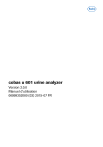
Link pubblico aggiornato
Il link pubblico alla tua chat è stato aggiornato.
